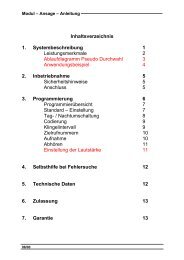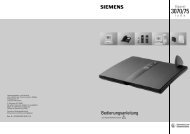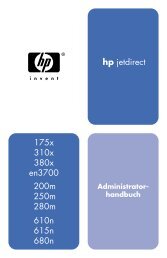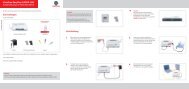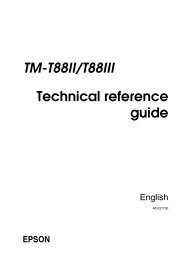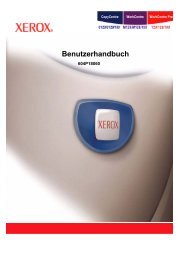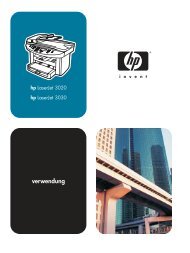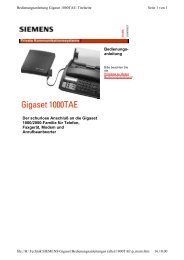Sinus 501V - Dig it!
Sinus 501V - Dig it!
Sinus 501V - Dig it!
Sie wollen auch ein ePaper? Erhöhen Sie die Reichweite Ihrer Titel.
YUMPU macht aus Druck-PDFs automatisch weboptimierte ePaper, die Google liebt.
<strong>Sinus</strong> <strong>501V</strong><br />
Bedienungsanle<strong>it</strong>ung
II Willkommen<br />
Willkommen.<br />
Herzlichen Glückwunsch, dass Sie sich für das <strong>Sinus</strong> <strong>501V</strong> der<br />
Deutschen Telekom entschieden haben.<br />
Ihr <strong>Sinus</strong> <strong>501V</strong> bietet Ihnen durch die dig<strong>it</strong>ale Technik im internationalen<br />
DECT-GAP-Standard eine ausgezeichnete Sprachqual<strong>it</strong>ät, verbunden<br />
m<strong>it</strong> einem sehr hohen Maß an Abhörsicherhe<strong>it</strong>.<br />
Das Mobilteil kann an bis zu vier Basen angemeldet werden.<br />
Das Gerät ist zum Gebrauch am DSL-Anschluss der Deutschen<br />
Telekom bestimmt.<br />
Sicherhe<strong>it</strong>shinweise.<br />
Dam<strong>it</strong> Sie Ihr <strong>Sinus</strong> <strong>501V</strong> schnell in Betrieb nehmen und sicher nutzen<br />
können, lesen Sie b<strong>it</strong>te unbedingt die folgenden Sicherhe<strong>it</strong>shinweise<br />
und den Abschn<strong>it</strong>t „Telefon in Betrieb nehmen“ (S. 9) und „Mobilteil<br />
bedienen“ (S. 29).<br />
Beachten Sie beim Aufstellen, Anschließen und Bedienen unbedingt<br />
die folgenden Hinweise:<br />
� Stellen Sie das Gerät auf eine rutschfeste Unterlage!<br />
� Verwenden Sie für die Basis nur das m<strong>it</strong>gelieferte Steckernetzgerät<br />
(Typ siehe Unterse<strong>it</strong>e der Basis)!<br />
� Schließen Sie die Anschluss-Schnüre nur an den dafür vorgesehenen<br />
Dosen/Buchsen an.<br />
� Verlegen Sie die Anschluss-Schnüre unfallsicher!<br />
� Verwenden Sie im Mobilteil nur empfohlen Akkus, keinesfalls<br />
normale Batterien!<br />
� Schließen Sie nur zugelassenes Zubehör an.<br />
� Setzen Sie das Telefon nie folgenden Einflüssen aus: Wärmequellen,<br />
direkter Sonneneinstrahlung, Feuchtigke<strong>it</strong> (z. B. im Bad),<br />
anderer elektrischer Geräte.
� Schützen Sie Ihr <strong>Sinus</strong> <strong>501V</strong> vor Nässe, Staub, aggressiven<br />
Flüssigke<strong>it</strong>en und Dämpfen!<br />
� Reinigen Sie Ihr <strong>Sinus</strong> <strong>501V</strong> nur m<strong>it</strong> einem leicht<br />
angefeuchteten Tuch!<br />
� Niemals<br />
– die Basis oder Mobilteile selbst öffnen!<br />
– die Basis an den Anschluss-Schnüren tragen!<br />
Die Forschung hat gezeigt, dass in bestimmten Fällen<br />
medizinische Geräte durch eingeschaltete DECT-Geräte<br />
beeinflusst werden können. Halten Sie deshalb bei der<br />
Verwendung von DECT-Geräten innerhalb medizinischer<br />
Einrichtungen die Bestimmungen der jeweiligen<br />
Inst<strong>it</strong>ute ein.<br />
Willkommen III
IV Gesamtansicht Mobilteil<br />
Gesamtansicht Mobilteil .<br />
17<br />
16<br />
15<br />
14<br />
13<br />
12<br />
11<br />
10<br />
9<br />
8<br />
© å £<br />
INT 1<br />
10.08.08 09:45<br />
? Menu<br />
1<br />
2<br />
3<br />
4<br />
5<br />
6<br />
7<br />
1 Ladezustand der Akkus<br />
¡ ¢ £ ¤ (leer bis voll)<br />
¡ blinkt: Akkus fast leer<br />
¢ £ ¤ blinkt: Akkus werden geladen<br />
2 Display (Anzeigefeld) im Ruhezustand<br />
3 Display-Tasten (S. 31)<br />
4 R-Taste<br />
(keine Funktion)<br />
5 Telekom-Taste<br />
Auf Nachrichten und Infodienste der Deutschen<br />
Telekom zugreifen;<br />
Blinkt: neue Nachricht oder neuer Anruf<br />
6 Auflegen-, Ein-/Aus-Taste<br />
Gespräch beenden, Funktion abbrechen, eine<br />
Menüebene zurück (kurz drücken), zurück in Ruhezustand<br />
(lang drücken), Mobilteil ein-/ausschalten<br />
(im Ruhezustand lang drücken)<br />
7 Raute-Taste<br />
Tastensperre ein/aus (im Ruhezustand lang<br />
drücken),<br />
Wechsel zwischen Groß-, Klein- und Ziffernschreibung<br />
8 Mikrofon<br />
9 Stern-Taste<br />
Klingeltöne ein/aus (lang drücken),<br />
Tabelle der Sonderzeichen öffnen<br />
10 Tastatur<br />
Taste 1 m<strong>it</strong> SprachBox belegbar (lang drücken)<br />
11 Anschlussbuchse für Headset<br />
12 Abheben-Taste<br />
Gespräch annehmen, Wahlwiederholungsliste<br />
öffnen (kurz drücken),<br />
Wählen einle<strong>it</strong>en (nach Nummerneingabe drücken)<br />
13 Freisprech-Taste<br />
Umschalten zwischen Hörer- und<br />
Freisprechbetrieb;<br />
Leuchtet: Freisprechen eingeschaltet;<br />
Blinkt: ankommender Ruf<br />
14 Steuer-Taste (S. 29)<br />
15 Bluetooth aktiviert (S. 122)<br />
16 Empfangsfeldstärke<br />
© ¨ § ¦ (hoch bis gering)<br />
¥ blinkt: kein Empfang<br />
17 Hörkapsel
Display-Symbole.<br />
Wichtige Symbole, die den aktuellen Zustand anzeigen:<br />
Gesamtansicht Mobilteil V<br />
¡¢£¤<br />
Ladezustand der Akkus (leer bis voll)<br />
© ¨ § ¦<br />
Empfangsfeldstärke (hoch bis gering)<br />
Farbe grün: Sendeleistung manuell reduziert (S. 131)<br />
å Bluetooth aktiviert<br />
Ø Tastensperre eingeschaltet<br />
μ Klingelton ausgeschaltet<br />
º Aufmerksamke<strong>it</strong>ston („Beep“) anstelle des Klingeltons eingeschaltet<br />
® Eingehender Anruf (Klingelsymbol)<br />
Á Neue Nachricht in Anruferliste<br />
¸ Wecker/Termin eingeschaltet<br />
Æ Eintrag im Telefonbuch als VIP gekennzeichnet<br />
Jahrestag hinterlegt<br />
¸ Erinnerung an einen Jahrestag<br />
[abc] Ed<strong>it</strong>or: Kleinschreibung ist eingeschaltet.<br />
[123] Ed<strong>it</strong>or: Ziffernschreibung ist eingeschaltet.<br />
[Abc] Ed<strong>it</strong>or: Großschreibung ist eingeschaltet, d.h. der folgende<br />
Buchstabe bzw. der erste Buchstabe eines Worts wird<br />
groß geschrieben, alle folgenden klein.
VI Tasten der Basis<br />
Tasten der Basis.<br />
Anmelde-/Paging-Taste<br />
Leuchtet:<br />
LAN-Verbindung aktiv (Telefon ist m<strong>it</strong> Router verbunden)<br />
Blinkt:<br />
Datenübertragung auf LAN-Verbindung<br />
Kurz drücken:<br />
Mobilteile suchen „Paging“, s. S. 95, Anzeige der IP-Adresse am Mobilteil<br />
Lang drücken:<br />
Mobilteile und DECT-Geräte anmelden, s. S. 93.
Inhaltsverzeichnis.<br />
Willkommen . . . . . . . . . . . . . . . . . . . . . . . . . . . . . . . . . . . . . . . . . . . . . II<br />
Sicherhe<strong>it</strong>shinweise . . . . . . . . . . . . . . . . . . . . . . . . . . . . . . . . . . . . . . . . . . . . .II<br />
Gesamtansicht Mobilteil . . . . . . . . . . . . . . . . . . . . . . . . . . . . . . . . . . IV<br />
Display-Symbole . . . . . . . . . . . . . . . . . . . . . . . . . . . . . . . . . . . . . . . . . . . . . . . V<br />
Tasten der Basis . . . . . . . . . . . . . . . . . . . . . . . . . . . . . . . . . . . . . . . . . VI<br />
<strong>Sinus</strong> <strong>501V</strong> – mehr als nur Telefonieren . . . . . . . . . . . . . . . . . . . . . . 6<br />
VoIP – über das Internet telefonieren . . . . . . . . . . . . . . . . . . . . . . . . 7<br />
Telefonie in brillanter Klangqual<strong>it</strong>ät . . . . . . . . . . . . . . . . . . . . . . . . . 8<br />
Telefon in Betrieb nehmen . . . . . . . . . . . . . . . . . . . . . . . . . . . . . . . . . 9<br />
Reichwe<strong>it</strong>e und Empfangsfeldstärke . . . . . . . . . . . . . . . . . . . . . . . . . . . . 10<br />
Basis aufstellen . . . . . . . . . . . . . . . . . . . . . . . . . . . . . . . . . . . . . . . . . . . . . . . 11<br />
Basis anschließen . . . . . . . . . . . . . . . . . . . . . . . . . . . . . . . . . . . . . . . . . . . . . 12<br />
Ladeschale aufstellen . . . . . . . . . . . . . . . . . . . . . . . . . . . . . . . . . . . . . . . . . 15<br />
Ladeschale anschließen . . . . . . . . . . . . . . . . . . . . . . . . . . . . . . . . . . . . . . . 15<br />
Mobilteil in Betrieb nehmen . . . . . . . . . . . . . . . . . . . . . . . . . . . . . . . . . . . . 16<br />
Einstellungen für die DSL-Telefonie vornehmen . . . . . . . . . . . . . . . . . . 20<br />
Automatische Anpassung der Sendeleistung . . . . . . . . . . . . . . . . . . . . 27<br />
Empfohlene Akkus . . . . . . . . . . . . . . . . . . . . . . . . . . . . . . . . . . . . . . . . . . . . 27<br />
Betriebs- und Ladeze<strong>it</strong>en . . . . . . . . . . . . . . . . . . . . . . . . . . . . . . . . . . . . . . 27<br />
Stromverbrauch der Basis und der Ladeschale . . . . . . . . . . . . . . . . . . 28<br />
Mobilteil ein-/ausschalten . . . . . . . . . . . . . . . . . . . . . . . . . . . . . . . . . . . . . . 28<br />
Tastensperre ein-/ausschalten . . . . . . . . . . . . . . . . . . . . . . . . . . . . . . . . . 28<br />
Mobilteil bedienen . . . . . . . . . . . . . . . . . . . . . . . . . . . . . . . . . . . . . . 29<br />
Steuer-Taste . . . . . . . . . . . . . . . . . . . . . . . . . . . . . . . . . . . . . . . . . . . . . . . . . . 29<br />
Display-Tasten . . . . . . . . . . . . . . . . . . . . . . . . . . . . . . . . . . . . . . . . . . . . . . . . 31<br />
Korrektur von Falscheingaben . . . . . . . . . . . . . . . . . . . . . . . . . . . . . . . . . 31<br />
Ruhezustand . . . . . . . . . . . . . . . . . . . . . . . . . . . . . . . . . . . . . . . . . . . . . . . . . 32<br />
Menü-Führung . . . . . . . . . . . . . . . . . . . . . . . . . . . . . . . . . . . . . . . . . . . . . . . . 33<br />
Inhaltsverzeichnis 1
2 Inhaltsverzeichnis<br />
Hinweise zur Bedienungsanle<strong>it</strong>ung . . . . . . . . . . . . . . . . . . . . . . . . 35<br />
Darstellungsm<strong>it</strong>tel . . . . . . . . . . . . . . . . . . . . . . . . . . . . . . . . . . . . . . . . . . . . . 35<br />
Schr<strong>it</strong>t-für-Schr<strong>it</strong>t Anweisungen . . . . . . . . . . . . . . . . . . . . . . . . . . . . . . . . . 36<br />
Beispiel für mehrzeilige Eingabe . . . . . . . . . . . . . . . . . . . . . . . . . . . . . . . 37<br />
Ze<strong>it</strong>funktionen . . . . . . . . . . . . . . . . . . . . . . . . . . . . . . . . . . . . . . . . . . 38<br />
Datum und Uhrze<strong>it</strong> einstellen . . . . . . . . . . . . . . . . . . . . . . . . . . . . . . . . . . . 38<br />
Wecker einstellen . . . . . . . . . . . . . . . . . . . . . . . . . . . . . . . . . . . . . . . . . . . . . 39<br />
Trageclip und Headset . . . . . . . . . . . . . . . . . . . . . . . . . . . . . . . . . . . 41<br />
Telefonieren . . . . . . . . . . . . . . . . . . . . . . . . . . . . . . . . . . . . . . . . . . . . 42<br />
Extern anrufen . . . . . . . . . . . . . . . . . . . . . . . . . . . . . . . . . . . . . . . . . . . . . . . . 42<br />
Intern anrufen . . . . . . . . . . . . . . . . . . . . . . . . . . . . . . . . . . . . . . . . . . . . . . . . . 45<br />
Gespräch beenden . . . . . . . . . . . . . . . . . . . . . . . . . . . . . . . . . . . . . . . . . . . 46<br />
Anruf annehmen . . . . . . . . . . . . . . . . . . . . . . . . . . . . . . . . . . . . . . . . . . . . . . 46<br />
Rufnummernüberm<strong>it</strong>tlung . . . . . . . . . . . . . . . . . . . . . . . . . . . . . . . . . . . . . 48<br />
Freisprechen . . . . . . . . . . . . . . . . . . . . . . . . . . . . . . . . . . . . . . . . . . . . . . . . . 51<br />
Mobilteil stummschalten . . . . . . . . . . . . . . . . . . . . . . . . . . . . . . . . . . . . . . . 52<br />
Netzdienste . . . . . . . . . . . . . . . . . . . . . . . . . . . . . . . . . . . . . . . . . . . . 53<br />
Rufnummernüberm<strong>it</strong>tlung unterdrücken . . . . . . . . . . . . . . . . . . . . . . . . 53<br />
Anklopfen bei einem externen Gespräch . . . . . . . . . . . . . . . . . . . . . . . . 54<br />
Rückfragen, Makeln, Konferenz, We<strong>it</strong>erle<strong>it</strong>en . . . . . . . . . . . . . . . . . . . . 55<br />
Anrufwe<strong>it</strong>erschaltung (AWS) . . . . . . . . . . . . . . . . . . . . . . . . . . . . . . . . . . . 58<br />
Telefonbuch und Listen nutzen . . . . . . . . . . . . . . . . . . . . . . . . . . . . 61<br />
Telefonbuch und Infodienste-Liste . . . . . . . . . . . . . . . . . . . . . . . . . . . . . . 61<br />
Privates Online-Adressbuch nutzen . . . . . . . . . . . . . . . . . . . . . . . . . . . . . 72<br />
Wahlwiederholungsliste . . . . . . . . . . . . . . . . . . . . . . . . . . . . . . . . . . . . . . . 76<br />
Nachrichtenlisten m<strong>it</strong> Telekom-Taste aufrufen . . . . . . . . . . . . . . . . . . . 77<br />
Telekom-Taste . . . . . . . . . . . . . . . . . . . . . . . . . . . . . . . . . . . . . . . . . . . . . . . . 82<br />
E-Mail-Benachrichtigungen . . . . . . . . . . . . . . . . . . . . . . . . . . . . . . . 83<br />
Posteingangsliste öffnen . . . . . . . . . . . . . . . . . . . . . . . . . . . . . . . . . . . . . . . 84<br />
Nachrichtenkopf einer E-Mail ansehen . . . . . . . . . . . . . . . . . . . . . . . . . . 86<br />
Name des Absenders einer E-Mail ansehen . . . . . . . . . . . . . . . . . . . . . 87
Netz-Anrufbeantworter (SprachBox) nutzen . . . . . . . . . . . . . . . . . 88<br />
Netz-Anrufbeantworter aktivieren/deaktivieren,<br />
Rufnummer eintragen . . . . . . . . . . . . . . . . . . . . . . . . . . . . . . . . . . . . . . . . . 88<br />
Netz-Anrufbeantworter für die Schnellwahl festlegen . . . . . . . . . . . . . 89<br />
We<strong>it</strong>ere Netz-Anrufbeantworter anrufen und Nachrichten anhören 91<br />
Mehrere Mobilteile nutzen . . . . . . . . . . . . . . . . . . . . . . . . . . . . . . . . 92<br />
Mobilteile anmelden . . . . . . . . . . . . . . . . . . . . . . . . . . . . . . . . . . . . . . . . . . 92<br />
Mobilteile abmelden . . . . . . . . . . . . . . . . . . . . . . . . . . . . . . . . . . . . . . . . . . 94<br />
Mobilteil suchen („Paging“) . . . . . . . . . . . . . . . . . . . . . . . . . . . . . . . . . . . . 95<br />
Basis wechseln . . . . . . . . . . . . . . . . . . . . . . . . . . . . . . . . . . . . . . . . . . . . . . . 96<br />
Intern anrufen . . . . . . . . . . . . . . . . . . . . . . . . . . . . . . . . . . . . . . . . . . . . . . . . . 96<br />
Namen eines Mobilteils ändern . . . . . . . . . . . . . . . . . . . . . . . . . . . . . . . . 100<br />
Interne Nummer eines Mobilteils ändern . . . . . . . . . . . . . . . . . . . . . . . 101<br />
Mobilteil für Babyalarm nutzen . . . . . . . . . . . . . . . . . . . . . . . . . . . . . . . . 102<br />
Mobilteil einstellen . . . . . . . . . . . . . . . . . . . . . . . . . . . . . . . . . . . . . 106<br />
Schnellzugriff auf Funktionen und Rufnummern . . . . . . . . . . . . . . . . 106<br />
Display-Sprache ändern . . . . . . . . . . . . . . . . . . . . . . . . . . . . . . . . . . . . . . 108<br />
Display einstellen . . . . . . . . . . . . . . . . . . . . . . . . . . . . . . . . . . . . . . . . . . . . 109<br />
Screensaver einstellen . . . . . . . . . . . . . . . . . . . . . . . . . . . . . . . . . . . . . . . . 109<br />
Display-Beleuchtung einstellen . . . . . . . . . . . . . . . . . . . . . . . . . . . . . . . . 111<br />
Automatische Rufannahme ein-/ausschalten . . . . . . . . . . . . . . . . . . . 111<br />
Sprachlautstärke ändern . . . . . . . . . . . . . . . . . . . . . . . . . . . . . . . . . . . . . 112<br />
Klingeltöne ändern . . . . . . . . . . . . . . . . . . . . . . . . . . . . . . . . . . . . . . . . . . . 113<br />
Media-Pool . . . . . . . . . . . . . . . . . . . . . . . . . . . . . . . . . . . . . . . . . . . . . . . . . . 116<br />
Hinweistöne ein-/ausschalten . . . . . . . . . . . . . . . . . . . . . . . . . . . . . . . . . 117<br />
Termin (Kalender) einstellen . . . . . . . . . . . . . . . . . . . . . . . . . . . . . . . . . . 118<br />
Nicht angenommene Termine, Jahrestage anzeigen . . . . . . . . . . . . 121<br />
Bluetooth-Geräte benutzen . . . . . . . . . . . . . . . . . . . . . . . . . . . . . . . . . . . 122<br />
Eigene Vorwahlnummer einstellen . . . . . . . . . . . . . . . . . . . . . . . . . . . . . 127<br />
Mobilteil in den Lieferzustand zurücksetzen . . . . . . . . . . . . . . . . . . . . 128<br />
Basis einstellen . . . . . . . . . . . . . . . . . . . . . . . . . . . . . . . . . . . . . . . . 130<br />
Vor unberechtigtem Zugriff schützen . . . . . . . . . . . . . . . . . . . . . . . . . . 130<br />
Wartemelodie ein-/ausschalten . . . . . . . . . . . . . . . . . . . . . . . . . . . . . . . 131<br />
Sendeleistung herabsetzen . . . . . . . . . . . . . . . . . . . . . . . . . . . . . . . . . . . 131<br />
Repeater-Unterstützung . . . . . . . . . . . . . . . . . . . . . . . . . . . . . . . . . . . . . . 132<br />
Basis in Lieferzustand zurücksetzen . . . . . . . . . . . . . . . . . . . . . . . . . . . 132<br />
Inhaltsverzeichnis 3
4 Inhaltsverzeichnis<br />
Firmware der Basis aktualisieren . . . . . . . . . . . . . . . . . . . . . . . . . . . . . . 134<br />
VoIP-Einstellungen vornehmen . . . . . . . . . . . . . . . . . . . . . . . . . . . 136<br />
Verbindungsassistenten nutzen . . . . . . . . . . . . . . . . . . . . . . . . . . . . . . . 136<br />
Einstellungen ohne Verbindungsassistent ändern . . . . . . . . . . . . . . . 137<br />
IP-Adresse des Telefons im LAN einstellen . . . . . . . . . . . . . . . . . . . . . 139<br />
Anzeige von VoIP-Status-Meldungen<br />
ein-/ausschalten . . . . . . . . . . . . . . . . . . . . . . . . . . . . . . . . . . . . . . . . . . . . . 141<br />
MAC-Adresse der Basis abfragen . . . . . . . . . . . . . . . . . . . . . . . . . . . . . . 142<br />
Web-Konfigurator - Telefon über PC konfigurieren . . . . . . . . . . 143<br />
PC m<strong>it</strong> Web-Konfigurator verbinden . . . . . . . . . . . . . . . . . . . . . . . . . . . 144<br />
Anmelden, Sprache des Web-Konfigurators festlegen . . . . . . . . . . . 145<br />
Abmelden . . . . . . . . . . . . . . . . . . . . . . . . . . . . . . . . . . . . . . . . . . . . . . . . . . . 146<br />
Aufbau der Web-Se<strong>it</strong>en . . . . . . . . . . . . . . . . . . . . . . . . . . . . . . . . . . . . . . . 146<br />
Web-Se<strong>it</strong>en öffnen . . . . . . . . . . . . . . . . . . . . . . . . . . . . . . . . . . . . . . . . . . . 150<br />
Telefon m<strong>it</strong> Web-Konfigurator einstellen . . . . . . . . . . . . . . . . . . . . . . . . 151<br />
IP-Konfiguration . . . . . . . . . . . . . . . . . . . . . . . . . . . . . . . . . . . . . . . . . . . . . . 152<br />
VoIP-Verbindungen (DSL-Telefonnummern) konfigurieren . . . . . . . 155<br />
Sprachqual<strong>it</strong>ät auf VoIP-Verbindungen optimieren . . . . . . . . . . . . . . 164<br />
Mobilteilen Sende- und Empfangsnummern zuweisen . . . . . . . . . . 170<br />
Anrufwe<strong>it</strong>erschaltung aktivieren . . . . . . . . . . . . . . . . . . . . . . . . . . . . . . . 171<br />
DTMF-Signalisierung einstellen . . . . . . . . . . . . . . . . . . . . . . . . . . . . . . . 173<br />
R-Taste (Hook Flash) . . . . . . . . . . . . . . . . . . . . . . . . . . . . . . . . . . . . . . . . . 173<br />
Lokale Kommunikationsports festlegen . . . . . . . . . . . . . . . . . . . . . . . . 174<br />
Anrufwe<strong>it</strong>erle<strong>it</strong>ung (Gesprächsverm<strong>it</strong>tlung) . . . . . . . . . . . . . . . . . . . . . 175<br />
Automatische Ortsvorwahl einstellen . . . . . . . . . . . . . . . . . . . . . . . . . . . 175<br />
Wählregeln festlegen . . . . . . . . . . . . . . . . . . . . . . . . . . . . . . . . . . . . . . . . . 176<br />
Netz-Anrufbeantworter eintragen . . . . . . . . . . . . . . . . . . . . . . . . . . . . . . 179<br />
E-Mail-Einstellungen vornehmen . . . . . . . . . . . . . . . . . . . . . . . . . . . . . . 181<br />
Info-Dienste aktivieren/deaktivieren . . . . . . . . . . . . . . . . . . . . . . . . . . . . 182<br />
Privates Online-Adressbuch nutzen . . . . . . . . . . . . . . . . . . . . . . . . . . . . 183<br />
Interne Nummern und Namen der Mobilteile ändern . . . . . . . . . . . . 184<br />
Mobilteil-Telefonbücher vom/auf PC laden, löschen . . . . . . . . . . . . 186<br />
Anzeige von VoIP-Status-Meldungen aktivieren . . . . . . . . . . . . . . . . . 189<br />
Firmware-Update starten . . . . . . . . . . . . . . . . . . . . . . . . . . . . . . . . . . . . . . 190<br />
Datum/Uhrze<strong>it</strong> vom Ze<strong>it</strong>server übernehmen . . . . . . . . . . . . . . . . . . . . 191<br />
Status des Telefons abfragen . . . . . . . . . . . . . . . . . . . . . . . . . . . . . . . . . 193
Anhang . . . . . . . . . . . . . . . . . . . . . . . . . . . . . . . . . . . . . . . . . . . . . . . 194<br />
Reinigung . . . . . . . . . . . . . . . . . . . . . . . . . . . . . . . . . . . . . . . . . . . . . . . . . . . 194<br />
Kontakt m<strong>it</strong> Flüssigke<strong>it</strong> . . . . . . . . . . . . . . . . . . . . . . . . . . . . . . . . . . . . . . . 194<br />
Störungen und Selbsthilfe bei der Fehlersuche . . . . . . . . . . . . . . . . . 195<br />
Service-Info abfragen . . . . . . . . . . . . . . . . . . . . . . . . . . . . . . . . . . . . . . . . . 207<br />
Hinweis für Träger von Hörgeräten . . . . . . . . . . . . . . . . . . . . . . . . . . . . 208<br />
Technischer Service . . . . . . . . . . . . . . . . . . . . . . . . . . . . . . . . . . . . . . . . . . 208<br />
CE-Zeichen . . . . . . . . . . . . . . . . . . . . . . . . . . . . . . . . . . . . . . . . . . . . . . . . . . 208<br />
Bluetooth Qualified Design Ident<strong>it</strong>y . . . . . . . . . . . . . . . . . . . . . . . . . . . . 209<br />
Gewährleistung . . . . . . . . . . . . . . . . . . . . . . . . . . . . . . . . . . . . . . . . . . . . . . 209<br />
Rücknahme und Recycling . . . . . . . . . . . . . . . . . . . . . . . . . . . . . . . . . . . 210<br />
Klimaneutral<strong>it</strong>ät . . . . . . . . . . . . . . . . . . . . . . . . . . . . . . . . . . . . . . . . . . . . . . 212<br />
Technische Daten . . . . . . . . . . . . . . . . . . . . . . . . . . . . . . . . . . . . . . . . . . . . 213<br />
Text schreiben und bearbe<strong>it</strong>en . . . . . . . . . . . . . . . . . . . . . . . . . . . . . . . . 214<br />
Im Produkt verwendete Freie Software. . . . . . . . . . . . . . . . . . . . . . . . . 216<br />
Menü-Übersichten . . . . . . . . . . . . . . . . . . . . . . . . . . . . . . . . . . . . . . 224<br />
Mobilteil-Menü . . . . . . . . . . . . . . . . . . . . . . . . . . . . . . . . . . . . . . . . . . . . . . . 224<br />
Web-Konfigurator-Menü . . . . . . . . . . . . . . . . . . . . . . . . . . . . . . . . . . . . . . 227<br />
Zubehör . . . . . . . . . . . . . . . . . . . . . . . . . . . . . . . . . . . . . . . . . . . . . . 228<br />
Kurzanle<strong>it</strong>ung <strong>Sinus</strong> <strong>501V</strong> . . . . . . . . . . . . . . . . . . . . . . . . . . . . . . . 229<br />
Quick reference guide . . . . . . . . . . . . . . . . . . . . . . . . . . . . . . . . . . 231<br />
Kısa Kullanım Kılavuzu . . . . . . . . . . . . . . . . . . . . . . . . . . . . . . . .233<br />
Glossar . . . . . . . . . . . . . . . . . . . . . . . . . . . . . . . . . . . . . . . . . . . . . . . 235<br />
Stichwortverzeichnis . . . . . . . . . . . . . . . . . . . . . . . . . . . . . . . . . . . 254<br />
Inhaltsverzeichnis 5
6 <strong>Sinus</strong> <strong>501V</strong> – mehr als nur Telefonieren<br />
<strong>Sinus</strong> <strong>501V</strong> – mehr als nur Telefonieren.<br />
Ihr Telefon bietet Ihnen nicht nur die Möglichke<strong>it</strong>, (kostengünstig)<br />
ohne PC über das Internet (DSL-Telefonie, VoIP) zu telefonieren – Ihr<br />
Telefon kann noch viel mehr:<br />
� Telefonieren Sie in brillanter Klangqual<strong>it</strong>ät (S. 8) – bei internen und<br />
externen Gesprächen.<br />
� Melden Sie bis zu sechs Mobilteile an Ihrer Basis an. M<strong>it</strong> Ihrer<br />
Basis können Sie gleichze<strong>it</strong>ig zwei externe und zwei interne Gespräche<br />
führen.<br />
� Multiline: Richten Sie bis zu sechs DSL-Telefonnummern ein und<br />
ordnen Sie jedem Mobilteil seine eigene DSL-Telefonnummer als<br />
Sende- und Empfangsnummer zu. Wird ein M<strong>it</strong>glied Ihrer Familie<br />
unter seiner DSL-Telefonnummer angerufen, klingelt nur sein<br />
Mobilteil (S. 170).<br />
� Konfigurieren Sie den DSL-Anschluss des Telefons ohne PC. Der<br />
Verbindungsassistent Ihres Telefons führt Sie bei der Eingabe Ihrer<br />
persönlichen Daten (VoIP-/SIP-Account). So wird Ihnen der Einstieg<br />
in die DSL-Telefonie leicht gemacht (S. 20).<br />
� Nehmen Sie ggf. we<strong>it</strong>ere Telefonie-Einstellungen am PC vor. Das<br />
Telefon bietet ein Web-Interface (Web-Konfigurator), auf das Sie<br />
m<strong>it</strong> dem Web-Browser Ihres PCs zugreifen können (S. 143).<br />
� Lassen Sie sich von Ihrem Telefon ohne PC über neue E-Mail-<br />
Nachrichten in Ihrer Mailbox informieren (S. 83). Nutzen Sie Ihr<br />
Mobilteil, um nicht benötigte E-Mail-Nachrichten aus Ihrer Mailbox<br />
zu löschen.<br />
� Halten Sie Ihr Telefon auf dem neusten Stand. Lassen Sie sich<br />
über die blinkende Telekom-Taste ê über Firmware-Updates<br />
informieren und laden Sie diese auf Ihr Telefon (S. 134).<br />
� Vermindern Sie die Sendeleistung von Basis und Mobilteil<br />
(S. 131).<br />
� Kommunizieren Sie m<strong>it</strong> Ihrem Mobilteil <strong>Sinus</strong> 501 m<strong>it</strong>tels<br />
Bluetooth schnurlos m<strong>it</strong> anderen Bluetooth-Geräten (z. B. Headset,<br />
PDA, S. 122).<br />
Hinweis Ihr <strong>Sinus</strong> <strong>501V</strong> bietet erhöhte Sicherhe<strong>it</strong> vor Viren aus<br />
dem Internet durch sein geschütztes Betriebssystem.<br />
Viel Spaß m<strong>it</strong> Ihrem neuen Telefon!
VoIP – über das Internet telefonieren.<br />
VoIP – über das Internet telefonieren 7<br />
Bei VoIP (Voice over Internet Protocol) führen Sie Ihre Gespräche nicht<br />
über eine feste Verbindung wie im Telefonnetz, sondern Ihr Gespräch<br />
wird in Form von Datenpaketen über das Internet überm<strong>it</strong>telt.<br />
M<strong>it</strong> Ihrem Telefon können Sie alle Vorteile von VoIP nutzen:<br />
� Sie können kostengünstig und in hoher Sprachqual<strong>it</strong>ät m<strong>it</strong><br />
Teilnehmern im Internet, im Festnetz und im Mobilfunknetz<br />
telefonieren.<br />
� Von der Deutschen Telekom erhalten Sie persönliche DSL-Telefonnummern,<br />
unter denen Sie aus dem Internet, dem Festnetz und<br />
jedem Mobilfunknetz erreichbar sind.<br />
Um VoIP nutzen zu können, benötigen Sie Folgendes:<br />
� Einen Bre<strong>it</strong>band-Internet-Anschluss (z.B. DSL) m<strong>it</strong> Flatrate<br />
(empfohlen) bzw. Volumenrate.<br />
� Zugang zum Internet, d.h. Sie benötigen einen Router, der Ihr<br />
Telefon m<strong>it</strong> dem Internet verbindet.<br />
Entsprechende Router finden Sie im Internet unter:<br />
www.t-home.de<br />
� Zugriff auf die VoIP-Dienste von T-Online.
8 Telefonie in brillanter Klangqual<strong>it</strong>ät<br />
Telefonie in brillanter Klangqual<strong>it</strong>ät.<br />
Ihr <strong>Sinus</strong> 501 V unterstützt den Bre<strong>it</strong>band-Codec G.722. M<strong>it</strong> Ihrer Basis<br />
und dem zugehörigen Mobilteil können Sie deshalb in brillanter Klangqual<strong>it</strong>ät<br />
extern telefonieren.<br />
Melden Sie we<strong>it</strong>ere Bre<strong>it</strong>band-fähige Mobilteile an Ihre Basis an, werden<br />
interne Gespräche zwischen diesen Mobilteilen ebenfalls über<br />
Bre<strong>it</strong>band geführt.<br />
Voraussetzungen für Bre<strong>it</strong>band-Verbindungen an Ihrer Basis sind:<br />
� Bei internen Gesprächen:<br />
Beide Mobilteile sind Bre<strong>it</strong>band-fähig, d.h. beide unterstützen den<br />
Codec G.722.<br />
� Bei externen Gesprächen über VoIP:<br />
– Sie führen das Gespräch an einem Bre<strong>it</strong>band-fähigen<br />
Mobilteil.<br />
– Sie haben den Codec G.722 für abgehende Anrufe ausgewählt<br />
(S. 164).<br />
– Das Telefon des Gesprächspartners unterstützt den Codec<br />
G.722 und akzeptiert den Aufbau einer Bre<strong>it</strong>band-Verbindung.
Telefon in Betrieb nehmen.<br />
Die Verpackung enthält:<br />
� eine Basis <strong>Sinus</strong> <strong>501V</strong><br />
� ein Mobilteil <strong>Sinus</strong> 501<br />
� ein Steckernetzgerät für die Basis<br />
� eine Ladeschale inkl. Steckernetzgerät<br />
� ein Ethernet-Kabel (LAN-Kabel)<br />
� zwei Akkus<br />
� einen Akkufachdeckel<br />
� einen Trageclip für das Mobilteil<br />
� eine Bedienungsanle<strong>it</strong>ung<br />
Auf Wunsch übernehmen wir gerne für Sie die Montage oder Änderung<br />
Ihres Anschlusses sowie die Installation und die Wartung Ihrer<br />
Endgeräte. Rufen Sie uns an unter freecall 0800 330 1000.<br />
Firmware-Updates:<br />
Immer wenn es neue oder verbesserte Funktionen für Ihr <strong>Sinus</strong> <strong>501V</strong><br />
gibt, werden Updates der Basis-Firmware zur Verfügung gestellt, die<br />
Sie auf Ihr Telefon laden können (S. 134). Ergeben sich dadurch gravierende<br />
Änderungen bei der Bedienung des Telefons, finden Sie<br />
auch eine neue Version der vorliegenden Bedienungsanle<strong>it</strong>ung im<br />
Internet unter www.t-home.de<br />
Telefon in Betrieb nehmen 9
10 Telefon in Betrieb nehmen<br />
Reichwe<strong>it</strong>e und Empfangsfeldstärke.<br />
Reichwe<strong>it</strong>e<br />
Im freien Gelände: bis zu 300 m<br />
In Gebäuden: bis zu 50 m<br />
Bei Überschre<strong>it</strong>en der Reichwe<strong>it</strong>e wird die Verbindung getrennt, wenn<br />
Sie nicht innerhalb von zehn Sekunden in den Reichwe<strong>it</strong>enbereich<br />
zurückkehren.<br />
Abhängig vom bautechnischen Umfeld können auch innerhalb der<br />
Reichwe<strong>it</strong>e Funkschatten auftreten, in denen die Übertragungsqual<strong>it</strong>ät<br />
vermindert sein kann. Wenn Sie sich in dem Fall geringfügig aus dem<br />
Funkschattenbereich bewegen, wird die gewohnte Übertragungsqual<strong>it</strong>ät<br />
wieder erreicht.<br />
Hinweis Wenn Sie die Sendeleistung über das Menü herabsetzen<br />
(S. 131), wird auch die Reichwe<strong>it</strong>e herabgesetzt.<br />
Empfangsfeldstärke<br />
Im Display wird angezeigt, wie gut der Funkkontakt zwischen Basis<br />
und Mobilteil ist:<br />
� gut bis gering: © ¨§¦<br />
� kein Empfang: ¥ blinkt<br />
� Farbe grün: Sendeleistung manuell reduziert (S. 131)
Basis aufstellen.<br />
Telefon in Betrieb nehmen 11<br />
Die Basis ist für den Betrieb in geschlossenen, trockenen Räumen m<strong>it</strong><br />
einem Temperaturbereich von +5 °C bis +45 °C ausgelegt. Stellen Sie<br />
die Basis an einer zentralen Stelle der Wohnung oder des Hauses auf.<br />
B<strong>it</strong>te beachten Sie:<br />
� Setzen Sie das Telefon nie folgenden Einflüssen aus: Wärmequellen,<br />
direkter Sonneneinstrahlung, andere elektrische Geräte.<br />
� Schützen Sie Ihr <strong>Sinus</strong> vor Nässe, Staub, aggressiven Flüssigke<strong>it</strong>en<br />
und Dämpfen.<br />
B<strong>it</strong>te verwenden Sie für die Basis eine rutschfeste Unterlage.<br />
Lacke, Kunststoffe oder Pflegem<strong>it</strong>tel von Möbeln können Bestandteile<br />
enthalten, die das Material der Gerätefüße ggf. angreift und erweicht.<br />
Die so veränderten Gerätefüße können auf der Möbel-Oberfläche<br />
unliebsame Spuren hinterlassen. Die Deutsche Telekom kann aus<br />
verständlichen Gründen für derartige Schäden nicht haften.<br />
Wandmontage der Basis
12 Telefon in Betrieb nehmen<br />
Basis anschließen.<br />
3<br />
2<br />
Führen Sie die folgenden Schr<strong>it</strong>te in der angegebenen Reihenfolge<br />
durch:<br />
1. Stromkabel an der Basis anschließen.<br />
2. Basis m<strong>it</strong> Stromnetz verbinden.<br />
3. Zum Anschluss der Basis ans Internet, Basis m<strong>it</strong> dem Router verbinden<br />
(Anschluss über Router und Modem oder über Router m<strong>it</strong><br />
integriertem Modem).<br />
4. PC m<strong>it</strong> Router verbinden (optional) - zur erwe<strong>it</strong>erten Konfiguration<br />
der Basis (s. S. 143).<br />
4<br />
1
1. Stromkabel an der Basis anschließen<br />
1. Das Stromkabel des Steckernetzgeräts in die Anschlussbuchse<br />
auf der Basis-Rückse<strong>it</strong>e stecken.<br />
2. Das Stromkabel in den dafür vorgesehenen Kabelkanal legen.<br />
2. Basis m<strong>it</strong> Stromnetz verbinden<br />
1<br />
1<br />
1. Stecken Sie das Steckernetzgerät in die Steckdose.<br />
2<br />
Telefon in Betrieb nehmen 13<br />
B<strong>it</strong>te beachten Sie:<br />
� Das Steckernetzgerät muss zum Betrieb immer eingesteckt sein,<br />
weil das Telefon ohne Netzanschluss nicht funktioniert.<br />
� Verwenden Sie nur das m<strong>it</strong>gelieferte Steckernetzgerät.
14 Telefon in Betrieb nehmen<br />
3. Basis m<strong>it</strong> dem Router (Internet) verbinden<br />
Für den Anschluss an das Internet benötigen Sie einen Router, der<br />
über ein Modem (ist ggf. im Router integriert) m<strong>it</strong> dem Internet verbunden<br />
ist.<br />
2<br />
1<br />
1. Einen Stecker des Ethernet-Kabels in die LAN-Anschlussbuchse<br />
an der Se<strong>it</strong>e der Basis stecken.<br />
2. Den zwe<strong>it</strong>en Stecker des Ethernet-Kabels in einen LAN-Anschluss<br />
am Router stecken.<br />
Sobald das Kabel zwischen Telefon und Router gesteckt und der<br />
Router eingeschaltet ist, leuchtet die Taste auf der Vorderse<strong>it</strong>e der<br />
Basis (Anmelde-/Paging-Taste).
Ladeschale aufstellen.<br />
In der Ladeschale können Sie die im Mobilteil befindlichen Akkus<br />
laden.<br />
Stellen Sie die Ladeschale frei auf.<br />
Achten Sie darauf, dass die Ladeschale nicht in feuchten Räumen<br />
benutzt und keiner direkten Sonneneinstrahlung ausgesetzt wird.<br />
Telefon in Betrieb nehmen 15<br />
B<strong>it</strong>te verwenden Sie für die Ladeschale eine rutschfeste Unterlage.<br />
Lacke, Kunststoffe oder Pflegem<strong>it</strong>tel von Möbeln können Bestandteile<br />
enthalten, die das Material der Gerätefüße ggf. angreifen und erweichen.<br />
Die so veränderten Gerätefüße könnten auf der Möbel-Oberfläche<br />
unliebsame Spuren hinterlassen. Die Deutsche Telekom kann<br />
aus verständlichen Gründen für derartige Schäden nicht haften.<br />
Ladeschale anschließen.<br />
1. Stecken Sie den flachen Stecker der Netzanschluss-Schnur in die<br />
Buchse auf der Unterse<strong>it</strong>e der Ladeschale (siehe folgendes Bild).<br />
2. Stecken Sie das Steckernetzgerät in eine 220/230-V-Steckdose.<br />
Verwenden Sie nur das m<strong>it</strong>gelieferte Steckernetzgerät (Typ siehe<br />
Unterse<strong>it</strong>e der Ladeschale)!
16 Telefon in Betrieb nehmen<br />
Zum Lösen der Netzanschluss-Schnur zunächst das Steckernetzgerät<br />
ziehen. Drücken Sie dann auf die Nase (1) an der Unterse<strong>it</strong>e der<br />
Ladeschale und ziehen Sie den flachen Stecker aus der<br />
Ladeschale (2).<br />
Mobilteil in Betrieb nehmen.<br />
Display-Schutzfolie entfernen<br />
Akkus einlegen<br />
Das Display ist durch eine Folie geschützt. B<strong>it</strong>te die<br />
Schutzfolie abziehen!<br />
Nur die empfohlenen aufladbaren Akkus (S. 27)<br />
verwenden!<br />
Auf keinen Fall herkömmliche (nicht wieder aufladbare)<br />
Batterien verwenden, da erhebliche Gesundhe<strong>it</strong>s- und<br />
Sachschäden nicht auszuschließen sind. Es könnte z.B.<br />
der Mantel der Batterien zerstört werden und sie könnten<br />
explodieren. Außerdem könnten Funktionsstörungen oder<br />
Beschädigungen des Gerätes auftreten.<br />
Die Deutsche Telekom kann aus verständlichen Gründen<br />
in solchen Fällen keine Haftung übernehmen.<br />
Akkus richtig gepolt einsetzen (siehe schematische Darstellung).
Die Polung ist im bzw. am Akkufach gekennzeichnet.<br />
Das Mobilteil schaltet sich automatisch ein. Sie hören einen Bestätigungston.<br />
Akkufachdeckel schließen<br />
Telefon in Betrieb nehmen 17<br />
Akkufachdeckel zuerst m<strong>it</strong> den se<strong>it</strong>lichen Aussparungen an den Nasen<br />
der Innense<strong>it</strong>e des Gehäuses ausrichten.<br />
Danach Deckel zudrücken, bis er einrastet.<br />
Akkufachdeckel öffnen<br />
Falls montiert, Trageclip abnehmen.<br />
M<strong>it</strong> dem Fingernagel oder einem kleinen Schraubendreher zwischen<br />
Akkufachdeckel und Gehäuse drücken und den Akkufachdeckel nach<br />
oben aufklappen und abnehmen.
18 Telefon in Betrieb nehmen<br />
Mobilteil an Basis anmelden<br />
Ihr Mobilteil ist im Lieferzustand bere<strong>it</strong>s an der Basis angemeldet.<br />
Wie Sie we<strong>it</strong>ere Mobilteile an der Basis anmelden und kostenfrei intern<br />
telefonieren, ist ab S. 92 beschrieben.<br />
Akkus laden<br />
Bevor Sie das Mobilteil nutzen können, müssen Sie es laden. Die<br />
Akkus sind im Lieferzustand nicht geladen.<br />
Schließen Sie die Ladeschale an wie auf S. 15 beschrieben. Stellen Sie<br />
das Mobilteil m<strong>it</strong> dem Display nach vorn in die Ladeschale.<br />
Lassen Sie das Mobilteil zum Laden der Akkus in der Ladeschale<br />
stehen. Das Aufladen der Akkus wird im Display oben rechts durch<br />
Ändern der Füllstandsanzeige im Akkusymbol angezeigt (Symbol<br />
blinkt):<br />
¡ Akkus (fast) leer<br />
¢ Akkus 1/3 geladen<br />
£ Akkus 2/3 geladen<br />
¤ Akkus voll<br />
Erstes Laden und Entladen der Akkus<br />
Eine korrekte Anzeige des Ladezustands ist nur möglich, wenn die<br />
Akkus zunächst vollständig geladen und entladen werden.<br />
Lassen Sie dazu das Mobilteil ununterbrochen sieben Stunden in<br />
der Ladeschale stehen. Nehmen Sie danach das Mobilteil aus der<br />
Basis und stellen es erst wieder hinein, wenn die Akkus vollständig<br />
entladen sind.
Telefon in Betrieb nehmen 19<br />
Hinweis � Nach dem ersten Laden und Entladen können Sie Ihr<br />
Mobilteil nach jedem Gespräch in die Basis zurückstellen.<br />
Das Laden wird elektronisch gesteuert.<br />
Dadurch werden die Akkus schonend geladen.<br />
� Das Mobilteil darf nur in die dafür vorgesehene Ladeschale<br />
gestellt werden.<br />
B<strong>it</strong>te beachten Sie:<br />
� Verfahren Sie wie oben beschrieben auch dann, wenn Sie die<br />
Akkus aus dem Mobilteil entfernen und wieder einlegen.<br />
� Die Akkus können sich während des Aufladens erwärmen. Das ist<br />
ungefährlich.<br />
� Die Ladekapaz<strong>it</strong>ät der Akkus reduziert sich technisch bedingt<br />
nach einigen Jahren.<br />
Ihr Mobilteil ist jetzt einsatzbere<strong>it</strong>!
20 Telefon in Betrieb nehmen<br />
Einstellungen für die DSL-Telefonie vornehmen.<br />
Voraussetzung: Sie haben sich (z.B. über Ihren PC) bei T-Home registriert<br />
und mindestens eine DSL-Telefonnummer (einen VoIP-Account)<br />
einrichten lassen.<br />
Bevor Sie telefonieren können, müssen Sie noch:<br />
� T-Online als VoIP-Provider auswählen, um allgemeine T-Online-<br />
Daten für die DSL-Telefonie (den VoIP-Service) auf Ihr Telefon zu<br />
laden und<br />
� Ihre persönlichen Account-Daten (DSL-Telefonnummer, E-Mail-<br />
Adresse und Web-Kennwort) eintragen.<br />
Der Verbindungsassistent unterstützt Sie bei diesen Einstellungen.<br />
Hinweis Für Ihr Telefon ist die dynamische Zuordnung der<br />
IP-Adresse voreingestellt. Dam<strong>it</strong> Ihr Router das Telefon<br />
„erkennt“, muss auch im Router die dynamische Zuordnung<br />
von IP-Adressen aktiviert sein, d.h. der DHCP-Server<br />
des Routers muss eingeschaltet sein.<br />
Kann der DHCP-Server nicht aktiviert werden, müssen Sie<br />
Ihrem Telefon vor den folgenden Schr<strong>it</strong>ten eine feste<br />
IP-Adresse zuordnen, s. S. 139.<br />
Verbindungsassistenten starten<br />
Voraussetzung: Die Basis ist m<strong>it</strong> Stromnetz und Router verbunden. Der<br />
Router hat eine Verbindung zum Internet (S. 14).<br />
Sobald der Akku des Mobilteils ausreichend geladen ist, blinkt die<br />
Telekom-Taste (Ihres Mobilteils (etwa 20 Min. nachdem Sie das<br />
Mobilteil in die Ladeschale gestellt haben). Drücken Sie die Telekom-<br />
Taste (, um den Verbindungsassistenten zu starten.
Sie sehen folgende Anzeige:<br />
Verbindungsassist.<br />
Assistent zur<br />
Eingabe der VoIP-<br />
Verbindungsdaten<br />
starten?<br />
Nein Ja<br />
Drücken Sie auf die Display-<br />
Taste [Ja], um den Verbindungsassistenten<br />
zu starten.<br />
Sie werden aufgefordert die System-PIN Ihres Telefons einzugeben.<br />
Telefon in Betrieb nehmen 21<br />
(Display-Anzeige [Ja] bezeichnet<br />
die Taste unter der Display-<br />
Anzeige [Ja].)<br />
~ Geben Sie über die Tastatur die 4stellige System-PIN ein<br />
(im Lieferzustand „0000“) und drücken Sie auf die Display-<br />
Taste [OK].<br />
Hinweise � Der Verbindungsassistent startet auch automatisch,<br />
wenn Sie versuchen, eine Verbindung über das Internet<br />
herzustellen, bevor Sie die notwendigen Einstellungen<br />
vorgenommen haben.<br />
� Sie können den Verbindungsassistenten auch jederze<strong>it</strong><br />
über das Menü aufrufen (S. 136).
22 Telefon in Betrieb nehmen<br />
T-Online- als VoIP-Provider auswählen<br />
Das Telefon baut eine Verbindung zum Internet auf.<br />
Nach kurzer Ze<strong>it</strong> sehen Sie folgende Anzeige:<br />
Land auswählen<br />
Deutschland<br />
Ý OK<br />
Drücken Sie auf die Display-Taste [OK].<br />
Provider auswählen<br />
T-Online<br />
Ý OK<br />
T-Online ist bere<strong>it</strong>s ausgewählt. Drücken Sie erneut auf die Display-<br />
Taste [OK].<br />
Die für die DSL-Telefonie notwendigen allgemeinen Daten von<br />
T-Online werden aus dem Internet auf Ihr Telefon geladen.
Zugangsdaten des VoIP-Accounts eingeben<br />
Sie werden jetzt aufgefordert, die persönlichen Benutzerdaten Ihres<br />
VoIP-Account einzugeben .<br />
Folgende Daten müssen Sie eingeben:<br />
Telefon in Betrieb nehmen 23<br />
Hinweise Achten Sie bei der Eingabe Ihrer Benutzerdaten auf korrekte<br />
Groß-/Kleinschreibung. Bei der Texteingabe wird<br />
der erste Buchstabe standardmäßig groß geschrieben.<br />
Drücken Sie ggf. lang auf die Taste #, um zwischen Groß-<br />
/Kleinschreibung und Zifferneingabe zu wechseln. Ob die<br />
Groß-, Klein- oder Ziffernschreibung eingestellt ist, wird<br />
Ihnen kurz im Display angezeigt.<br />
DSL-Telefonnummer<br />
Geben Sie Ihre DSL-Telefonnummer ein (maximal 32 Zeichen;)<br />
und drücken Sie auf die Display-Taste [OK].<br />
Für die Zifferneingabe zunächst auf die Taste # drücken.<br />
E-Mail-Adresse<br />
Geben Sie Ihre E-Mail-Adresse ein (maximal 32 Zeichen)<br />
und drücken Sie auf die Display-Taste [OK]<br />
@ eingeben: Taste P drücken, @ m<strong>it</strong> der Steuer-Taste p<br />
auswählen und [Einfügen] drücken.<br />
Ist Ihre E-Mail-Adresse länger als 32 Zeichen, müssen Sie<br />
die Konfiguration der Verbindung über den Web-Konfigurator<br />
vornehmen (s. S. 157).<br />
Passwort<br />
Falsch eingegebene Zeichen können Sie m<strong>it</strong> der Display-<br />
Taste [Û] löschen. Es wird das Zeichen links der Schreibmarke<br />
gelöscht.<br />
M<strong>it</strong> der Steuer-Taste r können Sie innerhalb des Eingabefelds<br />
navigieren (rechts/links drücken).<br />
Geben Sie Ihr Passwort (Webkennwort) ein (maximal 32<br />
Zeichen) und drücken Sie auf die Display-Taste [OK].<br />
Haben Sie alle notwendigen Eingaben gemacht, wird im Display die<br />
Meldung „Verbindungsdaten vollständig“ angezeigt.
24 Telefon in Betrieb nehmen<br />
Hinweis � Besteht Ihre DSL-Telefonnummer, Ihre E-Mail-Adresse<br />
oder Ihr Webkennwort aus mehr als 32 Zeichen, beenden<br />
Sie den Verbindungsassistenten (lange auf die<br />
Auflegen-Taste a drücken) und geben Sie die Zugangsdaten<br />
über den Web-Konfigurator ein (S. 155).<br />
� Über den Web-Konfigurator können Sie später fünf<br />
we<strong>it</strong>ere VoIP-Accounts (DSL-Telefonnummern) eintragen<br />
(S. 155). Ihr Telefon ist dann über bis zu sechs verschiedene<br />
Rufnummern erreichbar. Die Rufnummern<br />
können Sie den einzelnen Mobilteilen, die an der Basis<br />
angemeldet sind, als Sende- und Empfangsnummern<br />
zuordnen (S. 170).<br />
VoIP-Einstellungen abschließen<br />
Nach Abschluss der Eingaben kehrt das Mobilteil in den Ruhezustand<br />
zurück.<br />
Sind alle Einstellungen korrekt und kann das Telefon eine Verbindung<br />
zum VoIP-Server aufbauen, wird der interne Name des Mobilteils<br />
angezeigt (Beispiel):<br />
© £<br />
INT 1<br />
15.08.08 09:45<br />
? Menu<br />
Sie können jetzt m<strong>it</strong> Ihrem Telefon über das Internet telefonieren!<br />
Sie sind über Ihre DSL-Telefonnummer für Anrufer erreichbar!<br />
Hinweis � Dam<strong>it</strong> Sie immer über das Internet erreichbar sind,<br />
muss der Router dauerhaft m<strong>it</strong> dem Internet verbunden<br />
sein (Routereinstellung).<br />
� Versuchen Sie über eine Verbindung anzurufen, die<br />
nicht richtig konfiguriert ist, wird am Display folgende<br />
VoIP-Statusmeldung angezeigt: IP-Konfigurations-<br />
Fehler: xxx bzw. VoIP Konfig.-fehler: xxx (xxx = VoIP-<br />
Statuscode). Die möglichen Statuscodes und ihre Bedeutung<br />
finden Sie im Anhang auf S. 202.
Keine Verbindung zum Internet/VoIP-Server von T-Online<br />
Telefon in Betrieb nehmen 25<br />
Wird nach Abschluss des Verbindungsassistenten im Display statt des<br />
internen Namens eine der folgenden Meldungen angezeigt, sind<br />
Fehler aufgetreten:<br />
� Server nicht erreichbar!<br />
� Provider-Anmeldung nicht erfolgreich!<br />
Im Folgenden finden Sie mögliche Ursachen und Maßnahmen.<br />
Server nicht erreichbar!<br />
Das Telefon hat keine Verbindung zum Internet.<br />
Prüfen Sie die Kabelverbindung zwischen Basis und Router (LED der<br />
Basis muss leuchten) sowie zwischen Router und Internet-Anschluss.<br />
Prüfen Sie, ob Ihr Telefon m<strong>it</strong> dem LAN verbunden ist.<br />
� Ggf. konnte dem Telefon dynamisch keine IP-Adresse zugeordnet<br />
werden<br />
oder<br />
� Sie haben dem Telefon eine feste IP-Adresse zugeordnet, die<br />
bere<strong>it</strong>s einem anderen LAN-Teilnehmer zugeordnet ist oder nicht<br />
zum Adressbereich des Routers gehört.<br />
– Anmelde-/Paging-Taste an der Basis drücken. Die IP-Adresse<br />
wird im Display des Mobilteils angezeigt.<br />
– Abheben-Taste am Mobilteil drücken, um Paging-Ruf zu<br />
beenden.<br />
– Web-Konfigurator m<strong>it</strong> der IP-Adresse starten.<br />
– Falls keine Verbindung aufgebaut werden kann, Einstellungen<br />
am Router (DHCP-Server aktivieren) oder IP-Adresse des Telefons<br />
ändern.
26 Telefon in Betrieb nehmen<br />
Provider-Anmeldung nicht erfolgreich!<br />
� Ihre persönlichen VoIP-Zugangsdaten sind ggf. unvollständig oder<br />
falsch eingetragen.<br />
– Prüfen Sie Ihre Angaben für DSL-Telefonnummer, E-Mail-<br />
Adresse und Passwort (Webkennwort).<br />
Kontrollieren Sie insbesondere die Groß-/Kleinschreibung.<br />
Öffnen Sie dazu am Mobilteil das Menü:<br />
v ¢ Ð ¢ Telefonie ¢ VoIP (System-PIN eingeben)<br />
¢ Provider-Anmeldung(s.S.137)<br />
Hinweis Ist an Ihrem Router Port Forwarding für die als SIP-Port<br />
(Standard 5060) und RTP-Port (Standard 5004) eingetragenen<br />
Ports aktiviert, ist es sinnvoll, DHCP auszuschalten<br />
und dem Telefon eine feste IP-Adresse zuzuordnen<br />
(ggf. können Sie Ihren Gesprächspartner bei VoIP-Anrufen<br />
sonst nicht hören):<br />
� IP-Adresse über das Mobilteil-Menü zuordnen:<br />
v £ Ð £ Basis £ Lokales Netzwerk<br />
Oder<br />
� IP-Adresse über den Web-Konfigurator zuordnen:<br />
Webse<strong>it</strong>e Einstellungen £ IP-Konfiguration öffnen.<br />
IP-Adresstyp auswählen.<br />
Beachten Sie, dass IP-Adresse und Subnetz-Maske abhängig<br />
vom Adressbereich des Routers sind.<br />
Zusätzlich müssen Sie Standard-Gateway und DNS-Server<br />
angeben. Im Allgemeinen ist hier jeweils die IP-Adresse<br />
des Routers einzutragen.
Automatische Anpassung der Sendeleistung.<br />
Telefon in Betrieb nehmen 27<br />
Die Sendeleistung des Mobilteils wird reduziert, sobald das Mobilteil<br />
in der Nähe der Basis ist. Die Sendeleistung des Mobilteils reduziert<br />
sich um maximal 80 %.<br />
Empfohlene Akkus.<br />
Es werden folgende Nickel-Metall-Hydrid-Akkus (NiMH) empfohlen.<br />
Entsprechende Akkus werden von der Deutschen Telekom angeboten.<br />
� Sanyo Twicell 650<br />
� Sanyo Twicell 700<br />
� Panasonic 700mAh "for DECT"<br />
� GP 700mAh<br />
� Yuasa Technology AAA Phone 700<br />
� Varta Phone Power AAA 700mAh<br />
� GP 850 mAh<br />
� Sanyo NiMH 800<br />
� Yuasa Technologies AAA 800<br />
(Stand bei Drucklegung der Bedienungsanle<strong>it</strong>ung)<br />
Das Mobilteil wird m<strong>it</strong> zwei zugelassenen Akkus ausgeliefert.<br />
Betriebs- und Ladeze<strong>it</strong>en.<br />
Für das Mobilteil gelten bei einer Kapaz<strong>it</strong>ät von 800 mAh folgende<br />
Ze<strong>it</strong>en:<br />
Bere<strong>it</strong>schaftsze<strong>it</strong> bei<br />
herabgesetzter Sendeleistung<br />
(ohne Display-Beleuchtung)<br />
Bere<strong>it</strong>schaftsze<strong>it</strong><br />
m<strong>it</strong> Display-Beleuchtung<br />
etwa 180 Stunden (7 Tage)<br />
etwa 30 Stunden (1 Tag)<br />
Gesprächsze<strong>it</strong> etwa 10 Stunden<br />
Ladeze<strong>it</strong> etwa 9 Stunden<br />
Die genannten Betriebs- und Ladeze<strong>it</strong>en gelten nur bei Verwendung<br />
der empfohlenen Akkus.
28 Telefon in Betrieb nehmen<br />
Stromverbrauch der Basis und der Ladeschale.<br />
Das Telefon ist m<strong>it</strong> einem energieeffizienten Schaltnetzteil ausgestattet.<br />
Folgende Leistungsaufnahmen sind gegeben:<br />
Basis<br />
Stand by etwa 2,5 Watt<br />
Im Gespräch etwa 2,8 Watt<br />
Ladeschale<br />
Während der Akkuladung etwa 1,5 Watt<br />
Ohne Akkuladung etwa 0,2 Watt<br />
Mobilteil ein-/ausschalten.<br />
a Im Ruhezustand Auflegen-Taste lang drücken.<br />
Sie hören den Bestätigungston.<br />
Tastensperre ein-/ausschalten.<br />
Sie können die Tasten des Mobilteils „sperren“, z. B. wenn Sie das<br />
Mobilteil m<strong>it</strong>nehmen. Unbeabsichtigte Tastenbetätigungen bleiben<br />
dann ohne Auswirkung.<br />
# Raute-Taste lang drücken.<br />
Sie hören den Bestätigungston. Ist die Tastensperre eingeschaltet,<br />
sehen Sie im Display das Symbol Ø. Erneutes lang Drücken der<br />
Raute-Taste schaltet die Tastensperre wieder aus.<br />
Die Tastensperre schaltet sich automatisch aus, wenn Sie angerufen<br />
werden. Nach Gesprächsende schaltet sie sich wieder ein.<br />
Bei eingeschalteter Tastensperre können auch<br />
Notrufnummern nicht gewählt werden.<br />
Hinweis Wenn Sie bei eingeschalteter Tastensperre versehentlich<br />
auf eine Taste drücken, erscheint im Display ein<br />
Hinweistext.
Mobilteil bedienen.<br />
Steuer-Taste.<br />
Ihr Mobilteil bes<strong>it</strong>zt neben den normalen Tasten drei besondere<br />
Tasten: eine Steuer-Taste und zwei Display-Tasten.<br />
Durch gezieltes Drücken der Steuer-Taste wird jeweils eine bestimmte<br />
Funktion aufgerufen.<br />
In dieser Bedienungsanle<strong>it</strong>ung ist die Se<strong>it</strong>e der Steuer-Taste schwarz<br />
markiert (oben, unten, rechts, links), die Sie in der jeweiligen Bediens<strong>it</strong>uation<br />
drücken müssen, z.B.<br />
v für „rechts auf die Steuer-Taste drücken“.<br />
Die Steuer-Taste hat verschiedene Funktionen:<br />
Im Ruhezustand des Mobilteils<br />
s Kurz drücken: Telefonbuch des Mobilteils öffnen.<br />
Lang drücken: Online-Adressbuch öffnen.<br />
v Hauptmenü öffnen.<br />
u Liste der Mobilteile öffnen.<br />
t Menü zum Einstellen von Gesprächslautstärke (S. 112),<br />
Klingeltönen (S. 113) und Hinweistönen (S. 117) des<br />
Mobilteils aufrufen.<br />
Mobilteil bedienen 29
30 Mobilteil bedienen<br />
Im Hauptmenü und in Eingabefeldern<br />
M<strong>it</strong> der Steuer-Taste bewegen Sie die Schreibmarke nach<br />
t / s oben oder unten,<br />
v / u rechts oder links.<br />
In Listen und Untermenüs<br />
t / s Zeilenweise nach oben/unten blättern.<br />
v Untermenü öffnen bzw. Auswahl bestätigem (entspricht<br />
[OK]).<br />
u Eine Menü-Ebene zurücksspringen (entspricht [Ý]),<br />
abbrechen bzw. öffnen.<br />
Während eines externen Gesprächs<br />
s Kurz drücken: Telefonbuch des Mobilteils öffnen.<br />
u Interne Rückfrage einle<strong>it</strong>en.<br />
t Sprachlautstärke für Hörer- bzw. Freisprechmodus<br />
ändern.
Display-Tasten.<br />
Display-Tasten sind die waagerechten Tasten rechts und links unter<br />
dem Display. Die Funktionen der Display-Tasten wechseln je nach<br />
Bediens<strong>it</strong>uation. Beispiel:<br />
2<br />
INT Menu<br />
1 Aktuelle Funktionen der Display-Tasten werden in der untersten Display-Zeile invers<br />
angezeigt.<br />
2 Display-Tasten<br />
Die wichtigsten Display-Symbole sind:<br />
[?] Linke Display-Taste, solange sie noch nicht m<strong>it</strong> einer Funktion<br />
belegt ist (S. 106).<br />
[Menu] Das Hauptmenü öffnen.<br />
[Optionen] Ein s<strong>it</strong>uationsabhängiges Menü (Kontextmenü) öffnen.<br />
[Û] Lösch-Taste: Zeichenweise von rechts nach links löschen.<br />
[Ý] Eine Menü-Ebene zurückspringen bzw. Vorgang abbrechen.<br />
[ ¢i<br />
] Rufnummer ins Telefonbuch kopieren.<br />
Korrektur von Falscheingaben.<br />
Wenn Sie bei der Eingabe von Ziffern oder Text falsche Zeichen eingegeben<br />
haben, können Sie dies wie folgt korrigieren:<br />
� M<strong>it</strong> [Û] das Zeichen links von der Schreibmarke löschen.<br />
� Ein neues Zeichen links von der Schreibmarke einfügen.<br />
� Bei der Eingabe in vorbelegten Feldern, z. B. bei Datum und<br />
Uhrze<strong>it</strong>, ein bere<strong>it</strong>s vorhandenes Zeichen (blinkt) einfach<br />
überschreiben.<br />
1<br />
2<br />
Mobilteil bedienen 31
32 Mobilteil bedienen<br />
Ruhezustand.<br />
Das eingeschaltete Mobilteil ist im Ruhezustand, wenn es sich weder<br />
im Menü noch im Gesprächszustand befindet.<br />
Ein Beispiel für das Display im Ruhezustand ist auf S. IV abgebildet.<br />
Zurück in den Ruhezustand<br />
Von einer beliebigen Stelle im Menü kehren Sie wie folgt in den Ruhezustand<br />
zurück:<br />
a Auflegen-Taste lang drücken.<br />
Oder:<br />
Keine Taste drücken: Nach 2 Min. wechselt das Display automatisch in<br />
den Ruhezustand.<br />
Änderungen, die Sie nicht durch Drücken von [OK], [Ja], [Sichern],<br />
[Senden] oder m<strong>it</strong> [Speichern] [OK] bestätigt bzw. gespeichert<br />
haben, werden verworfen.<br />
Hinweis Sie können ein Bild (Screensaver) auswählen, das im<br />
Ruhezustand im Display angezeigt wird (S. 109). Wenn der<br />
Screensaver die Display-Anzeige überdeckt, drücken Sie<br />
kurz auf die Auflegen-Taste; dann werden u. a. Datum,<br />
Uhrze<strong>it</strong> und interner Name angezeigt.
Menü-Führung.<br />
Die Funktionen Ihres Telefons werden Ihnen über ein Menü angeboten,<br />
das aus mehreren Ebenen besteht.<br />
Hauptmenü (erste Menü-Ebene)<br />
v Taste im Ruhezustand des Mobilteils drücken, um das<br />
Hauptmenü zu öffnen.<br />
Die Hauptmenü-Funktionen werden im Display als Liste m<strong>it</strong> farbigen<br />
Symbolen angezeigt.<br />
Die Symbole haben folgende Bedeutung:<br />
1 î Messaging<br />
2 ê Telekom Dienste<br />
3 ì Wecker<br />
4 ï Audio<br />
5 Ð Einstellungen<br />
6 í Extras<br />
Auf eine Funktion zugreifen<br />
q und r<br />
M<strong>it</strong> der Steuer-Taste zum gewünschten Symbol navigieren.<br />
In der Kopfzeile des Displays wird der Name der Funktion<br />
angezeigt. Drücken Sie auf die Display-Taste [OK].<br />
Oder:<br />
Geben Sie die Ziffer ein, die in der obigen Liste vor dem Symbol steht.<br />
Das zugehörige Untermenü (die nächste Menü-Ebene) wird geöffnet.<br />
Mobilteil bedienen 33
34 Mobilteil bedienen<br />
Untermenüs<br />
Die Funktionen der Untermenüs werden in Listenform angezeigt.<br />
Auf eine Funktion zugreifen:<br />
q M<strong>it</strong> der Steuer-Taste zur Funktion blättern und [OK]<br />
drücken.<br />
Oder:<br />
Die zugehörige Ziffernkombination (S. 224) eingeben.<br />
Wenn Sie die Auflegen-Taste einmal kurz drücken, springen Sie in die<br />
vorherige Menü-Ebene zurück bzw. brechen den Vorgang ab.
Hinweise zur Bedienungsanle<strong>it</strong>ung.<br />
Hinweise zur Bedienungsanle<strong>it</strong>ung 35<br />
In dieser Bedienungsanle<strong>it</strong>ung werden bestimmte Darstellungsm<strong>it</strong>tel<br />
und Schreibweisen verwendet, die hier erklärt sind.<br />
Darstellungsm<strong>it</strong>tel.<br />
Eintrag senden / Liste senden (Bsp.)<br />
Eine der beiden angegebenen Menüfunktionen auswählen.<br />
~ Ziffern oder Buchstaben eingeben.<br />
[Sichern] Invers werden die aktuellen Funktionen der Display-<br />
Tasten dargestellt, die in der untersten Display-Zeile angeboten<br />
werden. Die darunterliegende Display-Taste drücken,<br />
um die Funktion aufzurufen.<br />
q Steuer-Taste oben oder unten drücken: Nach oben oder<br />
unten blättern.<br />
r Steuer-Taste rechts oder links drücken: z.B. Einstellung<br />
auswählen.<br />
c / Q / P usw.<br />
Abgebildete Taste am Mobilteil drücken.
36 Hinweise zur Bedienungsanle<strong>it</strong>ung<br />
Schr<strong>it</strong>t-für-Schr<strong>it</strong>t Anweisungen.<br />
In der Bedienungsanle<strong>it</strong>ung werden die Schr<strong>it</strong>te, die Sie ausführen<br />
müssen, in verkürzter Schreibweise dargestellt. Im Folgenden wird am<br />
Beispiel „Kontrast des Displays einstellen“ diese Schreibweise erläutert.<br />
Unter der Kurzschreibweise steht jeweils, was Sie tun müssen.<br />
v ¢ Ð ¢ Display<br />
� Im Ruhezustand des Mobilteils rechts auf die Steuer-Taste<br />
drücken, um das Hauptmenü zu öffnen.<br />
� M<strong>it</strong> der Steuer-Taste das Symbol Ð auswählen – Steuer-Taste<br />
oben, unten, rechts oder links drücken.<br />
In der Kopfzeile des Displays wird Einstellungen angezeigt.<br />
� Auf die Display-Taste [OK] drücken, um die Funktion Einstellungen<br />
zu bestätigen.<br />
Das Untermenü Einstellungen wird angezeigt.<br />
� So oft unten auf die Steuer-Taste drücken, bis die Menüfunktion<br />
Display ausgewählt ist.<br />
� Auf die Display-Taste [OK] drücken, um die Auswahl zu<br />
bestätigen.<br />
Kontrast Auswählen und [OK] drücken.<br />
� So oft unten auf die Steuer-Taste drücken, bis die Menüfunktion<br />
Kontrast ausgewählt ist.<br />
� Auf die Display-Taste [OK] drücken, um die Auswahl zu<br />
bestätigen.<br />
r Kontrast auswählen und [Sichern] drücken.<br />
� Rechts oder links auf die Steuer-Taste drücken, um den<br />
Kontrast auszuwählen.<br />
� Auf die Display-Taste [Sichern] drücken, um die Auswahl zu<br />
bestätigen.<br />
a Lang drücken (Ruhezustand).<br />
� Lang auf die Auflegen-Taste drücken, dam<strong>it</strong> das Mobilteil in den<br />
Ruhezustand wechselt.
Beispiel für mehrzeilige Eingabe.<br />
Hinweise zur Bedienungsanle<strong>it</strong>ung 37<br />
In vielen S<strong>it</strong>uationen können Sie in mehreren Zeilen einer Anzeige Einstellungen<br />
ändern oder Daten eingeben.<br />
Die mehrzeilige Eingabe wird in dieser Bedienungsanle<strong>it</strong>ung in verkürzter<br />
Schreibweise dargestellt. Im Folgenden wird am Beispiel<br />
„Datum und Uhrze<strong>it</strong> einstellen“ diese Schreibweise erläutert. In den<br />
Kästchen steht jeweils, was Sie tun müssen.<br />
Um die Uhrze<strong>it</strong> zu ändern, öffnen Sie das Eingabefeld über:<br />
v ¢ Ð ¢ Datum und Uhrze<strong>it</strong><br />
Sie sehen die folgende Anzeige (Beispiel):<br />
Datum und Uhrze<strong>it</strong><br />
Datum:<br />
[15.01.2008]<br />
Ze<strong>it</strong>:<br />
11:11<br />
Ý Sichern<br />
Datum:<br />
Tag, Monat und Jahr 8-stellig eingeben.<br />
Die zwe<strong>it</strong>e Zeile ist m<strong>it</strong> [ ] als aktiv gekennzeichnet.<br />
� Datum m<strong>it</strong> den Ziffer-Tasten eingeben.<br />
Ze<strong>it</strong>:<br />
Stunden/Minuten 4-stellig eingeben.<br />
� s Taste drücken.<br />
Die vierte Zeile ist m<strong>it</strong> [ ] als aktiv gekennzeichnet.<br />
� Uhrze<strong>it</strong> m<strong>it</strong> den Ziffer-Tasten eingeben.<br />
Änderungen speichern.<br />
� Auf die Display-Taste [Sichern] drücken.<br />
� Auflegen-Taste lang drücken.<br />
Das Mobilteil wechselt in den Ruhezustand.
38 Ze<strong>it</strong>funktionen<br />
Ze<strong>it</strong>funktionen.<br />
Datum und Uhrze<strong>it</strong> einstellen.<br />
Datum und Uhrze<strong>it</strong> werden benötigt, dam<strong>it</strong> z.B. bei eingehenden<br />
Anrufen die korrekte Uhrze<strong>it</strong> angezeigt wird sowie um den Wecker und<br />
den Kalender zu nutzen.<br />
Hinweis An Ihrem Telefon ist die Adresse eines Ze<strong>it</strong>servers im Internet<br />
gespeichert. Von diesem Ze<strong>it</strong>server werden Datum<br />
und Uhrze<strong>it</strong> übernommen, sofern die Basis m<strong>it</strong> dem Internet<br />
verbunden und die Synchronisation m<strong>it</strong> dem Ze<strong>it</strong>server<br />
aktiviert ist (S. 191). Manuelle Einstellungen werden dann<br />
überschrieben.<br />
Sind am Telefon Datum und Uhrze<strong>it</strong> noch nicht eingestellt, wird die<br />
Display-Taste [Ze<strong>it</strong>] angezeigt.<br />
Solange Sie Datum und Uhrze<strong>it</strong> noch nicht eingestellt haben, drücken<br />
Sie die Display-Taste [Ze<strong>it</strong>], um das Eingabefeld zu öffnen.<br />
Um die Uhrze<strong>it</strong> zu ändern, öffnen Sie das Eingabefeld über:<br />
v ¢ Ð ¢ Datum und Uhrze<strong>it</strong><br />
Mehrzeilige Eingabe ändern:<br />
Datum:<br />
Tag, Monat, Jahr 8-stellig eingeben, z.B. Q 7 Q 1<br />
2QQ für den 7.01.2008.<br />
Ze<strong>it</strong>:<br />
Stunden und Minuten 4-stellig eingeben, z.B. Q 7 1 5 für<br />
7:15 Uhr.<br />
[Sichern] Display-Taste drücken<br />
a Lang drücken (Ruhezustand).
Wecker einstellen.<br />
Voraussetzung: Datum und Uhrze<strong>it</strong> sind eingestellt (S. 38).<br />
Wecker ein-/ausschalten und einstellen<br />
Dam<strong>it</strong> Ihr Mobilteil wie ein Wecker funktioniert, müssen Sie den<br />
Wecker einschalten, die Weckze<strong>it</strong> einstellen und ggf. eine Melodie<br />
auswählen.<br />
v ¢ ì<br />
Mehrzeilige Eingabe ändern:<br />
Aktivierung<br />
Ein oder Aus auswählen.<br />
Ze<strong>it</strong>:<br />
Weckze<strong>it</strong> 4-stellig eingeben.<br />
Ze<strong>it</strong>raum:<br />
Täglich oder Montag-Fre<strong>it</strong>ag auswählen.<br />
Lautstärke:<br />
Lautstärke (1–6) einstellen.<br />
Melodie:<br />
Melodie auswählen.<br />
[Sichern] Display-Taste drücken.<br />
a Lang drücken (Ruhezustand).<br />
Die Weckze<strong>it</strong> und das Symbol ¸ werden im Ruhe-Display angezeigt.<br />
Ein Weckruf wird m<strong>it</strong> der ausgewählten Klingeltonmelodie am<br />
Mobilteil signalisiert. Der Weckruf ertönt 60 Sek. lang. Im Display wird<br />
Wecker angezeigt. Wird keine Taste gedrückt, wird der Weckruf zweimal<br />
nach jeweils fünf Minuten wiederholt und dann ausgeschaltet.<br />
Während eines Anrufs wird ein Weckruf nur durch einen kurzen Ton<br />
signalisiert.<br />
Ze<strong>it</strong>funktionen 39
40 Ze<strong>it</strong>funktionen<br />
Ein Weckruf erfolgt nur, wenn das Mobilteil eingeschaltet ist und sich<br />
im Ruhezustand befindet. Bei eingeschaltetem Babyalarm oder während<br />
einer automatischen Wahlwiederholung erfolgt kein Weckruf.<br />
Weckruf ausschalten/nach Pause wiederholen<br />
(Schlummermodus)<br />
Voraussetzung: Es ertönt ein Weckruf.<br />
[Aus] Display-Taste drücken. Der Weckruf wird ausgeschaltet.<br />
bzw.<br />
[Snooze] Display-Taste oder beliebige Taste drücken (snooze =<br />
schlummern). Der Weckruf wird ausgeschaltet und nach<br />
5 Minuten wiederholt. Nach der zwe<strong>it</strong>en Wiederholung<br />
wird der Weckruf ganz ausgeschaltet.
Trageclip und Headset.<br />
M<strong>it</strong> Trageclip und Headset (optional) können Sie Ihr Mobilteil <strong>Sinus</strong><br />
501 komfortabel zu Ihrem ständigen Begle<strong>it</strong>er in Haus und Hof<br />
machen.<br />
Trageclip befestigen<br />
Am Mobilteil sind oben und auf Höhe des Displays an beiden Se<strong>it</strong>en<br />
Aussparungen für den Trageclip vorgesehen.<br />
Drücken Sie den Trageclip so auf der Rückse<strong>it</strong>e des Mobilteils an, dass<br />
die Nasen des Trageclips in die Aussparungen einrasten.<br />
Headsetbuchse<br />
Sie können Headset-Typen m<strong>it</strong> 2,5 mm Klinkenstecker verwenden.<br />
Passende Headsets können Sie über den Telekom Shop beziehen.<br />
Trageclip und Headset 41
42 Telefonieren<br />
Telefonieren.<br />
Extern anrufen.<br />
Externe Anrufe sind Anrufe über das Internet (VoIP).<br />
~c Rufnummer oder IP-Adresse eingeben und Abheben-<br />
Taste drücken. Die Rufnummer wird gewählt.<br />
M<strong>it</strong> der Auflegen-Taste a können Sie das Wählen abbrechen.<br />
Hinweise � An Ihrer Basis können Sie zwei externe Telefonate<br />
parallel führen (an verschiedenen Mobilteilen).<br />
� Sie können für bestimmte Rufnummern oder Vorwahlen<br />
Wählregeln definieren, in denen Sie festlegen,<br />
über welche Verbindung Ihres Telefons diese Rufnummern<br />
gewählt und die Telefonate abgerechnet<br />
werden sollen (S. 176).<br />
� Das Wählen m<strong>it</strong> Telefonbuch (S. 61), Kurzwahl-Tasten<br />
(S. 106) oder Wahlwiederholungsliste (S. 76) spart<br />
wiederholtes Tippen von Rufnummern. Diese Rufnummern<br />
können Sie für den aktuellen Anruf ändern<br />
oder ergänzen.<br />
� Wenn Sie ins Festnetz anrufen, müssen Sie auch bei<br />
Ortsgesprächen die Ortsvorwahl m<strong>it</strong>wählen (abhängig<br />
vom VoIP-Provider). Sie können sich die Eingabe der<br />
eigenen Ortsvorwahl ersparen, wenn Sie die Vorwahl<br />
in die Konfiguration eintragen (S. 175). Die Vorwahl<br />
wird dann automatisch bei Ortsgesprächen vorangestellt.<br />
Haben Sie Ihrem Telefon mehrere DSL-Telefonnummern zugeordnet,<br />
können Sie Mobilteil-spezifisch einstellen, welche DSL-Telefonnummer<br />
(VoIP-Account) für abgehende externe Anrufe verwendet werden<br />
soll (Sendenummer des Mobilteils, S. 170).
Verbindung über ihr Le<strong>it</strong>ungssuffix auswählen und anrufen<br />
Sie können an Ihrem Telefon bis zu sechs DSL-Telefonnummern konfigurieren.<br />
Jeder DSL-Telefonnummer (Le<strong>it</strong>ung) des Telefons wird ein<br />
(Le<strong>it</strong>ungs-) Suffix zugewiesen (die Suffixe #1 bis #6, S. 156).<br />
Über dieses Le<strong>it</strong>ungssuffix können Sie beim Wählen die Verbindung<br />
angeben, über die Sie anrufen und abrechnen möchten.<br />
~ Rufnummer des gewünschten Teilnehmers eingeben.<br />
~ Suffix der Verbindung (Ihrer DSL-Telefonnummer) anhängen,<br />
über die das Telefonat geführt werden soll.<br />
c Abheben-Taste drücken.<br />
Beispiel: Geben Sie die Rufnummer 1234567890#1 ein und drücken<br />
auf die Abheben-Taste c, wird die Rufnummer 1234567890 über<br />
die 1. VoIP-Verbindung in der Konfiguration gewählt.<br />
Hinweis Wenn Sie ein Suffix angeben, zu dem an der Basis keine<br />
VoIP-Verbindung konfiguriert ist, wird der VoIP-Statuscode<br />
0x33 ausgegeben. Die Rufnummer wird nicht gewählt.<br />
IP-Adresse eingeben<br />
Sie können statt einer Rufnummer auch eine IP-Adresse wählen.<br />
Stern-Taste P drücken, um die Zahlenblöcke der IP-Adresse voneinander<br />
zu trennen.<br />
Beispiel : Für die IP-Adresse 149.246.122.28 müssen Sie<br />
149P246P122P2 eingeben.<br />
Ggf. Raute-Taste # drücken, um die Nummer des SIP-Ports Ihres<br />
Gespächspartners an die IP-Adresse anzuhängen (z.B.<br />
149*246*122*28#5060).<br />
IP-Adressen können Sie nicht m<strong>it</strong> Le<strong>it</strong>ungssuffix wählen.<br />
Telefonieren 43
44 Telefonieren<br />
Gesprächsdauer anzeigen<br />
Bei allen externen Gesprächen wird die Dauer des Gesprächs im<br />
Display angezeigt<br />
� während des Gesprächs,<br />
� bis etwa 3 Sek. nach dem Auflegen, wenn Sie das Mobilteil nicht in<br />
die Ladeschale stellen.<br />
Hinweis Die tatsächliche Gesprächsdauer kann um einige Sekunden<br />
vom angezeigten Wert abweichen.<br />
Wählen abbrechen<br />
M<strong>it</strong> der Auflegen-Taste a können Sie das Wählen abbrechen.<br />
Gespräch am Bluetooth-Headset we<strong>it</strong>erführen<br />
Voraussetzung: Bluetooth ist aktiviert, Verbindung zwischen Bluetooth-Headset<br />
und Mobilteil ist aufgebaut (S. 122).<br />
Abheben-Taste des Headsets drücken; der Verbindungsaufbau zum<br />
Mobilteil kann bis zu 5 Sekunden dauern.<br />
Für we<strong>it</strong>ere Details zu Ihrem Headset, siehe zugehörige Bedienungsanle<strong>it</strong>ung.<br />
Notrufnummern wählen – Wählregeln festlegen<br />
M<strong>it</strong> dem Web-Konfigurator können Sie :<br />
� eine automatische Ortsvorwahl aktivieren, die bei Ortsgesprächen<br />
den Rufnummern automatisch vorangestellt wird (s. S. 175).<br />
� Wählregeln definieren, d.h. Sie können Rufnummern sperren oder<br />
für bestimmte Rufnummern festlegen, über welche Ihrer DSL-Telefonnummer<br />
(VoIP-Verbindung) diese Rufnummern immer angerufen<br />
werden sollen (s. S. 176). Eine ggf. aktivierte automatische<br />
Ortsvorwahl wird diesen Rufnummern nicht vorangestellt.
Notrufnummern<br />
Intern anrufen.<br />
In Ihrem Telefon sind Wählregeln für die Notrufnummern 110 und 112<br />
voreingestellt. So ist sichergestellt, dass Notrufnummern ohne automatische<br />
Ortvorwahl gewählt werden.<br />
Im Lieferzustand werden Notrufnummern immer über die erste VoIP-<br />
Verbindung (Standardname IP1) gewählt.<br />
Diese Wählregeln können Sie nicht löschen oder deaktivieren. Sie<br />
können jedoch eine andere VoIP-Verbindung auswählen (z.B. IP2,<br />
s. S. 176).<br />
Interne Gespräche m<strong>it</strong> anderen, an derselben Basis angemeldeten<br />
Mobilteilen sind kostenlos.<br />
Ein bestimmtes Mobilteil anrufen<br />
u Internen Ruf einle<strong>it</strong>en.<br />
~ Nummer des Mobilteils eingeben.<br />
Oder:<br />
u Internen Ruf einle<strong>it</strong>en.<br />
s Mobilteil auswählen.<br />
c Abheben-Taste drücken.<br />
Telefonieren 45
46 Telefonieren<br />
Alle Mobilteile anrufen („Sammelruf“)<br />
Sie können von jedem Mobilteil aus einen Sammelruf an alle anderen<br />
angemeldeten Mobilteile aussenden.<br />
u Internen Ruf einle<strong>it</strong>en.<br />
P Stern-Taste drücken. Alle Mobilteile werden gerufen.<br />
Oder:<br />
u Internen Ruf einle<strong>it</strong>en.<br />
An alle Auswählen.<br />
c Taste drücken.<br />
Hinweis Ein internes Gesprächs bzw. ein Sammelruf wird durch<br />
einen externen Anruf nicht unterbrochen.<br />
Gespräch beenden.<br />
a Auflegen-Taste drücken.<br />
Sie können das Gespräch auch beenden, indem Sie das Mobilteil in<br />
die Ladeschale stellen (ohne die Freisprechtaste gedrückt zu halten).<br />
Anruf annehmen.<br />
Ein ankommender Anruf wird dreifach am Mobilteil signalisiert: durch<br />
Klingeln, eine Anzeige im Display und Blinken der Freisprech-<br />
Taste d.<br />
Hinweise � Es werden nur Anrufe an die Empfangsnummern signalisiert,<br />
die Ihrem Mobilteil zugeordnet sind (S. 170).<br />
� Ist eine DSL-Telefonnummer keinem Mobilteil als<br />
Empfangsnummer zugewiesen, werden Anrufe an<br />
diese Telefonnummer an keinem Mobilteil signalisiert.
Sie haben folgende Möglichke<strong>it</strong>en, den Anruf anzunehmen:<br />
c Auf die Abheben-Taste drücken.<br />
[Abheben] Auf die Display-Taste drücken.<br />
d Auf die Freisprech-Taste drücken.<br />
Steht das Mobilteil in der Ladeschale und ist die Funktion Aut.Rufannahme<br />
eingeschaltet (S. 111), nimmt das Mobilteil einen Anruf automatisch<br />
an, wenn Sie es aus der Ladeschale nehmen.<br />
Hinweise � Stört der Klingelton, drücken Sie die Display-Taste<br />
[Ruf aus]. Den Anruf können Sie noch so lange annehmen,<br />
wie er im Display angezeigt wird.<br />
� Externe Anrufe können Sie abweisen, indem Sie auf<br />
die Auflegen-Taste a drücken. Der Anrufer hört<br />
den Besetztton oder erhält eine entsprechende Meldung.<br />
Anruf am Bluetooth-Headset annehmen<br />
Voraussetztung: Bluetooth ist aktiviert, Verbindung zwischen Bluetooth-Headset<br />
und Mobilteil ist aufgebaut (s. S. 122).<br />
Erst wenn es am Headset selbst klingelt: Abheben-Taste am Headset<br />
drücken. Der Verbindungsaufbau zum Mobilteil kann bis zu 5 Sekunden<br />
dauern.<br />
Für we<strong>it</strong>ere Details zu Ihrem Headset, siehe zugehörige Bedienungsanle<strong>it</strong>ung.<br />
Telefonieren 47
48 Telefonieren<br />
Rufnummernüberm<strong>it</strong>tlung.<br />
Bei einem Anruf aus dem Internet wird die Rufnummer des Anrufers<br />
oder der vom Anrufer festgelegte Name am Display angezeigt.<br />
Bei einem Anruf aus dem Festnetz wird die Rufnummer im Display<br />
angezeigt, wenn der Anrufer CLIP (Calling Line Identification Presentation)<br />
beauftragt hat.<br />
Wird die Rufnummer überm<strong>it</strong>telt und ist die Rufnummer des Anrufers<br />
im lokalen Telefonbuch des Mobilteils gespeichert, wird der Name aus<br />
dem Telefonbuch angezeigt. Ist dem Namen ein CLIP-Bild zugeordnet,<br />
wird dieses zusätzlich angezeigt.<br />
Ist die Rufnummer nicht im lokalen Telefonbuch gespeichert, werden<br />
Name und Vorname des Anrufers aus Ihrem Online-Adressbuch angezeigt.<br />
Voraussetzung: Sie haben diese Option aktiviert (s. Web-Konfigurator<br />
S. 183).<br />
Ruf-Anzeige<br />
®<br />
IP: 1234567890<br />
für IP1<br />
Abheben Ruf aus<br />
1<br />
2<br />
3<br />
1 Klingelsymbol oder das dem Anrufer zugeordnete Clip-Bild (S. 63)<br />
2 Rufnummer oder Name des Anrufers<br />
3 Empfangsnummer: Gibt an, welche Ihrer VoIP-Rufnummern der Anrufer gewählt hat.<br />
Den Namen vergeben Sie beim Eintragen der VoIP-Rufnummern ins Telefon (S. 158).<br />
Standardnamen sind IP1 bis IP6.
Übernahme des Namens aus Ihrem privaten Online-Adressbuch<br />
Sie können sich den Namen anzeigen lassen, unter dem der Anrufer in<br />
Ihrem privaten Online-Adressbuch gespeichert ist.<br />
Voraussetzungen:<br />
� Sie haben die Anzeige des Anrufernamens über den Web-Konfigurator<br />
aktiviert (S. 183).<br />
� Ein Anrufer aus dem Festnetz hat die Übertragung der Rufnummer<br />
beauftragt und nicht unterdrückt.<br />
� Ein Anrufer aus dem Internet oder Mobilfunknetz hat die Übertragung<br />
der Rufnummer nicht unterdrückt .<br />
� Die Rufnummer des Anrufers ist nicht im lokalen Telefonbuch des<br />
Mobilteils gespeichert.<br />
Online-Adressbuch<br />
®<br />
Sand, Anna Magdalena<br />
für IP2<br />
Abheben Ruf aus<br />
1<br />
2<br />
1 Name des Online-Adressbuchs<br />
2 Name des Anrufers ggf. über mehrere Zeilen<br />
Ist der Name des Anrufers weder im lokalen Telefonbuch noch im Online-Adressbuch<br />
gespeichert, wird die Rufnummer angezeigt.<br />
Telefonieren 49
50 Telefonieren<br />
Anzeige bei Unterdrückung der Rufnummernüberm<strong>it</strong>tlung<br />
Die Rufnummer bzw. der Name des Anrufers wird nicht angezeigt:<br />
� wenn der Anrufer die Funktion „Anonym anrufen“ aktiviert hat, d.h.<br />
die Rufnummernüberm<strong>it</strong>tlung unterdrückt wird.<br />
� wenn ein Anrufer aus dem Festnetz die Rufnummernüberm<strong>it</strong>tlung<br />
beim Festnetz-Provider nicht beauftragt hat.<br />
Statt der Rufnummer wird Folgendes angezeigt:<br />
®<br />
Anonym<br />
IP: Unbekannt<br />
für IP1<br />
Abheben Ruf aus<br />
1 Unbekannt wird angezeigt, wenn der Anrufer die Rufnummernüberm<strong>it</strong>tlung unterdrückt<br />
bzw. wenn ein Anrufer aus dem Festnetz die Rufnummernüberm<strong>it</strong>tlung nicht<br />
beauftragt hat.<br />
Externruf wird angezeigt, wenn keine Nummer übertragen wird.<br />
Anzeige der Rufnummer des Angerufenen (COLP)<br />
1<br />
Voraussetzung:<br />
Der Angerufene hat COLR (Connected Line Identification Restriction)<br />
nicht aktiviert.<br />
Bei abgehenden Anrufen wird die Rufnummer des Anschlusses, an<br />
dem der Anruf entgegengenommen wird, im Display Ihres Mobilteils<br />
angezeigt.<br />
Die angezeigte Rufnummer kann sich von der Rufnummer unterscheiden,<br />
die Sie gewählt haben. Beispiele:<br />
� Der Angerufene hat eine Anrufwe<strong>it</strong>erle<strong>it</strong>ung aktiviert.<br />
� Der Anruf wurde durch Anrufübernahme an einem anderen<br />
Anschluss einer Telefonanlage angenommen.<br />
Existiert im Telefonbuch ein Eintrag für diese Rufnummer, wird der<br />
zugehörige Name im Display angezeigt.
Freisprechen.<br />
Hinweise � Auch beim Makeln, in Konferenzen und bei Rückfragen<br />
wird statt der gewählten Rufnummer die Rufnummer<br />
des erreichten Anschlusses (bzw. der<br />
zugehörigen Name) angezeigt.<br />
� Bei der Übernahme der Rufnummer in das Telefonbuch<br />
([Optionen] £ Nr. ins Tel.buch) und in die Wahlwiederholungsliste<br />
wird die gewählte Rufnummer<br />
(nicht die angezeigte) übernommen.<br />
Beim Freisprechen halten Sie das Mobilteil nicht ans Ohr, sondern<br />
legen es z.B. vor sich auf den Tisch. So können sich auch andere an<br />
dem Telefonat beteiligen.<br />
Freisprechen ein-/ausschalten<br />
Beim Wählen einschalten<br />
~d Rufnummer eingeben und Freisprech-Taste drücken.<br />
Wenn Sie jemanden m<strong>it</strong>hören lassen, sollten Sie dies Ihrem Gesprächspartner<br />
m<strong>it</strong>teilen.<br />
Zwischen Hörer- und Freisprechbetrieb wechseln<br />
d Freisprech-Taste drücken.<br />
Während eines Gesprächs schalten Sie das Freisprechen ein oder aus.<br />
Sobald Sie das Freisprechen beenden, wechseln Sie in den „Hörerbetrieb“<br />
und führen das Gespräch am Mobilteil we<strong>it</strong>er.<br />
Wenn Sie das Mobilteil während eines Gesprächs in die Ladeschale<br />
stellen wollen:<br />
d Die Freisprech-Taste beim Hineinstellen gedrückt halten.<br />
Leuchtet die Freisprech-Taste d nicht, Taste erneut drücken.<br />
Wie Sie die Sprachlautstärke ändern, s. S. 112.<br />
Telefonieren 51
52 Telefonieren<br />
Mobilteil stummschalten.<br />
Sie können während eines externen Gesprächs Ihr Mobilteil stummschalten,<br />
um sich z. B. m<strong>it</strong> einer anderen Person im Raum diskret zu<br />
unterhalten. Ihr Gesprächspartner am Telefon hört während dieser Ze<strong>it</strong><br />
eine Wartemelodie und kann nicht m<strong>it</strong>hören.<br />
u Steuer-Taste links drücken, um das Mobilteil stummzuschalten.<br />
[Ý] / aDisplay-Taste oder Auflegen-Taste drücken, um die<br />
Stummschaltung aufzuheben.<br />
Die Wartemelodie ist ein- und ausschaltbar (s. S. 131).
Netzdienste.<br />
Netzdienste sind Funktionen, die Ihnen T-Online zur Verfügung stellt.<br />
Über das Menü werden Ihnen folgende Netzdienste angeboten:<br />
� Rufnummernüberm<strong>it</strong>tlung unterdrücken (CLIR; anonym anrufen),<br />
� Anklopfen ein-/ausschalten und annehmen/abweisen,<br />
� Rückfrage, Makeln, Konferenz, We<strong>it</strong>erle<strong>it</strong>en einle<strong>it</strong>en/beenden,<br />
� Anrufwe<strong>it</strong>erschaltung (AWS) einrichten<br />
(AWS über das Telefon-Menü wird derze<strong>it</strong> noch nicht unterstützt).<br />
Hinweis Eine „Anrufwe<strong>it</strong>erschaltung“ müssen Sie bis auf we<strong>it</strong>eres<br />
noch m<strong>it</strong> Ihrem Netzausweis über das Telefoniecenter von<br />
T-Online einrichten (s. S. 58). Die Möglichke<strong>it</strong>, eine Anrufwe<strong>it</strong>erschaltung<br />
direkt über das Menü am Mobilteil einzurichten,<br />
wird erst zu einem späteren Ze<strong>it</strong>punkt aktiviert.<br />
Rufnummernüberm<strong>it</strong>tlung unterdrücken.<br />
Sie können die Übertragung Ihrer Rufnummer unterdrücken (CLIR =<br />
Calling Line Identification Restriction). Ihre Rufnummer wird dann<br />
beim Angerufenen nicht angezeigt. Sie rufen anonym an.<br />
Hinweis Anonyme Anrufe sind nur möglich, wenn der VoIP-Provider<br />
die Funktion „Anonym anrufen“ unterstützt. Ggf. müssen<br />
Sie die Funktion bei den Providern Ihrer VoIP-Verbindungen<br />
aktivieren. T-Online unterstützt diese Funktion.<br />
„Anonym anrufen“ für alle Anrufe ein-/ausschalten<br />
Sie können die Rufnummernüberm<strong>it</strong>tlung für alle Verbindungen Ihres<br />
Telefons auf Dauer ein-/ausschalten. Die Rufnummernüberm<strong>it</strong>tlung ist<br />
dann für alle angemeldeten Mobilteile ein-/ausgeschaltet.<br />
v ¢ ê ¢ ,<br />
Alle Rufe anonym<br />
Auswählen und [OK] drücken ( ‰<br />
= ein).<br />
Ist die Funktion Alle Rufe anonym eingeschaltet, wird im Ruhe-Display<br />
des Mobilteils Nr. unterdrücken aktiviert angezeigt.<br />
Netzdienste 53
54 Netzdienste<br />
„Anonym anrufen“ für den nächsten Anruf ein-/ausschalten<br />
Sie können die Einstellung für die Rufnummernüberm<strong>it</strong>tlung für den<br />
nächsten Anruf ändern.<br />
v ¢ ê ¢ , ¢ Nächste Wahl<br />
Anonym:<br />
Ja / Nein auswählen, um die Rufnummernüberm<strong>it</strong>tlung<br />
ein-/auszuschalten und [Wählen] drücken.<br />
~ Rufnummer ggf. m<strong>it</strong> Le<strong>it</strong>ungssuffix eingeben.<br />
[Senden] Display-Taste drücken. Die Rufmmer wird gewählt. Haben<br />
Sie kein Le<strong>it</strong>ungssuffix angegeben, wird die Rufnummer<br />
über die Sendenummer des Mobilteils gewählt.<br />
Anklopfen bei einem externen Gespräch.<br />
Bei eingeschaltetem Anklopfen hört ein externer Anrufer auf einer Ihrer<br />
VoIP-Le<strong>it</strong>ungen das Freizeichen, wenn Sie bere<strong>it</strong>s ein Telefongespräch<br />
über diese VoIP-Le<strong>it</strong>ung führen. Dieser Anruf wird sowohl akustisch als<br />
auch im Display Ihres Mobilteils angezeigt.<br />
Voraussetzung: An Ihrem Telefon sind zwei parallele VoIP-Verbindungen<br />
zugelassen (s. Nur 1 VoIP-Gespräch zulassen auf S. 166).<br />
Anklopfen ein-/ausschalten<br />
v ¢ ê ¢ , ¢ VoIP ¢ Anklopfen<br />
Status M<strong>it</strong> r Anklopfen ein-/ausschalten.<br />
[Sichern] Display-Taste drücken.
Anklopfen annehmen<br />
Voraussetzung: Anklopfen ist eingeschaltet (S. 54).<br />
Sie sind in einem Gespräch. Ein anklopfender Anrufer wird angezeigt.<br />
[Abheben] Display-Taste drücken.<br />
Sie haben die Möglichke<strong>it</strong>, zu makeln oder eine Konferenz zu führen<br />
(S. 57).<br />
Hinweise � War das erste Gespräch ein interner Anruf, wird die<br />
interne Verbindung beendet.<br />
� Ein anklopfender interner Anruf wird am Display angezeigt.<br />
Sie können den internen Anruf weder annehmen<br />
noch abweisen.<br />
Rückfragen, Makeln, Konferenz, We<strong>it</strong>erle<strong>it</strong>en.<br />
M<strong>it</strong> diesen Diensten können Sie<br />
� einen zwe<strong>it</strong>en externen Gesprächspartner anrufen (Rückfrage).<br />
� m<strong>it</strong> zwei Gesprächspartnern abwechselnd sprechen (Makeln).<br />
� m<strong>it</strong> zwei externen Gesprächspartnern gleichze<strong>it</strong>ig sprechen<br />
(Konferenz).<br />
� ein Gespräch an einen anderen Teilnehmer we<strong>it</strong>ergeben<br />
(We<strong>it</strong>erle<strong>it</strong>en)<br />
Voraussetzung: An Ihrem Telefon sind zwei parallele VoIP-Verbindungen<br />
zugelassen (s. Nur 1 VoIP-Gespräch zulassen auf S. 166).<br />
Netzdienste 55
56 Netzdienste<br />
Rückfrage<br />
Sie können einen zwe<strong>it</strong>en, externen Teilnehmer anrufen. Das erste<br />
Gespräch wird gehalten.<br />
Während eines Gesprächs:<br />
[Rückfr.] Display-Taste drücken.<br />
Das bisherige Gespräch wird gehalten. Der Gesprächspartner<br />
hört die Wartemelodie.<br />
~c Rufnummer des zwe<strong>it</strong>en Teilnehmers eingeben oder aus<br />
dem Telefonbuch übernehmen und Abheben-Taste c<br />
drücken.<br />
Die Rufnummer wird gewählt. Sie werden m<strong>it</strong> dem zwe<strong>it</strong>en Teilnehmer<br />
verbunden.<br />
Wenn sich der Teilnehmer meldet, haben Sie folgende Möglichke<strong>it</strong>en:<br />
� Makeln<br />
� Konferenz<br />
� We<strong>it</strong>erle<strong>it</strong>en (Provider-abhängig):<br />
Wenn er sich nicht meldet, drücken Sie auf die Display-Taste<br />
[Beenden], um zum ersten Gesprächspartner zurückzuschalten.<br />
Hinweis Die für die Rückfrage gewählte Rufnummer wird nach<br />
einigen Sekunden in der Wahlwiederholungsliste<br />
gespeichert.<br />
Rückfrage beenden<br />
[Optionen] ¢ Gespräch trennen.<br />
Sie sind wieder m<strong>it</strong> dem ersten Gesprächspartner verbunden.
Makeln<br />
Sie können m<strong>it</strong> zwei Gesprächspartnern abwechselnd sprechen<br />
(Makeln).<br />
Voraussetzung: Sie führen ein externes Gespräch und haben einen<br />
zwe<strong>it</strong>en Teilnehmer angerufen (Rückfrage) oder wurden angerufen<br />
(Anklopfenden angenommen).<br />
M<strong>it</strong> q zwischen den Teilnehmern wechseln.<br />
Der Partner, m<strong>it</strong> dem Sie gerade sprechen, ist im Display m<strong>it</strong> g<br />
gekennzeichnet.<br />
Momentanes Gespräch beenden<br />
[Optionen] ¢ Gespräch trennen.<br />
Sie sind wieder m<strong>it</strong> dem wartenden Gesprächspartner verbunden.<br />
Konferenz<br />
Sie können m<strong>it</strong> zwei Partnern gleichze<strong>it</strong>ig telefonieren.<br />
Voraussetzung: Sie führen ein externes Gespräch und haben einen<br />
zwe<strong>it</strong>en Teilnehmer angerufen (Rückfrage) oder wurden angerufen<br />
(Anklopfenden angenommen).<br />
Display-Taste [Konfer.] drücken.<br />
Sie und die beiden Gesprächspartner (beide m<strong>it</strong> g gekennzeichnet)<br />
können sich gleichze<strong>it</strong>ig hören und unterhalten.<br />
Konferenz beenden<br />
a Auflegen-Taste drücken, um das Gespräch m<strong>it</strong> beiden<br />
Teilnehmern zu beenden.<br />
Oder:<br />
[Einzeln] drücken.<br />
Netzdienste 57
58 Netzdienste<br />
Sie kehren zum Zustand „Makeln“ zurück. Sie sind wieder m<strong>it</strong> dem<br />
Teilnehmer verbunden, m<strong>it</strong> dem Sie die Konferenz eingele<strong>it</strong>et haben.<br />
q Ggf. zum Teilnehmer wechseln, m<strong>it</strong> dem Sie das<br />
Gespräch beenden wollen.<br />
[Optionen] ¢ Gespräch trennen<br />
Sie führen m<strong>it</strong> dem anderen Gesprächspartner das Gespräch fort.<br />
Jeder Ihrer Gesprächspartner kann seine Teilnahme an der Konferenz<br />
beenden, indem er die Auflegen-Taste drückt bzw. den Hörer auflegt.<br />
We<strong>it</strong>erle<strong>it</strong>en (Gesprächsverm<strong>it</strong>tlung),<br />
Hinweis Die Anrufwe<strong>it</strong>erle<strong>it</strong>ung (zwei externe Gesprächspartner<br />
m<strong>it</strong>einander verbinden) wird derze<strong>it</strong> von T-Online noch<br />
nicht unterstützt.<br />
Anrufwe<strong>it</strong>erschaltung (AWS).<br />
Wählen Sie während des Makelns oder einer Rückfrage<br />
die Option [Optionen] ¢ Anruf we<strong>it</strong>erle<strong>it</strong>. aus, führt dies<br />
zu Fehlverhalten (z.B. zum Beenden des aktiven<br />
Gespräcsh und einem Wiederanruf vom zuvor wartenden<br />
Teilnehmer.<br />
Bei der Anrufwe<strong>it</strong>erschaltung werden alle Anrufe an eine Ihrer DSL-<br />
Telefonnummern an eine andere Rufnummer (z.B. die Ihrer Sprach-<br />
Box) we<strong>it</strong>ergele<strong>it</strong>et.<br />
Folgende Varianten sind möglich:<br />
� Sofort: Anrufe werden sofort we<strong>it</strong>ergeschaltet. An Ihrem Telefon<br />
werden keine Anrufe für diese DSL-Telefonnummer mehr<br />
signalisiert.<br />
� bei Nichtmelden: Anrufe werden we<strong>it</strong>ergeschaltet, wenn bei Ihnen<br />
nach mehrmaligem Klingeln niemand abhebt.<br />
� bei Besetzt: Anrufe werden we<strong>it</strong>ergeschaltet, wenn Ihre DSL-Telefonnummer<br />
besetzt ist. Der Anruf wird ohne Anklopfton we<strong>it</strong>ergele<strong>it</strong>et.
Anrufwe<strong>it</strong>erschaltung über das Telefoniecenter von<br />
T-Online einrichten.<br />
Eine Anrufwe<strong>it</strong>erschaltung können Sie über Ihren perönlichen Internetzugang<br />
am PC einrichten.<br />
� Wählen Sie „meine Dienste ¢ Kundencenter ¢ Telefoniecenter“,<br />
um m<strong>it</strong> dem Telefoniecenter verbunden zu werden.<br />
� Wählen Sie den Dienst „We<strong>it</strong>erle<strong>it</strong>ung“ aus . Sie können dann die<br />
Einstellungen für die Anrufwe<strong>it</strong>erschaltung vornehmen.<br />
Hinweis Sie können eine Anrufwe<strong>it</strong>erschaltung zu Ihrer SprachBox<br />
einrichten. Das entspricht dem Einschalten Ihres Netzanrufbeantworters.<br />
Anrufwe<strong>it</strong>erschaltung am Telefon einstellen und ein-/<br />
ausschalten<br />
Die im folgenden beschriebene Funktion ist für zukünftige<br />
Zwecke vorgesehen. Derze<strong>it</strong> können Sie eine Anrufwe<strong>it</strong>erschaltung<br />
noch nicht direkt am Telefon einschalten.<br />
Nehmen Sie am Telefon Einstellungen im Menü Anrufwe<strong>it</strong>ersch.<br />
(s.u.) vor, werden Anrufe nicht we<strong>it</strong>ergele<strong>it</strong>et, aber<br />
auch nicht an Ihrem <strong>Sinus</strong> <strong>501V</strong> signalisiert. Der Anrufer<br />
hört den Besetztton oder eine entsprechende Meldung.<br />
Erkundigen Sie sich bei T-Online, wann dieses Leistungsmerkmal<br />
zur Verfügung steht.<br />
v ¢ ê ¢ , ¢ VoIP ¢ Anrufwe<strong>it</strong>ersch.<br />
Es wird eine Liste m<strong>it</strong> den konfigurierten und aktivierten DSL-Telefonnummern<br />
Ihres Telefons angezeigt. Die DSL-Telefonnummern, für die<br />
eine Anrufwe<strong>it</strong>erschaltung aktiviert ist, sind m<strong>it</strong> ‰<br />
gekennzeichnet.<br />
Wählen Sie die DSL-Telefonnummer aus, für die Sie eine Anrufwe<strong>it</strong>erschaltung<br />
aktivieren bzw. deaktivieren wollen, und drücken Sie [OK].<br />
Netzdienste 59
60 Netzdienste<br />
Mehrzeilige Eingabe ändern:<br />
Wann<br />
M<strong>it</strong> r Sofort / BeiNichtm. / BeiBesetzt wählen.<br />
Rufnr.<br />
Display-Taste [Ändern] drücken. Rufnummer eingeben, zu der<br />
we<strong>it</strong>ergeschaltet werden soll, und [Sichern] drücken. Sie können<br />
eine Festnetz-, VoIP- oder Mobilfunk-Nummer angeben.<br />
Status<br />
M<strong>it</strong> r Anrufwe<strong>it</strong>erschaltung ein- bzw. ausschalten.<br />
Display-Taste [Sichern] drücken.<br />
Hinweis Beachten Sie b<strong>it</strong>te, dass bei der Anrufwe<strong>it</strong>erschaltung<br />
zusätzliche Kosten anfallen können. Erkundigen Sie sich<br />
bei Ihrem VoIP-Provider.
Telefonbuch und Listen nutzen.<br />
Zur Verfügung stehen:<br />
� Telefonbuch,<br />
� Infodienste-Liste,<br />
� Online-Adressbuch,<br />
� Nachrichtenlisten,<br />
– Anruferliste,<br />
– Wahlwiederholungsliste,<br />
– E-Mail-Liste<br />
Telefonbuch und Listen nutzen 61<br />
In Telefonbuch und Infodienste-Liste können Sie insgesamt max. 250<br />
Einträge speichern (Anzahl abhängig vom Umfang der einzelnen Einträge).<br />
Telefonbuch und Infodienste-Liste erstellen Sie individuell für Ihr<br />
Mobilteil. Sie können die Listen oder einzelne Einträge jedoch an<br />
andere Mobilteile senden (S. 66).<br />
Hinweise � Wie Sie Namen eingeben, lesen Sie b<strong>it</strong>te ab S. 214.<br />
� Hinweise zur Reihenfolge der Namen im Telefonbuch<br />
finden Sie auf S. 215.<br />
Telefonbuch und Infodienste-Liste.<br />
Telefonbuch<br />
Im Telefonbuch speichern Sie<br />
� bis zu drei Rufnummern und zugehörige Vor- und Nachnamen,<br />
� VIP-Vermerk und VIP-Klingelton (optional),<br />
� E-Mail Adresse (optional),<br />
� CLIP-Bilder (optional),<br />
� Jahrestage m<strong>it</strong> Signalisierung.<br />
s Taste drücken, um das Telefonbuch im Ruhezustand zu<br />
öffnen.
62 Telefonbuch und Listen nutzen<br />
Länge der Einträge (Telefonbuch)<br />
3 Rufnummern: je max. 32 Ziffern<br />
Vor- und Nachname: je max. 16 Zeichen<br />
E-Mail Adresse: max. 60 Zeichen<br />
Hinweis � Einige VoIP-Anbieter unterstützen bei Anrufen ins<br />
Festnetz keine Ortsgespräche. Tragen Sie in diesem<br />
Fall die Festnetz-Rufnummer immer m<strong>it</strong> Ortsvorwahl<br />
ins Telefonbuch ein. Alternativ können Sie auch über<br />
den Web-Konfigurator eine Vorwahl festlegen, die bei<br />
Anrufen über VoIP automatisch allen ohne Vorwahl<br />
gewählten Rufnummern vorangestellt wird (S. 175).<br />
� Für die Kurzwahl können Sie eine Rufnummer aus<br />
dem Telefonbuch auf eine Ziffern-Taste legen (S. 66).<br />
Infodienste-Liste<br />
Die Infodienste-Liste ist ein spezielles Telefonbuch, in dem wichtige<br />
Rufnummern der Deutschen Telekom gespeichert sind. Zusätzlich<br />
können Sie in dieser Liste we<strong>it</strong>ere wichtige Rufnummern ablegen, z. B.<br />
private Rufnummern.<br />
Auskunft Ausland 11 8 34<br />
Auskunft Inland 11 8 33<br />
Produktberatung 0900 1770 022<br />
SprachBox 0800 330 2424<br />
Techn Kundendst 0800 330 2000<br />
Telefonkonferenz 0180 51009<br />
Verkauf/Beratung 0800 330 1000<br />
Die Infodienste-Liste öffnen Sie im Ruhezustand über<br />
( ¢ / oder<br />
v ¢ ê ¢ /<br />
Länge der Einträge<br />
Rufnummer: max. 32 Ziffern<br />
Name: max. 16 Zeichen
Rufnummer im Telefonbuch speichern<br />
s ¢ Neuer Eintrag<br />
Mehrzeilige Eingabe ändern:<br />
Vorname / Nachname:<br />
In mindestens einem der Felder einen Namen eingeben.<br />
Tel. / Tel. (Büro) / Tel. (Mobil)<br />
In mindestens einem der Felder eine Rufnummer eingeben.<br />
E-Mail<br />
E-Mail Adresse eingeben.<br />
Jahrestag:<br />
Ein oder Aus auswählen.<br />
Bei Einstellung Ein:<br />
Jahrestag (Datum) und Jahrestag (Ze<strong>it</strong>) eingeben (S. 69) und<br />
Signalisierungsart auswählen: Jahrestag (Signal).<br />
Telefonbuch und Listen nutzen 63<br />
CLIP-Bild<br />
Voraussetzung: Rufnummernüberm<strong>it</strong>tlung (CLIP).<br />
Ggf. Bild auswählen, das bei einem Anruf des Teilnehmers angezeigt<br />
werden soll.<br />
Zur Auswahl stehen CLIP-Bilder, die im Lieferumfang des<br />
Mobilteils enhalten sind (S. 116).<br />
Änderungen speichern.<br />
Hinweis � Wie Sie IP-Adressen eingeben, lesen Sie auf S. 43.<br />
� Soll eine Rufnummer immer über eine bestimmte Verbindung<br />
gewählt werden, können Sie das Le<strong>it</strong>ungssuffix<br />
dieser Verbindung an die Rufnummer<br />
anhängen (S. 43).<br />
� M<strong>it</strong> dem Web-Konfigurator können Sie das Telefonbuch<br />
in eine Datei an Ihrem PC speichern, dort bearbe<strong>it</strong>en<br />
und wieder auf das Mobilteil zurückschreiben<br />
(S. 186). Oder Sie übertragen Outlook-Kontakte vom<br />
PC in das Telefonbuch des Mobilteils.
64 Telefonbuch und Listen nutzen<br />
Rufnummer in der Infodienste-Liste speichern<br />
v ¢ ê ¢ / ¢ Neuer Eintrag<br />
Mehrzeilige Eingabe ändern:<br />
Name:<br />
Namen eingeben.<br />
Nummer:<br />
Rufnummer eingeben.<br />
Änderungen speichern.<br />
Eintrag aus Telefonbuch/Infodienste-Liste auswählen<br />
s oder v ¢ ê ¢ /<br />
Telefonbuch oder Infodienste-Liste öffnen.<br />
Sie haben folgende Möglichke<strong>it</strong>en:<br />
s Zum Eintrag blättern, bis der gesuchte Name ausgewählt<br />
ist oder<br />
~ Das erste Zeichen des Namens (im Telefonbuch: Erstes<br />
Zeichen des Nachnamens bzw. des Vornamens, wenn nur<br />
der Vorname eingetragen ist) eingeben, dann ggf. m<strong>it</strong> s<br />
zum Eintrag blättern.<br />
M<strong>it</strong> Telefonbuch/Infodienste-Liste wählen<br />
Wenn Eintrag ausgewählt:<br />
c Abheben-Taste drücken. Die Rufnummer wird gewählt.<br />
Hinweis IP-Adressen können Sie nur über VoIP wählen.
Einträge in Telefonbuch/Infodienste-Liste verwalten<br />
Wenn Eintrag ausgewählt:<br />
Eintrag ansehen<br />
[Ansehen] Display-Taste drücken. Der Eintrag wird angezeigt.<br />
Zurück m<strong>it</strong> [OK].<br />
Eintrag ändern<br />
[Ansehen] [Ändern]<br />
Display-Tasten nacheinander drücken.<br />
Änderungen ausführen und speichern.<br />
a Lang drücken (Ruhezustand).<br />
We<strong>it</strong>ere Funktionen nutzen<br />
[Optionen] (Menü öffnen)<br />
Folgende Funktionen können Sie m<strong>it</strong> q auswählen:<br />
Telefonbuch und Listen nutzen 65<br />
Nr. verwenden<br />
Eine gespeicherte Rufnummer ändern oder ergänzen. Dann wählen<br />
oder durch Drücken von [i] ins Telefonbuch übernehmen.<br />
Eintrag ändern<br />
Ausgewählten Eintrag ändern.<br />
Eintrag löschen<br />
Ausgewählten Eintrag löschen.<br />
Eintrag als VIP(nur Telefonbuch)<br />
Telefonbuch-Eintrag als VIP (Very Important Person) markieren<br />
und ihm eine bestimmte Klingeltonmelodie zuweisen. Sie erkennen<br />
VIP-Anrufe dann an der Klingeltonmelodie. Die VIP-Melodie<br />
ertönt nach dem ersten Klingelton.<br />
Voraussetzung: Rufnummernüberm<strong>it</strong>tlung (S. 48).<br />
Eintrag senden<br />
Einzelnen Eintrag an ein Mobilteil senden (S. 66).
66 Telefonbuch und Listen nutzen<br />
Liste löschen<br />
Alle Einträge im Telefonbuch oder in der Infodienste-Liste löschen.<br />
Liste senden<br />
Komplette Liste an ein Mobilteil senden (S. 66).<br />
Speicherplatz<br />
Anzahl der noch freien Einträge im Telefonbuch und in der Infodienste-Liste<br />
anzeigen lassen.<br />
Über Kurzwahl-Tasten wählen<br />
Wie Sie die Ziffern-Tasten Ihres Mobilteils m<strong>it</strong> Rufnummern belegen, ist<br />
auf S. 106 beschrieben.<br />
Die jeweilige Kurzwahl-Taste lang drücken.<br />
Steht im Telefonbuch am Ende der Rufummer ein gültiges Le<strong>it</strong>ungssuffix<br />
(z.B: #1), wird die Rufnummer über die zum Suffix gehörende<br />
Le<strong>it</strong>ung gewählt (S. 156).<br />
Telefonbuch/Infodienste-Liste an ein anderes Mobilteil<br />
übertragen<br />
Voraussetzungen:<br />
� Empfänger- und Sender-Mobilteil sind an derselben Basis angemeldet.<br />
� Das andere Mobilteil kann Telefonbuch-Einträge senden und<br />
empfangen.<br />
s oder v ¢ ê ¢ /<br />
Telefonbuch oder Infodienste-Liste öffnen.<br />
q Ggf. Eintrag auswählen; S. 64.<br />
[Optionen] Menü öffnen.<br />
Eintrag senden / Liste senden<br />
Auswählen und [OK] drücken.<br />
an Intern<br />
Beim Senden aus dem Telefonbuch:<br />
Auswählen und [OK] drücken.
s Interne Nummer des Empfänger-Mobilteils eingeben.<br />
Sie können den Empfänger auch aus der Liste der<br />
Mobilteile auswählen und m<strong>it</strong> [OK] bestätigen.<br />
Telefonbuch und Listen nutzen 67<br />
Nach dem Senden eines einzelnen Eintrags werden Sie gefragt, ob Sie<br />
einen we<strong>it</strong>eren Eintrag senden wollen. Drücken Sie die Display-Taste<br />
[Ja], können Sie einen we<strong>it</strong>eren Eintrag auswählen und m<strong>it</strong> [Senden]<br />
an dasselbe Empfänger-Mobilteil senden. Drücken Sie [Nein], um den<br />
Sendevorgang zu beenden.<br />
Die erfolgreiche Übertragung wird m<strong>it</strong> einer Meldung und m<strong>it</strong> dem<br />
Bestätigungston am Empfänger-Mobilteil bestätigt.<br />
B<strong>it</strong>te beachten Sie:<br />
� Einträge m<strong>it</strong> identischen Rufnummern werden beim Empfänger<br />
nicht überschrieben.<br />
� Die Übertragung wird abgebrochen, wenn das Telefon klingelt<br />
oder der Speicher des Empfänger-Mobilteils voll ist.<br />
Hinweis Das komplette Telefonbuch können Sie auch über den<br />
Datentransfer senden, ohne das Telefonbuch zu öffnen:<br />
v £ í £ Datentransfer £ Telefonbuch<br />
Telefonbucheinträge m<strong>it</strong> Bluetooth als vCard<br />
übertragen<br />
Im Bluetooth-Modus (s. S. 122) können Sie Telefonbucheinträge im<br />
vCard-Format übertragen, z. B. zum Austauschen von Einträgen m<strong>it</strong><br />
Ihrem Mobiltelefon.<br />
Voraussetzungen:<br />
� Ihre eigene Vorwahlnummer ist im Telefon gespeichert (S. 127)<br />
� Bluetooth ist aktiviert (S. 122)<br />
� Das Gerät, an das Sie Einträge senden wollen (z.B. Mobiltelefon),<br />
ist beim Mobilteil als Bluetooth-Gerät angemeldet (S. 123).<br />
s ¢ s (Eintrag auswählen) ¢ [Optionen] (Menü öffnen)<br />
¢ Eintrag senden / Liste senden ¢ vCard via Bluetooth<br />
Die Liste Bekannte Geräte (S. 124) wird angezeigt.<br />
s Gerät auswählen und [OK] drücken.
68 Telefonbuch und Listen nutzen<br />
vCard m<strong>it</strong> Bluetooth empfangen<br />
Sendet ein Gerät aus der Liste Bekannte Geräte (S. 124) eine vCard an<br />
Ihr Mobilteil, so geschieht dies automatisch. Sie werden am Display<br />
darüber informiert.<br />
Ist das sendende Gerät nicht in der Liste aufgeführt, werden Sie am<br />
Display zur Eingabe der Geräte-PIN des sendenden Geräts aufgefordert:<br />
~ Ggf. PIN des sendenden Bluetooth-Geräts eingeben und<br />
[OK] drücken.<br />
Die übertragene vCard steht als Telefonbucheintrag zur Verfügung.<br />
Angezeigte Rufnummer ins Telefonbuch übernehmen<br />
Sie können Rufnummern in das Telefonbuch übernehmen, die in einer<br />
Liste, z.B. der Anruferliste oder der Wahlwiederholungsliste oder während<br />
eines Gesprächs angezeigt werden.<br />
Es wird eine Rufnummer angezeigt:<br />
[Optionen] ¢ Nr. ins Tel.buch<br />
Oder:<br />
[ ¢i<br />
] Display-Taste drücken.<br />
Das Telefonbuch wird geöffnet.<br />
Neuer Eintrag / Telefonbuch-Eintrag<br />
Auswählen und [OK] drücken.<br />
< / = / ><br />
Auswählen und [OK] drücken.<br />
Die Rufnummer wird in das entsprechende Nummern-Feld (Tel. / Tel.<br />
(Büro) / Tel. (Mobil)) übernommen.<br />
Ggf.den Eintrag vervollständigen, s. S. 63.
Rufnummer oder E-Mail Adresse aus Telefonbuch<br />
übernehmen<br />
Telefonbuch und Listen nutzen 69<br />
In vielen Bediens<strong>it</strong>uationen können Sie das Telefonbuch öffnen, um<br />
z.B. eine Rufnummer oder E-Mail- Adresse zu übernehmen. Ihr<br />
Mobilteil muss nicht im Ruhezustand sein.<br />
Je nach Bediens<strong>it</strong>uation das Telefonbuch m<strong>it</strong> s oder [i] öffnen.<br />
q Eintrag auswählen (S. 64).<br />
Jahrestag im Telefonbuch speichern<br />
Sie können zu jeder Rufnummer im Telefonbuch einen Geburtstag<br />
oder anderen Jahrestag speichern und eine Ze<strong>it</strong> angeben, zu der am<br />
Jahrestag ein Erinnerungsruf erfolgen soll. Jahrestage werden automatisch<br />
in den Kalender aufgenommen (S. 118).<br />
Geben Sie an, wie der Jahrestag signalisiert werden soll:<br />
� Optisch<br />
Am Jahrestag werden zur angegebenen Ze<strong>it</strong> ¸ und der zugehörige<br />
Name (wenn abgespeichert) im Display angezeigt.<br />
� Akustisch<br />
Zusätzlich zur optischen Signalisierung ertönt am Mobilteil 60 Sek.<br />
die ausgewählte Melodie.<br />
s ¢ s (Eintrag auswählen; S. 64)<br />
[Ansehen] [Ändern]<br />
Display-Tasten nacheinander drücken.<br />
s In die Zeile Jahrestag: springen.<br />
v Ein auswählen.<br />
Mehrzeilige Eingabe ändern:<br />
Jahrestag (Datum)<br />
Tag/Monat/Jahr 8-stellig eingeben.<br />
Jahrestag (Ze<strong>it</strong>)<br />
Stunde/Minute für den Erinnerungsruf 4-stellig eingeben.
70 Telefonbuch und Listen nutzen<br />
Jahrestag (Signal)<br />
Art der Signalisierung auswählen und [OK] drücken.<br />
Display-Taste [Sichern] drücken.<br />
a Lang drücken (Ruhezustand).<br />
Telefonbucheinträge m<strong>it</strong> einem Jahrestag sind im Telefonbuch m<strong>it</strong> <br />
gekennzeichnet.<br />
Hinweis Für einen Erinnerungsruf ist die Ze<strong>it</strong>angabe notwendig.<br />
Wenn Sie die optische Signalisierung gewählt haben, ist<br />
die Ze<strong>it</strong>angabe nicht nötig und wird automatisch auf 00:00<br />
gesetzt.<br />
Jahrestag ausschalten<br />
s ¢ s (Eintrag auswählen; S. 64)<br />
[Ansehen] [Ändern]<br />
Display-Tasten nacheinander drücken.<br />
s In die Zeile Jahrestag: springen.<br />
v Aus auswählen.<br />
[Sichern] Display-Taste drücken.<br />
a Lang drücken (Ruhezustand).<br />
Jahrestag ändern<br />
s ¢ s (Eintrag auswählen; S. 64)<br />
[Ansehen] [Ändern]<br />
Display-Tasten nacheinander drücken.<br />
s In die Zeile Jahrestag: springen.<br />
Eintrag ändern (wie „Jahrestag im Telefonbuch speichern“, S. 69) und<br />
[Sichern] drücken.<br />
a Lang drücken (Ruhezustand).
Erinnerungsruf an einem Jahrestag<br />
Telefonbuch und Listen nutzen 71<br />
Ein Erinnerungsruf wird optisch und ggf. auch akustisch am Mobilteil<br />
signalisiert.<br />
[Aus] Display-Taste drücken, um den Erinnerungsruf zu qu<strong>it</strong>tieren<br />
und zu beenden.<br />
Entgangenen Jahrestag ansehen<br />
Auf einen verstrichenen und nicht qu<strong>it</strong>tierten Jahrestag werden Sie im<br />
Ruhezustand durch die einmalige Anzeige von [Termin] erinnert.<br />
Termin ansehen:<br />
[Termin] Display-Taste drücken.<br />
[Löschen] Erinnerung löschen.<br />
Nach dem Löschen Display-Taste [Ý] oder [Zurück]<br />
drücken:<br />
Zurück in den Ruhezustand, [Termin] wird nicht mehr<br />
angezeigt.<br />
Entgangene Jahrestage können Sie auch anschließend noch ansehen<br />
(s.S.121).
72 Telefonbuch und Listen nutzen<br />
Privates Online-Adressbuch nutzen.<br />
T-Online bietet Ihnen die Möglichke<strong>it</strong>, ein eigenes, persönliches<br />
Online-Adress-/Telefonbuch im Internet anzulegen und zu verwalten.<br />
Vorteil des Online-Adressbuchs ist, dass Sie die Einträge von jedem<br />
Telefon oder PC aus abrufen können, z.B. von Ihrem VoIP-Telefon im<br />
Büro oder Ihrem PC im Hotel.<br />
Das private Online-Adressbuch können Sie an Ihrem <strong>Sinus</strong> <strong>501V</strong><br />
nutzen.<br />
Voraussetzungen:<br />
� Legen Sie Ihr persönliches Online-Adressbuch an, z.B. über Ihren<br />
persönlichen T-Online-Internetzugang<br />
(E-Mail-Center; Adressbuch).<br />
� Erstellen und verwalten Sie ggf. Einträge im Online-Adressbuch<br />
über den Web-Browser Ihres PCs.<br />
� Aktivieren Sie das Online-Adressbuch an Ihrem Telefon (s. S. 183)<br />
Sie können das Adressbuch an jedem angemeldeten Mobilteil nutzen.<br />
Online-Adressbuch öffnen<br />
s Lang drücken, um das Online-Adressbuch zu öffnen.<br />
Oder:<br />
s Kurz drücken, um das lokale Telefonbuch zu öffnen.<br />
q c Eintrag Online-Adressb. des Online-Adressbuchs auswählen<br />
und auf die Abheben-Taste drücken.<br />
Ihr privates Online-Adressbuch wird geöffnet.<br />
Hinweis Sollten Sie den Eintrag Online-Adressb. im lokalen Telefonbuch<br />
versehentlich löschen:<br />
Melden Sie das Mobilteil von der Basis ab und wieder an.<br />
Bei der Anmeldung wird erneut ein Eintrag Online-<br />
Adressb. erzeugt.
Telefonbuch und Listen nutzen 73<br />
Im Adressbuch sind die Einträge alphabetisch sortiert nach dem ersten<br />
nicht leeren Feld des Eintrags. Das ist im Allgemeinen der Nachname<br />
(Name).<br />
Beispiel:<br />
Online-Adressbuch<br />
Adam<br />
Mike<br />
Nick<br />
Sand, Marie Elisabe...<br />
Tim<br />
Tom<br />
Ansehen Optionen<br />
1 Nachname bzw. Inhalt des ersten nicht leeres Feld des Eintrags<br />
Eintrag im Online-Adressbuch auswählen und ansehen,<br />
Voraussetzung: Das Online-Adressbuch ist geöffnet (s.o.).<br />
� Blättern Sie m<strong>it</strong> s zum gesuchte Eintrag.<br />
� Drücken Sie auf die Display-Taste [Ansehen].<br />
1<br />
Die Detailansicht m<strong>it</strong> dem vollständigen Eintrag wird geöffnet. Sie können<br />
m<strong>it</strong> der Steuer-Taste q durch den Eintrag blättern.
74 Telefonbuch und Listen nutzen<br />
Von einem Eintrag des privaten Online-Adressbuchs werden folgende<br />
Daten am Mobilteil angezeigt (sofern vorhanden; in der angegebenen<br />
Reihenfolge):<br />
Bezeichnung im zentralen<br />
Adressbuch von T-Online<br />
Name Name<br />
Vorname Vorname<br />
Telefon 1 Tel.<br />
Mobilfunk 1 Tel. (Mobil)<br />
Straße, Nr. Straße<br />
PLZ, Ort Postle<strong>it</strong>zahl<br />
PLZ, Ort Stadt<br />
Firma Firmenname<br />
Geburtstag Geburtstag<br />
E-Mail 1 E-Mail<br />
Eintrag des Online-Adressbuchs anrufen<br />
Voraussetzung: Sie haben das Online-Adressbuch geöffnet.<br />
qEintrag auswählen (ggf. die Detail-Ansicht öffnen).<br />
c Auf die Abheben-Taste drücken.<br />
Enthält der Eintrag nur eine Rufnummer, wird diese gewählt.<br />
Enthält der Eintrag mehrere Rufnummern (z.B. Mobilfunknummer und<br />
Telefonnummer), werden Ihnen diese zur Auswahl angeboten.<br />
q Nummer auswählen, die gewählt werden soll.<br />
c Abheben-Taste drücken.<br />
Die ausgewählte Rufnummer wird gewählt.<br />
Bezeichnung bei der Anzeige<br />
am Display
Nummer ins lokale Telefonbuch übernehmen<br />
Voraussetzung: Sie haben das Online-Adressbuch geöffnet.<br />
q Eintrag auswählen (ggf. die Detail-Ansicht öffnen).<br />
[Optionen] ¢ Nr. ins Tel.buch<br />
Auswählen und [OK] drücken.<br />
Das Telefonbuch wird geöffnet.<br />
Neuer Eintrag / Telefonbuch-Eintrag<br />
Auswählen und [OK] drücken.<br />
< / = / ><br />
Auswählen und [OK] drücken.<br />
Name und die erste Rufnummer werden in das lokale Telefonbuch<br />
übernommen.<br />
Telefonbuch und Listen nutzen 75<br />
Die Rufnummer wird in das entsprechende Nummern-Feld (Tel. / Tel.<br />
(Büro) / Tel. (Mobil)) übernommen.<br />
Ggf.den Eintrag vervollständigen, s. S. 63.
76 Telefonbuch und Listen nutzen<br />
Wahlwiederholungsliste.<br />
In der Wahlwiederholungsliste stehen die 20 am Mobilteil zuletzt<br />
gewählten Rufnummern (max. 32 Ziffern). Steht eine der Rufnummern<br />
im Telefonbuch, wird der zugehörige Name angezeigt. Über die Wahlwiederholungsliste<br />
können Sie die Rufnummern erneut wählen.<br />
Aus Wahlwiederholungsliste wählen<br />
c Taste kurz drücken.<br />
q Eintrag auswählen.<br />
c Abheben-Taste erneut drücken. Die Rufnummer wird<br />
gewählt.<br />
Bei Anzeige eines Namens können Sie sich m<strong>it</strong> der Display-Taste<br />
[Ansehen] die dazugehörige Rufnummer anzeigen lassen.<br />
Einträge der Wahlwiederholungsliste verwalten<br />
c Taste kurz drücken.<br />
q Eintrag auswählen.<br />
[Optionen] Menü öffnen.<br />
Folgende Funktionen können Sie m<strong>it</strong> q auswählen:<br />
Nr. ins Tel.buch<br />
Eintrag ins Telefonbuch übernehmen (S. 68).<br />
Aut. Wahlwiederh.<br />
Die gewählte Rufnummer wird in festen Abständen (mind. alle<br />
20 Sek.) automatisch gewählt. Dabei blinkt die Freisprech-Taste,<br />
„Lauthören“ ist eingeschaltet.<br />
– Der Teilnehmer meldet sich: Abheben-Taste cdrücken.<br />
Die Funktion ist beendet.<br />
– Kein Teilnehmer meldet sich: Der Ruf bricht nach ca. 30 Sek.<br />
ab. Nach Drücken einer beliebigen Taste oder zehn erfolglosen<br />
Versuchen endet die Funktion.
Nr. verwenden<br />
(wie im Telefonbuch, S. 65)<br />
Eintrag löschen<br />
Ausgewählten Eintrag löschen.<br />
Liste löschen<br />
Alle Einträge löschen.<br />
Nachrichtenlisten m<strong>it</strong> Telekom-Taste aufrufen.<br />
Telefonbuch und Listen nutzen 77<br />
Durch Drücken der Telekom-Taste ( rufen Sie folgende Nachrichtenlisten<br />
auf:<br />
� E-Mail-Posteingangsliste, s. S. 84<br />
Die Liste wird nur angezeigt, wenn in der Mailbox am Posteingangs-Server<br />
neue Nachrichten vorliegen.<br />
� Anruferliste<br />
Sobald ein neuer Eintrag in einer Liste eingeht, ertönt ein Hinweiston.<br />
Die Telekom-Taste ( blinkt (erlischt nach Drücken der Taste). Im<br />
Ruhezustand wird für die neue Nachricht ein Symbol im Display angezeigt:<br />
Symbol Neue Nachricht...<br />
Á ... in Anruferliste<br />
À ... in E-Mail-Liste<br />
Die Anzahl neuer Einträge wird unterhalb des jeweiligen Symbols<br />
angezeigt.
78 Telefonbuch und Listen nutzen<br />
Listenauswahl<br />
Wenn Sie auf die Telekom-Taste ( drücken, werden nur Listen angezeigt,<br />
die Nachrichten enthalten.<br />
Listen m<strong>it</strong> neuen Nachrichten werden zuerst angezeigt und durch Fettschrift<br />
gekennzeichnet. In Klammern wird die Anzahl der jeweils enthaltenen<br />
neuen oder alten Nachrichten angezeigt.<br />
Enthält eine Liste keine neuen Nachrichten, wird die Anzahl der alten<br />
Nachrichten angezeigt.<br />
Beispiel:<br />
Nachrichten<br />
Anrufe (4)<br />
Ý OK<br />
So rufen Sie s<strong>it</strong>uationsabhängig die Nachrichtenlisten auf:<br />
Wenn die Telekom-Taste blinkt<br />
( Telekom-Taste drücken.<br />
Wenn die Telekom-Taste nicht blinkt<br />
( ¢ .<br />
q Wählen Sie eine Nachrichtenliste aus. Zum Öffnen<br />
drücken Sie [OK].
Anruferliste<br />
Telefonbuch und Listen nutzen 79<br />
Die Rufnummern der letzten 30 angekommenen Anrufe werden<br />
gespeichert. Wenn die Anruferliste voll ist und ein neuer Eintrag hinzukommt,<br />
wird der älteste Eintrag gelöscht.<br />
Voraussetzung: Rufnummernüberm<strong>it</strong>tlung (CLIP).<br />
Die Anruferliste enthält je nach eingestellter Listenart<br />
� angenommene Anrufe (m<strong>it</strong> ‰<br />
markiert)<br />
� entgangene Anrufe<br />
In der Liste der angenommenen Anrufe werden mehrere Anrufe von<br />
derselben Rufnummer mehrfach gespeichert.<br />
In der Liste der entgangenen Anrufe werden mehrere Anrufe von derselben<br />
Rufnummer einmal gespeichert (der letzte Anruf). Im Eintrag<br />
steht in Klammern die Anzahl der Anrufe von dieser Rufnummer.<br />
Die Liste der entgangenen Anrufe enthält nicht angenommene Anrufe.<br />
Hinweise � In der Anruferliste werden nur Anrufe an die Empfangsnummern<br />
gespeichert, die Ihrem Mobilteil zugeordnet<br />
sind (S. 170).<br />
Sind keine Empfangsnummern zugeordnet, werden<br />
alle Anrufe in den Anruferlisten aller Mobilteile gespeichert.<br />
� Die Anruferliste können Sie auch über das Menü aufrufen:<br />
v £ Ì
80 Telefonbuch und Listen nutzen<br />
Listenart der Anruferliste einstellen<br />
v ¢ Ð ¢ Basis ¢ Ruflistenart<br />
Entgang. Anrufe / Alle Anrufe<br />
Auswählen und [OK] drücken ( ‰ = ein).<br />
a Lang drücken (Ruhezustand).<br />
Die aktuell eingestellte Listenart wird in der Display-Überschrift der<br />
Anruferliste angezeigt.<br />
Die Einträge in der Anruferliste bleiben erhalten, wenn Sie die Listenart<br />
ändern.<br />
Listeneintrag in Anruferliste<br />
Neue Nachrichten stehen oben.<br />
Beispiel für Listeneinträge:<br />
Alle Anrufe<br />
Susi Sorglos<br />
15.08.08<br />
Louise Miller<br />
12:20 ‰<br />
14.08.08 11:15<br />
Löschen Optionen<br />
� Die Listenart im Kopfteil: Entgang. Anrufe, Alle Anrufe<br />
� Der Status des Eintrags<br />
Fettschrift: Eintrag neu<br />
� Rufnummer oder Name des Anrufers<br />
Sie können die Rufnummer des Anrufers ins Telefonbuch übernehmen<br />
(S. 68).<br />
� Datum und Uhrze<strong>it</strong> des Anrufs (falls eingestellt, S. 38).<br />
� Art des Eintrags:<br />
– angenommene Anrufe ( ‰<br />
)<br />
– entgangene Anrufe
Einträge der Anruferliste verwalten<br />
Telefonbuch und Listen nutzen 81<br />
Durch Betätigen der Display-Taste [Löschen] löschen Sie den markierten<br />
Eintrag.<br />
Nach Betätigen der Display-Taste [Optionen] können Sie m<strong>it</strong> q<br />
we<strong>it</strong>ere Funktionen auswählen:<br />
Nr. ins Tel.buch<br />
Rufnummer ins Telefonbuch übernehmen.<br />
Info<br />
Wurde zu einem VoIP-Anruf eine URI empfangen und abgespeichert,<br />
wird diese angezeigt. Die URI wird gewählt, wenn Sie die<br />
Abheben-Taste c drücken. Die URI wird nicht in die Wahlwiederholungsliste<br />
eingetragen.<br />
Liste löschen<br />
Komplette Liste löschen.<br />
Nach Verlassen der Anruferliste werden alle Einträge auf den Status<br />
„alt“ gesetzt, d. h. sie werden beim nächsten Aufruf nicht mehr in Fettschrift<br />
dargestellt.<br />
Aus Anruferliste wählen<br />
( ¢ Anrufe (2)<br />
q Eintrag auswählen.<br />
c Abheben-Taste drücken.
82 Telefonbuch und Listen nutzen<br />
Telekom-Taste.<br />
S<strong>it</strong>uationsabhängig öffnen Sie das Menü der Telekom Dienste oder<br />
Nachrichtenlisten.<br />
Wenn die Telekom-Taste ( nicht blinkt, d. h. in keiner Liste neue<br />
Nachrichten vorliegen, öffnen Sie das Menü der Telekom Dienste. Es<br />
werden folgende Einträge angezeigt:<br />
� Eingänge . (siehe Nachrichtenlisten, S. 77)<br />
� Infodienste / (siehe Infodienste-Liste, S. 61)<br />
� Funktionen , (siehe S. 53)<br />
Wenn die Telekom-Taste ( blinkt, d. h. in mindestens einer Liste<br />
neue Nachrichten vorliegen, öffnen Sie die Nachrichtenlisten (siehe<br />
S. 77).
E-Mail-Benachrichtigungen.<br />
Ihr Telefon informiert Sie, wenn an Ihrem Posteingangs-Server neue<br />
E-Mail-Nachrichten für Sie eingetroffen sind.<br />
E-Mail-Benachrichtigungen 83<br />
Sie können Ihr Telefon so einstellen, dass es periodisch eine Verbindung<br />
zum E-Mail-Server aufbaut und prüft, ob neue Nachrichten vorhanden<br />
sind.<br />
Der Eingang neuer E-Mail-Nachrichten wird an allen angemeldeten -<br />
Mobilteilen angezeigt: Es ertönt ein Hinweiston, die Telekom-Taste (<br />
blinkt und im Ruhe-Display wird das Symbol À angezeigt.<br />
Sind neue E-Mail-Nachrichten vorhanden, wird nach Drücken der Telekom-Taste<br />
( die Liste E-Mail angezeigt.<br />
Sie können m<strong>it</strong> Ihrem Telefon eine Verbindung zum Posteingangs-<br />
Server aufbauen und sich zu jeder E-Mail-Nachricht in der Posteingangsliste<br />
Absender, Eingangsdatum/-uhrze<strong>it</strong> sowie Betreff anzeigen<br />
lassen (S. 84).<br />
Voraussetzungen:<br />
� Sie haben ein E-Mail-Konto eingerichtet.<br />
� Der Posteingangs-Server verwendet das POP3-Protokoll.<br />
� Sie haben den Namen des Posteingangs-Servers und Ihre persönlichen<br />
Zugangsdaten (E-Mail-Adresse, -Passwort) im Telefon gespeichert<br />
(S. 181).
84 E-Mail-Benachrichtigungen<br />
Posteingangsliste öffnen.<br />
v ¢ î ¢ E-Mail<br />
Oder, wenn neue E-Mail-Nachrichten vorliegen (die Telekom-Taste (<br />
blinkt):<br />
( ¢ E-Mail<br />
Das Telefon baut eine Verbindung zum Posteingangs-Server auf. Die<br />
Liste der dort gespeicherten E-Mail-Nachrichten wird angezeigt.<br />
Die neuen, ungelesenen Nachrichten stehen vor den alten, gelesenen<br />
Nachrichten. Der neueste Eintrag steht am Anfang der Liste.<br />
Für jede E-Mail werden Name sowie Datum und Uhrze<strong>it</strong> angezeigt<br />
(Datum und Uhrze<strong>it</strong> haben nur dann korrekte Werte, wenn sich Sender<br />
und Empfänger in derselben Ze<strong>it</strong>zone befinden).<br />
Beispiel für die Anzeige:<br />
E-Mail-Eingang<br />
Susi Sorglos<br />
15.08.08 12:20<br />
Louise Miller<br />
15.08.08 11:15<br />
Von Betreff<br />
1 Der vom Absender überm<strong>it</strong>telte Name (einzeilig; ggf. gekürzt)<br />
Fettschrift: Nachricht ist neu.<br />
2 Empfangsdatum und -uhrze<strong>it</strong> der E-Mail-Nachricht<br />
1<br />
2<br />
Ist die Eingangsliste am Posteingangs-Server leer, wird Keine Einträge<br />
angezeigt.
Meldungen beim Verbindungsaufbau<br />
E-Mail-Benachrichtigungen 85<br />
Hinweis Bei T-Online können Sie einen Spam-Schutz konfigurieren<br />
. Bei aktiviertem Spam-Schutz werden als Spam eingestufte<br />
E-Mail-Nachrichten in einem separaten Ordner<br />
abgelegt oder sofort gelöscht. Som<strong>it</strong> werden sie in der<br />
Posteingangsliste am Display nicht angezeigt.<br />
Bei deaktiviertem Spam-Schutz werden Spam-Mails in der<br />
Posteingangsliste angezeigt.<br />
Beim Verbindungsaufbau zum Posteingangs-Server können die folgenden<br />
Probleme auftreten. Die Meldungen werden einige Sekunden<br />
lang im Display angezeigt.<br />
Server nicht erreichbar!<br />
Verbindung zum Posteingangs-Server konnte nicht aufgebaut werden.<br />
Das kann folgende Ursachen haben:<br />
– Falsche Angaben für den Namen des Posteingangs-Servers.<br />
– Temporäre Probleme beim Posteingangs-Server (läuft nicht<br />
oder ist nicht m<strong>it</strong> dem Internet verbunden).<br />
Maßnahmen:<br />
– Einstellungen überprüfen (S. 181).<br />
– Vorgang zu einem späteren Ze<strong>it</strong>punkt wiederholen.<br />
Im Moment nicht möglich!<br />
Für den Verbindungsaufbau notwendige Ressourcen Ihres Telefons<br />
sind belegt, z.B.:<br />
– Beide VoIP-Le<strong>it</strong>ungen Ihres Telefons sind belegt (es werden<br />
z.B. zwei externe Gespräche geführt).<br />
– Aktuell ist ein anderes Mobilteil m<strong>it</strong> dem Posteingangs-Server<br />
verbunden.<br />
Maßnahme:<br />
– Vorgang zu einem späteren Ze<strong>it</strong>punkt wiederholen.
86 E-Mail-Benachrichtigungen<br />
Anmeldung fehlgeschlagen!<br />
Fehler bei der Anmeldung an den Posteingangs-Server. Das kann<br />
folgende Ursache haben:<br />
– Falsche Angaben für den Namen des Posteingangs-Servers,<br />
den Benutzernamen und/oder das Passwort.<br />
Maßnahme:<br />
– Einstellungen überprüfen (S. 181).<br />
E-Mail-Einstellungen unvollständig!<br />
Ihre Angaben für den Namen des Posteingangs-Servers, den<br />
Benutzernamen und/oder das Passwort sind unvollständig.<br />
Einstellungen überprüfen bzw. ergänzen (S. 181).<br />
Nachrichtenkopf einer E-Mail ansehen.<br />
Voraussetzung: Sie haben die Posteingangsliste geöffnet (S. 84).<br />
q E-Mail-Eintrag auswählen.<br />
[Betreff] Display-Taste drücken.<br />
Der Betreff der E-Mail-Nachricht wird angezeigt (max. 120 Zeichen).<br />
[Ý] Display-Taste drücken, um in die Eingangsliste zurückzukehren.<br />
Hinweis Ist der Betreff in HTML formatiert, wird er ggf. anders<br />
angezeigt als im E-Mail-Client am PC.
Name des Absenders einer E-Mail ansehen.<br />
Voraussetzung: Sie haben die Posteingangsliste geöffnet (S. 84).<br />
q E-Mail-Eintrag auswählen.<br />
[Von] Display-Taste drücken.<br />
Der vom Absender hinterlegte Name bzw. die E-Mail-Adresse des<br />
Absenders wird vollständig angezeigt.<br />
[Ý] Display-Taste drücken, um in die Eingangsliste zurückzukehren.<br />
E-Mail löschen<br />
E-Mail-Benachrichtigungen 87<br />
Voraussetzung: Sie sehen sich den Nachrichtenkopf oder die Absender-Adresse<br />
einer E-Mail an (S. 86).<br />
[Optionen] ¢ E-Mail löschen auswählen und [OK] drücken.<br />
Die E-Mail-Nachricht wird am Posteingangs-Server gelöscht.
88 Netz-Anrufbeantworter (SprachBox) nutzen<br />
Netz-Anrufbeantworter (SprachBox) nutzen.<br />
T-Home bietet Ihnen zu jeder DSL-Rufnummer einen Anrufbeantworter<br />
im Netz (Netz-Anrufbeantworter bzw. SprachBox).<br />
Jeder Netz-Anrufbeantworter nimmt jeweils die Anrufe entgegen, die<br />
über die zugehörige Verbindung (DSL-Telefonnummer) eingehen.<br />
Um alle Anrufe aufzuzeichnen, sollten Sie daher für jede Ihrer VoIP-<br />
Verbindungen jeweils einen Netz-Anrufbeantworter (eine SprachBox)<br />
einrichten.<br />
Die SprachBox einer T-Online-DSL-Verbindung müssen Sie über das<br />
Telefoncenter einrichten und ein-/ausschalten:<br />
� Wählen Sie an Ihrem perönlichen Internetzugang „meine Dienste<br />
¢ Kundencenter ¢ Telefoniecenter“ aus.<br />
� Richten Sie eine Anrufwe<strong>it</strong>eschaltung (Dienst „We<strong>it</strong>erle<strong>it</strong>ung“) zur<br />
Sprachbox ein, um diese einzuschalten.<br />
Netz-Anrufbeantworter aktivieren/deaktivieren,<br />
Rufnummer eintragen.<br />
Sie können an Ihrem Mobilteil die Netz-Anrufbeantworter verwalten,<br />
die zu einer Empfangsnummer des Mobilteils gehören.<br />
v ¢ Ð Einstellungen ¢ Anrufbeantworter ¢ Netz-AB<br />
Es wird die Liste Ihrer VoIP-Verbindungen angezeigt, die dem Mobilteil<br />
als Empfangsnummern zugeordnet sind. Angezeigt werden Netz-AB<br />
xxx, wobei xxx durch den jeweiligen Standardnamen der VoIP-<br />
Verbindung ersetzt wird (IP1 bis IP6; S. 158).<br />
s Verbindung auswählen und [OK] drücken.<br />
Mehrzeilige Eingabe ändern:<br />
Status<br />
M<strong>it</strong> r Ein auswählen, um den Einsatz des Netzanrufbeantworters<br />
für diese Verbindung zu aktvieren. Der Netzanrufbeantworter<br />
ist dam<strong>it</strong> nicht eingeschaltet. Zum Deaktivieren Aus auswählen.
Netz-Anrufbeantworter (SprachBox) nutzen 89<br />
Rufnr.<br />
Es wird die aktuell für den Netz-Anrufbeantworter gespeicherte<br />
Rufnummer angezeigt.<br />
Ggf. Rufnummer des Netz-Anrufbeantworters eintragen bzw.<br />
ändern.<br />
Die Nummer der SprachBox der Deutschen Telekom<br />
(0800 3302424) wird bei der Konfiguration der VoIP-Verbindung<br />
automatisch eingetragen.<br />
Netz-Anrufbeantworter für die Schnellwahl festlegen.<br />
Bei der Schnellwahl können Sie einen Ihrer Netz-Anrufbeantworter<br />
direkt anwählen.<br />
Taste 1 des Mobilteils belegen, Belegung ändern<br />
Die Einstellung für die Schnellwahl ist Mobilteil-spezifisch. Sie können<br />
an jedem angemeldeten Mobilteil einen anderen Netz-Anrufbeantworter<br />
auf die Taste 1 legen.<br />
1 Am Mobilteil ist die Schnellwahl noch nicht eingestellt:<br />
Drücken Sie lang auf die Taste 1.<br />
Oder:<br />
v ¢ Ð Einstellungen ¢ Anrufbeantworter ¢ Taste 1 belegen<br />
Es wird die Liste Ihrer VoIP-Verbindungen angezeigt, die dem Mobilteil<br />
als Empfangsnummern zugeordnet sind. Angezeigt werden Netz-AB<br />
xxx, wobei xxx durch den jeweiligen Standardnamen der Verbindung<br />
ersetzt wird (IP1 bis IP6; S. 158).<br />
s Eintrag auswählen und [OK] drücken ( ‰<br />
= ein).<br />
Ist für den ausgewählten Netz-Anrufbeantworter bere<strong>it</strong>s eine Rufnummer<br />
in der Basis gespeichert, wird die Schnellwahl aktiviert.<br />
a Lang drücken (Ruhezustand).<br />
Ist für den Netz-Anrufbeantworter keine Rufnummer gespeichert bzw.<br />
die Rufnummer aus Versehen gelöscht worden, wird eine entsprechende<br />
Meldung ausgegeben.
90 Netz-Anrufbeantworter (SprachBox) nutzen<br />
Sie werden aufgefordert, die Rufnummer des Netz-Anrufbeantworters<br />
einzugeben.<br />
s In die Zeile Rufnr. wechseln.<br />
~ Rufnummer des Netz-Anrufbeantworters eingeben<br />
(08003302424 für die SprachBox der Deutschen<br />
Telekom).<br />
[Sichern] Display-Taste drücken.<br />
a Lang drücken (Ruhezustand).<br />
Die Schnellwahl wird automatisch aktiviert.<br />
Hinweise Für die Schnellwahl können Sie nur einen Netz-Anrufbeantworter<br />
festlegen..<br />
Netz-Anrufbeantworter anrufen, Nachrichten anhören<br />
1 Lang drücken.<br />
Haben Sie einen Netz-Anrufbeantworter für die Schnellwahl eingestellt,<br />
werden Sie direkt m<strong>it</strong> diesem Netz-Anrufbeantworter verbunden.<br />
d Ggf. Freisprech-Taste drücken.<br />
Sie hören die Ansage des Netz-Anrufbeantworters laut.<br />
Die Wiedergabe der Nachrichten können Sie im Allgemeinen über die<br />
Tastatur Ihres Mobilteils steuern (Ziffern-Codes). Achten Sie auf die<br />
Ansage.
We<strong>it</strong>ere Netz-Anrufbeantworter anrufen und<br />
Nachrichten anhören.<br />
Netz-Anrufbeantworter (SprachBox) nutzen 91<br />
Um Nachrichten auf den Netz-Anrufbeantwortern der anderen DSL-<br />
Telefonnummern Ihres Telefons anzuhören, gehen Sie wie folgt vor:<br />
� Geben Sie die Rufnummer des Netz-Anrufbeantworters ein und fügen<br />
Sie das Le<strong>it</strong>ungssuffix der VoIP-Verbindung an, z.B. für die<br />
SprachBox der 2. Verbindung der Konfiguration geben Sie<br />
0800 3302424#2 ein.<br />
� Drücken Sie auf die Abheben-Taste<br />
Sie werden direkt m<strong>it</strong> dem Netz-Anrufbeantworter (der Sprachbox) verbunden<br />
und hören seine Ansage. Die Wiedergabe der Nachrichten<br />
können Sie über die Tastatur Ihres Mobilteils steuern (Ziffern-Codes).<br />
Achten Sie auf die Ansage.<br />
Hinweise Für VoIP müssen Sie festlegen, wie die Ziffern-Codes in<br />
DTMF-Signale umgesetzt und gesendet werden sollen<br />
(S. 173).<br />
Erkundigen Sie sich bei Ihrem VoIP-Provider, welche Art<br />
der DTMF-Übertragung er unterstützt.
92 Mehrere Mobilteile nutzen<br />
Mehrere Mobilteile nutzen.<br />
Mobilteile anmelden.<br />
Sie können an Ihrer Basis insgesamt bis zu sechs Mobilteile anmelden.<br />
Hinweis Wenn Sie versehentlich ein bere<strong>it</strong>s angemeldetes<br />
Mobilteil erneut anmelden, gehen keine Daten verloren.<br />
Ihr Mobilteil <strong>Sinus</strong> 501 können Sie an bis zu vier Basen anmelden.<br />
Dam<strong>it</strong> Sie Ihr Online-Adressbuch auch an Ihrem neuen Mobilteil nutzen<br />
können, überträgt die Basis bei der Anmeldung eines <strong>Sinus</strong>-<br />
Mobilteils einen Eintrag für das Online-Adressbuch in das lokale Telefonbuch<br />
des Mobilteils. Über diesen Eintrag können Sie das Online-<br />
Adressbuch öffnen.<br />
Voraussetzung: Das Mobilteil kann Telefonbuch-Einträge senden und<br />
empfangen (siehe Bedienungsanle<strong>it</strong>ung des Mobilteils) und Sie haben<br />
den Zugriff auf Ihr Online-Adrssbuch aktiviert (S. 183).<br />
Bei erfolgreicher Anmeldung wird deshalb kurz die Meldung Datentransfer<br />
x Einträge empfangen angezeigt.<br />
Hinweise � Sind mehrere Mobilteile an Ihrer Basis angemeldet,<br />
können Sie gleichze<strong>it</strong>ig zwei externe Gespräche führen.<br />
Zusätzlich sind bis zu zwei interne Verbindungen<br />
möglich.<br />
� Nach der Anmeldung sind dem Mobilteil alle DSL-<br />
Telefonnummern des Telefons als Empfangsnummern<br />
zugeordnet. Es verwendet die erste VoIP-Verbindung<br />
als Sendenummern. Wie Sie die Zuordnungen<br />
ändern, s. S. 170.
We<strong>it</strong>eres Mobilteil <strong>Sinus</strong> 501 an der Basis <strong>Sinus</strong> <strong>501V</strong><br />
anmelden<br />
Bevor Sie Ihr Mobilteil nutzen können, müssen Sie es an der Basis<br />
anmelden.<br />
Die Anmeldung des Mobilteils müssen Sie am Mobilteil und an der<br />
Basis einle<strong>it</strong>en.<br />
Mehrere Mobilteile nutzen 93<br />
Wurde das Mobilteil erfolgreich angemeldet, wechselt das Mobilteil in<br />
den Ruhezustand. Im Display wird der interne Name des Mobilteils<br />
angezeigt, z.B. Int 1. Andernfalls wiederholen Sie den Vorgang. Die<br />
Anmeldung kann bis zu einer Minute dauern.<br />
Am Mobilteil<br />
v ¢ Ð ¢ Mobilteil ¢ MT anmelden<br />
~ System-PIN der Basis (Lieferzustand: 0000) eingeben und<br />
[OK] drücken. Im Display blinkt z.B. Basis 1.<br />
An der Basis<br />
Innerhalb von 60 Sek. die Anmelde-/Paging-Taste (S. VI) lang (etwa<br />
3Sek.) drücken.<br />
Das Mobilteil erhält die niedrigste freie interne Nummer (1–6). Sind<br />
mehrere Mobilteile an der Basis angemeldet, wird die interne Nummer<br />
nach der Anmeldung im Display angezeigt, z.B. INT 2. Das bedeutet,<br />
dass dem Mobilteil die interne Nummer 2 zugewiesen wurde.<br />
Hinweise Sind bere<strong>it</strong>s sechs Mobilteile an einer Basis angemeldet,<br />
gibt es zwei Möglichke<strong>it</strong>en:<br />
� Das Mobilteil m<strong>it</strong> der internen Nummer 6 ist im<br />
Ruhezustand: Das anzumeldende Mobilteil erhält<br />
die Nummer 6.<br />
Die bisherige Nummer 6 wird abgemeldet.<br />
� Das Mobilteil m<strong>it</strong> der internen Nummer 6 wird verwendet:<br />
Das anzumeldende Mobilteil kann nicht<br />
angemeldet werden.
94 Mehrere Mobilteile nutzen<br />
Andere Mobilteile an der Basis anmelden<br />
Sie können andere <strong>Sinus</strong>-Mobilteile sowie Mobilteile anderer GAP-fähiger<br />
Geräte anmelden.<br />
GAP Generic Access Profile = Standard für das Zusammenwirken<br />
von Mobilteilen und Basen anderer Hersteller.<br />
Die Anmeldung des Mobilteils müssen Sie am Mobilteil und an der<br />
Basis einle<strong>it</strong>en.<br />
Am Mobilteil<br />
Starten Sie die Anmeldung entsprechend der jeweiligen Bedienungsanle<strong>it</strong>ung<br />
des Mobilteils.<br />
An der Basis<br />
Innerhalb von 60 Sek. Anmelde-/Paging-Taste an der Basis (S. VI) lang<br />
(ca. 3 Sek.) drücken.<br />
Hinweis Beim Betrieb anderer Mobilteile kann der Funktionsumfang<br />
eingeschränkt sein.<br />
Mobilteile abmelden.<br />
Sie können von jedem angemeldeten Mobilteil <strong>Sinus</strong> 501 jedes andere<br />
angemeldete Mobilteil abmelden.<br />
u Liste der internen Teilnehmer öffnen.<br />
Das Mobilteil, das Sie gerade bedienen, ist m<strong>it</strong> < markiert.<br />
q Abzumeldendes Mobilteil auswählen.<br />
[Optionen] Display-Taste drücken.<br />
Mobilteil abmelden<br />
Auswählen und [OK] drücken.<br />
~ Aktuelle System-PIN der Basis eingeben (Lieferzustand:<br />
0000).
[Ja] Display-Taste drücken, um die Rückfrage zu bestätigen.<br />
a Lang drücken (Ruhezustand).<br />
Das Mobilteil wird sofort abgemeldet, auch wenn es sich nicht im<br />
Ruhezustand befindet.<br />
Nicht abgemeldete Mobilteile behalten ihre interne Nummer.<br />
Mobilteil suchen („Paging“).<br />
Sie können Ihr Mobilteil m<strong>it</strong> Hilfe der Basis suchen.<br />
Anmelde-/Paging-Taste an der Basis (S. VI) kurz drücken.<br />
Mehrere Mobilteile nutzen 95<br />
Alle Mobilteile klingeln gleichze<strong>it</strong>ig („Paging“), auch wenn die Klingeltöne<br />
ausgeschaltet sind.<br />
Im Display der Mobilteile wird die aktuelle (lokale) IP-Adresse der Basis<br />
angezeigt.<br />
Suche beenden<br />
Anmelde-/Paging-Taste an der Basis (S. VI) kurz drücken.<br />
Oder<br />
An einem Mobilteil auf die Abheben-Taste c oder Auflegen-Taste<br />
a drücken.
96 Mehrere Mobilteile nutzen<br />
Basis wechseln.<br />
Intern anrufen.<br />
Ist Ihr Mobilteil an mehreren Basen angemeldet, können Sie es auf<br />
eine bestimmte Basis fest einstellen oder auf die Basis m<strong>it</strong> dem besten<br />
Empfang (Beste Basis).<br />
v ¢ Ð ¢ Mobilteil ¢ Basisauswahl<br />
s Eine der angemeldeten Basen oder Beste Basis auswählen<br />
und [OK] drücken.<br />
Die aktuelle Basis ist m<strong>it</strong> ‰<br />
markiert.<br />
a Lang drücken (Ruhezustand).<br />
Interne Gespräche m<strong>it</strong> anderen, an derselben Basis angemeldeten<br />
Mobilteilen sind kostenlos.<br />
Sie werden immer via Bre<strong>it</strong>band geführt, wenn beide Mobilteile Bre<strong>it</strong>band-fähig<br />
sind.<br />
Ein bestimmtes Mobilteil anrufen<br />
u Internen Ruf einle<strong>it</strong>en.<br />
~ Nummer des Mobilteils eingeben.<br />
Oder:<br />
u Internen Ruf einle<strong>it</strong>en.<br />
s Mobilteil auswählen.<br />
c Abheben-Taste drücken.<br />
Alle Mobilteile anrufen („Sammelruf“)<br />
u Internen Ruf einle<strong>it</strong>en.<br />
P Stern-Taste drücken. Alle Mobilteile werden gerufen.
Gespräch beenden<br />
a Auflegen-Taste drücken.<br />
Gespräch an ein anderes Mobilteil we<strong>it</strong>ergeben<br />
Sie können ein externes Gespräch an ein anderes Mobilteil we<strong>it</strong>ergeben<br />
(verbinden).<br />
u Liste der Mobilteile öffnen.<br />
Der externe Teilnehmer hört die Wartemelodie, falls eingeschaltet<br />
(S. 131).<br />
s Mobilteil oder An alle auswählen und [OK] drücken.<br />
Wenn sich der interne Teilnehmer meldet:<br />
Ggf. externes Gespräch ankündigen.<br />
a Auflegen-Taste drücken.<br />
Das externe Gespräch ist an das andere Mobilteil we<strong>it</strong>ergegeben.<br />
Wenn der interne Teilnehmer sich nicht meldet oder besetzt ist, drücken<br />
Sie die Display-Taste [Beenden], um zum externen Gespräch<br />
zurückzukehren.<br />
Mehrere Mobilteile nutzen 97<br />
Hinweise � Sie können einen internen Anruf abweisen, indem Sie<br />
auf die Auflegen-Taste a drücken.<br />
� Bei einem Sammelruf wird der interne Anruf an den<br />
anderen Mobilteilen we<strong>it</strong>er signalisiert.<br />
Sie können beim We<strong>it</strong>erle<strong>it</strong>en die Auflegen-Taste a auch drücken,<br />
bevor der interne Teilnehmer abhebt.<br />
Wenn der interne Teilnehmer sich dann nicht meldet oder besetzt ist,<br />
kommt der Anruf automatisch zu Ihnen zurück (im Display steht Wiederanruf).
98 Mehrere Mobilteile nutzen<br />
Intern rückfragen, Konferenz einle<strong>it</strong>en<br />
Sie telefonieren m<strong>it</strong> einem externen Teilnehmer und können gleichze<strong>it</strong>ig<br />
einen internen Teilnehmer anrufen, um Rücksprache zu halten<br />
oder ein Konferenzgespräch zwischen allen 3 Teilnehmern zu führen.<br />
u Liste der Mobilteile öffnen.<br />
Der externe Teilnehmer hört die Wartemelodie, falls eingeschaltet<br />
(S. 131).<br />
s Mobilteil auswählen und [OK] drücken.<br />
Wenn sich der interne Teilnehmer meldet, können Sie m<strong>it</strong> ihm<br />
sprechen.<br />
Sie haben folgende Möglichke<strong>it</strong>en:<br />
Rückfrage beenden<br />
[Beenden] Display-Taste drücken.<br />
Sie sind wieder m<strong>it</strong> dem externen Teilnehmer verbunden.<br />
Konferenz einle<strong>it</strong>en<br />
[Konfer.] Display-Taste drücken.<br />
Alle 3 Teilnehmer sind m<strong>it</strong>einander verbunden.<br />
Beendet der angerufene interne Teilnehmer das Gespräch (Auflegen-<br />
Taste a drücken), sind Sie m<strong>it</strong> dem externen Teilnehmer verbunden.<br />
Drücken Sie auf die Auflegen-Taste a, wird das externe<br />
Gespräch an den internen Teilnehmer we<strong>it</strong>ergegeben.
Mehrere Mobilteile nutzen 99<br />
Anklopfen annehmen/abweisen bei internem Gespräch<br />
Erhalten Sie während eines internen Gesprächs einen externen Anruf,<br />
hören Sie den Anklopfton (kurzer Ton). Bei Rufnummernüberm<strong>it</strong>tlung<br />
wird im Display die Rufnummer des Anrufers angezeigt.<br />
Internen Anruf abbrechen, externen annehmen<br />
[Abheben] Display-Taste drücken.<br />
Das interne Gespräch wird beendet. Sie sind m<strong>it</strong> dem externen Anrufer<br />
verbunden.<br />
Externen Anruf abweisen<br />
[Abweisen]Display-Taste drücken.<br />
Der Anklopfton wird abgeschaltet. Sie bleiben m<strong>it</strong> dem internen Teilnehmer<br />
verbunden. Der Klingelton ist an we<strong>it</strong>eren angemeldeten<br />
Mobilteilen noch zu hören.
100 Mehrere Mobilteile nutzen<br />
Namen eines Mobilteils ändern.<br />
Beim Anmelden werden automatisch die Namen „INT 1“, „INT 2“ usw.<br />
vergeben. Sie können diese Namen ändern. Der Name darf max. 10stellig<br />
sein. Der geänderte Name wird in der Liste jedes Mobilteils<br />
angezeigt.<br />
u Liste der Mobilteile öffnen. Das eigene Mobilteil ist m<strong>it</strong> <<br />
markiert.<br />
s Mobilteil auswählen.<br />
[Ändern] Display-Taste drücken.<br />
[Û] Ggf. alten Namen löschen.<br />
~ Neuen Namen eingeben (max. 10 Zeichen).<br />
[Sichern] Display-Taste drücken.<br />
a Lang drücken (Ruhezustand).<br />
Hinweise � Wenn Sie den aktuellen Mobilteil-Namen löschen und<br />
danach auf [Sichern] drücken, ohne einen neuen<br />
Namen einzugeben, wird dem Mobilteil automatisch<br />
der Standardname „INT x“ (x= interne Nummer) zugeordnet.<br />
� Wenn Ihr Mobilteil an mehreren Basen angemeldet ist,<br />
ist es sinnvoll, m<strong>it</strong> dem Mobilteilnamen auf die jeweilige<br />
Basis hinzuweisen, z. B. „Anna – Büro“.
Interne Nummer eines Mobilteils ändern.<br />
Mehrere Mobilteile nutzen 101<br />
Ein Mobilteil erhält bei der Anmeldung automatisch die niedrigste freie<br />
interne Nummer. In der Liste der internen Teilnehmer sind die<br />
Mobilteile nach ihrer internen Nummer sortiert.<br />
Sie können die interne Nummer aller angemeldeten Mobilteile (1–6)<br />
ändern. Die Nummern 1–6 können jeweils nur einmal vergeben werden.<br />
Sind alle Plätze belegt, wird die Nummer 6 überschrieben, sofern<br />
sich dieses Mobilteil im Ruhezustand befindet.<br />
u Liste der Mobilteile öffnen. Das eigene Mobilteil ist m<strong>it</strong> <<br />
markiert.<br />
[Optionen] Display-Taste drücken.<br />
Nr. vergeben<br />
Auswählen und [OK] drücken. Die Liste der Mobilteile und<br />
deren interne Nummer wird angezeigt.<br />
Die interne Nummer des ersten Mobilteils blinkt.<br />
q Mobilteil auswählen.<br />
~ Neue interne Nummer (1–6) eingeben. Die bisherige<br />
Nummer des Mobilteils wird überschrieben.<br />
q~ Ggf. we<strong>it</strong>ere Mobilteile auswählen und Nummern ändern.<br />
Nach Abschluss aller Änderungen:<br />
[Sichern] Display-Taste drücken, um die Eingabe zu speichern.<br />
a Lang drücken (Ruhezustand).<br />
Wird eine interne Nummer doppelt vergeben, hören Sie den Fehlerton.<br />
Prozedur m<strong>it</strong> einer freien Nummer wiederholen.
102 Mehrere Mobilteile nutzen<br />
Mobilteil für Babyalarm nutzen.<br />
Ist der Babyalarm-Modus eingeschaltet, wird die vorher gespeicherte<br />
Zielrufnummer angerufen, sobald ein definierter Geräuschpegel im<br />
Raum erreicht ist. Als Zielrufnummer können Sie eine interne oder<br />
externe Nummer in Ihrem Mobilteil speichern.<br />
Wenn Sie den Anruf annehmen, hören Sie die Geräusche im Raum<br />
des Babys. Auch nach dem Auflegen bleibt das Mobilteil im Babyalarm-Modus.<br />
Der Babyalarm zu einer externen Rufnummer bricht nach ca. 90 Sek.<br />
ab. Der Babyalarm zu einer internen Nummer (Mobilteil) bricht nach<br />
ca. 3 Min. ab (basisabhängig). Während eines Babyalarms sind alle<br />
Tasten gesperrt bis auf die Auflegen-Taste a. Der Lautsprecher<br />
des Mobilteils ist stummgeschaltet.<br />
Im Babyalarm-Modus werden ankommende Anrufe an dem Mobilteil<br />
ohne Klingelton signalisiert und nur am Display angezeigt. Display<br />
und Tastatur sind nicht beleuchtet, auch Hinweistöne sind abgeschaltet.<br />
Nehmen Sie einen ankommenden Anruf an, wird der Babyalarm-<br />
Modus für die Dauer des Telefonats unterbrochen, die Funktion bleibt<br />
eingeschaltet.<br />
Wenn Sie das Mobilteil aus- und wieder einschalten, bleibt der Babyalarm-Modus<br />
erhalten.<br />
Prüfen Sie bei Inbetriebnahme unbedingt die Funktionsfähigke<strong>it</strong>.<br />
Testen Sie z. B. die Empfindlichke<strong>it</strong>. Überprüfen<br />
Sie den Verbindungsaufbau, wenn Sie den Babyalarm auf<br />
eine externe Rufnummer umle<strong>it</strong>en.<br />
B<strong>it</strong>te beachten Sie:<br />
� Die eingeschaltete Funktion verringert die Betriebsze<strong>it</strong> Ihres<br />
Mobilteils erheblich. Das Mobilteil ggf. in die Basis stellen.<br />
Dadurch wird sichergestellt, dass sich die Akkus nicht leeren.<br />
� Der Abstand zwischen Mobilteil und Baby sollte optimal 1 bis 2<br />
Meter betragen. Das Mikrofon muss zum Baby zeigen.<br />
� Der Anschluss, an den der Babyalarm we<strong>it</strong>ergele<strong>it</strong>et wird,<br />
darf nicht durch einen eingeschalteten Anrufbeantworter<br />
blockiert sein.
Babyalarm aktivieren und Zielrufnummer eingeben<br />
v ¢ í ¢ Babyalarm<br />
Mehrzeilige Eingabe ändern:<br />
Aktivierung:<br />
Zum Einschalten Ein auswählen.<br />
Mehrere Mobilteile nutzen 103<br />
Alarm an:<br />
Externe Rufnummer:<br />
Rufnummer aus dem Telefonbuch auswählen (Display-Taste<br />
[i] drücken) oder direkt eingeben.<br />
Interne Nummer:<br />
[Optionen] ¢ [INT] ¢ [OK] s (Mobilteil auswählen oder An<br />
alle, wenn alle angemeldeten Mobilteile angerufen werden sollen)<br />
¢ OK<br />
Im Ruhe-Display werden ein Hinweis und die letzten 4 Ziffern der<br />
Zielrufnummer bzw. die interne Zielrufnummer angezeigt.<br />
Empfindl.:<br />
Empfindlichke<strong>it</strong> für den Geräuschpegel (Niedrig oder Hoch) einstellen.<br />
M<strong>it</strong> [Sichern] die Einstellungen speichern.<br />
Die Funktion ist jetzt eingeschaltet.<br />
M<strong>it</strong> der Display-Taste [Optionen] können Sie direkt in die Babyalarm-<br />
Einstellungen wechseln.<br />
Hinweis Eine externe Rufnummer wird, wenn Sie kein Le<strong>it</strong>ungssuffix<br />
angeben (S. 43) und keine Wählregel für die Rufnummer<br />
definiert haben (S. 176), über die Sendenummer<br />
des Babyalarm-Mobilteils gewählt.
104 Mehrere Mobilteile nutzen<br />
Babyalarm abbrechen/ausschalten<br />
Während des Babyalarms die Auflegen-Taste drücken, um den Ruf<br />
abzubrechen.<br />
Im Ruhezustand die Display-Taste [Aus] drücken, um den Babyalarm<br />
auszuschalten.<br />
Wenn Sie den Babyalarm m<strong>it</strong> derselben Nummer erneut aktivieren wollen:<br />
Aktivierung wieder einschalten und m<strong>it</strong> [Sichern] speichern.<br />
Eingestellte Zielrufnummer ändern<br />
v ¢ í ¢ Babyalarm<br />
s In die Zeile Alarm an: springen.<br />
[Û] bzw. [Löschen]<br />
Vorhandene Rufnummer löschen.<br />
Rufnummer eingeben wie bei „Babyalarm aktivieren und Zielrufnummer<br />
eingeben“ (S. 103) beschrieben.<br />
Babyalarm von extern deaktivieren<br />
Hinweis Das Deaktivieren von Extern ist möglich, wenn die DTMF-<br />
Signale entweder als SIP-Info-Meldungen, als hörbare<br />
Signale im Sprachkanal (Inband bzw. Audio) oder als<br />
spezielle RTP-Datenpakete (gemäß RFC2833) übertragen<br />
werden (providerabhängig).<br />
Voraussetzungen: Der Babyalarm geht an eine externe Zielrufnummer.<br />
Das angerufene Telefon unterstützt die Tonwahl.<br />
Den durch den Babyalarm ausgelösten Anruf annehmen und die<br />
Tasten 9 ; drücken.<br />
Ihre Basis sendet einen Bestätigungston und beendet die Verbindung.
Mehrere Mobilteile nutzen 105<br />
Die Babyalarm-Funktion am Mobilteil ist deaktiviert. Es erfolgt kein<br />
erneuter Babyalarm mehr. Die übrigen Einstellungen des Babyalarms<br />
am Mobilteil (z. B. kein Klingelton) bleiben aber so lange erhalten, bis<br />
Sie am Mobilteil die Display-Taste [Aus] drücken.<br />
Wenn Sie den Babyalarm m<strong>it</strong> derselben Nummer erneut aktivieren<br />
wollen:<br />
Aktivierung wieder einschalten und m<strong>it</strong> [Sichern] speichern (S. 103).
106 Mobilteil einstellen<br />
Mobilteil einstellen.<br />
Ihr Mobilteil ist voreingestellt. Sie können die Einstellungen individuell<br />
ändern. Eine Übersicht der Einstellungen im Lieferzustand finden Sie<br />
auf S. 129.<br />
Schnellzugriff auf Funktionen und Rufnummern.<br />
Die linke Display-Taste sowie die Zifferntasten Q und 2 bis 9<br />
können Sie m<strong>it</strong> je einer Rufnummer oder einer Funktion belegen. Die<br />
rechte Display-Taste ist m<strong>it</strong> einer Funktion vorbelegt. Sie können die<br />
Belegung ändern.<br />
Die Wahl der Rufnummer bzw. der Start der Funktion erfolgt dann m<strong>it</strong><br />
einem Tastendruck.<br />
Zifferntaste/linke Display-Taste belegen<br />
Voraussetzung: Die Zifferntaste bzw. die linke Display-Taste ist noch<br />
nicht m<strong>it</strong> einer Rufnummer oder Funktion belegt.<br />
Auf die Display-Taste [?] bzw. lang auf die Zifferntaste drücken.<br />
Die Liste der möglichen Tastenbelegungen wird geöffnet (s.u.).<br />
Gewünschte Funktion m<strong>it</strong> der Steuer-Taste q auswählen und [OK]<br />
drücken. Das Mobilteil kehrt in den Ruhezustand zurück.<br />
Folgende Funktionen stehen zur Auswahl:<br />
� Kurzwahl / Infodienste<br />
Taste m<strong>it</strong> einer Rufnummer aus dem lokalen Telefonbuch (s. S. 61)<br />
bzw. der Infodienste-Liste (s. S. 62) belegen.<br />
– Das Telefonbuch/die Infodienste-Liste wird geöffnet.<br />
– Einen Eintrag auswählen und [OK] drücken.<br />
Wenn Sie den Eintrag im Telefonbuch/in der Infodienste-Liste<br />
löschen oder ändern, wirkt sich dies nicht auf die Belegung der<br />
Ziffern- bzw. Display-Taste aus.<br />
� INT ([INT])<br />
Öffnet die Liste der internen Teilnehmer.
� Babyalarm ([Babyalr.])<br />
Taste m<strong>it</strong> dem Menü zum Einstellen und Einschalten des Babyalarms<br />
belegen (S. 103).<br />
� Wecker ([Wecker])<br />
Taste m<strong>it</strong> dem Menü zum Einstellen und Einschalten des Weckers<br />
belegen (S. 118).<br />
� Kalender ([Kalender])<br />
Öffnet den Kalender zum Eintragen neuer bzw. Ansehen gespeicherter<br />
Termine: ç<br />
� Bluetooth ([Bluetooth])<br />
Taste m<strong>it</strong> dem Bluetooth-Menü belegen:<br />
v ¢ í ¢ Datentransfer ¢ Bluetooth<br />
� IP-Wahl ([IP])<br />
Öffnet die Wahlvorbere<strong>it</strong>ung.<br />
Anrufen m<strong>it</strong> der Wahlvorbere<strong>it</strong>ung:<br />
Display-Taste [IP] drücken, Nummer eingeben und Abheben-<br />
Taste c drücken.<br />
� E-Mail ([EMail])<br />
Öffnet das E-Mail-Untermenü zum Empfangen und Lesen von<br />
E-Mail-Benachrichtigungen (S. 83):<br />
î ¢ E-Mail<br />
Sind die Display-Tasten belegt, wird in der untersten Display-Zeile über<br />
der jeweiligen Display-Taste die ausgewählte Funktion bzw. der Name<br />
der Rufnummer im Telefonbuch bzw. in der Infodienste-Liste angezeigt<br />
(ggf. abgekürzt).<br />
Funktion starten, Rufnummer wählen<br />
Im Ruhezustand des Mobilteils Zifferntaste lang drücken bzw. Display-<br />
Taste kurz drücken.<br />
Je nach Tastenbelegung:<br />
� Rufnummern werden direkt gewählt.<br />
� Menü der Funktion wird geöffnet.<br />
Mobilteil einstellen 107
108 Mobilteil einstellen<br />
Belegung einer Taste ändern<br />
Display-Taste<br />
Linke oder rechte Display-Taste lang drücken.<br />
Die Liste der möglichen Tastenbelegungen wird geöffnet.<br />
Gehen Sie we<strong>it</strong>er vor, wie beim ersten Belegen der Taste (S. 106)<br />
beschrieben.<br />
Zifferntaste<br />
Zifferntaste kurz drücken.<br />
[Ändern] Display-Taste drücken. Die Liste der möglichen Tastenbelegungen<br />
wird angezeigt.<br />
Gehen Sie we<strong>it</strong>er vor, wie beim ersten Belegen der Taste (S. 106)<br />
beschrieben.<br />
Display-Sprache ändern.<br />
Sie können sich die Display-Texte in verschiedenen Sprachen anzeigen<br />
lassen. Zur Auswahl stehen u. a. Deutsch, Englisch und Türkisch.<br />
v ¢ Ð ¢ Mobilteil ¢ Sprache<br />
Die aktuelle Sprache ist m<strong>it</strong> ‰<br />
markiert.<br />
s Sprache auswählen und [OK] drücken.<br />
a Lang drücken (Ruhezustand).<br />
Wenn Sie aus Versehen eine für Sie unverständliche Sprache eingestellt<br />
haben:<br />
v 531<br />
Tasten nacheinander drücken.<br />
s Die richtige Sprache auswählen und [OK] drücken.
Display einstellen.<br />
Sie können zwischen vier Farbschemen und mehreren Kontraststufen<br />
auswählen.<br />
v ¢ Ð ¢ Display<br />
Farbschema<br />
Auswählen und [OK] drücken.<br />
s Farbschema auswählen und [OK] drücken<br />
( ‰ = aktuelle Farbe).<br />
a Kurz drücken.<br />
s In die Zeile Kontrast springen.<br />
Kontrast Auswählen und [OK] drücken.<br />
r Kontrast auswählen.<br />
[Sichern] Display-Taste drücken.<br />
a Lang drücken (Ruhezustand).<br />
Screensaver einstellen.<br />
Sie können sich im Ruhezustand ein Bild aus dem Media-Pool (S. 116)<br />
als Screensaver anzeigen lassen. Es ersetzt die Anzeige im Ruhezustand.<br />
Dadurch können Datum, Ze<strong>it</strong> und interner Name überdeckt<br />
werden. Diese werden wieder angezeigt, wenn Sie kurz auf die Auflegen-Taste<br />
a drücken.<br />
Der Screensaver wird in bestimmten S<strong>it</strong>uationen nicht angezeigt, z.B.<br />
während eines Gesprächs oder wenn das Mobilteil abgemeldet ist.<br />
Ist ein Screensaver aktiviert, ist der Menüpunkt Screensaver m<strong>it</strong><br />
‰<br />
markiert.<br />
v ¢ Ð ¢ Display ¢ Screensaver<br />
Die aktuelle Einstellung wird angezeigt.<br />
Mobilteil einstellen 109
110 Mobilteil einstellen<br />
Mehrzeilige Eingabe ändern:<br />
Aktivierung<br />
Ein (Screensaver wird angezeigt) oder Aus (kein Screensaver)<br />
auswählen.<br />
Auswahl:<br />
Ggf. Screensaver ändern (siehe unten).<br />
[Sichern] Änderungen speichern.<br />
a Lang drücken (Ruhezustand).<br />
Hinweis Sie können sich im Ruhezustand auch Informationen<br />
eines Info-Dienstes im Display anzeigen lassen.<br />
Voraussetzung: Sie haben die Info-Dienste für Ihre Basis<br />
aktiviert (s. Web-Konfigurator, S. 182) und am Mobilteil<br />
den Screensaver Uhr aktiviert.<br />
Screensaver ändern<br />
v ¢ Ð ¢ Display ¢ Screensaver<br />
s In die Zeile Auswahl springen.<br />
[Ansehen] Display-Taste drücken. Der aktive Screensaver wird angezeigt.<br />
s Screensaver auswählen und [OK] drücken.<br />
[Sichern] Änderungen speichern.<br />
a Lang drücken (Ruhezustand).
Display-Beleuchtung einstellen.<br />
Sie können abhängig davon, ob das Mobilteil in der Ladeschale steht<br />
oder nicht, die Display-Beleuchtung unterschiedlich einstellen. Ist sie<br />
eingeschaltet, leuchtet das Display dauerhaft halbhell.<br />
v ¢ Ð ¢ Display ¢ Beleuchtung<br />
Die aktuelle Einstellung wird angezeigt.<br />
Mehrzeilige Eingabe ändern:<br />
In Ladeschale<br />
Ein oder Aus auswählen.<br />
Außerh. Ladeschale<br />
Ein oder Aus auswählen.<br />
[Sichern] Display-Taste drücken.<br />
a Lang drücken (Ruhezustand).<br />
Hinweis Bei eingeschalteter Display-Beleuchtung (Ein) kann sich<br />
die Bere<strong>it</strong>schaftsze<strong>it</strong> des Mobilteils beträchtlich verringern.<br />
Automatische Rufannahme ein-/ausschalten.<br />
Wenn Sie diese Funktion eingeschaltet haben, nehmen Sie das Mobilteil<br />
bei einem Anruf einfach aus der Ladeschale, ohne die Abheben-<br />
Taste c drücken zu müssen.<br />
v ¢ Ð ¢ Mobilteil<br />
Aut.Rufannahme<br />
Auswählen und [OK] drücken ( ‰<br />
= ein).<br />
a Lang drücken (Ruhezustand).<br />
Mobilteil einstellen 111
112 Mobilteil einstellen<br />
Sprachlautstärke ändern.<br />
Sie können die Lautstärke für das Freisprechen in fünf und die Hörerlautstärke<br />
in drei Stufen einstellen.<br />
Im Ruhezustand des Mobilteils:<br />
t Oben auf die Steuer-Taste drücken.<br />
oder<br />
v ¢ ï<br />
Gesprächslautst.<br />
Auswählen und [OK] drücken.<br />
r Hörerlautstärke einstellen.<br />
s In die Zeile Freisprechen: springen.<br />
r Freisprechlautstärke einstellen.<br />
[Sichern] Ggf. Display-Taste drücken, um die Einstellung dauerhaft<br />
zu speichern.<br />
Während eines Gesprächs<br />
Die Lautstärke für das Freisprechen können Sie nur ändern, wenn Freisprechen<br />
eingeschaltet ist.<br />
Sie führen ein Gespräch.<br />
t Steuer-Taste drücken.<br />
r Lautstärke auswählen.<br />
[Sichern] Ggf. Display-Taste drücken, um die Einstellung dauerhaft<br />
zu speichern.<br />
Die Einstellung wird nach ca. 3 Sekunden automatisch gespeichert.
Wenn t m<strong>it</strong> einer anderen Funktion belegt ist, z.B. beim Makeln<br />
(S. 57):<br />
[Optionen] Menü öffnen.<br />
Lautstärke Auswählen und [OK] drücken.<br />
Einstellung vornehmen (siehe oben).<br />
Klingeltöne ändern.<br />
� Lautstärke:<br />
Sie können zwischen fünf Lautstärken (1–5; z.B. Lautstärke 2 =<br />
ˆ) und dem „Crescendo“-Ruf (6; Lautstärke wird m<strong>it</strong><br />
jedem Klingelton lauter = ‰) wählen.<br />
� Klingeltöne:<br />
Sie können verschiedene Klingeltöne, Melodien oder einen beliebigen<br />
Sound aus dem Media-Pool (S. 116) auswählen.<br />
Sie können die Klingeltöne für folgende Funktionen unterschiedlich<br />
einstellen:<br />
� Für ext. Anrufe: Für externe Anrufe<br />
� Für int. Anrufe: Für interne Anrufe<br />
� Für Termine: Für eingestellte Termine (S. 118)<br />
� Für alle gleich: Für alle Funktionen gleich<br />
Einstellungen für einzelne Funktionen<br />
Stellen Sie Lautstärke und Melodie abhängig von der Art der Signalisierung<br />
ein.<br />
Im Ruhezustand des Mobilteils:<br />
t Oben auf die Steuer-Taste drücken.<br />
oder<br />
v ¢ ï<br />
Klingeltöne<br />
Auswählen und [OK] drücken.<br />
q Einstellung, z.B. Für ext. Anrufe auswählen und [OK]<br />
drücken.<br />
Mobilteil einstellen 113
114 Mobilteil einstellen<br />
Mehrzeilige Eingabe ändern:<br />
r Lautstärke (1–6) einstellen.<br />
s In die nächste Zeile springen.<br />
r Melodie auswählen.<br />
[Sichern] Display-Taste drücken, um die Einstellung zu speichern.<br />
Einstellungen für alle Funktionen gleich<br />
Im Ruhezustand des Mobilteils:<br />
t Oben auf die Steuer-Taste drücken.<br />
oder<br />
v ¢ ï<br />
Klingeltöne ¢ Für alle gleich<br />
Auswählen und [OK] drücken.<br />
Lautstärke und Klingelton einstellen (siehe „Einstellungen für einzelne<br />
Funktionen“).<br />
[Sichern] Display-Taste drücken, um die Abfrage zu bestätigen.<br />
a Lang drücken (Ruhezustand).<br />
Klingelton aus-/einschalten<br />
Sie können bei einem Anruf vor dem Abheben oder im Ruhezustand<br />
an Ihrem Mobilteil den Klingelton auf Dauer oder für den aktuellen<br />
Anruf ausschalten. Das Wiedereinschalten während eines externen<br />
Anrufs ist nicht möglich.<br />
Klingelton auf Dauer ausschalten<br />
P Stern-Taste so lange gedrückt halten, bis der Klingelton<br />
nicht mehr hörbar ist.<br />
Im Display erscheint das Symbol μ.
Klingelton wieder einschalten<br />
P Stern-Taste lang drücken.<br />
Klingelton für den aktuellen Anruf ausschalten<br />
[Ruf aus] Display-Taste drücken.<br />
Aufmerksamke<strong>it</strong>ston ein-/ausschalten<br />
Sie können statt des Klingeltons einen Aufmerksamke<strong>it</strong>ston einschalten.<br />
Bei einem Anruf ertönt dann ein kurzer Ton („Beep“) anstelle des<br />
Klingeltons.<br />
Aufmerksamke<strong>it</strong>ston einschalten<br />
P Stern-Taste lang drücken und innerhalb von 3 Sek.:<br />
[Beep] Display-Taste drücken. Ein Anruf wird nun durch einen<br />
kurzen Aufmerksamke<strong>it</strong>ston signalisiert. Im Display steht<br />
º.<br />
Aufmerksamke<strong>it</strong>ston ausschalten<br />
P Stern-Taste lang drücken.<br />
Alle Klingeltöne sind wieder eingeschaltet.<br />
Mobilteil einstellen 115
116 Mobilteil einstellen<br />
Media-Pool.<br />
Der Media-Pool ist ein Speicherbereich, in dem Klingeltöne, CLIP-Bilder<br />
und Screensaver abgelegt sind.<br />
Der Media-Pool kann folgende Medien-Typen verwalten:<br />
Symbol Sound Format<br />
Ù Klingeltöne Standard<br />
Ö Monophon Standard<br />
× Polyphon .mid<br />
Bild:<br />
BMP<br />
CLIP-Bild<br />
128 x 100 px<br />
bzw.<br />
Screensaver<br />
128 x 160 px (px = Pixel)<br />
Das Symbol wird im Media-Pool vor dem Namen angezeigt. In Ihrem<br />
Mobilteil sind verschiedene mono- und polyphone Sounds und Bilder<br />
voreingestellt.<br />
Die voreingestellten Bilder sind m<strong>it</strong> è gekennzeichnet. Diese können<br />
Sie nicht umbenennen oder löschen.<br />
Sound abspielen/CLIP-Bilder ansehen<br />
v ¢ í ¢ Media-Pool ¢ Screensavers / CLIP-Bilder /<br />
Sounds (Eintrag auswählen)<br />
[Anhören] / [Ansehen]<br />
Display-Taste drücken. Sounds werden abgespielt bzw.<br />
Bilder angezeigt. M<strong>it</strong> der Taste q zwischen Einträgen<br />
wechseln.<br />
[Beenden] / [Ý]<br />
Display-Taste drücken. Die Wiedergabe des Sounds bzw.<br />
die Anzeige des Bildes wird beendet.<br />
Während Sie Sounds abspielen, können Sie auch m<strong>it</strong> der<br />
Taste u das Abspielen unterbrechen.<br />
a Lang drücken (Ruhezustand).
Sounds: Lautstärke einstellen<br />
Während des Abspielens:<br />
[Lautst.] Display-Taste drücken.<br />
r Lautstärke einstellen.<br />
[Sichern] Display-Taste drücken.<br />
Speicherplatz überprüfen<br />
Sie können sich den freien Speicherplatz für Screensaver und CLIP-<br />
Bilder anzeigen lassen.<br />
v ¢ í ¢ Media-Pool ¢ Speicherplatz<br />
[Ý] Zurück: Display-Taste drücken.<br />
Hinweistöne ein-/ausschalten.<br />
Ihr Mobilteil weist Sie akustisch auf verschiedene Tätigke<strong>it</strong>en und<br />
Zustände hin. Folgende Hinweistöne können Sie unabhängig voneinander<br />
ein- oder ausschalten:<br />
� Tastenklick: Jeder Tastendruck wird bestätigt.<br />
� Qu<strong>it</strong>tungstöne:<br />
– Bestätigungston (aufsteigende Tonfolge): am Ende der Eingabe/Einstellung<br />
und beim Eintreffen eines neuen Eintrags in der<br />
Anruferliste<br />
– Fehlerton (absteigende Tonfolge): bei Fehleingaben<br />
– Menü-Endeton: beim Blättern am Ende eines Menüs<br />
� Akkuton: Die Akkus müssen geladen werden.<br />
Den Bestätigungston beim Hineinstellen des Mobilteils in die Ladeschale<br />
können Sie nicht ausschalten.<br />
Mobilteil einstellen 117
118 Mobilteil einstellen<br />
Im Ruhezustand des Mobilteils:<br />
t Oben auf die Steuer-Taste drücken.<br />
oder<br />
v ¢ ï<br />
Hinweistöne<br />
Auswählen und [OK] drücken.<br />
Mehrzeilige Eingabe ändern:<br />
Tastenklick:<br />
Ein oder Aus auswählen.<br />
Qu<strong>it</strong>tung:<br />
Ein oder Aus auswählen.<br />
Akkuton:<br />
Ein, Aus oder In Verbindung auswählen. Der Akkuwarnton wird<br />
ein- oder ausgeschaltet bzw. ertönt nur im Gesprächszustand.<br />
[Sichern] Display-Taste drücken.<br />
a Lang drücken (Ruhezustand).<br />
Hinweis Sie können die Hinweistöne auch über das Menü Ð<br />
£ Töne und Signale £ Hinweistöne einstellen.<br />
Termin (Kalender) einstellen.<br />
Sie können sich von Ihrem Mobilteil an bis zu 30 Termine erinnern<br />
lassen (Lautstärke und Melodie, s. S. 113).<br />
Termin speichern<br />
Voraussetzung: Datum und Uhrze<strong>it</strong> sind eingestellt (S. 38).<br />
v ¢ í ¢ Kalender<br />
r/q Im grafischen Kalender Tag auswählen und [OK]<br />
drücken. Tage, an denen bere<strong>it</strong>s Termine gespeichert<br />
sind, sind schwarz unterlegt.
Die Liste der gespeicherten Termine des Tages wird angezeigt. Wenn<br />
Sie bere<strong>it</strong>s 30 Termine gespeichert haben, müssen Sie zunächst einen<br />
bestehenden Termin löschen.<br />
<br />
(erscheint nur, wenn für diesen Tag bere<strong>it</strong>s ein Termin existiert)<br />
Auswählen und [OK] drücken.<br />
Mehrzeilige Eingabe ändern:<br />
Aktivierung:<br />
Ein oder Aus auswählen.<br />
Datum:<br />
Tag/Monat/Jahr 8-stellig eingeben.<br />
Ze<strong>it</strong>:<br />
Stunden/Minuten 4-stellig eingeben.<br />
Text:<br />
Text (max. 16-stellig) eingeben. Der Text wird als Terminname in<br />
der Liste und beim Terminruf im Display angezeigt. Wenn Sie<br />
keinen Text eingeben, werden nur Datum und Ze<strong>it</strong> des Termins<br />
angezeigt.<br />
[Sichern] Display-Taste drücken.<br />
a Lang drücken (Ruhezustand).<br />
Der Termin ist in der Terminliste m<strong>it</strong> ‰<br />
markiert. Die Termine werden<br />
in der Liste nach dem Datum sortiert.<br />
Ein Terminruf wird m<strong>it</strong> der ausgewählten Klingeltonmelodie (S. 113)<br />
signalisiert. Der Terminruf ertönt 60 Sek. lang. Es werden der angegebene<br />
Text, Datum und Uhrze<strong>it</strong> angezeigt.<br />
Während eines Anrufs wird ein Termin nur durch einen kurzen Tonsignalisiert.<br />
Mobilteil einstellen 119
120 Mobilteil einstellen<br />
Termine verwalten<br />
v ¢ í ¢ Kalender<br />
r/q Im grafischen Kalender Tag auswählen und [OK] oder<br />
v drücken. Tage, an denen bere<strong>it</strong>s Termine gespeichert<br />
sind, sind im Kalender schwarz unterlegt.<br />
q Termin des Tages auswählen.<br />
[Optionen] Menü öffnen. Zurück m<strong>it</strong> [Ý].<br />
Sie haben folgende Möglichke<strong>it</strong>en:<br />
Eintrag ansehen<br />
Ausgewählten Termin ansehen,<br />
[Optionen] Menü zum Ändern, Löschen und Aktivieren/Deaktivieren<br />
öffen.<br />
Eintrag ändern<br />
Ausgewählten Termin ändern.<br />
Eintrag löschen<br />
Ausgewählten Termin löschen.<br />
Aktivieren / Deaktivieren<br />
Ausgewählten Termin aktivieren/deaktivieren.<br />
Liste löschen<br />
Alle Termine löschen.<br />
Terminruf ausschalten oder beantworten<br />
Voraussetzung: Es ertönt ein Terminruf.<br />
[Aus] Display-Taste drücken, um den Terminruf auszuschalten.
Nicht angenommene Termine, Jahrestage anzeigen.<br />
Nicht angenommene Termine/Jahrestage (S. 69) werden in folgenden<br />
Fällen in der Liste Entgang. Termine gespeichert:<br />
� Sie nehmen einen Termin/Jahrestag nicht an.<br />
� Der Termin/Jahrestag wurde während eines Anrufs signalisiert.<br />
� Das Mobilteil ist zum Ze<strong>it</strong>punkt eines Termins/Jahrestages ausgeschaltet.<br />
� Zum Ze<strong>it</strong>punkt eines Termins/Jahrestages war die automatische<br />
Wahlwiederholung aktiviert (S. 76).<br />
Der neueste Eintrag steht am Anfang der Liste.<br />
Liegt in dieser Liste ein neuer Termin/Jahrestag vor, steht im Display<br />
[Termin]. Wenn Sie die Display-Taste drücken, wird die Liste Entgang.<br />
Termine ebenfalls geöffnet.<br />
Liste über Menü öffnen:<br />
v ¢ í ¢ Entgang. Termine<br />
Termin/Jahrestag auswählen.<br />
Informationen zum Termin/Jahrestag werden angezeigt.<br />
Ein entgangener Termin wird m<strong>it</strong> dem Termin-Namen, ein<br />
entgangener Jahrestag m<strong>it</strong> Name, Vorname angezeigt.<br />
Zusätzlich werden Datum und Uhrze<strong>it</strong> angegeben.<br />
[Löschen] Termin löschen<br />
a Lang drücken (Ruhezustand).<br />
Sind in der Liste 10 Einträge gespeichert, wird beim nächsten Terminruf<br />
der älteste Eintrag gelöscht.<br />
Mobilteil einstellen 121
122 Mobilteil einstellen<br />
Bluetooth-Geräte benutzen.<br />
Ihr Mobilteil <strong>Sinus</strong> 501 kann m<strong>it</strong>tels Bluetooth schnurlos m<strong>it</strong> anderen<br />
Geräten kommunizieren, die ebenfalls diese Technik verwenden.<br />
Bevor Sie Ihre Bluetooth-Geräte verwenden können, müssen Sie<br />
zuerst Bluetooth aktivieren und dann die Geräte am Mobilteil<br />
anmelden.<br />
Sie können 1 Bluetooth-Headset am Mobilteil anmelden. Zusätzlich<br />
können Sie bis zu 5 Datengeräte (PC, PDA) anmelden, um Telefonbucheinträge<br />
als vCard zu überm<strong>it</strong>teln.<br />
Für die Übertragung von Rufnummern über Bluetooth-Verbindungen<br />
müssen Vorwahlnummern (Länder- und Ortsvorwahlnummer) im<br />
Mobilteil gespeichert sein (s. S. 127)<br />
Die Beschreibung der Bedienung Ihrer Bluetooth-Geräte finden Sie in<br />
den Bedienungsanle<strong>it</strong>ungen dieser Geräte.<br />
Hinweise � Sie können nur Headsets an Ihrem Mobilteil betreiben,<br />
die über das Headset Profil verfügen.<br />
� Der Verbindungsaufbau zwischen Ihrem Mobilteil und<br />
einem Bluetooth Headset kann bis zu 5 Sekunden<br />
dauern. Dieses gilt sowohl bei Gesprächsannahme<br />
am Headset und Übergabe an das Headset, als auch<br />
bei Einle<strong>it</strong>ung einer Wahl vom Headset aus.<br />
Bluetooth-Modus aktivieren/deaktivieren<br />
v ¢ í ¢ Datentransfer ¢ Bluetooth ¢ Aktivierung<br />
[OK] drücken, um den Bluetooth-Modus zu aktivieren oder zu deaktivieren<br />
( ‰ = aktiviert).<br />
Das Mobilteil zeigt im Ruhezustand den aktivierten Bluetooth-Modus<br />
m<strong>it</strong> dem Symbol ò an:<br />
© å £<br />
INT 1
Bluetooth-Geräte anmelden<br />
Die Entfernung zwischen dem Mobilteil im Bluetooth-Modus und dem<br />
eingeschalteten Bluetooth-Gerät (Headset oder Datengerät) sollte<br />
max. 10 m betragen.<br />
Hinweise � Wenn Sie ein Headset anmelden, überschreiben Sie<br />
dam<strong>it</strong> ein evtl. angemeldetes Headset.<br />
� Möchten Sie ein Headset an Ihrem Mobilteil verwenden,<br />
das bere<strong>it</strong>s an einem anderen Gerät (z. B. an<br />
einem Mobiltelefon) angemeldet ist, deaktivieren Sie<br />
b<strong>it</strong>te diese Verbindung, bevor Sie die Anmeldeprozedur<br />
am Mobilteil starten.<br />
Wenn Sie ein Headset sowohl am Mobiltelefon als<br />
auch an Ihrem Mobilteil betreiben möchten, sollten Sie<br />
ein Headset verwenden, das mehrere Endgeräte<br />
unterstützt.<br />
v ¢ í ¢ Datentransfer ¢ Bluetooth ¢ Suche Headset / Suche<br />
Datengerät<br />
Die Suche kann bis zu 30 Sekunden beanspruchen. Nachdem das<br />
Gerät gefunden wurde, wird sein Name am Display angezeigt.<br />
[Optionen] Display-Taste drücken.<br />
Gerät vertrauen<br />
Auswählen und [OK] drücken.<br />
~ PIN des anzumeldenden Bluetooth-Geräts eingeben und<br />
[OK] drücken.<br />
Das Gerät wird in die Liste der bekannten Geräte aufgenommen.<br />
Mobilteil einstellen 123
124 Mobilteil einstellen<br />
Laufende Suche abbrechen/wiederholen<br />
Suche abbrechen:<br />
[Abbruch] Display-Taste drücken.<br />
Suche ggf. wiederholen:<br />
[Optionen] Auswählen und [OK] drücken.<br />
Suche wiederholen<br />
Auswählen und [OK] drücken.<br />
Liste der bekannten (vertrauten) Geräte bearbe<strong>it</strong>en<br />
Liste öffnen<br />
v ¢ í ¢ Datentransfer ¢ Bluetooth ¢ Bekannte Geräte<br />
In der angezeigten Liste befindet sich neben dem jeweiligen Gerätenamen<br />
ein entsprechendes Symbol:<br />
Symbol Bedeutung<br />
æ Bluetooth-Headset<br />
ç Bluetooth-Datengerät<br />
Eintrag ansehen<br />
Liste öffnen ¢ s (Eintrag auswählen)<br />
[Optionen] Display-Taste drücken.<br />
Eintrag ansehen<br />
Auswählen und [OK] drücken.<br />
Gerätename und Geräteadresse werden angezeigt.<br />
Zurück m<strong>it</strong> [OK].<br />
Namen eines Bluetooth-Gerätes ändern<br />
Liste öffnen ¢ s (Eintrag auswählen)<br />
[Optionen] Display-Taste drücken.
Name ändern<br />
Auswählen und [OK] drücken.<br />
~ Name ändern.<br />
[Sichern] Display-Taste drücken<br />
a Zurück: Taste lang drücken.<br />
Bluetooth-Geräte abmelden<br />
Liste öffnen ¢ s (Eintrag auswählen)<br />
[Optionen] Display-Taste drücken.<br />
Eintrag löschen<br />
Auswählen und [OK] drücken.<br />
a Zurück: Taste lang drücken.<br />
Hinweis Wenn Sie ein eingeschaltenes Bluetooth-Gerät abmelden,<br />
versucht es möglicherweise, sich erneut als „nicht angemeldetes<br />
Gerät“ zu verbinden.<br />
Handelt es sich dabei um ein Headset und schließen Sie<br />
die Anmeldeprozedur m<strong>it</strong> der PIN-Eingabe ab, wird das<br />
Headset als Datengerät in der Geräteliste gespeichert und<br />
nicht als Headset. Starten Sie deshalb eine Neu-Anmeldung<br />
über die Headset-Suche.<br />
Mobilteil einstellen 125
126 Mobilteil einstellen<br />
Nicht angemeldetes Bluetooth-Gerät ablehnen/<br />
annehmen<br />
Falls ein Bluetooth-Gerät, das nicht in der Liste der bekannten Geräte<br />
registriert ist, m<strong>it</strong> dem Mobilteil Verbindung aufzunehmen versucht,<br />
werden Sie am Display zur Eingabe der PIN des Bluetooth-Geräts aufgefordert<br />
(Bonding).<br />
� Ablehnen<br />
[Zurück] Display-Taste drücken.<br />
� Annehmen<br />
~ PIN des anzunehmenden Bluetooth-Geräts eingeben und<br />
[OK] drücken.<br />
Haben Sie das Gerät angenommen, können Sie es temporär verwenden<br />
(d.h., solange es sich im Empfangsbereich befindet bzw. bis Sie<br />
das Mobilteil ausschalten) oder in die Liste der bekannten Geräte aufnehmen.<br />
Nach der PIN-Bestätigung das Gerät in die Liste der bekannten Geräte<br />
aufnehmen:<br />
[Ja] Display-Taste drücken, um das Gerät dauerhaft zu<br />
verwenden.<br />
[Nein] Display-Taste drücken, um das Gerät temporär zu<br />
verwenden.
Bluetooth-Name des Mobilteils ändern<br />
Sie können den Namen Ihres Mobilteils ändern, unter dem es ggf. an<br />
anderen Bluetooth-Geräten angezeigt werden soll.<br />
v ¢ í ¢ Datentransfer ¢ Bluetooth ¢ Eigener Gerätename<br />
[Ändern] Display-Taste drücken<br />
~ Name ändern.<br />
[Sichern] Display-Taste drücken<br />
a Zurück: Taste lang drücken.<br />
Eigene Vorwahlnummer einstellen.<br />
Für die Übertragung von Rufnummern zwischen Bluetooth-Verbindungen<br />
und Telefon und zur korrekten Verwaltung der Einträge in Ihrem<br />
Telefonbuch ist es notwendig, dass Ihre Vorwahlnummer (Länder- und<br />
Ortsvorwahlnummer) im Telefon gespeichert ist. Ggf. sind diese Nummern<br />
bere<strong>it</strong>s voreingestellt.<br />
v ¢ Ð ¢ Mobilteil ¢ Vorwahlnummern<br />
Kontrollieren Sie, ob die (vor)eingstellte Vorwahlnummer korrekt ist.<br />
Mehrzeilige Eingabe ändern:<br />
q Eingabefeld auswählen/wechseln.<br />
r Im Eingabefeld navigieren.<br />
[Û] Ggf. Ziffer löschen: Display-Taste drücken.<br />
~ Ziffer eingeben.<br />
[Sichern] Display-Taste drücken.<br />
Mobilteil einstellen 127
128 Mobilteil einstellen<br />
Beispiel:<br />
Vorwahlnummern<br />
Landesvorwahl:<br />
00 - 49<br />
Ortsvorwahl:<br />
0 - [ 89 ]<br />
Û Sichern<br />
Hinweis Diese Vorwahlnummer ist unabhängig von der Vorwahl<br />
nummer, die Sie über den Web-Konfigurator eintragen,<br />
s. S. 175 und die bei der DSL-Telefonie den Rufnummern<br />
vorangestellt wird.<br />
Mobilteil in den Lieferzustand zurücksetzen.<br />
Sie können individuelle Einstellungen und Änderungen des Mobilteils<br />
zurücksetzen, insbesondere die Einstellungen für Sprache, Display,<br />
Lautstärke, Klingeltöne und Wecker (s. ab S. 106). Die Wahlwiederholungsliste<br />
wird gelöscht.<br />
Beim Zurücksetzen bleiben aber erhalten:<br />
� Einträge im Telefonbuchs, in der Liste der Infodienste und in der<br />
Anruferliste,<br />
� Anmeldung des Mobilteils an der Basis bzw. an we<strong>it</strong>eren Basen,<br />
� Basiseinstellungen,<br />
� Inhalt des Media-Pools.<br />
v ¢ Ð ¢ Mobilteil ¢ Mobilteil-Reset<br />
[Ja] Display-Taste drücken.<br />
Das Mobilteil wird in den Lieferzustand zurückgesetzt.<br />
[Nein] / a<br />
Display-Taste [Nein] oder Auflegen-Taste drücken, um den<br />
Vorgang abzubrechen.<br />
a Lang drücken (Ruhezustand).
Lieferzustand des Mobilteils<br />
Funktion Lieferzustand Se<strong>it</strong>e<br />
Tastenklick/Qu<strong>it</strong>tungston/<br />
Akkuton/<br />
ein S. 117<br />
Automatische Rufannahme ein S. 111<br />
Babyalarm aus S. 103<br />
Babyalarm: Rufnummer/ keine Rufnummer/ S. 103<br />
Empfindlichke<strong>it</strong> /<br />
hoch<br />
Basisauswahl Basis 1 S. 96<br />
Display-Sprache Deutsch S. 108<br />
Klingeltonmelodie Jingle S. 113<br />
Lautstärke: Freisprechen/Hörer/<br />
Klingelton, Wecker, Termin<br />
3/2/5 S. 112<br />
Display-Beleuchtung<br />
S. 111<br />
– in Ladeschale<br />
ein<br />
– außerhalb der<br />
Ladeschale<br />
aus<br />
Display-Farbschema 3 S. 109<br />
Display-Kontrast 5 S. 109<br />
Wecker aus S. 39<br />
Wahlwiederholungsliste leer S. 76<br />
Mobilteil einstellen 129
130 Basis einstellen<br />
Basis einstellen.<br />
Die Basis stellen Sie m<strong>it</strong> einem angemeldeten Mobilteil <strong>Sinus</strong> 501ein.<br />
Vor unberechtigtem Zugriff schützen.<br />
Sichern Sie die Systemeinstellungen der Basis m<strong>it</strong> einer nur Ihnen<br />
bekannten System-PIN. Die System-PIN müssen Sie u.a. eingeben<br />
beim An- und Abmelden eines Mobilteils, beim Ändern der Einstellungen<br />
für die DSL-Telefonie oder beim Zurücksetzen in den Lieferzustand.<br />
Die System-PIN ist nur wirksam, wenn sie ungleich „0000“ ist.<br />
System-PIN ändern<br />
Sie können die eingestellte, 4-stellige System-PIN der Basis (Lieferzustand:<br />
0000) in eine 4-stellige PIN ändern, die nur Sie kennen.<br />
Merken Sie sich die neue System-PIN gut! Sollten Sie sie<br />
vergessen, müssen Sie die Basis zurücksetzen (s. S. 133).<br />
Beachten Sie, dass dam<strong>it</strong> auch alle übrigen Einstellungen<br />
zurückgesetzt und alle Mobilteile abgemeldet werden.<br />
v ¢ Ð ¢ Basis ¢ System-PIN<br />
~ Aktuelle System-PIN eingeben und [OK] drücken.<br />
~ Neue System-PIN eingeben. Aus Sicherhe<strong>it</strong>sgründen wird<br />
die Eingabe m<strong>it</strong> vier Sternchen ( **** ) dargestellt.<br />
s In die Zeile Neue PIN wiederholen springen.<br />
~ Neue System-PIN wiederholen und [OK] drücken.<br />
a Lang drücken (Ruhezustand).
Wartemelodie ein-/ausschalten.<br />
v ¢ Ð ¢ Basis<br />
Wartemelodie<br />
Auswählen und [OK] drücken, um die Wartemelodie einoder<br />
auszuschalten ( ‰ = ein).<br />
Sendeleistung herabsetzen.<br />
Die Sendeleistung der Basis kann über das Menü um 75 % reduziert<br />
werden. Die Reduzierung der Sendeleistung hat Einfluss auf die Reichwe<strong>it</strong>e.<br />
Diese Funktion ist nur zu empfehlen, wenn das Mobilteil grundsätzlich<br />
nahe der Basis betrieben wird (z. B. im gleichen Raum).<br />
Im Display des Mobilteils wird die reduzierte Sendeleistung durch die<br />
Farbe grün des Empfangsfeldstärkesymbols (z. B. ¨ ) angezeigt.<br />
Die Sendeleistung des Mobilteils wird hierdurch nicht erhöht. Sobald<br />
sich das Mobilteil in der Nähe der Basis befindet, wird dessen Sendeleistung<br />
auch entsprechend reduziert.<br />
v ¢ Ð ¢ Basis ¢ Sonderfunktionen ¢ Sendeleist. klein<br />
[OK] Display-Taste drücken.<br />
Ist die Funktion Sendeleist. klein eingeschaltet, ist der Menüpunkt m<strong>it</strong><br />
‰<br />
markiert.<br />
Hinweis Die manuelle Anpassung der Sendeleistung und Repeater-Unterstützung<br />
(s. S. 132) schließen sich gegense<strong>it</strong>ig<br />
aus, d. h. es können nicht gleichze<strong>it</strong>ig beide Funktionen<br />
genutzt werden.<br />
Basis einstellen 131
132 Basis einstellen<br />
Repeater-Unterstützung.<br />
M<strong>it</strong> einem Repeater können Sie die Reichwe<strong>it</strong>e und Empfangsfeldstärke<br />
Ihrer Basis vergrößern. Dazu müssen Sie den Repeater-Betrieb<br />
aktivieren. Dabei werden Gespräche, die über die Basis geführt werden,<br />
abgebrochen.<br />
Voraussetzung: Ein Repeater ist an der Basis angemeldet.<br />
v ¢ Ð ¢ Basis ¢ Sonderfunktionen ¢ Repeaterbetrieb<br />
[OK] Display-Taste drücken.<br />
Bei eingeschaltetem Repeaterbetrieb ist der Menüpunkt m<strong>it</strong><br />
‰<br />
markiert.<br />
Hinweis Repeater-Unterstützung und manuelle Anpassung der<br />
Sendeleistung (s. S. 131) schließen sich gegense<strong>it</strong>ig aus,<br />
d. h. es können nicht gleichze<strong>it</strong>ig beide Funktionen<br />
genutzt werden.<br />
Basis in Lieferzustand zurücksetzen.<br />
Sie können individuelle Änderungen der Einstellungen Ihrer Basis in<br />
den Lieferzustand zurücksetzen.<br />
Basis über das Menü zurücksetzen<br />
Die individuellen Einstellungen werden zurückgesetzt, insbesondere:<br />
� Einstellungen für die DSL-Telefonie wie T-Online-Einstellungen<br />
und Ihre persönlichen Zugangsdaten sowie DTMF-Einstellungen<br />
(S. 136, S. 155, S. 173),<br />
� Einstellungen für das lokale Netzwerk (S. 139, S. 152),<br />
� die Namen der Mobilteile (S. 100),<br />
Folgende Listen werden gelöscht:<br />
� Anruferliste<br />
Nicht zurückgesetzt werden:<br />
� Datum und Uhrze<strong>it</strong><br />
� die System-PIN
Die Mobilteile bleiben angemeldet.<br />
v ¢ Ð ¢ Basis ¢ Basis-Reset<br />
~ System-PIN eingeben und [OK] drücken.<br />
[Ja] Display-Taste drücken, um die Basis in den Lieferzustand<br />
zurückzusetzen.<br />
[Nein] Display-Taste drücken, um den Vorgang abzubrechen<br />
a Lang drücken (Ruhezustand).<br />
Basis m<strong>it</strong> Taste an der Basis zurücksetzen<br />
Wie beim Zurücksetzen der Basis über das Menü werden alle individuellen<br />
Einstellungen zurückgesetzt. Zusätzlich wird die System-PIN auf<br />
„0000“ zurückgesetzt und alle über den Lieferumfang hinaus angemeldeten<br />
Mobilteile werden abgemeldet.<br />
Hinweis Wie Sie die Mobilteile nach dem Zurücksetzen ggf. wieder<br />
anmelden, s. S. 92.<br />
1. Kabelverbindung der Basis zum Router (S. 14) ziehen.<br />
2. Steckernetzgerät der Basis aus der Steckdose ziehen (S. 13).<br />
3. Anmelde-/Paging-Taste (S. VI) drücken und gedrückt halten.<br />
4. Steckernetzgerät wieder in die Steckdose stecken.<br />
5. Anmelde-/Paging-Taste we<strong>it</strong>er gedrückt halten (mind. 2 Sek.).<br />
6. Anmelde-/Paging-Taste loslassen. Die Basis wird jetzt zurückgesetzt.<br />
7. Kabelverbindung zum Router wieder herstellen (S. 14).<br />
Basis einstellen 133
134 Basis einstellen<br />
Lieferzustand der Basis<br />
Funktion Lieferzustand Se<strong>it</strong>e<br />
Reduzierung der<br />
Sendeleistung<br />
aus S. 131<br />
Listenart Anruferliste Entgang. Anrufe S. 80<br />
Mobilteil: Name „INT 1“ bis „INT 6“ S. 100<br />
Schnellwahl 1 nicht belegt S. 89<br />
System-PIN 0000 S. 130<br />
IP-Adresstyp Dynamisch S. 139<br />
VoIP-Status-Anzeige aus S. 141<br />
Web-Konfigurator-Sprache Deutsch S. 145<br />
Konfigurierte Telefonver- keine S. 136/<br />
bindungen<br />
S. 155<br />
Anzahl der parallelen VoIP-<br />
Verbindungen<br />
zwei S. 166<br />
Automatischer Firmware-<br />
Update, Versions-Check<br />
ein S. 190<br />
DTMF-Signalisierung RFC 2833 S. 173<br />
Synchronisation m<strong>it</strong> Ze<strong>it</strong>server<br />
im Internet<br />
ein S. 191<br />
Firmware der Basis aktualisieren.<br />
Bei Bedarf können Sie die Firmware Ihrer Basis aktualisieren.<br />
Das Firmware-Update wird direkt aus dem Internet heruntergeladen.<br />
Voraussetzungen:<br />
Die Basis ist im Ruhezustand, d.h.:<br />
� Es wird nicht telefoniert.<br />
� Es besteht keine interne Verbindung zwischen angemeldeten<br />
Mobilteilen.<br />
� Kein anderes Mobilteil hat das Menü der Basis geöffnet.
Firmware-Update manuell starten<br />
v ¢ Ð ¢ Basis<br />
Firmware-Update<br />
Auswählen und [OK] drücken.<br />
~ System-PIN eingeben und [OK] drücken.<br />
[Ja] Display-Taste drücken, um das Firmware-Update zu<br />
starten.<br />
Hinweise � Zunächst wird geprüft, ob eine neuere Version der<br />
Firmware zur Verfügung steht. Ist dies nicht der Fall,<br />
wird der Vorgang abgebrochen und eine entsprechende<br />
Meldung ausgegeben.<br />
� Ein Firmware-Update kann bis zu 3 Minuten dauern.<br />
� Während des Firmware-Updates verlieren die angemeldeten<br />
Mobilteil für kurze Ze<strong>it</strong> Ihre Verbindung zur<br />
Basis. Zum Abschluss des Updates wird die Verbindung<br />
wieder hergestellt.<br />
Automatisches Firmware-Update<br />
Voraussetzung: Der automatischen Versions-Check ist aktiviert<br />
(s. Web-Konfigurator, S. 190).<br />
Ihr Telefon prüft täglich, ob eine neuere Firmware-Version zur Verfügung<br />
steht. Ist dies der Fall, wird im Ruhezustand des Mobilteils die<br />
Meldung Neue Firmware zum Update bere<strong>it</strong> angezeigt und die Telekom-Taste<br />
( blinkt.<br />
( Telekom-Taste drücken.<br />
[Ja] Display-Taste drücken, um Abfrage zu bestätigen.<br />
Die Firmware wird auf Ihr Telefon geladen.<br />
Hinweise Wenn Sie die Abfrage m<strong>it</strong> [Nein] beantworten, wird die<br />
Anzeige nicht wiederholt. Die Meldung Neue Firmware<br />
zum Update bere<strong>it</strong> wird erst wieder angezeigt, wenn eine<br />
neuere Version der Firmware als die abgewiesene zur Verfügung<br />
steht.<br />
Basis einstellen 135
136 VoIP-Einstellungen vornehmen<br />
VoIP-Einstellungen vornehmen.<br />
Über das Mobilteil können Sie die erste VoIP-Verbindung eintragen<br />
und ändern sowie die LAN-Verbindung des Telefons zum Router konfigurieren.<br />
Sie können folgende Einstellungen vornehmen:<br />
� AllgemeineT-Online-Zugangsdaten für die DSL-Telefonie aus dem<br />
Internet herunterladen und auf Ihrem Telefon speichern.<br />
� Ihre persönlichen Zugangsdaten für die erste VoIP-Verbindung<br />
(1. DSL-Telefonnummer) eintragen. Die Zugangsdaten für fünf<br />
we<strong>it</strong>ere VoIP-Accounts können Sie über den Web-Konfigurator des<br />
Telefons konfigurieren.<br />
� Die IP-Adresse des Telefons im LAN einstellen, dam<strong>it</strong> das Telefon<br />
eine Verbindung zum Router aufbauen kann.<br />
Hinweis Diese und we<strong>it</strong>ere Parameter können Sie komfortabel<br />
über den Web-Konfigurator an einem in Ihrem lokalen<br />
Netzwerk angeschlossenen PC einstellen (s. S. 155).<br />
Bei den Einstellungen können Sie sich vom Verbindungsassistenten<br />
Ihres Telefons unterstützen lassen.<br />
Verbindungsassistenten nutzen.<br />
Der Verbindungsassistent startet automatisch, wenn Sie Mobilteil und<br />
Basis das erste Mal in Betrieb nehmen oder wenn Sie versuchen, eine<br />
Verbindung über das Internet herzustellen, bevor Sie die notwendigen<br />
Einstellungen vorgenommen haben.<br />
Sie können den Verbindungsassistenten auch über das Menü starten:<br />
v ¢ Ð ¢ Telefonie<br />
Verbindungsassist.<br />
Auswählen und [OK] drücken.<br />
~ System-PIN eingeben und [OK] drücken.<br />
Wie Sie die VoIP-Einstellungen m<strong>it</strong> Hilfe des Verbindungsassistenten<br />
eingeben, s. S. 20.
Einstellungen ohne Verbindungsassistent ändern.<br />
VoIP-Einstellungen vornehmen 137<br />
Sie können die VoIP-Einstellungen über das Menü ändern, ohne den<br />
Verbindungsassistenten zu starten.<br />
Allgemeine Zugangsdaten von T-Online herunterladen<br />
Im Lieferumfang sind die allgemeine Zugangsdaten für die DSL-Telefonie<br />
von T-Online bere<strong>it</strong>s auf Ihrem Telefon gespeichert. Sollten Sie<br />
versehentlich gelöscht worden sein, können Sie die Daten aus dem<br />
Internet auf Ihr Telefon laden.<br />
Voraussetzung: Ihr Telefon ist m<strong>it</strong> dem Internet verbunden.<br />
v ¢ Ð ¢ Telefonie ¢ VoIP<br />
~ System-PIN eingeben und [OK] drücken.<br />
Provider auswählen<br />
Auswählen und [OK] drücken.<br />
Das Telefon stellt eine Verbindung zum Internet her.<br />
[OK] Display-Taste drücken, um die Einstellung „Deutschland“<br />
zu bestätigen.<br />
q T-Online auswählen und [OK] drücken.<br />
Die Daten werden geladen und am Telefon gespeichert.<br />
Hinweise � Tr<strong>it</strong>t beim Download ein Fehler auf, wird eine Meldung<br />
ausgegeben. Mögliche Meldungen und Maßnahmen<br />
finden Sie in der Tabelle auf S. 195.<br />
� Über den Web-Konfigurator Ihres Telefons können Sie<br />
die allgemeinen VoIP-Einstellungen manuell einstellen<br />
bzw. anpassen, s. S. 159.
138 VoIP-Einstellungen vornehmen<br />
Automatisches Update der VoIP-Provider-Einstellungen<br />
Voraussetzung: Der automatische Versions-Check ist aktiviert<br />
(S. 190).<br />
Ihr Ihr Telefon prüft täglich, ob eine neuere Version allgemeinen VoIP-<br />
Zugangsdaten im Internet zur Verfügung steht. Ist dies der Fall, wird im<br />
Ruhezustand des Mobilteils die Meldung Neues Profil zum Update<br />
bere<strong>it</strong> angezeigt und die Telekom-Taste ( blinkt.<br />
( Telekom-Taste drücken.<br />
[Ja] Display-Taste drücken, um die Abfrage zu bestätigen.<br />
~ System-PIN eingeben und [OK] drücken.<br />
Die neuen Zugangsdaten werden heruntergeladen und im Telefon<br />
gespeichert.<br />
Hinweise � Wenn Sie die Abfrage m<strong>it</strong> [Nein] beantworten, wird<br />
die Anzeige nicht wiederholt. Die Meldung Neues Profil<br />
zum Update bere<strong>it</strong> wird erst wieder angezeigt, wenn<br />
eine neuere Version der VoIP-Einstellungen als die abgewiesene<br />
zur Verfügung steht.<br />
� Den automatischen Versions-Check können Sie über<br />
den Web-Konfigurator deaktivieren (S. 190).<br />
VoIP-Benutzerdaten eingeben/ändern<br />
Sie müssen die VoIP-Einstellungen noch um Ihre persönlichen<br />
Zugangsdaten ergänzen. Alle notwendigen Daten erhalten Sie von<br />
T-Online.<br />
Hinweis � Besteht Ihre DSL-Telefonnummer, Ihre E-Mail-Adresse<br />
oder Ihr Webkennwort aus mehr als 32 Zeichen, müssen<br />
Sie die Zugangsdaten über den Web-Konfigurator<br />
eingeben (S. 155).<br />
� Achten Sie bei der Eingabe der VoIP-Benutzerdaten<br />
auf korrekte Groß-/Kleinschreibung.<br />
Zur Texteingabe s. S. 214.
v ¢ Ð ¢ Telefonie ¢ VoIP (System-PIN eingeben)<br />
¢ Provider-Anmeldung<br />
Mehrzeilige Eingabe ändern:<br />
VoIP-Einstellungen vornehmen 139<br />
DSL-Telefonnummer<br />
Geben Sie die DSL-Telefonnummer dieser VoIP-Verbindung ein.<br />
Die DSL-Telefonnummer erhalten Sie von T-Online.<br />
E-Mail-Adresse / Passwort (Webkennwort)<br />
Geben Sie Ihre E-Mail-Adresse bei T-Online (max. 32 Zeichen) und<br />
Ihr Webkennwort (max. 32 Zeichen) ein. Das Telefon benötigt<br />
diese Daten für die Registrieung bei VoIP-Service.<br />
Drücken Sie auf [Sichern], um die Einstellungen zu speichern.<br />
IP-Adresse des Telefons im LAN einstellen.<br />
Dam<strong>it</strong> das LAN Ihre Basis „erkennt“, benötigt die Basis eine<br />
IP-Adresse.<br />
Die IP-Adresse kann der Basis automatisch (vom Router) oder manuell<br />
zugeordnet werden.<br />
� Bei der dynamischen Zuordnung weist der DHCP-Server des Routers<br />
der Basis automatisch eine IP-Adresse zu. Die IP-Adresse der<br />
Basis kann sich je nach Routereinstellung ändern.<br />
� Bei der manuellen/statischen Zuordnung weisen Sie der Basis<br />
eine feste IP-Adresse zu. Dies kann abhängig von Ihrer Netzwerkkonstellation<br />
notwendig sein.<br />
Hinweise � Wie Sie die Einstellungen für das lokale Netzwerk am<br />
Web-Konfigurator vornehmen, lesen Sie auf S. 152.<br />
� Für die dynamische Zuordnung der IP-Adresse muss<br />
der DHCP-Server am Router aktiviert sein. Lesen Sie<br />
dazu die Bedienungsanle<strong>it</strong>ung des Routers.<br />
v ¢ Ð ¢ Basis ¢ Lokales Netzwerk<br />
~ System-PIN eingeben und [OK] drücken.
140 VoIP-Einstellungen vornehmen<br />
Mehrzeilige Eingabe ändern:<br />
IP-Adresstyp:<br />
Statisch oder Dynamisch auswählen.<br />
Wenn Sie Statisch auswählen, müssen Sie in den folgenden Zeilen<br />
die IP-Adresse und die Subnetzmaske der Basis sowie Standard-<br />
Gateway und DNS-Server manuell festlegen.<br />
IP-Adresse:<br />
Bei IP-Adresstyp = Dynamisch:<br />
Es wird die IP-Adresse angezeigt, die der Basis aktuell zugeordnet<br />
ist. Sie kann nicht geändert werden.<br />
Bei IP-Adresstyp = Statisch:<br />
Geben Sie die IP-Adresse ein, die der Basis zugeordnet werden<br />
soll (aktuelle Einstellung überschreiben).<br />
Voreingestellt ist 192.168.2.2.<br />
Zur IP-Adresse siehe auch S. 244.<br />
Subnetzmaske:<br />
Bei IP-Adresstyp = Dynamisch:<br />
Es wird die Subnetzmaske angezeigt, die der Basis aktuell zugeordnet<br />
ist. Sie kann nicht geändert werden.<br />
Bei IP-Adresstyp = Statisch:<br />
Geben Sie die Subnetzmaske ein, die der Basis zugeordnet werden<br />
soll (aktuelle Einstellung überschreiben).<br />
Voreingestellt ist 255.255.255.0<br />
Zur Subnetzmaske siehe auch S. 251.<br />
DNS-Server:<br />
Bei IP-Adresstyp = Statisch:<br />
Geben Sie die IP-Adresse des bevorzugten DNS-Servers ein. Der<br />
DNS-Server (Domain Name System) setzt beim Verbindungsaufbau<br />
den symbolischen Namen eines Servers (DNS-Namen) in die<br />
öffentliche IP-Adressen des Servers um.<br />
Sie können hier die IP-Adresse Ihres Routers angeben. Der Router<br />
le<strong>it</strong>et Adress-Anfragen des Telefons an seinen DNS-Server we<strong>it</strong>er.<br />
Voreingestellt ist 192.168.2.1.
VoIP-Einstellungen vornehmen 141<br />
Standard-Gateway:<br />
Bei IP-Adresstyp = Statisch:<br />
Geben Sie die IP-Adresse des Standard-Gateways ein, über den<br />
das lokale Netz m<strong>it</strong> dem Internet verbunden ist. Das ist im Allgemeinen<br />
die lokale (private) IP-Adresse Ihres Routers (z.B.<br />
192.168.2.1). Ihr Telefon benötigt diese Information, um auf das<br />
Internet zugreifen zu können.<br />
Voreingestellt ist 192.168.2.1.<br />
Drücken Sie auf [Sichern], um die Einstellungen zu speichern.<br />
Hinweis Hinweise zur IP-Adresse und zur Subnetzmaske finden Sie<br />
auf S. 153 und im Glossar auf S. 244/S. 251.<br />
Anzeige von VoIP-Status-Meldungen<br />
ein-/ausschalten.<br />
Ist die Funktion aktiviert, wird ein VoIP-Statuscode angezeigt.<br />
Aktivieren Sie die Funktion z.B., wenn Sie Probleme m<strong>it</strong> VoIP-Verbindungen<br />
haben. Sie enthalten einen Statuscode, der den Technischen<br />
Service bei der Problemanalyse unterstützt. Eine Tabelle m<strong>it</strong> den möglichen<br />
Status-Anzeigen finden Sie im Anhang (S. 202).<br />
v ¢ Ð ¢ Telefonie ¢ VoIP<br />
~ System-PIN eingeben und [OK] drücken.<br />
Status auf MT<br />
Auswählen und [OK] drücken ( ‰<br />
= ein).<br />
Hinweis Wie Sie die Einstellung am Web-Konfigurator vornehmen,<br />
s. S. 193.
142 VoIP-Einstellungen vornehmen<br />
MAC-Adresse der Basis abfragen.<br />
Abhängig von Ihrer Netzwerkkonstellation kann es sein, dass Sie die<br />
MAC-Adresse Ihrer Basis z.B. in die Zugangsliste Ihres Routers eintragen<br />
müssen. Sie können die MAC-Adresse Ihrer Basis abfragen:<br />
v 54975<br />
Die MAC-Adresse der Basis wird angezeigt.<br />
a Lang drücken (Ruhezustand).
Web-Konfigurator - Telefon über PC konfigurieren 143<br />
Web-Konfigurator - Telefon über PC konfigurieren.<br />
Der Web-Konfigurator ist das Web-Interface Ihres Telefons. M<strong>it</strong> ihm<br />
können Sie Basis-Einstellungen Ihres Telefons über den Web-Browser<br />
Ihres PCs vornehmen.<br />
Voraussetzungen:<br />
� Am PC ist ein Standard-Web-Browser installiert, z.B. Internet Explorer<br />
ab Version 6.0 oder Firefox ab Version 1.0.4.<br />
� Telefon und PC sind über einen Router m<strong>it</strong>einander verbunden.<br />
Hinweise � Während Sie am Web-Konfigurator Einstellungen vornehmen,<br />
ist das Telefon nicht gesperrt. Sie können<br />
parallel m<strong>it</strong> Ihrem Telefon telefonieren oder am<br />
Mobilteil Basis- sowie Mobilteil-Einstellungen ändern.<br />
� Während Sie m<strong>it</strong> dem Web-Konfigurator verbunden<br />
sind, ist der Web-Konfigurator für andere Nutzer<br />
gesperrt. Ein mehrfacher Zugriff zur gleichen Ze<strong>it</strong> ist<br />
nicht möglich.<br />
M<strong>it</strong> dem Web-Konfigurator Ihres Telefons haben Sie folgende<br />
Möglichke<strong>it</strong>en:<br />
� Konfigurieren Sie den Zugang Ihres Telefons zum lokalen Netzwerk<br />
(IP-Adresse, Gateway zum Internet).<br />
� Konfigurieren Sie Ihr Telefon für die DSL-Telefonie. Ordnen Sie Ihrem<br />
Telefon bis zu sechs DSL-Telefonnummern zu.<br />
� Laden Sie ggf. eine neue Firmware auf das Telefon.<br />
� Nutzen Sie Internet-Dienste: Ermöglichen Sie den Zugriff auf Ihr<br />
Online-Adressverzeichnis bei T-Online, lassen Sie sich Text-Informationen<br />
am Mobilteil anzeigen (Info-Services) und synchronisieren<br />
Sie Datum/Uhrze<strong>it</strong> des Telefons m<strong>it</strong> einem Ze<strong>it</strong>server im<br />
Internet.<br />
� Verwalten Sie Namen und interne Nummern der angemeldeten<br />
Mobilteile und Ihre lokalen Telefonbücher<br />
� Informieren Sie sich über den Status Ihres Telefons (Firmware-<br />
Version, MAC-Adresse u.Ä.).
144 Web-Konfigurator - Telefon über PC konfigurieren<br />
PC m<strong>it</strong> Web-Konfigurator verbinden.<br />
� Erm<strong>it</strong>teln Sie die aktuelle IP-Adresse des Telefons am Mobilteil:<br />
Die aktuelle IP-Adresse des Telefons wird im Display des Mobilteils<br />
angezeigt, wenn Sie kurz auf die Paging-Taste an der Basis<br />
drücken.<br />
� Starten Sie den Web-Browser am PC.<br />
� Geben Sie im Adressfeld des Web-Browsers http:// und die<br />
IP-Adresse des Telefons an, z.B. http://192.168.2.2.<br />
Achtung: Enthält einer der vier Teile der IP-Adresse führende Nullen<br />
(z.B. 002), dürfen Sie im Adressfeld des Web-Browsers diese<br />
Nullen nicht angeben. Der Web-Browser kann sonst eventuell<br />
keine Verbindung zum Web-Konfigurator aufbauen.<br />
Beispiel: Am Mobilteil wird die IP-Adresse 192.168.002.002 angezeigt.<br />
Im Adressfeld sollten Sie 192.168.2.2 eintragen.<br />
� Return-Taste drücken.<br />
Es wird eine Verbindung zum Web-Konfigurator des Telefons aufgebaut.<br />
Hinweis Die IP-Adresse Ihres Telefons kann sich ändern, wenn Sie<br />
die dynamische Zuordnung der IP-Adresse aktiviert haben<br />
(S. 152).
Anmelden, Sprache des Web-Konfigurators<br />
festlegen.<br />
Web-Konfigurator - Telefon über PC konfigurieren 145<br />
Nach erfolgreichem Aufbau der Verbindung wird im Web-Browser die<br />
Web-Se<strong>it</strong>e Anmeldung angezeigt.<br />
Sie können die Sprache auswählen, in der die Menüs und die Dialoge<br />
des Web-Konfigurators angezeigt werden sollen. Im oberen Feld der<br />
Web-Se<strong>it</strong>e wird die aktuell eingestellte Sprache angezeigt.<br />
Hinweis Im Lieferzustand ist Deutsch eingestellt.<br />
Nach dem Zurücksetzen der Basis (S. 132) ist Englisch<br />
eingestellt<br />
� Ggf. auf klicken, um die Liste der verfügbaren Sprachen zu<br />
öffnen und Sprache auswählen.<br />
� Im unteren Feld der Web-Se<strong>it</strong>e die System-PIN Ihres Telefons eingeben<br />
(Lieferzustand: 0000).<br />
� Auf die Schaltfläche OK klicken.<br />
Nach erfolgreicher Anmeldung wird eine Startse<strong>it</strong>e m<strong>it</strong> allgemeinen<br />
Informationen zum Web-Konfigurator geöffnet.<br />
Hinweise � Wenn Sie Ihre System-PIN vergessen haben, müssen<br />
Sie Ihr Gerät auf die Werkseinstellungen zurücksetzen.<br />
Beachten Sie, dass dam<strong>it</strong> auch alle übrigen<br />
Einstellungen zurückgesetzt werden (S. 132).<br />
� Machen Sie längere Ze<strong>it</strong> (ca. 10 Min.) keine Eingaben,<br />
werden Sie automatisch abgemeldet. Beim nächsten<br />
Versuch eine Eingabe zu machen bzw. eine Web-Se<strong>it</strong>e<br />
zu öffnen, wird die Web-Se<strong>it</strong>e Anmeldung angezeigt.<br />
Geben Sie die System-PIN erneut ein, um sich wieder<br />
anzumelden.<br />
� Eingaben, die Sie vor dem automatischen Abmelden<br />
noch nicht auf dem Telefon gespeichert haben, gehen<br />
verloren.
146 Web-Konfigurator - Telefon über PC konfigurieren<br />
Abmelden.<br />
Auf jeder Web-Se<strong>it</strong>e des Web-Konfigurators finden Sie rechts oben in<br />
der Menü-Leiste (S. 147) den Befehl Abmelden. Klicken Sie auf Abmelden,<br />
um sich beim Web-Konfigurator abzumelden.<br />
Aufbau der Web-Se<strong>it</strong>en.<br />
Verwenden Sie immer den Befehl Abmelden, um die Verbindung<br />
zum Web-Konfigurator zu beenden. Schließen<br />
Sie z.B. den Web-Browser, ohne sich zuvor abzumelden,<br />
kann es sein, dass der Zugang zum Web-Konfigurator für<br />
einige Minuten gesperrt ist.<br />
Die Web-Se<strong>it</strong>en enthalten die im folgenden Bild dargestellten Bedienelemente.<br />
Navigationsbereich Arbe<strong>it</strong>sbereich<br />
Schaltflächen<br />
Menü-Leiste
Menü-Leiste<br />
Web-Konfigurator - Telefon über PC konfigurieren 147<br />
In der Menü-Leiste werden die Menüs des Web-Konfigurators in Form<br />
von Registerblättern angeboten.<br />
Folgende Menüs stehen zur Verfügung:<br />
� Startse<strong>it</strong>e<br />
Die Startse<strong>it</strong>e wird geöffnet, nachdem Sie sich beim Web-Konfigurator<br />
angemeldet haben. Sie enthält einige Informationen zu den<br />
Funktionen des Web-Konfigurators.<br />
� Einstellungen (S. 151)<br />
Über das Menü können Sie Einstellungen am Telefon vornehmen.<br />
� Status (S. 193)<br />
Das Menü liefert Informationen über Ihr Telefon.<br />
Wenn Sie auf das Menü Einstellungen klicken, wird im Navigationsbereich<br />
(s.u.) eine Liste m<strong>it</strong> den Funktionen dieses Menüs angezeigt.<br />
Rechts in der Menü-Leiste finden Sie auf jeder Web-Se<strong>it</strong>e die Funktion<br />
Abmelden (S. 146).<br />
Hinweis Eine Übersicht über die Web-Konfigurator-Menüs finden<br />
Sie auf S. 227.<br />
Navigationsbereich<br />
Im Navigationsbereich werden die Funktionen des in der Menü-Leiste<br />
ausgewählten Menüs (S. 147) aufgelistet.<br />
Wenn Sie auf eine Funktion klicken, wird im Arbe<strong>it</strong>sbereich die zugehörige<br />
Se<strong>it</strong>e m<strong>it</strong> Informationen und/oder Feldern für Ihre Eingaben<br />
geöffnet.<br />
Existieren zu einer Funktion Unterfunktionen, werden diese unter der<br />
Funktion angezeigt, sobald Sie auf die Funktion klicken. Im Arbe<strong>it</strong>sbereich<br />
wird die zugehörige Se<strong>it</strong>e zur ersten Unterfunktion angezeigt.
148 Web-Konfigurator - Telefon über PC konfigurieren<br />
Arbe<strong>it</strong>sbereich<br />
Im Arbe<strong>it</strong>sbereich werden – abhängig von der ausgewählten Funktion<br />
– Informationen oder Dialogfelder angezeigt, über die Sie Einstellungen<br />
Ihres Telefons vornehmen bzw. ändern können.<br />
Änderungen vornehmen<br />
Einstellungen nehmen Sie über Eingabe-Felder, Listen oder Optionen<br />
vor.<br />
� Ein Feld kann Einschränkungen bezüglich der möglichen Werte<br />
haben, z.B. die Eingabe von Sonderzeichen oder bestimmte<br />
Wertebereiche.<br />
� Eine Liste öffnen Sie, indem Sie auf die Schaltfläche klicken.<br />
Sie können zwischen voreingestellten Werten wählen.<br />
� Es gibt zwei Arten von Optionen:<br />
– Optionen einer Liste, aus der Sie eine oder mehrere Optionen<br />
aktivieren können. Aktive, d.h. ausgewählte Optionen, sind m<strong>it</strong><br />
markiert, nicht aktive m<strong>it</strong> . Sie aktivieren eine Option, indem<br />
Sie auf klicken. Der Status der anderen Optionen der<br />
Liste ändert sich nicht. Sie deaktivieren eine Option, indem Sie<br />
auf klicken.<br />
– Alternative Optionen. Die aktive Option der Liste ist m<strong>it</strong><br />
markiert, die nicht aktiven m<strong>it</strong> . Sie aktivieren eine Option,<br />
indem Sie auf klicken. Die zuvor aktive Option wird deaktiviert.<br />
Eine Option können Sie nur deaktivieren, indem Sie eine<br />
andere Option aktivieren.<br />
Änderungen übernehmen<br />
Sobald Sie auf einer Se<strong>it</strong>e Ihre Änderung vorgenommen haben, aktivieren<br />
Sie die neue Einstellung am Telefon durch Klicken auf die<br />
Schaltfläche Sichern.
Web-Konfigurator - Telefon über PC konfigurieren 149<br />
Entspricht Ihre Eingabe in einem Feld nicht den für dieses Feld gültigen<br />
Regeln, erhalten Sie eine entsprechende Meldung. Sie können die<br />
Eingabe dann wiederholen.<br />
Schaltflächen<br />
Änderungen, die Sie noch nicht im Telefon gespeichert<br />
haben, gehen verloren, wenn Sie zu einer anderen Web-<br />
Se<strong>it</strong>e wechseln oder die Verbindung zum Web-Konfigurator<br />
z.B. wegen Ze<strong>it</strong>überschre<strong>it</strong>ung abgebaut wird (S. 145).<br />
Im unteren Teil des Arbe<strong>it</strong>sbereichs sind Schaltflächen eingeblendet.<br />
Sichern<br />
Eingaben am Telefon speichern.<br />
Abbrechen<br />
Die auf der Web-Se<strong>it</strong>e vorgenommenen Änderungen verwerfen<br />
und Web-Se<strong>it</strong>e m<strong>it</strong> den aktuell im Telefon gespeicherten Einstellungen<br />
neu laden.
150 Web-Konfigurator - Telefon über PC konfigurieren<br />
Web-Se<strong>it</strong>en öffnen.<br />
Im Folgenden wird die Navigation zu den einzelnen Funktionen des<br />
Web-Konfigurators verkürzt dargestellt.<br />
Beispiel:<br />
DTMF-Signalisierung einstellen<br />
� Web-Se<strong>it</strong>e Einstellungen ¢ Telefonie ¢ We<strong>it</strong>ere Einstellungen<br />
öffnen.<br />
Um die Web-Se<strong>it</strong>e zu öffnen, gehen Sie nach der Anmeldung wie folgt<br />
vor:<br />
� In der Menü-Leiste auf das Menü Einstellungen klicken.<br />
� Im Navigationsbereich auf die Funktion Telefonie klicken.<br />
� Im Navigationsbaum werden die Unterfunktionen von Telefonie<br />
angezeigt.<br />
� Auf die Unterfunktion We<strong>it</strong>ere Einstellungen klicken.<br />
Im Web-Browser wird die Web-Se<strong>it</strong>e von S. 146 angezeigt.
Telefon m<strong>it</strong> Web-Konfigurator einstellen.<br />
Web-Konfigurator - Telefon über PC konfigurieren 151<br />
M<strong>it</strong> dem Web-Konfigurator können Sie folgende Einstellungen vornehmen:<br />
� Anbindung Ihres Telefons an das lokale Netzwerk (Router, S. 152)<br />
� Konfiguration für die Telefonie<br />
– VoIP-Verbindungen konfigurieren und aktivieren/deaktivieren<br />
(S. 155)<br />
– Einstellungen zur Verbesserung der Sprachqual<strong>it</strong>ät vornehmen<br />
(S. 164)<br />
– den einzelnen Mobilteilen DSL-Telefonnummern als Sende-/<br />
Empfangsnummern zuordnen (S. 170)<br />
– Benutzerspezifische Wählregeln festlegen, Nummern sperren<br />
(S. 176)<br />
– Rufnummern der Netz-Anrufbeantworter eintragen und Netz-<br />
Anrufbeantworter-Funktionen aktivieren/deaktivieren (S. 179)<br />
– Art der DTMF-Signalisierung (z.B. zur Fernsteuerung eines<br />
Netz-Anrufbeantworters)<br />
� Ausgabe von Informationen eines IP-Info-Dienstes am Mobilteil<br />
(S. 182)<br />
� Zugriff auf Ihr privates Online-Adressbuch bei T-Online und Anzeige<br />
des Anrufernamens aus dem Online-Adressbuch aktivieren/<br />
deaktivieren (S. 183)<br />
� Synchronisation von Datum und Uhrze<strong>it</strong> der Basis m<strong>it</strong> einem Ze<strong>it</strong>server<br />
im Internet (S. 191)<br />
� Starten von Firmware-Updates (S. 190)<br />
� Verwaltung der angemeldeten Mobilteile<br />
– Namen und interne Nummern der angemeldeten Mobilteile<br />
ändern (S. 184)<br />
– Kontakte aus Ihrem Outlook-Adressbuch am PC in die<br />
Mobilteil-Telefonbücher übernehmen oder Telefonbücher der<br />
Mobilteile auf dem PC sichern (S. 186)<br />
– Anzeige von VoIP-Status-Meldungen am Mobilteil ein-/ausschalten<br />
(S. 189)
152 Web-Konfigurator - Telefon über PC konfigurieren<br />
IP-Konfiguration.<br />
IP-Adresse zuweisen<br />
Nehmen Sie die Einstellungen vor, die notwendig sind, um Ihr Telefon<br />
in Ihrem lokalen Netzwerk (am Router) zu betreiben und es m<strong>it</strong> dem<br />
Internet zu verbinden. Erläuterungen zu den einzelnen Komponenten/<br />
Begriffen finden Sie im Glossar (S. 235).<br />
� Webse<strong>it</strong>e Einstellungen ¢ IP-Konfiguration öffnen.<br />
� Im Bereich Adresszuweisung den IP-Adresstyp auswählen.<br />
Wählen Sie Automatisch beziehen aus, wenn dem Telefon von einem<br />
DHCP-Server des Routers eine dynamische IP-Adresse zugeordnet<br />
werden soll. Es sind dann keine we<strong>it</strong>eren Einstellungen für das lokale<br />
Netzwerk notwendig.<br />
Wählen Sie Statisch aus, wenn Sie für Ihr Telefon eine feste lokale IP-<br />
Adresse festlegen möchten. Eine feste IP-Adresse ist z.B. sinnvoll,<br />
wenn am Router für das Telefon Port-Forwarding (S. 247) oder eine<br />
DMZ (S. 238) eingerichtet ist.<br />
Folgende Felder werden eingeblendet, wenn Sie<br />
IP-Adresstyp = Statisch auswählen:<br />
IP-Adresse<br />
Geben Sie eine IP-Adresse für Ihr Telefon ein. Über diese<br />
IP-Adresse ist es für andere Teilnehmer in Ihrem lokalen Netzwerk<br />
(z.B. PC) erreichbar.<br />
Voreingestellt ist 192.168.2.2.<br />
Folgendes ist zu beachten:<br />
– Die IP-Adresse muss aus dem Adressbereich für den privaten<br />
Gebrauch sein, der am Router verwendet wird. Dies ist im Allgemeinen<br />
der Bereich 192.168.0.1 – 192.168.255.254 m<strong>it</strong><br />
Subnetzmaske 255.255.255.0. Die Subnetzmaske legt fest,<br />
dass die ersten drei Teile der IP-Adresse für alle Teilnehmer<br />
Ihres LAN identisch sein müssen.<br />
– Die feste IP-Adresse darf nicht zum Adressbereich (IP-Pool-<br />
Bereich) gehören, der für den DHCP-Server des Routers reserviert<br />
ist. Sie darf auch nicht von einem anderen Gerät am Router<br />
benutzt werden.<br />
Prüfen Sie ggf. die Einstellung am Router.
Web-Konfigurator - Telefon über PC konfigurieren 153<br />
Subnetzmaske<br />
Geben Sie die Subnetzmaske für die IP-Adresse Ihres Gerätes ein.<br />
Für Adressen aus dem Adressbereich 192.168.0.1 –<br />
192.168.255.254 wird im Allgemeinen die Subnetzmaske<br />
255.255.255.0 verwendet. Sie ist im Lieferzustand voreingestellt.<br />
Standard-Gateway<br />
Geben Sie die IP-Adresse des Standard-Gateways ein, über den<br />
das lokale Netz m<strong>it</strong> dem Internet verbunden ist. Das ist im Allgemeinen<br />
die lokale (private) IP-Adresse Ihres Routers (z.B.<br />
192.168.2.1). Ihr Telefon benötigt diese Information, um auf das<br />
Internet zugreifen zu können.<br />
Voreingestellt ist 192.168.2.1.<br />
Bevorzugter DNS-Server<br />
Geben Sie die IP-Adresse des bevorzugten DNS-Servers ein. DNS<br />
(Domain Name System) ermöglicht die Zuordnung öffentlicher<br />
IP-Adressen zu symbolischen Namen. Der DNS-Server wird benötigt,<br />
um beim Verbindungsaufbau zu einem Server den DNS-<br />
Namen in die IP-Adresse umzusetzen.<br />
Sie können hier die IP-Adresse Ihres Routers angeben. Der Router<br />
le<strong>it</strong>et Adress-Anfragen des Telefons an seinen DNS-Server we<strong>it</strong>er.<br />
Voreingestellt ist 192.168.2.1.<br />
Alternativer DNS-Server (optional)<br />
Geben Sie die IP-Adresse des alternativen DNS-Servers ein, der bei<br />
Nichterreichbarke<strong>it</strong> des bevorzugten DNS-Servers verwendet werden<br />
soll.<br />
Nach Abschluss der Eingaben:<br />
� Klicken Sie auf die Schaltfläche Sichern, um die Änderungen zu<br />
speichern.<br />
Oder:<br />
� Klicken Sie auf die Schaltfläche Abbrechen, um die Änderungen<br />
zu verwerfen.
154 Web-Konfigurator - Telefon über PC konfigurieren<br />
Zugriffe aus anderen Netzen zulassen<br />
Im Lieferzustand ist Ihr Telefon so eingestellt, dass Sie nur über einen<br />
PC auf den Web-Konfigurator Ihres Telefons zugreifen können, der<br />
sich in demselben lokalen Netz wie Ihr Telefon befindet. Die Subnetzmaske<br />
des PC muss m<strong>it</strong> der des Telefons übereinstimmen.<br />
Sie können auch den Zugriff von PCs in anderen Netzen zulassen.<br />
Die Erwe<strong>it</strong>erung der Zugriffsberechtigung auf andere<br />
Netze erhöht das Risiko eines unerlaubten Zugriffs.<br />
Es wird deshalb empfohlen, den Fernzugriff wieder zu<br />
deaktivieren, wenn Sie ihn nicht mehr benötigen.<br />
� Webse<strong>it</strong>e Einstellungen ¢ IP-Konfiguration öffnen.<br />
� Im Bereich Fernverwaltung die Option Ja aktivieren, um den<br />
Zugriff aus anderen Netzen zuzulassen.<br />
Um den Fernzugriff zu deaktivieren, klicken Sie auf die Option<br />
Nein. Der Zugriff ist dann auf PCs im eigenen lokalen Netz<br />
beschränkt.<br />
� Klicken Sie auf die Schaltfläche Sichern, um die Änderungen zu<br />
speichern.<br />
Der Zugriff aus anderen Netzen auf die Dienste des Web-Konfigurators<br />
ist nur möglich, wenn Ihr Router entsprechend eingestellt ist.<br />
Der Router muss die Dienst-Anforderungen von „außen“ an den<br />
Port 80 (Standardport) des Telefons we<strong>it</strong>erle<strong>it</strong>en. Lesen Sie dazu die<br />
Bedienungsanle<strong>it</strong>ung Ihres Routers.<br />
Zum Verbindungsaufbau muss im Web-Browser des fernen PCs die<br />
öffentliche IP-Adresse bzw. der DNS-Name des Routers angegeben<br />
werden und ggf. die Portnummer am Router.
VoIP-Verbindungen (DSL-Telefonnummern)<br />
konfigurieren.<br />
Web-Konfigurator - Telefon über PC konfigurieren 155<br />
Ihrem Telefon können Sie bis zu sechs DSL-Telefonnummern zuordnen.<br />
Dam<strong>it</strong> ist es z.B. mögich, jedem Familienm<strong>it</strong>glied seine eigene<br />
Rufnummer zu geben.<br />
Für jede DSL-Telefonnummer (VoIP-Verbindung) müssen Sie einen<br />
VoIP-Account bei T-Home oder einem anderen VoIP-Provider einrichten.<br />
Die Zugangsdaten für jeden Account müssen Sie im Telefon<br />
speichern.<br />
Jeder Verbindung können Sie einen Namen zuordnen. Dieser Name<br />
wird z.B. bei einem ankommenden Anruf im Display angezeigt.<br />
So wissen Sie, für welches Familienm<strong>it</strong>gleid angerufen wird.<br />
Zur Konfiguration der Verbindungen:<br />
Webse<strong>it</strong>e Einstellungen ¢ Telefonie ¢ Verbindungen öffnen.<br />
Es wird eine Liste m<strong>it</strong> allen möglichen Verbindungen, die Sie für Ihr<br />
Telefon konfigurieren können bzw. bere<strong>it</strong>s konfiguriert haben, angezeigt<br />
(siehe Bild unten).<br />
In der Liste wird Folgendes angezeigt:<br />
Name / Provider<br />
Name der Verbindung. Es wird der Name angezeigt, den Sie für die<br />
Verbindung festgelegt haben (S. 158) bzw. der Standardname<br />
(IP1 bis IP6).
156 Web-Konfigurator - Telefon über PC konfigurieren<br />
Suffix<br />
Le<strong>it</strong>ungssuffix der VoIP-Verbindung. Das Le<strong>it</strong>ungssuffix müssen<br />
Sie bei einem abgehenden Anruf an die Rufnummer anhängen,<br />
dam<strong>it</strong> die zum Suffix gehörende DSL-Telefonnummer als Sendenummer<br />
verwendet wird.<br />
Beispiel: Wenn Sie 123456765#1 wählen, wird die Verbindung<br />
über die erste DSL-Telefonnummer aufgebaut und abgerechnet,<br />
unabhängig davon, welche DSL-Rufnummer Sie für Ihr Mobilteil<br />
als Sendenummer eingestellt haben (S. 170).<br />
Status<br />
Es wird der Status der VoIP-Verbindung angezeigt:<br />
Angemeldet<br />
Die Verbindung ist aktiviert. Das Telefon hat sich erfolgreich angemeldet.<br />
Sie können über die Verbindung telefonieren.<br />
Deaktiviert<br />
Die Verbindung ist deaktiviert. Das Telefon meldet sich m<strong>it</strong> dem<br />
zugehörigen Account nicht beim VoIP-Service an. Sie können<br />
weder über die Verbindung anrufen noch angerufen werden.<br />
Anmeldung fehlgeschlagen / Server nicht erreichbar<br />
Das Telefon konnte sich nicht beim VoIP-Service anmelden, z.B.<br />
weil die VoIP-Zugangsdaten unvollständig oder falsch sind oder<br />
das Telefon keine Verbindung zum Internet hat. Informationen<br />
dazu finden Sie im Abschn<strong>it</strong>t „Störungen und Selbsthilfe bei der<br />
Fehlersuche“ ab S. 195.<br />
Aktiv<br />
M<strong>it</strong> der Option in der Spalte Aktiv können Sie VoIP-Verbindungen<br />
aktivieren ( ) und deaktivieren ( ). Ist eine Verbindung deaktiviert,<br />
meldet sich das Telefon für diese Verbindung nicht beim<br />
VoIP-Service an. Die Aktivierung/Deaktivierung der Verbindung<br />
erfolgt direkt m<strong>it</strong> dem Klicken auf die Option. Ein Sichern der Änderung<br />
ist nicht notwendig.
Web-Konfigurator - Telefon über PC konfigurieren 157<br />
Verbindung (DSL-Telefonnummer) eintragen/ändern<br />
Um eine Verbindung zu konfigurieren bzw. die Konfiguration einer<br />
Verbindung zu ändern:<br />
In der Liste der Verbindungen (S. 155) auf die Schaltfläche Bearbe<strong>it</strong>en<br />
hinter der Verbindung klicken.<br />
Es wird eine Web-Se<strong>it</strong>e geöffnet, auf der Sie die Einstellungen vornehmen<br />
können, die Ihr Telefon für den Zugriff auf den VoIP-Service Ihres<br />
Providers benötigt.<br />
Auf der Web-Se<strong>it</strong>e werden immer die folgenden Bereiche angezeigt:<br />
� VoIP-Verbindung (S. 158),<br />
� Persönliche Providerdaten (S. 159).<br />
Die Bereiche<br />
� Allgemeine Providerdaten (S. 159) und<br />
� Netzwerk (S. 160)<br />
können Sie über die Schaltflächen We<strong>it</strong>ere Einstellungen anzeigen<br />
und We<strong>it</strong>ere Einstellungen verbergen ein- bzw. ausblenden.<br />
Die Felder dieser Bereiche sind m<strong>it</strong> den allgemeinen Zugangsdaten<br />
von T-Online (Server-Adressen, Portnummern usw.) und Standardwerten<br />
vorbelegt.<br />
� Nehmen Sie auf der Web-Se<strong>it</strong>e die Einstellungen vor.<br />
� Speichern Sie diese im Telefon, s. S. 163.<br />
� Aktivieren Sie ggf. die Verbindung, s. S. 164.<br />
Hinweis Beachten Sie b<strong>it</strong>te: Machen Sie längere Ze<strong>it</strong> keine Eingaben,<br />
wird die Verbindung zum Web-Konfigurator automatisch<br />
abgebaut. Nicht gespeicherte Eingaben gehen verloren.<br />
Führen Sie ggf. Zwischensicherungen durch (S. 163).<br />
Sie können die Eingabe danach fortsetzen und ggf. Änderungen<br />
vornehmen.
158 Web-Konfigurator - Telefon über PC konfigurieren<br />
Bereich: VoIP-Verbindung<br />
Verbindungsname oder Rufnummer<br />
Tragen Sie einen Namen für die VoIP-Verbindung oder die DSL-<br />
Telefonnummer ein (max. 16 Zeichen). M<strong>it</strong> diesem Namen wird die<br />
Verbindung am Mobilteil und in der Web-Konfigurator-Oberfläche<br />
angezeigt, z.B. beim Zuweisen der Empfangs- und Sendenummern<br />
(S. 170) oder bei der Ruf-Anzeige (S. 48).<br />
VoIP-Provider auswählen (Schaltfläche)<br />
Für jede VoIP-Verbindung sind im Lieferzustand die allgemeinen<br />
Zugangsdaten von T-Online in Ihrem Telefon gespeichert.<br />
Sollten Sie diese Daten gelöscht haben (z.B. weil Sie die Basis<br />
zurückgesetzt haben), können Sie diese Daten wieder auf Ihr Telefon<br />
laden.<br />
Um die Daten auf Ihr Telefon zu laden, gehen Sie wie folgt vor:<br />
– Klicken Sie auf die Schaltfläche VoIP-Provider auswählen. Es<br />
werden Informationen zum Ablauf des Downloads angezeigt.<br />
Hinweis Wenn Sie auf die Schaltfläche VoIP-Provider auswählen<br />
klicken, werden die bisher vorgenommenen<br />
Änderungen an der Web-Se<strong>it</strong>e gespeichert<br />
und überprüft. Ggf. müssen Sie Werte korrigieren,<br />
bevor der Vorgang VoIP-Provider auswählen<br />
gestartet wird.<br />
– Klicken Sie den folgenden zwei Dialogen jeweils auf We<strong>it</strong>er.<br />
– Klicken Sie dann auf die Schaltfläche Fertigstellen.<br />
Die T-Onine-Daten werden auf Ihr Telefon geladen und in die Bereiche<br />
Allgemeine Providerdaten (S. 159) und Netzwerk (S. 160) eingetragen.<br />
Sie müssen dann in diesen Bereichen im Allgemeinen<br />
keine Einstellungen mehr vornehmen.<br />
Im Feld Provider wird T-Online angezeigt.<br />
Um die Konfiguration der VoIP-Verbindung abzuschließen, müssen<br />
Sie noch im Bereich Persönliche Providerdaten Ihre Account-Daten<br />
(persönliche Zugangsdaten) eintragen.
Bereich: Persönliche Providerdaten<br />
Web-Konfigurator - Telefon über PC konfigurieren 159<br />
E-Mail-Adresse<br />
Geben Sie Ihre E-Mail-Adresse bei T-Online ein (max. 64 Zeichen).<br />
Die E-Mail-Adresse dient als Zugangskennung, die Ihr Telefon für<br />
die Registrierung beim SIP-Proxy/Registrar-Server von T-Online<br />
angeben muss.<br />
Passwort (Webkennwort)<br />
Geben Sie Ihr Webkennwort bei T-Online ein (max. 32 Zeichen,<br />
Groß-/Kleinschreibung beachten). Das Telefon benötigt das Kennwort<br />
für die Registrierung beim SIP-Proxy/Registrar-Server.<br />
DSL-Telefonnummer<br />
Geben Sie die DSL-Telefonnummer der VoIP-Verbindung ein.<br />
DSL-Telefonnummer (optional)<br />
Geben Sie hier Ihre DSL-Telefonnummer ein oder lassen Sie dieses<br />
Feld leer.<br />
Geben Sie eine Nummer ein, beachten Sie, dass die Nummern in<br />
den beiden Feldern DSL-Telefonnummer identisch sein müssen.<br />
Andernfalls kann das Telefon keine Verbindung zum VoIP-Service<br />
von T-Online herstellen.<br />
Bereich: Allgemeine Providerdaten<br />
Die Felder dieses Bereichs sind im m<strong>it</strong> den allgemeinen Daten von<br />
T-Online vorbelegt. Im Allgemeinen müssen Sie deshalb in diesem<br />
Bereich keine Einstellungen vornehmen.<br />
Domäne<br />
Geben Sie hier den hinteren Teil Ihrer SIP-Adresse (URI) an.<br />
Beispiel: Für die SIP-Adresse „987654321@provider.de“, tragen<br />
Sie in Domäne „provider.de“ ein.<br />
Proxy-Server-Adresse<br />
Der SIP-Proxy ist der Gateway-Server des VoIP-Providers. Geben<br />
Sie die IP-Adresse oder den (vollqualifizierten) DNS-Namen Ihres<br />
SIP-Proxy-Servers ein. Beispiel: myprovider.com.
160 Web-Konfigurator - Telefon über PC konfigurieren<br />
Server-Port<br />
Geben Sie die Nummer des Kommunikationsports ein, über den<br />
der SIP-Proxy Signalisierungsdaten sendet und empfängt<br />
(SIP-Port).<br />
In den meisten Fällen wird der Port 5060 verwendet.<br />
Registrar-Server<br />
Geben Sie den (vollqualifizierten) DNS-Namen oder die IP-Adresse<br />
des Registrar-Servers ein.<br />
Der Registrar wird bei der Anmeldung des Telefons benötigt. Er<br />
ordnet Ihrer SIP-Adresse (DSL-Telefonnummer@Domäne) die<br />
öffentliche IP-Adresse/Portnummer zu, m<strong>it</strong> der sich das Telefon<br />
anmeldet. Bei den meisten VoIP-Anbietern ist der Registrar-Server<br />
identisch m<strong>it</strong> dem SIP-Server. Beispiel: reg.myprovider.de.<br />
Registrar-Server-Port<br />
Geben Sie den am Registrar verwendeten Kommunikationsport<br />
an. Meistens wird der Port 5060 verwendet.<br />
Anmelde-Refreshze<strong>it</strong><br />
Geben Sie an, in welchen Ze<strong>it</strong>abständen das Telefon die Anmeldung<br />
beim VoIP-Server (SIP-Proxy) wiederholen soll (es wird eine<br />
Aufforderung zum Sessionaufbau gesendet). Die Wiederholung ist<br />
erforderlich, dam<strong>it</strong> der Eintrag des Telefons in den Tabellen des<br />
SIP-Proxy erhalten bleibt und som<strong>it</strong> das Telefon erreichbar ist. Die<br />
Wiederholung wird für alle aktivierten VoIP-Rufnummern durchgeführt.<br />
Voreingestellt sind 180 Sek.<br />
Wenn Sie 0 Sek. angeben, wird die Anmeldung nicht periodisch<br />
wiederholt.<br />
Bereich: Netzwerk<br />
Hinweis Einige Felder dieses Bereichs sind im m<strong>it</strong> den allgemeinen<br />
Daten von T-Online vorbelegt (z.B. die Einstellungen für<br />
STUN-Server und Outbound-Proxy).<br />
Ist Ihr Telefon an einen Router m<strong>it</strong> NAT (Network Address Translation)<br />
und/oder einer Firewall angeschlossen, müssen Sie in diesem Bereich<br />
einige Einstellungen vornehmen, dam<strong>it</strong> Ihr Telefon aus dem Internet<br />
erreichbar (d.h. adressierbar) ist.
Web-Konfigurator - Telefon über PC konfigurieren 161<br />
Durch NAT werden die IP-Adressen von Teilnehmern im LAN hinter<br />
der gemeinsamen öffentlichen IP-Adresse des Routers verborgen.<br />
Für eingehende Anrufe<br />
Ist am Router für das Telefon Port-Forwarding aktiviert oder eine DMZ<br />
eingerichtet, sind für eingehende Anrufe keine besonderen Einstellungen<br />
erforderlich.<br />
Ist dies nicht der Fall, ist für die Erreichbarke<strong>it</strong> des Telefons ein Eintrag<br />
in der Routing-Tabelle des NAT (im Router) erforderlich. Er wird bei der<br />
Registrierung des Telefons beim SIP-Service erstellt. Aus Sicherhe<strong>it</strong>sgründen<br />
wird dieser Eintrag automatisch in bestimmten Ze<strong>it</strong>intervallen<br />
(Session-Timeout) gelöscht. Das Telefon muss seine Registrierung<br />
deshalb in bestimmten Ze<strong>it</strong>intervallen (s. NAT-Aktualisierung, S. 162)<br />
bestätigen, dam<strong>it</strong> der Eintrag in der Routing-Tabelle erhalten bleibt.<br />
Für abgehende Anrufe<br />
Das Telefon benötigt seine öffentliche Adresse, dam<strong>it</strong> es die Sprachdaten<br />
des Gesprächspartners empfangen kann.<br />
Es gibt zwei Möglichke<strong>it</strong>en:<br />
� Das Telefon erfragt die öffentliche Adresse bei einem STUN-Server<br />
im Internet (Simple Transversal of UDP over NAT). STUN kann nur<br />
bei sogenannten asymmetrischen NATs und nicht blockierenden<br />
Firewalls eingesetzt werden.<br />
� Das Telefon richtet den Verbindungsaufbau-Wunsch nicht an den<br />
SIP-Proxy sondern an einen Outbound-Proxy im Internet, der die<br />
Datenpakete m<strong>it</strong> der öffentlichen Adresse versorgt.<br />
STUN-Server und Outbound-Proxy werden alternativ eingesetzt, um<br />
NAT/Firewall am Router zu umgehen.<br />
STUN benutzen<br />
Klicken Sie auf Ja, wenn Ihr Telefon STUN verwenden soll, sobald<br />
es an einem Router m<strong>it</strong> asymmetrischem NAT eingesetzt wird.
162 Web-Konfigurator - Telefon über PC konfigurieren<br />
STUN-Server<br />
Geben Sie den (vollqualifizierten) DNS-Namen oder die IP-Adresse<br />
des STUN-Servers im Internet ein.<br />
Haben Sie im Feld STUN benutzen die Option Ja ausgewählt, müssen<br />
Sie hier einen STUN-Server eingeben.<br />
STUN-Port<br />
Geben Sie die Nummer des Kommunikationsports am STUN-<br />
Server ein. Standard-Port ist 3478.<br />
STUN-Refreshze<strong>it</strong><br />
Geben Sie an, in welchen Ze<strong>it</strong>abständen das Telefon die Registrierung<br />
beim STUN-Server wiederholen soll. Die Wiederholung ist<br />
erforderlich, dam<strong>it</strong> der Eintrag des Telefons in den Tabellen des<br />
STUN-Servers erhalten bleibt. Die Wiederholung wird für alle aktivierten<br />
VoIP-Rufnummern durchgeführt.<br />
Erfragen Sie die STUN-Refreshze<strong>it</strong> bei Ihrem VoIP-Provider.<br />
Voreingestellt sind 240 Sek.<br />
Wenn Sie 0 Sek. angeben, wird die Registrierung nicht periodisch<br />
wiederholt.<br />
NAT-Aktualisierung<br />
Geben Sie an, in welchen Ze<strong>it</strong>abständen das Telefon seinen Eintrag<br />
in der Routing-Tabelle des NAT aktualisieren soll. Geben Sie<br />
ein Ze<strong>it</strong>intervall in Sek. an, das etwas kleiner als der Session-Timeout<br />
des NAT ist.<br />
Den für die NAT-Aktualisierung voreingestellten Wert müssen Sie<br />
in der Regel nicht ändern.
Web-Konfigurator - Telefon über PC konfigurieren 163<br />
Outbound-Proxy-Modus<br />
Geben Sie an, wann der Outbound-Proxy eingesetzt werden soll.<br />
Immer<br />
Alle vom Telefon gesendeten Signalisierungs- und Sprachdaten<br />
werden an den Outbound-Proxy gesendet.<br />
Auto<br />
Die vom Telefon gesendeten Daten werden nur an den Outbound-<br />
Proxy gesendet, wenn das Telefon an einen Router m<strong>it</strong> symmetrischen<br />
NAT oder blockierender Firewall angeschlossen ist. Befindet<br />
sich das Telefon hinter einem asymmetrischen NAT, wird der<br />
STUN-Server verwendet.<br />
Haben Sie STUN benutzen = Nein gesetzt oder keinen STUN-<br />
Server eingetragen, wird immer der Outbound-Proxy verwendet.<br />
Nie<br />
Der Outbound-Proxy wird nicht verwendet.<br />
Geben Sie im Feld Outbound-Proxy nichts an, verhält sich das<br />
Telefon unabhängig vom ausgewählten Modus wie bei Nie.<br />
Outbound-Proxy<br />
Geben Sie den (vollqualifizierten) DNS-Namen oder die IP-Adresse<br />
des Outbound-Proxys Ihres Providers ein.<br />
Oft ist der Outbound-Proxy identisch m<strong>it</strong> dem SIP-Proxy.<br />
Outbound-Proxy-Port<br />
Geben Sie die Nummer des vom Outbound-Proxy verwendeten<br />
Kommunikationsports ein.<br />
Standard-Port ist 5060.<br />
Einstellungen am Telefon speichern<br />
Klicken Sie auf die Schaltfläche Sichern, um die Änderungen zu<br />
speichern.<br />
Nach dem Speichern wird die Liste Verbindungen angezeigt<br />
(siehe Bild auf S. 155).<br />
Wollen Sie die vorgenommen Änderungen verwerfen, klicken Sie auf<br />
die Schaltfläche Abbrechen.<br />
Wenn Sie auf die Schaltfläche Löschen klicken, werden alle Felder auf<br />
die Standardeinstellungen zurückgesetzt. Felder ohne Standardwerte<br />
sind leer.
164 Web-Konfigurator - Telefon über PC konfigurieren<br />
Neue Verbindung aktivieren<br />
Haben Sie eine neue VoIP-Verbindung konfiguriert, müssen Sie diese<br />
noch aktivieren.<br />
� Aktivieren Sie in der Liste Verbindungen die zugehörige Option<br />
der Spalte Aktiv ( = aktiviert).<br />
Ihr Telefon meldet sich m<strong>it</strong> den zugehörigen Zugangsdaten beim VoIP-<br />
Provider an. Aktualisieren Sie die Web-Se<strong>it</strong>e (z.B. indem Sie F5 drücken).<br />
War die Anmeldung erfolgreich, wird in der Spalte Status<br />
„Angemeldet“ angezeigt. Sie sind jetzt unter dieser VoIP-Rufnummer<br />
erreichbar.<br />
Hinweis Nach dem Neueintrag ist die VoIP-Rufnummer jedem<br />
Mobilteil als Empfangsnummer zugewiesen. Wie Sie<br />
die Zuweisung ändern, s. S. 170.<br />
Sprachqual<strong>it</strong>ät auf VoIP-Verbindungen optimieren.<br />
Sie können allgemeine und verbindungsspezifische Einstellungen zur<br />
Verbesserung der Sprachqual<strong>it</strong>ät bei der VoIP-Telefonie vornehmen.<br />
� Webse<strong>it</strong>e Einstellungen ¢ Telefonie ¢ Audio öffnen.<br />
Die Sprachqual<strong>it</strong>ät auf VoIP-Verbindungen wird maßgeblich durch den<br />
für die Übertragung der Daten verwendeten Sprach-Codec und die zur<br />
Verfügung stehende Bandbre<strong>it</strong>e Ihres DSL-Anschlusses bestimmt.<br />
M<strong>it</strong> dem Sprach-Codec werden die Sprachdaten dig<strong>it</strong>alisiert (kodiert/<br />
dekodiert) und komprimiert. Ein „besserer“ Codec (bessere Sprachqual<strong>it</strong>ät)<br />
bedeutet, es müssen mehr Daten übertragen werden, d.h. für<br />
die einwandfreie Übertragung der Sprachdaten ist ein DSL-Anschluss<br />
m<strong>it</strong> einer größeren Bandbre<strong>it</strong>e erforderlich.
Web-Konfigurator - Telefon über PC konfigurieren 165<br />
Folgende Sprach-Codecs werden von Ihrem Telefon unterstützt:<br />
G.722<br />
Sehr gute Sprachqual<strong>it</strong>ät. Der Bre<strong>it</strong>band-Sprach-Codec G.722<br />
arbe<strong>it</strong>et bei derselben B<strong>it</strong>rate wie G.711 (64 Kb<strong>it</strong>/s pro Sprachverbindung),<br />
aber m<strong>it</strong> höherer Abtastrate. Dam<strong>it</strong> kann man höhere<br />
Frequenzen wiedergeben. Der Sprachklang ist deshalb klarer und<br />
besser als bei den anderen Codecs.<br />
G.711 a law / G.711 µ law<br />
Sehr gute Sprachqual<strong>it</strong>ät (vergleichbar m<strong>it</strong> ISDN). Die erforderliche<br />
Bandbre<strong>it</strong>e beträgt 64 Kb<strong>it</strong>/s pro Sprachverbindung.<br />
G.726<br />
Gute Sprachqual<strong>it</strong>ät (schlechter als bei G.711, jedoch besser als<br />
die bei G.729).<br />
Ihr Telefon unterstützt G.726 m<strong>it</strong> einer Übertragungsrate von<br />
32 Kb<strong>it</strong>/s pro Sprachverbindung.<br />
G.729<br />
M<strong>it</strong>tlere Sprachqual<strong>it</strong>ät. Die erforderliche Bandbre<strong>it</strong>e ist kleiner<br />
gleich 8 Kb<strong>it</strong>/s pro Sprachverbindung.<br />
Beide Se<strong>it</strong>en einer Telefonverbindung (Anrufer-/Senderse<strong>it</strong>e und<br />
Empfänger-Se<strong>it</strong>e) müssen den gleichen Sprach-Codec verwenden.<br />
Der Sprach-Codec wird beim Verbindungsaufbau zwischen Sender<br />
und Empfänger ausgehandelt.<br />
Sie können die Sprachqual<strong>it</strong>ät beeinflussen, indem Sie (unter Berücksichtigung<br />
der Bandbre<strong>it</strong>e Ihres DSL-Anschlusses) die Sprach-Codecs<br />
auswählen, die Ihr Telefon verwenden soll, und die Reihenfolge festlegen,<br />
in der die Codecs beim Aufbau einer VoIP-Verbindung vorgeschlagen<br />
werden sollen.
166 Web-Konfigurator - Telefon über PC konfigurieren<br />
Bereich: Einstellungen für Bandbre<strong>it</strong>e<br />
Die Einstellungen in diesem Bereich beeinflussen alle VoIP-Verbindungen<br />
(VoIP-Rufnummern).<br />
Nur 1 VoIP-Gespräch zulassen<br />
An Ihrem Telefon können Sie im Allgemeinen zwei VoIP-Telefonate<br />
gleichze<strong>it</strong>ig führen.<br />
Verfügt Ihr DSL-Anschluss jedoch über eine geringe Bandbre<strong>it</strong>e,<br />
kann es bei zwei gleichze<strong>it</strong>ig geführten VoIP-Gesprächen zu Problemen<br />
kommen. Die Datenübertragung ist nicht mehr einwandfrei<br />
(große Sprachverzögerung, Datenverluste etc.).<br />
– Aktivieren Sie die Option Ja hinter Nur 1 VoIP-Gespräch zulassen,<br />
dam<strong>it</strong> keine parallelen VoIP-Telefonverbindungen mehr<br />
aufgebaut werden.<br />
– Wollen Sie zwei VoIP-Verbindungen zulassen, aktivieren Sie<br />
die Option Nein.<br />
B<strong>it</strong>te beachten Sie:<br />
Ist nur eine VoIP-Verbindung erlaubt, stehen folgende VoIP-Netzdienste<br />
nicht mehr zur Verfügung:<br />
� Anklopfen<br />
Während eines Gesprächs über VoIP werden keine Anklopfer<br />
angezeigt.<br />
� Externe Rückfrage aus einem VoIP-Gespräch<br />
� Makeln und Einle<strong>it</strong>en einer Konferenz über VoIP<br />
Sprachqual<strong>it</strong>ät<br />
In Ihrem Telefon sind Standard-Einstellungen für die verwendeten<br />
Codecs gespeichert: eine für geringe und eine für hohe Bandbre<strong>it</strong>en<br />
optimierte Einstellung.<br />
� Aktivieren Sie eine der Optionen Optimiert für hohe Bandbre<strong>it</strong>e /<br />
Optimiert für niedrige Bandbre<strong>it</strong>e, wenn Sie eine Standard-Einstellung<br />
für alle VoIP-Verbindungen übernehmen wollen. Die Einstellungen<br />
werden im Bereich Einstellungen für Verbindungen<br />
angezeigt und können nicht geändert werden.<br />
� Aktivieren Sie die Option Eigene Codec-Präferenz, wenn Sie<br />
Sprach-Codecs selbst verbindungsspezifisch auswählen und einstellen<br />
wollen (siehe „Bereich: Einstellungen für Verbindungen“).
Bereich: Einstellungen für Verbindungen<br />
Web-Konfigurator - Telefon über PC konfigurieren 167<br />
In diesem Bereich nehmen Sie spezifische Einstellungen für jede einzelne<br />
Ihrer VoIP-Rufnummern vor.<br />
Die folgenden Einstellungen können Sie für jede am Telefon konfigurierte<br />
VoIP-Rufnummer vornehmen:<br />
Lautstärke für VoIP-Gespräche<br />
Abhängig vom VoIP-Provider kann die empfangene Sprach-/Hörerlautstärke<br />
zu gering oder zu hoch sein, sodass die Lautstärkeregelung<br />
über das Mobilteil nicht ausreicht.<br />
Geben Sie an, ob der empfangene Lautstärke-Bereich reduziert<br />
oder erhöht werden soll . Folgende Optionen stehen zur Auswahl:<br />
Niedrig<br />
Die Sprach-/Hörerlautstärke ist zu hoch. Aktivieren Sie diese<br />
Option, um die Lautstärke um 6 dB abzusenken.<br />
Normal<br />
Die Sprach-/Hörerlautstärke muss nicht angehoben/gesenkt<br />
werden.<br />
Hoch<br />
Die Sprach-/Hörerlautstärke ist zu niedrig. Aktivieren Sie diese<br />
Option, um die Lautstärke um 6 dB anzuheben.<br />
Sprach-Codecs<br />
Voraussetzung: Im Bereich Einstellungen für Bandbre<strong>it</strong>e ist für die<br />
Sprachqual<strong>it</strong>ät die Option Eigene Codec-Präferenz aktiviert.<br />
Wählen Sie die Sprach-Codecs aus, die Ihr Telefon verwenden soll,<br />
und legen Sie die Reihenfolge fest, in der die Codecs beim Aufbau<br />
einer VoIP-Verbindung über diese VoIP-Rufnummer vorgeschlagen<br />
werden sollen.<br />
– Übernehmen Sie die Sprach-Codecs, die Ihr Telefon bei abgehenden<br />
Anrufen vorschlagen soll, in die Liste Ausgewählte<br />
Codecs.<br />
Klicken Sie dazu in der Liste Verfügbare Codecs auf den<br />
Sprach-Codec, den Sie übernehmen wollen (m<strong>it</strong> Hilfe der Shift-<br />
Taste bzw. der Strg-Taste können Sie mehrere Einträge markieren).<br />
Klicken Sie auf die Schaltfläche .
168 Web-Konfigurator - Telefon über PC konfigurieren<br />
– Bringen Sie die Sprach-Codecs der Liste Ausgewählte Codecs<br />
in die Reihenfolge, in der das Telefon sie der Gegenstelle beim<br />
Verbindungsaufbau vorschlagen soll. Benutzen Sie dazu die<br />
Schaltflächen Nach oben und Nach unten.<br />
Beim Aufbau einer VoIP-Verbindung schlägt das Telefon der<br />
Gegense<strong>it</strong>e zunächst den 1. Sprach-Codec in der Liste Ausgewählte<br />
Codecs vor. Akzeptiert die Gegenstelle diesen Sprach-<br />
Codec nicht (z.B. weil sie ihn nicht unterstützt), wird der 2. Sprach-<br />
Codec der Liste vorgeschlagen usw.<br />
Akzeptiert die Gegenstelle keinen der Sprach-Codecs aus der<br />
Liste Ausgewählte Codecs, wird die Verbindung nicht aufgebaut.<br />
Sie erhalten eine entsprechende Meldung am Mobilteil.<br />
Soll das Telefon immer zunächst versuchen, eine Bre<strong>it</strong>band-Verbindung<br />
aufzubauen, stellen Sie den Codec G.722 an die1. Stelle<br />
in der Liste Ausgewählte Codecs.<br />
Hinweise � Codecs sollten Sie nur deaktivieren (in die Liste Verfügbare<br />
Codecs stellen), wenn ein besonderer Grund<br />
vorliegt. Je mehr Codecs deaktiviert sind, desto größer<br />
ist die Gefahr, dass Gespräche wegen erfolgloser<br />
Codec-Verhandlungen nicht aufgebaut werden können.<br />
Insbesondere können Sie Bre<strong>it</strong>band-Verbindungen<br />
nur aufbauen, wenn Sie den Codec G.722<br />
zulassen.<br />
� Bei eingehenden Anrufen werden immer alle unterstützen<br />
Sprach-Codecs zugelassen.<br />
Bereich: Einstellungen für Codecs<br />
Um zusätzlich Bandbre<strong>it</strong>e und Übertragungskapaz<strong>it</strong>ät zu sparen, können<br />
Sie auf VoIP-Verbindungen, die den Codec G.729 verwenden, die<br />
Übertragung von Sprachpaketen in Sprechpausen unterdrücken<br />
(„Unterdrückung von Stille“). Ihr Gesprächspartner hört dann statt der<br />
Hintergrundgeräusche in Ihrer Umgebung ein synthetisches Rauschen,<br />
das beim Empfänger erzeugt wird.<br />
B<strong>it</strong>te beachten Sie: Die „Unterdrückung von Stille“ bedeutet u. U. eine<br />
Verschlechterung der Sprachqual<strong>it</strong>ät.
Web-Konfigurator - Telefon über PC konfigurieren 169<br />
� Geben Sie im Feld Annex B für Codec G.729 aktivieren an, ob bei<br />
Verwendung des Codec G.729 die Übertragung von Datenpaketen<br />
in Sprechpausen unterdrückt werden soll (Option Ja aktivieren).<br />
Einstellungen am Telefon speichern<br />
Klicken Sie auf die Schaltfläche Sichern, um die Einstellungen für die<br />
Sprachqual<strong>it</strong>ät zu speichern.<br />
Hinweise Für eine gute Sprachqual<strong>it</strong>ät sollten Sie auch Folgendes<br />
beachten:<br />
� Vermeiden Sie, während Sie über VoIP telefonieren,<br />
andere Internet-Aktiv<strong>it</strong>äten (z.B. Surfen im Internet).<br />
� Beachten Sie, dass abhängig vom verwendeten<br />
Codec und von der Netz-Auslastung Sprachverzögerungen<br />
auftreten können.<br />
Sprachqual<strong>it</strong>ät und Infrastruktur<br />
M<strong>it</strong> Ihrem <strong>Sinus</strong> <strong>501V</strong> haben Sie die Möglichke<strong>it</strong>, m<strong>it</strong> einer guten<br />
Sprachqual<strong>it</strong>ät über VoIP zu telefonieren.<br />
Die Performance Ihres Telefons bei VoIP –und dam<strong>it</strong> die Sprachqual<strong>it</strong>ät<br />
– hängt aber auch von den Eigenschaften der gesamten Infrastruktur<br />
ab.<br />
Einfluss auf die Performance haben u.a. folgende Komponenten Ihres<br />
VoIP Anbieters:<br />
� Router<br />
� DSLAM<br />
� DSL-Übertragungsstrecke und -Geschwindigke<strong>it</strong><br />
� Verbindungsstrecken im Internet<br />
� Ggf. andere Anwendungen, die den DSL-Anschluss m<strong>it</strong>benutzen<br />
In VoIP-Netzen wird die Sprachqual<strong>it</strong>ät u.a. durch die so genannte<br />
„Qual<strong>it</strong>y of Service“ (QoS) beeinflusst. Verfügt die gesamte Infrastruktur<br />
über QoS, so ist die Sprachqual<strong>it</strong>ät höher (weniger Verzögerungen,<br />
weniger Echos, weniger Knistern usw.).<br />
Verfügt z.B. der Router nicht über QoS, so ist die Sprachqual<strong>it</strong>ät geringer.<br />
We<strong>it</strong>ere Details entnehmen Sie b<strong>it</strong>te der Fachl<strong>it</strong>eratur.
170 Web-Konfigurator - Telefon über PC konfigurieren<br />
Mobilteilen Sende- und Empfangsnummern<br />
zuweisen.<br />
Sie können Ihrem Telefon bis zu sechs DSL-Telefonnummern zuordnen.<br />
Sie können jedem angemeldeten Mobilteil beliebig viele dieser DSL-<br />
Telefonnummern als Empfangsnummern zuordnen. M<strong>it</strong> den Empfangsnummern<br />
legen Sie für jedes Mobilteil fest, bei welchen Anrufen<br />
es klingelt.<br />
Sie können jedem Mobilteil eine Ihrer DSL-Telefonnummern als Sendenummer<br />
zuordnen. M<strong>it</strong> der Sendenummer legen Sie fest, unter welchem<br />
VoIP-Account abgehende VoIP-Anrufe im Allgemeinen abgewickelt<br />
und abgerechnet werden. Ausnahmen:<br />
� eine Rufnummer wird m<strong>it</strong> Le<strong>it</strong>ungs-Suffix gewählt (S. 156) oder<br />
� für die Rufnummer ist eine Wählregel festgelegt (S. 176).<br />
Hinweis Nach der Anmeldung an der Basis sind einem Mobilteil<br />
folgende Nummern zugewiesen:<br />
� Empfangsnummern: alle DSL-Telefonnummern des<br />
Telefons.<br />
� Sendenummer: die DSL-Telefonnummer, die Sie als<br />
erste in die Konfiguration des Telefons eingetragen<br />
haben.<br />
� Web-Se<strong>it</strong>e Einstellungen ¢ Telefonie ¢ Nummernzuweisung<br />
öffnen.<br />
Es werden die Namen aller angemeldeten Mobilteile angezeigt. Zu<br />
jedem Mobilteil wird eine Liste m<strong>it</strong> den DSL-Telefonnummern angezeigt,<br />
die für das Telefon konfiguriert und aktiviert sind. Die Spalte Verbindungen<br />
enthält die Verbindungsnamen.<br />
� Legen Sie für jedes Mobilteil eine DSL-Telefonnummer als Sendenummer<br />
fest. Klicken Sie dazu in der Spalte für abgehende Gespräche<br />
auf die Option hinter der Rufnummer. Die bisherige<br />
Zuordnung wird automatisch deaktiviert.
Web-Konfigurator - Telefon über PC konfigurieren 171<br />
� Wählen Sie für jedes Mobilteil die DSL-Telefonnummern aus, die<br />
dem Mobilteil als Empfangsnummern zugewiesen werden sollen.<br />
Klicken Sie dazu in der Spalte für ankommende Gespräche auf die<br />
Option hinter der Rufnummer. Sie können jedem Mobilteil mehrere<br />
Rufnummern oder keine Rufnummer zuweisen<br />
( = zugewiesen).<br />
� Klicken Sie anschließend auf die Schaltfläche Sichern, um die Einstellungen<br />
zu speichern.<br />
Hinweise � Wird die einem Mobilteil als Sendenummer zugewiesene<br />
DSL-Telefonnummern gelöscht, wird dem Mobilteil<br />
automatisch die erste konfigurierte DSL-<br />
Telefonnummern zugeordnet.<br />
� Ist eine DSL-Telefonnummern keinem Mobilteil als<br />
Empfangsnummer zugewiesen, werden Anrufe an diese<br />
Nummer an keinem Mobilteil signalisiert.<br />
� Haben Sie für keines der Mobilteile eine Zuweisung<br />
der Empfangsnummern eingestellt, werden die<br />
Anrufe auf allen Verbindungen an allen Mobilteilen<br />
signalisiert.<br />
Anrufwe<strong>it</strong>erschaltung aktivieren.<br />
Sie können ankommende Anrufe an eine beliebige externe Rufnummer<br />
we<strong>it</strong>erle<strong>it</strong>en (VoIP-, Festnetz- oder Mobilfunknetz-Nummer).<br />
Sie können für jede einzelne Ihrer DSL-Telefonnummern (VoIP-<br />
Account) festlegen, ob und wann für diese Rufnummer ankommende<br />
Anrufe we<strong>it</strong>ergeschaltet werden sollen.<br />
Für Ihre T-Online-VoIP-Verbindungen müssen Sie Anrufwe<strong>it</strong>erschaltungen<br />
derze<strong>it</strong> noch über das Telefoniecenter von T-Online einrichten und<br />
einschalten (s. S. 59).<br />
Sobald T-Online ein entsprechendes Leistungsmerkmal freigeschaltet<br />
hat , können Sie Anrufwe<strong>it</strong>erschaltungen auch, wie im Folgenden<br />
beschrieben, direkt über die Web-Se<strong>it</strong>e Anrufwe<strong>it</strong>erschaltung des<br />
Web-Konfigurators einrichten und aktivieren.
172 Web-Konfigurator - Telefon über PC konfigurieren<br />
Nehmen Sie Enstellung auf der Web-Se<strong>it</strong>e Anrufwe<strong>it</strong>erschaltung<br />
vor, bevor T-Online das Leistungsmerkmal freigeschaltet<br />
hat, werden Anrufe nicht we<strong>it</strong>ergele<strong>it</strong>et, aber<br />
auch nicht an Ihrem <strong>Sinus</strong> <strong>501V</strong> signalisiert. Der Anrufer<br />
hört den Besetztton oder eine entsprechende Meldung.<br />
Erkundigen Sie sich bei T-Online, wann dieses Leistungsmerkmal<br />
zur Verfügung steht.<br />
� Web-Se<strong>it</strong>e Einstellungen ¢ Telefonie ¢ Anrufwe<strong>it</strong>erschaltung<br />
öffnen.<br />
Es wird eine Liste m<strong>it</strong> allen von Ihnen konfigurierten VoIP-Verbindungen<br />
angezeigt.<br />
Verbindungen<br />
Name, den Sie der VoIP-Rufnummer zugeordnet haben, auswählen.<br />
Wann<br />
Wählen Sie aus, wann ein für diese Rufnummer ankommender<br />
Anruf we<strong>it</strong>ergeschaltet werden soll: Bei Besetzt / Bei Nichtmelden<br />
/ Sofort. Wählen Sie Aus aus, um die Anrufwe<strong>it</strong>erschaltung auszuschalten.<br />
Rufnummer<br />
Geben Sie die Rufnummer an, an die die Anrufe we<strong>it</strong>ergele<strong>it</strong>et werden<br />
sollen. Beachten Sie, dass Sie ggf. auch beim We<strong>it</strong>erle<strong>it</strong>en an<br />
eine Festnetz-Rufnummer im Ortsnetz die Ortsvorwahl m<strong>it</strong> angeben<br />
müssen (abhängig von Ihrem VoIP-Provider und der Einstellung<br />
für die automatische Ortsvorwahl, s. S. 175).<br />
Die Einstellungen haben nur Auswirkung auf die ausgewählte<br />
Rufnummer.
DTMF-Signalisierung einstellen.<br />
Web-Konfigurator - Telefon über PC konfigurieren 173<br />
Die DTMF-Signalisierung wird z.B. für die Abfrage und Steuerung einiger<br />
Netz-Anrufbeantworter über Ziffern-Codes verwendet.<br />
Für das Senden von DTMF-Signalen über VoIP müssen Sie festlegen,<br />
wie die Tastencodes in DTMF-Signale umgesetzt und gesendet werden<br />
sollen: als hörbare Information im Sprachkanal, oder als sogenannte<br />
„SIP Info“-Meldung.<br />
Erkundigen Sie sich bei Ihrem VoIP-Provider, welche Art der DTMF-<br />
Übertragung er unterstützt.<br />
� Web-Se<strong>it</strong>e Einstellungen ¢ Telefonie ¢ We<strong>it</strong>ere Einstellungen<br />
öffnen.<br />
Nehmen Sie im Bereich DTMF in VoIP-Verbindungen die Einstellungen<br />
für das Senden von DTMF-Signalen vor.<br />
� Aktivieren Sie Audio oder RFC 2833, wenn DTMF-Signale akustisch<br />
(in Sprachpaketen) übertragen werden sollen.<br />
� Aktivieren Sie SIP Info, wenn DTMF-Signale als Code übertragen<br />
werden sollen.<br />
� Klicken Sie anschließend auf die Schaltfläche Sichern, um die<br />
Einstellungen zu speichern.<br />
Hinweise � Die Einstellungen für die DTMF-Signalisierung gelten<br />
für alle VoIP-Verbindungen (VoIP-Accounts).<br />
� Auf Bre<strong>it</strong>band-Verbindungen (der G.722-Codec wird<br />
verwendet) können DTMF-Signale nicht im Audiopfad<br />
(Audio) überm<strong>it</strong>telt werden.<br />
R-Taste (Hook Flash).<br />
Die R-Taste des Mobilteils hat derze<strong>it</strong> keine Funktion.<br />
Die auf der Web-Se<strong>it</strong>e Einstellungen ¢ Telefonie ¢ We<strong>it</strong>ere Einstellungen<br />
im Bereich Hook Flash (R-Taste) angebotene Funktion wird<br />
derze<strong>it</strong> noch nicht unterstützt. Einstellungen, die Sie hier für die Funktion<br />
der R-Taste vornehmen, werden ignoriert.<br />
Während eines externen Gesprächs können Sie eine Rückfrage über<br />
die Display-Taste [Rückfr.] einle<strong>it</strong>en.
174 Web-Konfigurator - Telefon über PC konfigurieren<br />
Lokale Kommunikationsports festlegen.<br />
Öffnen Sie Web-Se<strong>it</strong>e Einstellungen ¢ Telefonie ¢ We<strong>it</strong>ere Einstellungen.<br />
Geben Sie im Bereich Listen Ports für VoIP-Verbindungen an, welche<br />
lokalen Ports das Telefon für die DSL-Telefonie benutzen soll.<br />
Die Ports dürfen von keinem anderen Teilnehmer im LAN verwendet<br />
werden.<br />
SIP-Port<br />
Legen Sie den lokalen Kommunikationsport fest, über den das<br />
Telefon Signalisierungsdaten empfangen soll. Geben Sie eine<br />
Zahl zwischen 1024 und 49152 an.<br />
Standard-Portnummer für die SIP-Signalisierung ist 5060.<br />
RTP-Port<br />
Geben Sie den lokalen Kommunikationsport an, über den das<br />
Telefon Sprachdaten empfangen soll. Geben Sie eine gerade Zahl<br />
zwischen 1024 und 49152 ein. Die Portnummer darf nicht m<strong>it</strong> der<br />
Portnummer im Feld SIP-Port übereinstimmen.<br />
Wenn Sie eine ungerade Zahl eingeben, wird automatisch die<br />
nächstniedrigere gerade Zahl eingestellt (Beispiel: Wenn Sie 5003<br />
eingeben, wird 5002 gesetzt).<br />
Standard-Portnummer für die Sprachübertragung ist 5004.<br />
Zufällige Ports benutzen<br />
Klicken Sie auf die Option Ja, wenn das Telefon für SIP-Port<br />
und RTP-Port keine festen, sondern beliebige freie Ports verwenden<br />
soll.<br />
Die Verwendung zufälliger Ports ist sinnvoll, wenn an demselben<br />
Router m<strong>it</strong> NAT mehrere Telefone betrieben werden sollen. Die<br />
Telefone müssen dann unterschiedliche Ports verwenden, dam<strong>it</strong><br />
das NAT des Routers eingehende Gespräche und die Sprachdaten<br />
nur an ein Telefon (das adressierte) we<strong>it</strong>erle<strong>it</strong>en kann.<br />
Klicken Sie auf Nein, verwendet das Telefon die in SIP-Port und<br />
RTP-Port angegebenen Ports.<br />
Klicken Sie anschließend auf die Schaltfläche Sichern, um die Einstellungen<br />
zu speichern.
Anrufwe<strong>it</strong>erle<strong>it</strong>ung (Gesprächsverm<strong>it</strong>tlung).<br />
Automatische Ortsvorwahl einstellen.<br />
Web-Konfigurator - Telefon über PC konfigurieren 175<br />
Hinweis Die Anrufwe<strong>it</strong>erle<strong>it</strong>ung (zwei externe Gesprächspartner<br />
m<strong>it</strong>einander verbinden) wird derze<strong>it</strong> von T-Online noch<br />
nicht unterstützt.<br />
Angaben im Bereich Gesprächsverm<strong>it</strong>tlung der Web-Se<strong>it</strong>e<br />
Einstellungen ¢ Telefonie ¢ We<strong>it</strong>ere Einstellungen<br />
haben deshalb derze<strong>it</strong> noch keine Wirkung.<br />
Speichern Sie in Ihrer Basis die vollständige Vorwahl (m<strong>it</strong> internationaler<br />
Vorwahl) des Ortes, an dem Sie Ihr Telefon benutzen.<br />
Bei der DSL-Telefonie müssen Sie im Allgemeinen die Ortsvorwahl m<strong>it</strong>wählen<br />
– auch bei Ortsgesprächen. Um sich bei Ortsgesprächen die<br />
lästige Eingabe der Ortsvorwahl zu sparen, können Sie Ihr Telefon so<br />
einstellen, dass diese Vorwahl allen Anrufen ins lokale Ortsnetz vorangestellt<br />
wird.<br />
Die eingetragene Ortsvorwahl wird allen Rufnummern vorangestellt,<br />
die nicht m<strong>it</strong> 0 beginnen – auch beim Wählen von Rufnummern aus<br />
dem Telefonbuch und anderen Listen. Ausnahmen: Rufnummern, für<br />
die Sie Wählregeln festgelegt haben (S. 176).<br />
� Öffnen Sie die Web-Se<strong>it</strong>e Einstellungen ¢ Telefonie<br />
¢ Wählregeln.<br />
� Wählen Sie aus der Liste Land das Land aus, in dem Sie Ihr Telefon<br />
betreiben (z.B. Germany). Dam<strong>it</strong> wird die Landesvorwahl und der<br />
Präfix der Ortsvorwahl automatisch eingestellt (in den Feldern<br />
Präfix / Vorwahl und Lokal Präfix).<br />
� Geben Sie im Feld Lokal Vorwahl die Ortsvorwahl für Ihre Stadt<br />
ohne Präfix ein, z.B. 89 (für München).<br />
� Klicken Sie hinter Ortsvorwahl für Ortsgespräche über VoIP vorwählen<br />
auf die Option Ja, um die Funktion zu aktivieren.
176 Web-Konfigurator - Telefon über PC konfigurieren<br />
� Klicken Sie auf Nein, um die Funktion zu deaktivieren. Sie müssen<br />
dann auch bei Ortgesprächen die Ortsvorwahl eingeben. Rufnummern<br />
im Telefonbuch müssen immer die Ortsvorwahl enthalten.<br />
� Klicken Sie auf die Schaltfläche Sichern, um die Einstellungen zu<br />
speichern.<br />
B<strong>it</strong>te beachten Sie:<br />
Den in der Basis gespeicherten Rufnummern Ihrer Netz-Anrufbeantworter<br />
(S. 179) und den Notrufnummern 110 und 112 wird die<br />
Vorwahl nicht vorangestellt .<br />
Wählregeln festlegen.<br />
Sie können folgende Wählregeln festlegen:<br />
� Sie können für bestimmte Rufnummern die VoIP-Verbindung<br />
festlegen, über die gewählt und som<strong>it</strong> die Gepräche abgerechnet<br />
werden sollen.<br />
Wenn Sie nur einige Ziffern angeben (z.B. Orts-, Landes- oder<br />
Mobilfunknetz-Vorwahl), werden alle Rufnummern, die m<strong>it</strong> diesen<br />
Ziffern beginnen, über die ausgewählte Verbindung gewählt.<br />
� Sie können bestimmte Rufnummern sperren, d.h. Ihr Telefon baut<br />
dann keine Verbindungen zu diesen Rufnummern auf (z.B. 0190-<br />
oder 0900-Nnummern).<br />
Die Wählregeln gelten für alle angemeldeten Mobilteile. Die für die<br />
Mobilteile festgelegten Sendenummern sind bei der Wahl von Rufnummern,<br />
die einer Wählregel unterliegen, unwirksam.<br />
Hinweise � Wählregeln m<strong>it</strong> Ausnahme einer Sperre können Sie<br />
umgehen, indem Sie die Rufnummer m<strong>it</strong> Le<strong>it</strong>ungssuffix<br />
(z.B. 123456789#3, s. S. 43) wählen.<br />
� Rufnummern, die einer Wählregel unterliegen,<br />
wird die automatische Ortsvorwahl nicht<br />
vorangestellt (S. 175).
Wählregeln definieren<br />
Web-Konfigurator - Telefon über PC konfigurieren 177<br />
Öffnen Sie die Web-Se<strong>it</strong>e Einstellungen ¢ Telefonie ¢ Wählregeln.<br />
Im Bereich Wählregeln können Sie Wählregeln für Ihr Telefon festlegen.<br />
Geben Sie Folgendes an:<br />
Rufnummer<br />
Geben Sie eine Rufnummer oder die ersten Ziffern der Rufnummern<br />
an (z.B. eine Vorwahl), für die die Wählregel verwendet<br />
werden soll (max. 15 Zeichen).<br />
Geben Sie jede Rufnummer m<strong>it</strong> Ortsvorwahl ein, auch wenn Sie<br />
die Funktion Ortsvorwahl für Ortsgespräche über VoIP vorwählen<br />
(S. 175) aktiviert haben.<br />
Verbindungstyp<br />
In der Liste stehen alle VoIP-Verbindungen, die Sie konfiguriert<br />
haben. Es werden die Namen angezeigt, die Sie den Verbindungen<br />
zugeordnet haben, angezeigt.<br />
– Wählen Sie aus der Liste die VoIP-Verbindung aus, über die die<br />
Rufnummer bzw. die Nummern, die m<strong>it</strong> der angegebenen Ziffernfolge<br />
beginnen, gewählt werden soll/sollen.<br />
Oder:<br />
– Wählen Sie Sperren aus, wenn die Wahl der Rufnummer bzw.<br />
aller Nummern, die m<strong>it</strong> den angegebenen Ziffern beginnen,<br />
blockiert werden soll.<br />
Beim Versuch, eine gesperrte Rufnummer zu wählen, wird im<br />
Display Nicht möglich! angezeigt.<br />
Beschreibung (optional)<br />
Hier können Sie einen max. 20 Zeichen langen Kommentar eingeben,<br />
der die Wählregel beschreibt.<br />
Klicken Sie auf Hinzufügen. Die Wählregel wird sofort aktiviert.<br />
Sind an Ihrem Telefon noch Einträge für we<strong>it</strong>ere Wählregeln frei,<br />
wird eine neue Leerzeile für den Eintrag einer we<strong>it</strong>eren Wählregel<br />
angezeigt.
178 Web-Konfigurator - Telefon über PC konfigurieren<br />
Hinweis Überschneiden sich Wählregeln, wird immer die Wählregel<br />
m<strong>it</strong> der größten Übereinstimmung wirksam.<br />
Beispiel: Es gibt eine Wählregel für die Rufnummer „02“<br />
und eine zwe<strong>it</strong>e für „023“. Bei der Wahl von „0231...“ wird<br />
die zwe<strong>it</strong>e Wählregel wirksam, bei der Wahl von „0208...“<br />
die erste.<br />
Beispiele:<br />
� Sie wollen Ihr Telefon für alle 0190-Nummern sperren.<br />
Wählregel:<br />
Rufnummer = 0190<br />
Verbindungstyp = Sperren<br />
� Alle Anrufe in das Mobilfunknetz sollen über Ihre VoIP-Verbindung<br />
IP3 geführt werden.<br />
Wählregeln:<br />
Rufnummer = 017<br />
Verbindungstyp = IP3, T-Online<br />
sowie entsprechende Einträge für „015“ und „016“.<br />
Wählregel aktivieren/deaktivieren<br />
Wenn Sie in der Spalte Aktiv auf die Option klicken , wird die zugehörige<br />
Wählregel aktiviert/deaktiviert ( = aktiviert).<br />
Eine deaktivierte Wählregel ist nicht wirksam, bis Sie sie wieder<br />
aktivieren.<br />
Wählregel löschen<br />
Klicken Sie auf die Schaltfläche Löschen hinter der zu löschenden<br />
Wählregel.<br />
Die Wählregel wird sofort aus der Liste gelöscht. Der Listenplatz wird<br />
freigegeben.<br />
Hinweis Die im Lieferzustand vordefinierte Wählregeln für Notrufnummern<br />
können Sie nicht deaktivieren und nicht löschen.
Notrufnummern<br />
Web-Konfigurator - Telefon über PC konfigurieren 179<br />
An Ihrem Telefon sind Wählregeln für Notrufnummern (110 und 112)<br />
voreingestellt. Als Verbindungstyp ist die erste VoIP-Verbindung Ihrer<br />
Konfiguration eingestellt.<br />
Diese Wählregeln können Sie nicht löschen, deaktivieren oder sperren.<br />
Sie können aber den Verbindungstyp ändern.<br />
Notrufnummern können bei eingeschalteter Tastensperre<br />
nicht gewählt werden. Drücken Sie vor der Wahl lang auf<br />
die Raute-Taste #, um die Tastensperre zu lösen.<br />
Netz-Anrufbeantworter eintragen.<br />
Die Deutsche Telekom bietet Ihnen zu jeder DSL-Telefonnummer<br />
einen Anrufbeantworter im Netz (Netz-Anrufbeantworter bzw.<br />
SprachBox).<br />
Jeder Netz-Anrufbeantworter nimmt jeweils die Anrufe entgegen, die<br />
über die zugehörige Le<strong>it</strong>ung eingehen (DSL-Telefonnummer).<br />
Über den Web-Konfigurator können Sie zu jeder konfigurierten Verbindung<br />
die Rufnummer des zugehörigen Netz-Anrufbeantworters eintragen<br />
sowie den Netz-Anrufbeantworter aktivieren/deaktivieren.<br />
Dam<strong>it</strong> am Telefon die Netz-Anrufbeantworter-Funktional<strong>it</strong>ät für eine<br />
VoIP-Verbindung aktiviert wird, muss die Nummer für den Netz-Anrufbeantworter<br />
eingetragen sein und der Netz-Anrufbeantworter aktiviert<br />
werden.<br />
Hinweis Einrichten sowie ein-/ausschalten können Sie einen Netz-<br />
Anrufnbeantworter (eine SprachBox) nur über das Telefoniecenter.<br />
Sie erreichen es über Ihren persönlichen Internetzugang.
180 Web-Konfigurator - Telefon über PC konfigurieren<br />
Rufnummer des Netz-Anrufbeantworters eintragen/ändern<br />
Für Ihre DSL-Rufnummern von T-Home wird die Nummer der Sprach-<br />
Box der Deutschen Telekom (0800 3302424) automatsch bei der Konfiguration<br />
der VoIP-Verbindungen eingetragen.<br />
� Öffnen Sie die Web-Se<strong>it</strong>e<br />
Einstellungen ¢ Telefonie ¢ Netz-Anrufbeantworter.<br />
Auf der Web-Se<strong>it</strong>e wird eine Liste m<strong>it</strong> allen möglichen Verbindungen<br />
angezeigt. In der Spalte Verbindung werden die Namen der<br />
Verbindungen angezeigt.<br />
� Tragen Sie ggf. hinter der gewünschten Verbindung in die Spalte<br />
Rufnummer die Rufnummer des Netz-Anrufbeantworters ein bzw.<br />
überschreiben Sie den aktuellen Eintrag.<br />
� Klicken Sie anschließend auf die Schaltfläche Sichern, um die Einstellungen<br />
zu speichern.<br />
Netz-Anrufbeantworter aktivieren/deaktivieren<br />
� Öffnen Sie die Web-Se<strong>it</strong>e<br />
Einstellungen ¢ Telefonie ¢ Netz-Anrufbeantworter.<br />
� M<strong>it</strong> der Option in der Spalte Aktiv können Sie die einzelnen VoIP-<br />
Netz-Anrufbeantwortert aktivieren ( ‰<br />
) bzw. deaktivieren ( ).<br />
Das Aktivieren/Deaktivieren erfolgt direkt m<strong>it</strong> dem Klicken auf die<br />
Option. Ein Sichern der Änderung ist nicht notwendig.
E-Mail-Einstellungen vornehmen.<br />
Web-Konfigurator - Telefon über PC konfigurieren 181<br />
M<strong>it</strong> Ihrem Telefon können Sie sich über neue E-Mail-Nachrichten an<br />
Ihrem Posteingangs-Server informieren lassen (S. 83).<br />
Dam<strong>it</strong> das Telefon eine Verbindung zum Posteingangs-Server aufbauen<br />
und sich m<strong>it</strong> Ihrem Posteingangskorb verbinden kann, müssen<br />
Sie die Adresse bzw. den DNS-Namen Ihres Posteingangs-Servers und<br />
Ihre persönlichen Zugangsdaten im Telefon speichern und die E-Mail-<br />
Abfrage beim Posteingangs-Server aktivieren.<br />
� Öffnen Sie die Web-Se<strong>it</strong>e Einstellungen ¢ Messaging ¢ E-Mail.<br />
� Geben Sie im Feld E-Mail-Adresse Ihre E-Mail-Adresse (= Kontoname)<br />
ein (max. 75 Zeichen).<br />
� Geben Sie im Feld E-Mail-Passwort Ihr E-Mail-Passwort ein, das<br />
Sie m<strong>it</strong> T-Online für den Zugriff auf den Posteingangs-Server vereinbart<br />
haben (max. 20 Zeichen; Groß-/Kleinschreibung wird<br />
unterschieden).<br />
� Geben Sie im Feld Posteingangs-Server den Namen des Posteingangs-Servers<br />
(POP3-Server) ein (max. 74 Zeichen). In den meisten<br />
Fällen muss hier „popmail.t-online.de“ angegeben werden .<br />
Hinweis: Über www.t-online.de/server können Sie sich die aktuellen<br />
E-Mail-Server von T-Online anzeigen lassen.<br />
� Aus der Liste E-Mail-Benachrichtigung den Ze<strong>it</strong>abstand auswählen,<br />
in dem Ihr Telefon prüfen soll, ob neue E-Mail-Nachrichten am<br />
Posteingangs-Server eingetroffen sind. Wählen Sie Nie aus, um die<br />
Abfrage zu deaktivieren. Wählen Sie einen der anderen Werte aus,<br />
um die Abfrage neuer E-Mail-Nachrichten zu aktivieren.<br />
� Klicken Sie auf die Schaltfläche Sichern, um die Einstellungen im<br />
Telefon zu speichern.<br />
Hinweis Wie Sie sich die Nachrichten Ihres Posteingangskorb am<br />
Mobilteil anzeigen lassen, s. S. 84
182 Web-Konfigurator - Telefon über PC konfigurieren<br />
Info-Dienste aktivieren/deaktivieren.<br />
Sie können sich von T-Online aktuelle Nachrichten im Ruhe-Display<br />
der angemeldeten Mobilteile <strong>Sinus</strong> 501 anzeigen lassen.<br />
Voraussetzung: Am Mobilteil ist der Screensaver aktiviert und die Uhr<br />
als Screensaver eingestellt (S. 109).<br />
Treffen Text-Informationen ein, wird der Screensaver Uhr überschrieben.<br />
Sie können die Anzeige der Text-Informationen für alle Mobilteile<br />
aktivieren und deaktivieren:<br />
� Web-Se<strong>it</strong>e Einstellungen ¢ Dienste öffnen.<br />
� Aktivieren Sie im Bereich Info-Dienste auf Screensaver die Option<br />
Ja / Nein, um die Anzeige der Text-Informationen ein- bzw. auszuschalten.<br />
� Klicken Sie auf die Schaltfläche Sichern, um die Einstellungen im<br />
Telefon zu speichern.<br />
Hinweis Im Lieferzustand ist die Anzeige der Text-Informationen<br />
aktiviert.
Privates Online-Adressbuch nutzen.<br />
Web-Konfigurator - Telefon über PC konfigurieren 183<br />
T-Online bietet Ihnen die Möglichke<strong>it</strong>, ein eigenes, persönliches<br />
Online-Adress-/Telefonbuch im Internet anzulegen und zu verwalten.<br />
Vorteil des Online-Adressbuchs ist, dass Sie die Einträge von jedem<br />
Telefon oder PC aus abrufen können, z.B. von Ihrem VoIP-Telefon im<br />
Büro oder Ihrem PC im Hotel.<br />
Dieses private Online-Adressbuch können Sie an Ihrem <strong>Sinus</strong> <strong>501V</strong><br />
nutzen.<br />
Voraussetzungen:<br />
� Legen Sie Ihr persönliches Online-Adressbuch an (z.B. über Ihren<br />
persönlichen Internet-Zugang: E-Mail-Center, Adressbuch).<br />
� Speichern Sie ggf. Ihre persönlichen Zugangsdaten (E-Mail-Adresse<br />
und-Passwort) für das Online-Adressbuch wie unten beschrieben<br />
an Ihrem Telefon. Standardmäßg werden automatisch die<br />
Zugangsdaten der ersten VoIP-Verbindung der Konfiguration eingetragen.<br />
Sie können die Einstellung ändern.<br />
Nach der Eingabe der Zugangsdaten können Sie das Online-Adressbuch<br />
an jedem angemeldeten Mobilteil nutzen.<br />
Online-Adressbuch auswählen und Zugangsdaten eintragen:<br />
� Öffnen Sie die Web-Se<strong>it</strong>e Einstellungen ¢ Dienste.<br />
Die Einstellungen nehmen Sie im Bereich Online-Telefonbuch vor.<br />
� Wählen Sie aus der Liste Provider den Eintrag DE - Online-Adressbuch<br />
aus .<br />
Wählen Sie „---“ aus, wenn Sie kein Online-Adressbuch nutzen<br />
möchten.<br />
Folgende Felder werden eingeblendet:<br />
Anzeige des Anrufernamens<br />
Klicken Sie auf Ein, wird bei ankommenden Anrufen der Name im<br />
Display anzeigt, unter dem der Anrufer in Ihrem Online-Adressbuch<br />
gespeichert ist – bei der Ruf-Anzeige am Mobilteil und in der<br />
Anruferliste. (Voraussetzung: Die Rufnummer wird überm<strong>it</strong>telt<br />
und steht nicht im lokalen Telefobuch des Mobilteils).
184 Web-Konfigurator - Telefon über PC konfigurieren<br />
E-Mail-Adresse, Passwort (Webkennwort)<br />
Geben Sie Ihre E-Mail-Adresse bei T-Online (max. 32 Zeichen) und<br />
Ihr Webkennwort (max. 32 Zeichen) ein. Das Telefon benötigt<br />
diese Daten für den Zugriff auf Ihr Online-Adressbuch.<br />
Klicken Sie auf die Schaltfläche Sichern, um die Einstellungen im Telefon<br />
zu speichern.<br />
Hinweise � Wie Sie das Online-Adressbuch an den Mobilteilen<br />
nutzen, s. S. 72.<br />
� Das Online-Adressbuch wird geöffnet, wenn Sie am<br />
Mobilteil (im Ruhezustand oder während eines Gesprächs)<br />
lang unten auf die Steuer-Taste drücken.<br />
Haben Sie in der Liste Provider den Eintrag „---“ ausgewählt,<br />
wird das lokale Telefonbuch geöffnet.<br />
� Melden Sie we<strong>it</strong>ere Mobilteile an der Basis an, wird<br />
(bei der Anmeldung) im lokalen Telefonbuch (s kurz<br />
drücken) ein Eintrag für das Online-Adressbuch angelegt<br />
(s.S.92).<br />
Interne Nummern und Namen der Mobilteile<br />
ändern.<br />
Jedem Mobilteil wird bei seiner Anmeldung an der Basis automatisch<br />
eine interne Nummer (1 bis 6) und ein interner Name („INT 1“, „INT 2“<br />
usw.) zugeordnet (S. 92).<br />
Sie können die internen Nummern und Namen aller angemeldeten<br />
Mobilteile ändern.<br />
Hinweis Wie Sie interne Nummern und Namen am Mobilteil ändern,<br />
s. ab S. 101.<br />
� Öffnen Sie die Web-Se<strong>it</strong>e Einstellungen ¢ Mobilteile.<br />
Im Bereich Angemeldete Mobilteile werden die Namen und internen<br />
Nummern aller angemeldeten Mobilteile angezeigt.
Web-Konfigurator - Telefon über PC konfigurieren 185<br />
� Wählen Sie das Mobilteil aus, dessen Nummer/Name Sie ändern<br />
wollen.<br />
� Nummer ändern: Wählen Sie in der Spalte Nr. des Mobilteils die<br />
interne Nummer aus, die Sie dem Mobilteil zuordnen wollen. Existiert<br />
bere<strong>it</strong>s ein Mobilteil m<strong>it</strong> dieser internen Nummer, müssen Sie<br />
die Nummernzuordnung für dieses Mobilteil ebenfalls ändern.<br />
Die internen Nummern 1–6 dürfen jeweils nur einmal vergeben<br />
werden.<br />
� Name ändern: Ändern Sie ggf. in der Spalte Name den Namen des<br />
Mobilteils. Er darf bis zu 10 Zeichen lang sein.<br />
� Wiederholen Sie den Vorgang ggf. für we<strong>it</strong>ere Mobilteile.<br />
� Klicken Sie auf die Schaltfläche Sichern, um die Einstellungen zu<br />
speichern.<br />
Die Änderungen werden in den internen Listen aller angemeldeten<br />
Mobillteile geändert. In der internen Liste sind die Mobilteile nach ihrer<br />
internen Nummer sortiert. Die Reihenfolge der Mobilteile in der Liste<br />
kann sich deshalb ändern.<br />
Hinweis Haben Sie eine interne Nummer doppelt vergeben, wird<br />
eine Meldung ausgeben. Die internen Nummern werden<br />
nicht geändert.
186 Web-Konfigurator - Telefon über PC konfigurieren<br />
Mobilteil-Telefonbücher vom/auf PC laden, löschen.<br />
Zur Bearbe<strong>it</strong>ung der Telefonbücher der angemeldeten MobiIteile<br />
bietet Ihnen der Web-Konfigurator folgende Möglichke<strong>it</strong>en.<br />
� Speichern Sie die Mobilteil-Telefonbücher auf einen PC. Die Einträge<br />
werden im vCard-Format in einer vcf-Datei am PC abgelegt.<br />
Diese Dateien können Sie m<strong>it</strong> einem ASCII-Ed<strong>it</strong>or (z.B. Notepad/<br />
Ed<strong>it</strong>or im Windows-Zubehör) bearbe<strong>it</strong>en und auf jedes angemeldete<br />
Mobilteil laden. Sie können die Telefonbucheinträge auch in<br />
Ihr Adressbuch am PC (z.B. Outlook Express-Adressbuch) übernehmen.<br />
� Übernehmen Sie Kontakte aus Ihrem PC-Adressbuch in die Telefonbücher<br />
der Mobilteile. Exportieren Sie die Kontakte z.B. m<strong>it</strong><br />
Outlook Express in vcf-Dateien (vCards) und übertragen Sie<br />
diese m<strong>it</strong> dem Web-Konfigurator in die Mobilteil-Telefonbücher.<br />
� Löschen Sie das Telefonbuch am Mobilteil. Haben Sie die Telefonbuch-Datei<br />
(vcf-Datei) am PC bearbe<strong>it</strong>et und möchten Sie dieses<br />
modifizierte Telefonbuch am Mobilteil nutzen, können Sie das<br />
aktuelle Telefonbuch am Mobilteil zunächst löschen.<br />
Tipp: Sichern Sie das aktuelle Telefonbuch vor dem Löschen auf<br />
Ihrem PC. Sie können es dann wieder auf das Mobilteil laden,<br />
wenn das modifizierte Telefonbuch aufgrund von Formatierungsfehlern<br />
nicht bzw. nicht vollständig auf das Mobilteil geladen werden<br />
kann.<br />
Hinweise � Informationen zum vCard-Format (vcf) finden Sie im<br />
Internet, z.B. unter:<br />
www.en.wikipedia.org/wiki/VCard bzw. www.de.wikipedia.org/wiki/VCard<br />
(Links unten im Navigationsbereich der Web-Se<strong>it</strong>e<br />
können Sie die Ausgabe-Sprache einstellen)<br />
� Wollen Sie ein am PC gespeichertes Mobilteil-Telefonbuch<br />
(vcf-Datei) m<strong>it</strong> mehreren Einträgen in das Adressbuch<br />
von Microsoft Outlook übernehmen, ist<br />
Folgendes zu beachten:<br />
Microsoft Outlook übernimmt nur den ersten (Telefonbuch-)<br />
Eintrag aus der vcf-Datei in sein Adressbuch.
Web-Konfigurator - Telefon über PC konfigurieren 187<br />
Voraussetzungen:<br />
� Das Mobilteil kann Telefonbuch-Einträge senden und empfangen.<br />
� Das Mobilteil ist eingeschaltet und befindet sich im Ruhezustand.<br />
� Öffnen Sie die Web-Se<strong>it</strong>e Einstellungen ¢ Mobilteile.<br />
Im Bereich Telefonbuch werden die Namen aller angemeldeten<br />
Mobilteile angezeigt.<br />
� Wählen Sie das Mobilteil aus, dessen Telefonbuch Sie bearbe<strong>it</strong>en/<br />
speichern möchten. Klicken Sie dazu auf die Option vor dem<br />
Mobilteil.<br />
Telefonbuch-Datei vom PC auf das Mobilteil laden<br />
� Geben Sie im Bereich Telefonbuchdatei auf Mobilteil übertragen<br />
die vcf-Datei an, die auf das Mobilteil geladen werden soll (vollständiger<br />
Pfadname), oder klicken Sie auf die Schaltfläche<br />
Durchsuchen... und navigieren Sie zu dieser Datei.<br />
� Klicken Sie auf die Schaltfläche Übertragen, um die Übertragung<br />
zu starten.<br />
Es wird angezeigt, wieviele der Einträge aus der vcf-Datei auf das Telefonbuch<br />
übertragen werden.<br />
Übertragungsregeln<br />
Die aus einer vcf-Datei auf das Mobilteil geladenen Telefonbuch-Einträge<br />
werden zum Telefonbuch hinzugefügt. Existiert zu einem Namen<br />
bere<strong>it</strong>s ein Eintrag, wird dieser ggf. ergänzt oder ein we<strong>it</strong>erer Eintrag<br />
m<strong>it</strong> dem Name angelegt. Es wird keine Rufnummer überschrieben<br />
oder gelöscht.<br />
Hinweis Abhängig vom Mobilteil-Typ werden pro vCard bis zu 3<br />
Einträge m<strong>it</strong> demselben Namen im Mobilteil-Telefonbuch<br />
erzeugt – pro eingetragener Rufnummer ein Eintrag.
188 Web-Konfigurator - Telefon über PC konfigurieren<br />
Telefonbuch vom Mobilteil auf den PC laden<br />
� Klicken Sie im Bereich Mobilteil-Telefonbuch auf die Schaltfläche<br />
Speichern. Es wird ein Windows-Dialog zum Speichern der Datei<br />
angezeigt.<br />
� Geben Sie an, in welches Verzeichnis am PC (vollständiger Pfadname)<br />
und unter welchen Namen die Telefonbuch-Datei gespeichert<br />
werden soll.<br />
� Klicken Sie auf die Schaltfläche Speichern bzw. OK.<br />
Telefonbuch löschen<br />
� Klicken Sie im Bereich Mobilteil-Telefonbuch auf die Schaltfläche<br />
Löschen.<br />
� Bestätigen Sie die Sicherhe<strong>it</strong>sabfrage Das Telefonbuch im Mobilteil<br />
wird gelöscht. We<strong>it</strong>er? m<strong>it</strong> OK.<br />
Es werden alle Einträge des Telefonbuchs gelöscht.<br />
Hinweis Wie Sie das Telefonbuch am Mobilteil löschen, s. S. 66.<br />
Inhalt der Telefonbuch-Datei (vcf-Datei)<br />
Folgende Daten werden (falls vorhanden) für einen Telefonbuch-Eintrag<br />
in die vcf-Datei geschrieben bzw. aus einer vcf-Datei in das<br />
Mobilteil-Telefonbuch übernommen:<br />
1. Name<br />
2. Vorname<br />
3. Rufnummer<br />
4. Rufnummer (Büro)<br />
5. Rufnummer (Mobilfunk)<br />
6. E-Mail-Adresse<br />
7. Jahrestag-Datum (JJJJ-MM-TT) und Ze<strong>it</strong> des Erinnerungsrufs<br />
(HH:MM) getrennt durch ein „T“ (Beispiel: 2008-01-22T11:00).<br />
8. Kennzeichnung als VIP (X-SIEMENS-VIP:1)<br />
We<strong>it</strong>ere Informationen, die eine vCard enthalten kann, werden nicht ins<br />
Mobilteil-Telefonbuch übernommen.
Beispiel für einen Eintrag im vCard-Format:<br />
BEGIN:VCARD<br />
VERSION:2.1<br />
N:Musterfrau;Anna<br />
TEL;HOME:1234567890<br />
TEL;WORK:0299123456<br />
TEL;CELL:0175987654321<br />
EMAIL:anna@musterfrau.de<br />
BDAY:1975-05-04T11:00<br />
X-SIEMENS-VIP:1<br />
END:VCARD<br />
Web-Konfigurator - Telefon über PC konfigurieren 189<br />
Anzeige von VoIP-Status-Meldungen aktivieren.<br />
Lassen Sie sich bei Problemen m<strong>it</strong> VoIP-Verbindungen VoIP-Status-<br />
Meldungen am Mobilteil anzeigen. Sie informieren über den Status<br />
einer Verbindung und enthalten einen providerspezifischen Statuscode,<br />
der den Technischen Service bei der Problem-Analyse unterstützt.<br />
� Web-Se<strong>it</strong>e Einstellungen ¢ Mobilteile öffnen.<br />
Die Einstellungen nehmen Sie im Bereich Sonstiges vor.<br />
� Klicken Sie hinter VoIP-Status am Mobilteil anzeigen auf die Option<br />
Ja , um die Anzeige von Status-Meldungen zu aktivieren.<br />
Wenn Sie auf Nein klicken, werden keine VoIP-Status-Meldungen<br />
angezeigt.<br />
� Klicken Sie auf die Schaltfläche Sichern, um die Änderungen zu<br />
speichern.<br />
Hinweis Eine Tabelle m<strong>it</strong> möglichen Statuscodes und deren Bedeutung<br />
finden Sie im Anhang auf S. 202.
190 Web-Konfigurator - Telefon über PC konfigurieren<br />
Firmware-Update starten.<br />
Sie können sich Updates der Basis-Firmware auf Ihr Telefon laden.<br />
Hinweise � Vor einem Update wird geprüft, ob im Internet eine<br />
neuere Version der Firmware zur Verfügung steht. Ist<br />
dies nicht der Fall, wird der Vorgang abgebrochen.<br />
� Ein Firmware-Update kann bis zu 3 Minuten dauern.<br />
� Während des Firmware-Updates verlieren die angemeldeten<br />
Mobilteil für kurze Ze<strong>it</strong> Ihre Verbindung zur<br />
Basis. Zum Abschluss des Updates wird die Verbindung<br />
wieder hergestellt.<br />
Voraussetzungen:<br />
An der Basis wird weder intern noch extern telefoniert. Kein Mobilteil<br />
hat das Menü der Basis geöffnet.<br />
� Öffnen Sie die Web-Se<strong>it</strong>e Einstellungen ¢ Sonstiges.<br />
� Klicken Sie auf die Schaltfläche Firmware aktualisieren.<br />
Die Firmware wird aktualisiert. Dieser Vorgang kann bis zu 3 Minuten<br />
dauern.<br />
Hinweis Wie Sie das Firmware-Update am Mobilteil starten,<br />
s. S. 134.<br />
Automatischen Versions-Check aktivieren/<br />
deaktivieren<br />
Bei aktiviertem Versions-Check prüft das Telefon täglich, ob eine neue<br />
Version der Telefon-Firmware oder der Datei m<strong>it</strong> den allgemeinen<br />
VoIP-Einstellungen von T-Online zur Verfügung steht.<br />
Liegt eine neue Version vor, wird am Mobilteil eine entsprechende Meldung<br />
angezeigt und die Telekom-Taste ( blinkt. Sie können dann<br />
ein automatisches Update der Firmware (S. 135) bzw. der T-Online-Einstellungen<br />
(S. 138) durchführen lassen.
� Web-Se<strong>it</strong>e Einstellungen ¢ Sonstiges öffnen.<br />
Web-Konfigurator - Telefon über PC konfigurieren 191<br />
� Klicken Sie hinter Automatisch nach Updates suchen auf die Option<br />
Ja , um den automatischen Versions-Check zu aktivieren.<br />
� Klicken Sie auf Nein, wenn kein Versions-Check durchgeführt<br />
werden soll.<br />
� Klicken Sie auf die Schaltfläche Sichern, um die Änderungen zu<br />
speichern.<br />
Datum/Uhrze<strong>it</strong> vom Ze<strong>it</strong>server übernehmen.<br />
Datum und Uhrze<strong>it</strong> werden im Ruhe-Display der angemeldeten<br />
Mobilteile angezeigt. Sie sind z.B. wichtig für die korrekte Ze<strong>it</strong>angabe<br />
in der Anruferliste und für die Funktionen „Jahrestag“, „Termine“ und<br />
„Wecker“.<br />
Sie können Datum und Uhrze<strong>it</strong> Ihrer Basis auf zwei Arten aktualisieren:<br />
manuell an einem der angemeldeten Mobilteile (S. 38) oder automatisch<br />
durch Synchronisation m<strong>it</strong> einem Ze<strong>it</strong>server im Internet.<br />
Die Synchronisation m<strong>it</strong> einem Ze<strong>it</strong>server aktivieren/deaktivieren Sie<br />
wie folgt:<br />
� Web-Se<strong>it</strong>e Einstellungen ¢ Sonstiges öffnen.<br />
� Wählen Sie im Feld Systemze<strong>it</strong> automatisch aktualisieren die Option<br />
Ja aus, um die Synchronisation der Basis m<strong>it</strong> einem Ze<strong>it</strong>server<br />
zu aktivieren. Wenn Sie Nein auswählen, übernimmt die Basis die<br />
Ze<strong>it</strong>einstellungen nicht von einem Ze<strong>it</strong>server. Sie sollten dann<br />
Datum und Uhrze<strong>it</strong> manuell an einem Mobilteil einstellen.<br />
Im Feld Letzte Synchronisation m<strong>it</strong> dem Ze<strong>it</strong>server wird angezeigt,<br />
wann die Basis zum letzten Mal Datum und Uhrze<strong>it</strong> m<strong>it</strong> dem Ze<strong>it</strong>server<br />
abgeglichen hat.<br />
� Tragen Sie im Feld Ze<strong>it</strong>server die Internet-Adresse oder den<br />
Namen des Ze<strong>it</strong>servers ein, von dem die Basis Uhrze<strong>it</strong> und Datum<br />
übernehmen soll. An der Basis ist der Ze<strong>it</strong>server „europe.pool.<br />
ntp.org“ voreingestellt. Sie können ihn überschreiben.
192 Web-Konfigurator - Telefon über PC konfigurieren<br />
� Wählen Sie in der Liste Land das Land aus, in dem Sie Ihre Basis<br />
betreiben.<br />
In Ze<strong>it</strong>zone wird die für das Land gültige Ze<strong>it</strong>zone angezeigt. Sie<br />
gibt die Abweichung der lokalen Normalze<strong>it</strong> (nicht der Sommerze<strong>it</strong>)<br />
von der Greenwich Mean Time (GMT) an.<br />
Ist das ausgewählte Land in mehrere Ze<strong>it</strong>zonen unterteilt, werden<br />
diese Ze<strong>it</strong>zonen in einer Liste angeboten. Wählen Sie die für den<br />
Standort der Basis gültige Ze<strong>it</strong>zone aus.<br />
� Wird in Ihrer Ze<strong>it</strong>zone zwischen Sommer- und Normalze<strong>it</strong> unterschieden,<br />
wird das Feld Uhr automatisch auf Sommerze<strong>it</strong> umstellen<br />
angezeigt.<br />
Aktivieren Sie die Option Ein, wenn zu Beginn und Ende der Sommerze<strong>it</strong><br />
die Uhrze<strong>it</strong> automatisch auf Sommerze<strong>it</strong> bzw. Normalze<strong>it</strong><br />
umgestellt werden soll.<br />
Aktivieren Sie die Option Aus, wenn nicht auf Sommerze<strong>it</strong> umgestellt<br />
werden soll.<br />
B<strong>it</strong>te beachten Sie: Werden Datum und Uhrze<strong>it</strong> von einem Ze<strong>it</strong>server<br />
übernommen, der automatisch zwischen Sommer- und Normalze<strong>it</strong><br />
umstellt, müssen Sie hier immer die Option Aus aktivieren.<br />
� Klicken Sie auf die Schaltfläche Sichern, um die Einstellungen im<br />
Telefon zu speichern.<br />
Nach Aktvierung der Synchronisation werden Datum und Uhrze<strong>it</strong> m<strong>it</strong><br />
dem Ze<strong>it</strong>server abgeglichen, sobald eine Internet-Verbindung zur<br />
Verfügung steht.<br />
Bei eingeschalteter Synchronisation erfolgt der Abgleich im Allgemeinen<br />
einmal pro Tag (nachts). Zusätzlich erfolgt ein Abgleich nur nach<br />
jedem Systemstart der Basis (z.B. nach einem Firmware-Update oder<br />
Unterbrechung der Stromzufuhr).<br />
Wenn Sie ein neues Mobilteil an Ihrer Basis anmelden, übernimmt es<br />
Uhrze<strong>it</strong> und Datum von der Basis, ohne dass ein zusätzlicher Abgleich<br />
m<strong>it</strong> dem Ze<strong>it</strong>server stattfindet.<br />
Nach jedem Abgleich m<strong>it</strong> dem Ze<strong>it</strong>server werden Datum und Uhrze<strong>it</strong><br />
auf alle angemeldeten Mobilteile übertragen.
Status des Telefons abfragen.<br />
Web-Konfigurator - Telefon über PC konfigurieren 193<br />
Hinweise � Der Standard-Ze<strong>it</strong>server „europe.pool.ntp.org“ bleibt,<br />
auch wenn Sie ihn überschreiben, in der Basis<br />
gespeichert. Wenn Sie Ihren Ze<strong>it</strong>server im Feld<br />
Ze<strong>it</strong>server löschen, wird bei aktivierter Synchronisation<br />
für den Ze<strong>it</strong>abgleich wieder der Standard-Ze<strong>it</strong>server<br />
verwendet. Er wird jedoch nicht mehr im<br />
Feld Ze<strong>it</strong>server angezeigt.<br />
� Haben Sie im Feld Ze<strong>it</strong>server einen eigenen Ze<strong>it</strong>server<br />
eingetragen und schlägt die Synchronisation zehnmal<br />
hintereinander fehl, wird beim nächsten Abgleich der<br />
Standard-Ze<strong>it</strong>server verwendet.<br />
� Haben Sie die Synchronisation m<strong>it</strong> einem Ze<strong>it</strong>server<br />
deaktiviert und sind an keinem Mobilteil Datum und<br />
Uhrze<strong>it</strong> eingestellt, dann versucht die Basis, Datum<br />
und Uhrze<strong>it</strong> den CLIP-Informationen eines ankommenden<br />
Anrufs zu entnehmen.<br />
Klicken Sie in der Menüleiste auf das Register Status, werden folgende<br />
Informationen über das Telefon angezeigt:<br />
IP-Konfiguration<br />
IP-Adresse<br />
Aktuelle IP-Adresse des Telefons innerhalb des lokalen Netzwerks.<br />
Zur Vergabe der IP-Adresse s. S. 152.<br />
MAC-Adresse<br />
Geräte-Adresse des Telefons.<br />
Software<br />
Firmware-Version<br />
Version der aktuell im Telefon geladenen Firmware. Sie können<br />
sich Updates der Firmware auf das Telefon laden (S. 134). Updates<br />
der Firmware werden im Internet zur Verfügung gestellt.<br />
EEPROM Version<br />
Version des Speicherbausteins EEPROM (S. 240) Ihres Telefons.
194 Anhang<br />
Anhang.<br />
Reinigung.<br />
Reinigen – wenn's nötig wird<br />
Wischen Sie Basis und Mobilteil einfach m<strong>it</strong> einem etwas angefeuchteten<br />
Tuch oder m<strong>it</strong> einem Antistatiktuch ab. Vermeiden Sie trockene<br />
oder nasse Tücher!<br />
Vermeiden Sie den Einsatz von Lösungs-, Putz- und Scheuerm<strong>it</strong>teln!<br />
Sie schaden dam<strong>it</strong> nur dem Gerät.<br />
Kontakt m<strong>it</strong> Flüssigke<strong>it</strong>.<br />
Falls das Mobilteil m<strong>it</strong> Flüssigke<strong>it</strong> in Kontakt gekommen ist:<br />
1. Das Mobilteil ausschalten und sofort die Akkus entnehmen.<br />
2. Die Flüssigke<strong>it</strong> aus dem Mobilteil abtropfen lassen.<br />
3. Alle Teile trocken tupfen und das Mobilteil anschließend mindestens<br />
72 Stunden m<strong>it</strong> geöffnetem Akkufach und m<strong>it</strong> der Tastatur<br />
nach unten an einem trockenen, warmen Ort lagern (nicht: Mikrowelle,<br />
Backofen o. Ä.).<br />
4. Das Mobilteil erst in trockenem Zustand wieder einschalten.<br />
Nach vollständigem Austrocknen ist in vielen Fällen die Inbetriebnahme<br />
wieder möglich.
Störungen und Selbsthilfe bei der Fehlersuche.<br />
Wenn sich Ihr Gerät einmal nicht wie gewünscht verhält, versuchen Sie<br />
zunächst, sich m<strong>it</strong> Hilfe der folgenden Tabelle selbst zu helfen.<br />
Hinweise Zur Unterstützung des Technischen Services ist es<br />
ggf. hilfreich, wenn Sie folgende Informationen zur<br />
Hand haben:<br />
� Version der Firmware, des EEPROM und die<br />
MAC-Adresse Ihres Telefons<br />
Diese Informationen können Sie z.B. m<strong>it</strong> dem<br />
Web-Konfigurator abfragen (S. 193). Wie Sie sich die<br />
MAC-Adresse am Mobilteil anzeigen lassen, lesen<br />
Sie auf S. 142.<br />
� VoIP-Statuscode (S. 202)<br />
Bei Problemen m<strong>it</strong> VoIP-Verbindungen sollten Sie sich<br />
die VoIP-Statusmeldungen am Mobilteil anzeigen lassen.<br />
(S. 141, S. 189). Diese enthalten einen Statuscode,<br />
der bei der Problemanalyse hilft.<br />
Sie haben Anmelde- oder Verbindungsprobleme m<strong>it</strong> einem<br />
Bluetooth Headset.<br />
� Reset am Bluetooth Headset durchführen (siehe Bedienungsanle<strong>it</strong>ung<br />
Ihres Headsets).<br />
� Anmeldedaten im Mobilteil löschen, indem Sie das Gerät<br />
abmelden (s. S. 125).<br />
� Anmeldeprozedur wiederholen (s. S. 123).<br />
Das Display zeigt nichts an.<br />
1. Mobilteil ist nicht eingeschaltet.<br />
� Auflegen-Taste lang drücken.<br />
2. Der Akku ist leer.<br />
� Akku laden bzw. austauschen (S. 16).<br />
Eingaben am Mobilteil sind durch Tastendruck nicht möglich.<br />
Tastensperre ist eingeschaltet.<br />
� Raute-Taste lang drücken (S. 28).<br />
Anhang 195
196 Anhang<br />
Im Display blinkt „Basis x“.<br />
1. Mobilteil ist außerhalb der Reichwe<strong>it</strong>e der Basis.<br />
� Abstand zwischen Mobilteil und Basis verringern.<br />
2. Mobilteil wurde abgemeldet.<br />
� Mobilteil anmelden (S. 92).<br />
3. Basis ist nicht eingeschaltet.<br />
� Steckernetzgerät der Basis kontrollieren (S. 13).<br />
4. Es wird gerade ein Update der Basis-Firmware durchgeführt<br />
(S.134/S.190).<br />
� Warten Sie, bis das Update abgeschlossen ist.<br />
Im Display blinkt „Basissuche“.<br />
Mobilteil ist auf Beste Basis eingestellt und keine Basis eingeschaltet<br />
bzw. in Reichwe<strong>it</strong>e.<br />
� Abstand zwischen Mobilteil und Basis verringern.<br />
� Steckernetzgerät der Basis kontrollieren (S. 12).<br />
Das Mobilteil klingelt nicht.<br />
1. Klingelton ist ausgeschaltet.<br />
� Klingelton einschalten (S. 114).<br />
2. Anrufwe<strong>it</strong>erschaltung auf Sofort eingestellt.<br />
� Anrufwe<strong>it</strong>erschaltung ausschalten (S. 59/S. 171).<br />
Sie hören einen Fehlerton nach System-PIN Abfrage.<br />
Die von Ihnen eingegebene System-PIN ist falsch.<br />
� System-PIN erneut eingeben.<br />
Haben Sie die System-PIN vergessen?<br />
� Reset an der Basis durchführen, um die System-PIN auf 0000<br />
zurückzusetzen (S. 132).<br />
Ihr Gesprächspartner hört Sie nicht.<br />
Sie haben die Taste u (INT) gedrückt. Das Mobilteil ist „stummgeschaltet“.<br />
� Mikrofon wieder einschalten (S. 52).<br />
Bei Anrufen aus dem Festnetz wird die Rufnummer des Anrufers<br />
nicht angezeigt.<br />
Rufnummernüberm<strong>it</strong>tlung ist nicht freigegeben.<br />
� Der Anrufer sollte die Rufnummernüberm<strong>it</strong>tlung (CLIP) beim<br />
Netzbetreiber freischalten lassen.
Sie hören bei der Eingabe einen Fehlerton<br />
(absteigende Tonfolge).<br />
Aktion ist fehlgeschlagen/Eingabe ist fehlerhaft.<br />
� Vorgang wiederholen.<br />
Beachten Sie dabei das Display und lesen Sie ggf. in der Bedienungsanle<strong>it</strong>ung<br />
nach.<br />
Sie haben keine Verbindung zum Router und dem Telefon ist eine<br />
feste IP-Adresse zugeordnet.<br />
� Überprüfen Sie am Router, ob die IP-Adresse bere<strong>it</strong>s von einem<br />
anderen Gerät im LAN verwendet wird oder zum Bereich der<br />
IP-Adressen gehört, der am Router für die dynamische Adressvergabe<br />
reserviert ist.<br />
� Ändern Sie ggf. die IP-Adresse des Telefons (S. 139).<br />
Sie hören bei einem externen Gespräch Ihren Gesprächspartner<br />
nicht.<br />
Ihr Telefon ist an einen Router m<strong>it</strong> NAT/Firewall angeschlossen.<br />
� Ihre Einstellungen für STUN-Server (S. 162) bzw. Outbound-<br />
Proxy (S. 163) sind unvollständig oder fehlerhaft. Überprüfen<br />
Sie die Einstellungen. Laden Sie ggf. die Daten von T-Online<br />
erneut auf Ihr Telefon.<br />
� Es ist kein Outbound-Proxy eingetragen bzw. der Outbound-<br />
Proxy-Modus Nie aktiviert (S. 163) und ihr Telefon ist an einen<br />
Router m<strong>it</strong> symmetrischem NAT bzw. blockierender Firewall<br />
angeschlossen.<br />
� An Ihrem Router ist Port Forwarding aktiviert, Ihrem Telefon ist<br />
jedoch keine feste IP-Adresse zugeordnet.<br />
Anhang 197
198 Anhang<br />
Sie können nicht extern telefonieren. Es wird Server nicht erreichbar!<br />
angezeigt.<br />
� Warten Sie zunächst einige Minuten. Oft handelt es sich um ein<br />
kurzfristiges Ereignis, das sich nach kurzer Ze<strong>it</strong> von selbst<br />
korrigiert.<br />
Wird die Meldung we<strong>it</strong>erhin angezeigt, gehen Sie wie folgt vor:<br />
� Überprüfen Sie, ob das Ethernet-Kabel Ihres Telefons richtig m<strong>it</strong><br />
dem Router verbunden ist.<br />
� Überprüfen Sie die Kabelverbindungen Ihres Routers zum Internet-Anschluss.<br />
� Überprüfen Sie, ob das Telefon m<strong>it</strong> dem LAN verbunden ist.<br />
Setzen Sie z.B. am PC ein ping-Kommando auf das Telefon ab<br />
(ping s ; s. S. 144). Ggf. konnte dem Telefon keine IP-Adresse<br />
zugeordnet werden oder eine fest eingestellte IP-Adresse ist bere<strong>it</strong>s<br />
einem anderen LAN-Teilnehmer zugeordnet. Prüfen Sie die<br />
Einstellungen am Router; ggf. müssen Sie den DHCP-Server<br />
aktivieren.<br />
Sie können nicht extern telefonieren. Es wird Provider-Anmeldung<br />
nicht erfolgreich! oder Anmeldung fehlgeschlagen angezeigt.<br />
� Warten Sie zunächst einige Minuten. Oft handelt es sich um ein<br />
kurzfristiges Ereignis, das sich nach kurzer Ze<strong>it</strong> von selbst<br />
korrigiert.<br />
Wird die Meldung we<strong>it</strong>erhin angezeigt, kann das folgende Ursachen<br />
haben:<br />
1. Ihre Angaben für die persönlichen VoIP- Zugangsdaten (DSL-<br />
Telefonnummer, E-Mail-Adresse, Passwort (Webkennwort))<br />
sind eventuell unvollständig oder falsch.<br />
� Prüfen Sie Ihre Angaben. Kontrollieren Sie insbesondere<br />
die Groß-/Kleinschreibung.<br />
2. Die allgemeinen Einstellungen für T-Online sind unvollständig<br />
oder falsch (falsche Server-Adresse).<br />
� Web-Konfigurator starten und die allgemeinen Providerdaten<br />
überprüfen bzw.erneut aus Internet herunterladen
Sie können nicht extern telefonieren. Im Display wird IP-Konfigurations-Fehler:<br />
xxx bzw. VoIP Konfig.-fehler: xxx (xxx = VoIP-Statuscode)<br />
angezeigt.<br />
Sie versuchen über eine VoIP-Verbindung anzurufen, die nicht richtig<br />
konfiguriert ist.<br />
� Web-Konfigurator starten und Einstellungen überprüfen. Mögliche<br />
Statuscodes und ihre Bedeutung finden Sie auf S. 202.<br />
Eine eingegebene Rufnummer wird nicht gewählt. Im Display<br />
wird Nicht möglich! angezeigt.<br />
Die Rufnummer ist ggf. gesperrt (Wählregel).<br />
� Öffnen Sie die Web-Se<strong>it</strong>e Wählregeln des Web-Konfigurators<br />
und löschen bzw. deaktivieren Sie ggf. die Sperre.<br />
Sie können m<strong>it</strong> dem Web-Browser Ihres PCs keine Verbindung<br />
zum Telefon aufbauen.<br />
� Überprüfen Sie die beim Verbindungsaufbau eingegebene<br />
lokale IP-Adresse des Telefons. Die IP-Adresse können Sie am<br />
Mobilteil abfragen.<br />
� Überprüfen Sie die LAN-Verbindungen von PC und Telefon.<br />
� Überprüfen Sie die Erreichbarke<strong>it</strong> des Telefons. Setzen Sie z.B.<br />
am PC ein ping-Kommando auf das Telefon ab (ping s ).<br />
� Sie haben versucht, das Telefon über Secure http (https://...) zu<br />
erreichen. Versuchen Sie es m<strong>it</strong> http://... erneut.<br />
Sie sind für Anrufe aus dem Internet nicht erreichbar.<br />
� Für Ihr Telefon existiert kein Eintrag in der Routing-Tabelle Ihres<br />
Routers. Überprüfen Sie die Einstellung für die NAT-Aktualisierung<br />
(S. 162).<br />
� Ihr Telefon ist nicht bei T-Online registriert.<br />
� Sie haben eine falsche E-Mail-Adresse, ein falsches Webkennwort<br />
oder die falsche Domäne eingetragen (S. 159).<br />
Anhang 199
200 Anhang<br />
Ein Firmware-Update bzw. ein VoIP-Profile-Download wird nicht<br />
ausgeführt.<br />
1. Wird im Display Im Moment nicht möglich! angezeigt, sind<br />
eventuell die VoIP-Le<strong>it</strong>ungen belegt oder es wird bere<strong>it</strong>s ein<br />
Download/Update ausgeführt.<br />
� Wiederholen Sie den Vorgang zu einem späteren<br />
Ze<strong>it</strong>punkt.<br />
2. Wird im Display Datei fehlerhaft! angezeigt, ist eventuell die<br />
Firmware-bzw. Profile-Datei ungültig.<br />
3. Wird im Display Server nicht erreichbar! angezeigt, ist der<br />
Download-Server im Moment nicht erreichbar. Wiederholen<br />
Sie den Vorgang zu einem späteren Ze<strong>it</strong>punkt.<br />
4. Wird im Display Übertragungs-Fehler XXX angezeigt, ist bei<br />
der Übertragung der Datei ein Fehler aufgetreten. Für XXX wird<br />
ein HTTP-Fehlercode angezeigt.<br />
� Wiederholen Sie den Vorgang. Tr<strong>it</strong>t der Fehler erneut auf,<br />
wenden Sie sich an den Technischen Service.<br />
5. Wird im Display IP-Einstellungen überprüfen! angezeigt, hat<br />
Ihr Telefon eventuell keine Verbindung zum Internet.<br />
� Überprüfen Sie die Kabelverbindungen zwischen Telefon<br />
und Router sowie zwischen Router und Internet.<br />
� Überprüfen Sie, ob das Telefon m<strong>it</strong> dem LAN verbunden<br />
ist, d.h. unter seiner IP-Adresse erreichbar ist.<br />
Sie können einen Netz-Anrufbeantworter (Ihre SprachBox) nicht<br />
abhören oder steuern.<br />
Für die DTMF-Signalisierung ist nur Audio aktiviert. Auf Bre<strong>it</strong>band-<br />
Verbindungen können DTMF-Signale aber nicht im Audiopfad überm<strong>it</strong>telt<br />
werden. Ändern Sie ggf. die Einstellung an Ihrem Telefon<br />
(S. 173).<br />
In der Anruferliste ist zu einer Nachricht keine Ze<strong>it</strong> angegeben.<br />
Datum/Uhrze<strong>it</strong> sind nicht eingestellt.<br />
� Datum/Uhrze<strong>it</strong> einstellen (S. 38).<br />
� Synchronisation der Basis m<strong>it</strong> einem Ze<strong>it</strong>server im Internet<br />
aktivieren (S. 191).<br />
We<strong>it</strong>ere Hinweise finden Sie auf unseren FAQ-Se<strong>it</strong>en im Internet:<br />
http://www.t-home.de/faq
Besteht das Problem we<strong>it</strong>erhin, steht Ihnen unsere Premiumhotline<br />
Endgeräte zur Verfügung. Die Rufnummer finden Sie im Abschn<strong>it</strong>t<br />
„Technischer Service“.<br />
Vermuten Sie eine Störung Ihres Anschlusses, so wenden Sie sich b<strong>it</strong>te<br />
an den Kundendienst Ihres Netzbetreibers. Für den Netzbetreiber<br />
Deutsche Telekom steht Ihnen der Technische Service zur Verfügung<br />
unter freecall 0800 330 2000 oder im Internet unter<br />
http://www.t-home.de/kundendienst.<br />
Anhang 201
202 Anhang<br />
VoIP-Statuscodes<br />
Wenn Sie Probleme m<strong>it</strong> Ihrer VoIP-Verbindungen haben, aktivieren Sie<br />
die Funktion Status auf MT (S. 141, S. 189). Sie erhalten dann einen<br />
VoIP-Statuscode, der Sie bei der Problemanalyse unterstützt. Geben<br />
Sie den Code auch bei der Problemanalyse durch den Technischen<br />
Service an.<br />
In den folgenden Tabellen finden Sie die Bedeutung der wichtigsten<br />
Statuscodes und Meldungen.<br />
Status- Bedeutung<br />
code<br />
0x31 IP-Konfigurations-Fehler:<br />
IP-Domäne nicht eingetragen.<br />
0x33 IP-Konfigurations-Fehler:<br />
SIP-Benutzername (E-Mail-Adresse) nicht eingetragen.<br />
Wird z.B. bei der Wahl m<strong>it</strong> Le<strong>it</strong>ungssuffix angezeigt, wenn<br />
zu dem Suffix keine Verbindung konfiguriert ist.<br />
0x34 IP-Konfigurations-Fehler:<br />
SIP-Passwort (Passwort (Webkennwort)) nicht eingetragen.<br />
0x300 Der Angerufene ist unter mehreren Telefonanschlüssen<br />
erreichbar. Falls der VoIP-Provider dies unterstützt, wird<br />
neben dem Statuscode eine Liste der Telefonanschlüsse<br />
überm<strong>it</strong>telt. Der Anrufer kann auswählen, zu welchem<br />
Anschluss er die Verbindung aufbauen möchte.<br />
0x301 Permanent we<strong>it</strong>ergeschaltet.<br />
Der Angerufene ist nicht mehr unter dieser Rufnummer<br />
erreichbar. Die neue Rufnummer wird dem Telefon zusammen<br />
m<strong>it</strong> dem Statuscode übergeben und das Telefon wird<br />
daraufhin in Zukunft nicht mehr auf die alte Rufnummer<br />
zugreifen, sondern gleich die neue Adresse anwählen.<br />
0x302 Temporär we<strong>it</strong>ergeschaltet.<br />
Dem Telefon wird m<strong>it</strong>geteilt, dass der Angerufene nicht<br />
unter der gewählten Rufnummer erreichbar ist. Die Dauer<br />
der We<strong>it</strong>erschaltung ist ze<strong>it</strong>lich begrenzt. Die Dauer der<br />
We<strong>it</strong>erschaltung wird dem Telefon zusätzlich m<strong>it</strong>geteilt.
Statuscode<br />
Bedeutung<br />
0x305 Die Anfrage wird an an einen anderen "Proxy-Server" we<strong>it</strong>ergele<strong>it</strong>et,<br />
z.B. um Anfragelasten zu balancieren. Das Telefon<br />
wird die gleiche Anfrage nochmal an einen anderen Proxy-<br />
Server stellen. Dabei handelt es sich nicht um eine We<strong>it</strong>erschaltung<br />
der Adresse an sich.<br />
0x380 Anderer Service:<br />
Die Anfrage bzw. der Anruf konnte nicht verm<strong>it</strong>telt werden.<br />
Dem Telefon wird aber m<strong>it</strong>geteilt, welche we<strong>it</strong>eren Möglichke<strong>it</strong>en<br />
existieren, um den Anruf doch noch verbinden zu<br />
können.<br />
0x400 Falscher Anruf<br />
0x401 Nicht autorisiert<br />
0x403 Der angeforderte Dienst wird vom VoIP-Provider nicht<br />
unterstützt.<br />
0x404 Falsche Rufnummer.<br />
Kein Anschluss unter dieser Rufnummer.<br />
Beispiel: Sie haben bei einem Ortsgespräch die Ortsvorwahl<br />
nicht gewählt, obwohl Ihr VoIP-Provider Ortsgespräche<br />
nicht unterstützt.<br />
0x405 Methode nicht erlaubt.<br />
0x406 Nicht akzeptabel.<br />
Der angeforderte Dienst kann nicht bere<strong>it</strong>gestellt werden.<br />
0x407 Proxy Authentifizierung erforderlich.<br />
0x408 Gesprächspartner ist nicht erreichbar (z.B. Account<br />
gelöscht).<br />
0x410 Der angeforderte Dienst ist beim VoIP-Provider nicht<br />
verfügbar.<br />
0x413 Nachricht ist zu lang.<br />
0x414 URI ist zu lang.<br />
0x415 Anfrageformat wird nicht unterstützt.<br />
0x416 URI ist fehlerhaft.<br />
0x420 Falsche Endung<br />
0x421 Falsche Endung<br />
Anhang 203
204 Anhang<br />
Statuscode<br />
Bedeutung<br />
0x423 Der angeforderte Dienst wird vom VoIP-Provider nicht<br />
unterstützt.<br />
0x480 Die angerufene Rufnummer ist vorübergehend nicht<br />
erreichbar.<br />
0x481 Der Empfänger ist nicht erreichbar.<br />
0x482 Doppelte Diensteanfrage<br />
0x483 zu viele "Hops":<br />
Die gestellte Anfrage wurde abgewiesen, weil der Dienstserver<br />
(Proxy) entschieden hat, dass diese Anfrage schon<br />
über zu viele Dienste-Server gelaufen ist. Die maximale<br />
Anzahl legt der Ursprungsabsender der Anfrage vorher<br />
fest.<br />
0x484 Falsche Rufnummer:<br />
In den meisten Fällen bedeutet diese Antwort, dass man<br />
einfach nur eine oder mehrere Zahlen in der Rufnummer<br />
vergessen hat.<br />
0x485 Die angerufene URI ist nicht eindeutig und kann vom VoIP-<br />
Provider nicht bearbe<strong>it</strong>et werden.<br />
0x486 Der Angerufene ist besetzt.<br />
0x487 Allgemeiner Fehler:<br />
Bevor ein Anruf zustande kam, wurde der Anruf abgebrochen.<br />
Der Statuscode bestätigt den Empfang des Abbruchsignals.<br />
0x488 Der Server kann die Anfrage nicht verarbe<strong>it</strong>en, weil die in<br />
der Medienbeschreibung angegebenen Daten nicht kompatibel<br />
sind.<br />
0x491 Der Server teilt m<strong>it</strong>, dass die Anfrage bearbe<strong>it</strong>et wird, sobald<br />
eine vorherige Anfrage abgearbe<strong>it</strong>et wurde.<br />
0x493 Der Server lehnt die Anfrage ab, da das Telefon die Nachricht<br />
nicht entschlüsseln kann. Der Absender hat ein<br />
Verschlüsselungsverfahren verwendet, das der Server oder<br />
das Empfänger-Telefon nicht entschlüsseln kann.
Statuscode<br />
Bedeutung<br />
0x500 Der Proxy oder die Gegenstelle hat bei der Ausführung der<br />
Anfrage einen Fehler gefunden, der die we<strong>it</strong>ere Ausführung<br />
der Anfrage unmöglich macht. Der Anrufer bzw. das Telefon<br />
zeigt in diesem Fall den Fehler an und wiederholt die<br />
Anfrage nach ein paar Sekunden. Nach wieviel Sekunden<br />
die Anfrage wiederholt werden kann, wird ggf. von der<br />
Gegenstelle an den Anrufer bzw. Telefon übertragen.<br />
0x501 Die Anfrage kann vom Empfänger nicht bearbe<strong>it</strong>et werden,<br />
weil der Empfänger nicht über die Funktional<strong>it</strong>ät verfügt, die<br />
der Anrufer erfragt. Falls der Empfänger die Anfrage zwar<br />
versteht, aber nicht bearbe<strong>it</strong>et, weil der Absender nicht über<br />
die erforderlichen Rechte verfügt oder die Anfrage im aktuellen<br />
Zusammenhang nicht erlaubt ist, wird statt 501 ein<br />
405 gesendet.<br />
0x502 Die Gegenstelle, die diesen Fehlercode sendet, ist in diesem<br />
Fall ein Proxy oder ein Gateway und hat von seinem<br />
Gateway, über welches diese Anfrage abgewickelt werden<br />
sollte, eine ungültige Antwort bekommen.<br />
0x503 Die Anfrage kann von der Gegenstelle oder dem Proxy derze<strong>it</strong><br />
nicht bearbe<strong>it</strong>et werden, weil der Server entweder überlastet<br />
ist oder gewartet wird. Wenn die Möglichke<strong>it</strong> besteht,<br />
dass die Anfrage in absehbarer Ze<strong>it</strong> wiederholt werden<br />
kann, teilt der Server dieses dem Anrufer bzw. dem Telefon<br />
m<strong>it</strong>.<br />
0x504 Ze<strong>it</strong>überschre<strong>it</strong>ung am Gateway<br />
0x505 Der Server lehnt die Anfrage ab, weil die angegebene Versionsnummer<br />
des SIP-Protokolls nicht m<strong>it</strong> mindestens der<br />
Version übereinstimmt, die der Server oder das SIP-Gerät<br />
verwenden, der/das an dieser Anfrage beteiligt ist.<br />
0x515 Der Server lehnt die Anfrage ab, weil die Nachricht die maximal<br />
zulässige Größe überschre<strong>it</strong>et.<br />
0x600 Der Angerufene ist besetzt.<br />
0x603 Der Angerufene hat den Anruf abgewiesen.<br />
0x604 Die angerufene URI existiert nicht.<br />
0x606 Die Kommunikationseinstellungen sind nicht akzeptabel.<br />
0x701 Der Angerufene hat aufgelegt.<br />
Anhang 205
206 Anhang<br />
Statuscode<br />
Bedeutung<br />
0x703 Verbindung abgebrochen wegen Timeout.<br />
0x704 Verbindung abgebrochen wegen eines SIP-Fehlers.<br />
0x705 Falscher Wählton<br />
0x706 Kein Verbindungsaufbau<br />
0x751 Besetztzeichen:<br />
Keine Codec-Übereinstimmung zwischen anrufendem und<br />
angerufenem Teilnehmer.<br />
0x810 Allgemeiner Socket Layer Error:<br />
Benutzer ist nicht autorisiert.<br />
0x811 Allgemeiner Socket Layer Error:<br />
Falsche Socket Nummer<br />
0x812 Allgemeiner Socket Layer Error: Socket ist nicht verbunden.<br />
0x813 Allgemeiner Socket Layer Error:<br />
Speicherfehler<br />
0x814 Allgemeiner Socket Layer Error: Socket nicht verfügbar –<br />
IP-Einstellungen prüfen/Verbindungsproblem/VoIP Einstellung<br />
fehlerhaft.<br />
0x815 Allgemeiner Socket Layer Error:<br />
Illegale Anwendung auf der Socket-Schn<strong>it</strong>tstelle.
Service-Info abfragen.<br />
Die Service-Infos Ihres Telefons (Basis und Mobilteil) benötigen Sie<br />
ggf. für den Kundendienst.<br />
Service-Infos der Basis<br />
Voraussetzung: Sie führen ein externes Gespräch. Die Verbindung<br />
besteht se<strong>it</strong> mindestens 8 Sek.<br />
[Optionen] ¢ Service-Info<br />
Auswahl m<strong>it</strong> [OK] bestätigen.<br />
Folgende Informationen werden angezeigt:<br />
1: Seriennummer der Basis (RFPI)<br />
2: Seriennummer Ihres Mobilteils (IPUI)<br />
3: Informiert den Service-M<strong>it</strong>arbe<strong>it</strong>er über die Einstellungen der Basis<br />
(in Hexdarstellung), z.B. über Anzahl der angemeldeten Mobilteile,<br />
Repeater-Betrieb. Die letzten 4 Ziffern geben die Anzahl der Betriebsstunden<br />
(hexadezimal) an.<br />
4: Variante, Version der Firmware (Ziffern 3 bis 5).<br />
Service-Infos des Mobilteils<br />
Im Ruhezustand des Mobilteils:<br />
Öffnen Sie m<strong>it</strong> v das Menü.<br />
Drücken Sie nacheinander folgende Tasten: P#Q6#<br />
Unter anderem werden folgende Informationen über das Mobilteil<br />
angezeigt:<br />
1: Seriennummer (IPUI)<br />
2: Anzahl der Betriebsstunden<br />
3: Variante, Version der Mobilteil-Software<br />
Anhang 207
208 Anhang<br />
Hinweis für Träger von Hörgeräten.<br />
Wenn Sie ein Hörgerät tragen, kann das <strong>Sinus</strong> <strong>501V</strong> einen unangenehmen<br />
Brummton verursachen. Dieser Brummton entsteht durch Funksignale,<br />
die in das Hörgerät eingekoppelt werden.<br />
Technischer Service.<br />
CE-Zeichen.<br />
Ergänzende Beratungsleistungen sowie Konfigurationshilfen zu Ihrem<br />
sinus <strong>501V</strong> erhalten Sie an unserer Premiumhotline Endgeräte.<br />
Erfahrene M<strong>it</strong>arbe<strong>it</strong>er des Technischen Kundendienstes der Deutschen<br />
Telekom stehen Ihnen während der üblichen Geschäftsze<strong>it</strong>en<br />
unter der Hotline 0900 1 770022 zur Verfügung. Der Verbindungspreis<br />
beträgt 1,24 EUR pro angefangene 60 Sekunden bei einem Anruf aus<br />
dem Festnetz der Deutschen Telekom.<br />
Dieses Gerät erfüllt die Anforderungen der EU-Richtlinie 1999/5/EG<br />
über Funkanlagen und Telekommunikationsendeinrichtungen und<br />
die gegense<strong>it</strong>ige Anerkennung ihrer Konform<strong>it</strong>ät.<br />
Die Konform<strong>it</strong>ätserklärung kann unter folgender Adresse eingesehen<br />
werden:<br />
Deutsche Telekom AG<br />
Zentrum Endgeräte<br />
CE Management Steinfurt<br />
Postfach 12 27<br />
48542 Steinfurt
Bluetooth Qualified Design Ident<strong>it</strong>y.<br />
Für Ihr <strong>Sinus</strong> 501 Mobilteil lautet die Bluetooth QD ID: B012741.<br />
Gewährleistung.<br />
Der Händler, bei dem das Gerät erworben wurde (Deutsche Telekom<br />
oder Fachhändler), leistet für Material und Herstellung des Telekommunikationsendgerätes<br />
eine Gewährleistung von 2 Jahren ab der<br />
Übergabe.<br />
Dem Käufer steht im Mangelfall zunächst nur das Recht auf Nacherfüllung<br />
zu. Die Nacherfüllung beinhaltet entweder die Nachbesserung<br />
oder die Lieferung eines Ersatzproduktes. Ausgetauschte Geräte oder<br />
Teile gehen in das Eigentum des Händlers über.<br />
Bei Fehlschlagen der Nacherfüllung kann der Käufer entweder Minderung<br />
des Kaufpreises verlangen oder von dem Vertrag zurücktreten<br />
und, sofern der Mangel von dem Händler zu vertreten ist, Schadensersatz<br />
oder Ersatz vergeblicher Aufwendungen verlangen.<br />
Der Käufer hat festgestellte Mängel dem Händler unverzüglich m<strong>it</strong>zuteilen.<br />
Der Nachweis des Gewährleistungsanspruchs ist durch eine<br />
ordnungsgemäße Kaufbestätigung (Kaufbeleg, ggf. Rechnung) zu<br />
erbringen.<br />
Schäden, die durch unsachgemäße Behandlung, Bedienung, Aufbewahrung<br />
sowie durch höhere Gewalt oder sonstige äußere Einflüsse<br />
entstehen, fallen nicht unter die Gewährleistung, ferner nicht der Verbrauch<br />
von Verbrauchsgütern, wie z. B. Druckerpatronen und wieder<br />
aufladbare Akkumulatoren.<br />
Vermuten Sie einen Gewährleistungsfall m<strong>it</strong> Ihrem Telekommunikationsendgerät,<br />
können Sie sich während der üblichen Geschäftsze<strong>it</strong>en<br />
an die Hotline 0180 5 1990 des Technischen Kundendienstes der<br />
Deutschen Telekom wenden. Der Verbindungspreis beträgt 0,14 EUR<br />
pro angefangene 60 Sekunden bei einem Anruf aus dem Festnetz der<br />
Deutschen Telekom.<br />
Anhang 209
210 Anhang<br />
Rücknahme und Recycling.<br />
Rücknahme und Recycling von Batterien und Akkus<br />
Das Gerät enthält Batterien oder wiederaufladbare Battereien (Akkus,<br />
Akkumulatoren), die zu seinem Betrieb oder für bestimmte Funktionen<br />
notwendig sind.<br />
Schadstoffhaltige Batterien sind m<strong>it</strong> dem obigen Symbol gekennzeichnet.<br />
Es weist darauf hin, dass diese nicht über den Hausmüll entsorgt<br />
werden dürfen. Nach der Batterieverordnung sind die Verbraucher<br />
gesetzlich verpflichtet, verbrauchte Batterien an den Vertreiber oder an<br />
einen öffentlich-rechtlichen Entsorgungsträger zurückzugeben. Helfen<br />
Sie b<strong>it</strong>te m<strong>it</strong> und leisten einen Be<strong>it</strong>rag zum Umweltschutz, indem Sie<br />
Batterien nicht in den Hausmüll geben.<br />
Chemische Symbole auf den Batterien bedeuten, dass der angegebene<br />
Inhaltsstoff in der Batterie enthalten ist. Die Symbole haben<br />
folgende Bedeutung: Cd - Cadmium, Hg - Quecksilber, Pb - Blei.<br />
Ihr Händler (Deutsche Telekom oder Fachhändler) nimmt verbrauchte<br />
Gerätebatterien in haushaltsüblichen Mengen in seinem Ladengeschäft<br />
kostenfrei zurück und kümmert sich um die umweltgerechte<br />
Entsorgung bzw. das Recycling der Materialien.<br />
Sollte Ihr Händler nicht in Ihrer Nähe sein, können Sie die verbrauchten<br />
Batterien auch zu Ihrem kommunalen Entsorgungsträger (z. B. Batterietonne<br />
oder Wertstoffhof) bringen. Diese Stelle ist ebenfalls zur<br />
kostenlosen Rücknahme verpflichtet.
Rücknahme von alten Geräten<br />
Hat Ihr <strong>Sinus</strong> A 501 ausgedient, bringen Sie das Altgerät zur Sammelstelle<br />
Ihres kommunalen Entsorgungsträgers (z. B. Wertstoffhof). Das<br />
obige Symbol bedeutet, dass das Altgerät getrennt vom Hausmüll zu<br />
entsorgen ist. Nach dem Elektro- und Elektronikgerätegesetz sind<br />
Bes<strong>it</strong>zer von Altgeräten gesetzlich gehalten, alte Elektro- und Elektronikgeräte<br />
einer getrennten Abfallerfassung zuzuführen. Helfen Sie<br />
b<strong>it</strong>te m<strong>it</strong> und leisten einen Be<strong>it</strong>rag zum Umweltschutz, indem Sie das<br />
Altgerät nicht in den Hausmüll geben.<br />
Die Deutsche Telekom AG ist bei der Stiftung<br />
elektro-altgeräte-register unter WEEE-Reg.- Nr. DE 50478376<br />
registriert.<br />
Hinweis für den Entsorgungsträger: Das Datum der Herstellung bzw.<br />
des Inverkehrbringens ist auf dem Typenschild nach DIN EN 60062,<br />
Ziffer 5, angegeben.<br />
Anhang 211
212 Anhang<br />
Klimaneutral<strong>it</strong>ät.<br />
Nach den heutigen wissenschaftlichen Erkenntnissen ist der global<br />
stetig steigende Ausstoß von Treibhausgasen ursächlich für den vom<br />
Menschen verursachten Klimawandel. Vor diesem Hintergrund sollten<br />
Treibhausgas- bzw. CO2-Emissionen - wo immer möglich - bere<strong>it</strong>s im<br />
Ansatz vermieden bzw. reduziert werden. Dies ist jedoch nicht in allen<br />
Fällen realisierbar. Doch auch bei unvermeidbaren Emissionen<br />
besteht eine Option zum Klimaschutz - die der Klimaneutral<strong>it</strong>ät.<br />
Die Idee der Klimaneutral<strong>it</strong>ät ist einfach: Treibhausgase bewirken eine<br />
globale Schädigung. Für den Klimaschutz ist es irrelevant, an welchem<br />
Ort Emissionen entstehen. Som<strong>it</strong> können unvermeidbare Emissionen<br />
von Treibhausgasen an Ort A durch zusätzliche Klimaschutzmaßnahmen<br />
an Ort B neutralisiert werden. Dies geschieht operativ durch<br />
den Ankauf von Emissionsminderungszertifikaten aus anerkannten<br />
Klimaschutzprojekten.<br />
Ein modernes Schaltnetzteil sorgt dafür, dass der Energieverbrauch<br />
Ihres neuen Telefons gegenüber einem Telefon m<strong>it</strong> herkömmlichem<br />
Netzteil stark reduziert ist. Durch die we<strong>it</strong>erhin für den Betrieb des Telefons<br />
benötigte Energie entstehen CO2-Emissionen, die wir für Sie ausgleichen.<br />
Wir unterstützen dam<strong>it</strong> hochwertige, zertifizierte Klimaschutzprojekte,<br />
u. a. in Südafrika.<br />
We<strong>it</strong>ere Informationen zur Klimaneutral<strong>it</strong>ät finden Sie auf unseren Internetse<strong>it</strong>en<br />
www.telekom.de/nachhaltigke<strong>it</strong>.
Technische Daten.<br />
DECT-Standard wird unterstützt<br />
GAP-Standard wird unterstützt<br />
Kanalzahl 60 Duplexkanäle<br />
Funkfrequenzbereich 1880–1900 MHz<br />
Duplexverfahren Ze<strong>it</strong>multiplex, 10 ms Rahmenlänge<br />
Kanalraster 1728 kHz<br />
B<strong>it</strong>rate 1152 kb<strong>it</strong>/s<br />
Modulation GFSK<br />
Sprachcodierung 32 kb<strong>it</strong>/s<br />
Sendeleistung 10 mW, m<strong>it</strong>tlere Leistung pro Kanal<br />
Reichwe<strong>it</strong>e bis zu 300 m im Freien,<br />
bis zu 50 m in Gebäuden<br />
Stromversorgung Basis 230 V ~/50 Hz<br />
Umgebungsbedingungen im +5 °C bis +45 °C;<br />
Betrieb<br />
20 % bis 75 % relative Luftfeuchtigke<strong>it</strong><br />
Codecs G.711, G.726, G.729AB m<strong>it</strong> VAD/CNG, G.722<br />
Qual<strong>it</strong>y of Service TOS, DiffServ<br />
Protokolle DECT, GAP, SIP, RTP, DHCP, NAT Traversal<br />
(STUN), HTTP<br />
Abmessungen Basis ca.130 x 104 x 44 mm<br />
(L x H x B)<br />
Abmessungen Mobilteil ca. 145 x 50 x 26 mm<br />
(L × B × H)<br />
Gewicht Basis ca. 124 g<br />
Gewicht Mobilteil m<strong>it</strong> Akkus ca. 120 g<br />
Anhang 213
214 Anhang<br />
Text schreiben und bearbe<strong>it</strong>en.<br />
Beim Erstellen eines Textes gelten folgende Regeln:<br />
� Die Schreibmarke (Cursor) m<strong>it</strong> u v t s steuern.<br />
� Zeichen werden links von der Schreibmarke eingefügt.<br />
� Raute-Taste # drücken, um vom Modus „Abc“ zu „123“ und von<br />
„123“ zu „abc“ und von „abc“ zu „Abc“ (Großschreibung:<br />
1. Buchstabe großgeschrieben, alle we<strong>it</strong>eren klein) zu wechseln.<br />
Raute-Taste # vor der Eingabe des Buchstabens drücken.<br />
� Bei Einträgen ins Telefonbuch wird der erste Buchstabe des Namens<br />
automatisch großgeschrieben, es folgen kleine Buchstaben.<br />
Sonderzeichen eingeben<br />
Die Tabelle der Sonderzeichen können Sie beim Schreiben von<br />
Namen (Telefonbuch/Infodienste-Liste) m<strong>it</strong> der Taste P aufrufen.<br />
1. Stern-Taste P drücken.<br />
Es wird eine Tabelle m<strong>it</strong> allen Sonderzeichen geöffnet. Die Schreibmarke<br />
steht auf dem Zeichen „ . “ (Punkt).<br />
s _ ! ? @ , ’ " ¤<br />
( ) ; : . - + & %<br />
* = < > / â £ $ ¥<br />
[ ] § Â \ ~ ^ ¿ ¡<br />
{ } # |<br />
2. M<strong>it</strong> der Steuer-Taste r, q zum gewünschten Zeichen<br />
navigieren.<br />
Beispiel: Um * auszuwählen, 4 x u und 1 x s drücken.<br />
3. Display-Taste [Einfügen] drücken. Das Zeichen wird in den Text<br />
eingefügt.<br />
Drücken auf [Ý] schließt die Tabelle, ohne ein Zeichen einzufügen.
Text/Namen schreiben<br />
Drücken Sie die entsprechende Taste mehrmals, bis der gewünschte<br />
Buchstabe erscheint.<br />
1x 2x 3x 4x 5x 6x 7x 8x 9x 10x<br />
1<br />
1) 2)<br />
1<br />
2 a b c 2 ä á à â ã ç<br />
3 d e f 3 ë é è ê<br />
4 g h i 4 ï í ì î<br />
5 j k l 5<br />
6 m n o 6 ö ñ ó ò ô õ<br />
7 p q r s 7 ß<br />
t u v 8 ü ú ù û<br />
9 w x y z 9 ÿ ý æ ø å<br />
Q . , ? ! 0<br />
1) Leerzeichen<br />
2) Zeilenschaltung<br />
Reihenfolge der Telefonbucheinträge<br />
Die Telefonbucheinträge werden generell alphabetisch nach den<br />
Nachnamen sortiert. Leerzeichen und Ziffern haben dabei erste Prior<strong>it</strong>ät.<br />
Wurde im Telefonbuch nur der Vorname eingegeben, so wird dieser<br />
statt des Nachnamens in die Reihenfolge eingegliedert.<br />
Die Sortierreihenfolge ist wie folgt:<br />
1. Leerzeichen<br />
2. Ziffern (0–9)<br />
3. Buchstaben (alphabetisch)<br />
4. Restliche Zeichen<br />
Wenn Sie die alphabetische Reihenfolge der Einträge umgehen wollen,<br />
fügen Sie vor dem ersten Buchstaben des Nachnamens ein Leerzeichen<br />
oder eine Ziffer ein. Diese Einträge rücken dann an den<br />
Anfang des Telefonbuchs (Beispiel: „sUte“ oder „1Ute“, „3Albert“).<br />
Namen, denen Sie einen Stern voranstellen, stehen am Ende des Telefonbuchs.<br />
Anhang 215
216 Anhang<br />
Im Produkt verwendete Freie Software.<br />
Das Produkt enthält unter anderem Freie Software (OSS), die unter einer Freien<br />
Software Lizenz (Open Source Lizenz) – der GNU Lesser General Public License –<br />
lizenziert ist und von Dr<strong>it</strong>ten entwickelt wurde. Diese OSS-Dateien sind urheberrechtlich<br />
geschützt. Sie sind berechtigt, diese Freie Software gemäß den jeweils<br />
zutreffenden Lizenzbedingungen zu nutzen.<br />
Wenn Sie diese Lizenzbedingungen einhalten, können Sie die Freie Software<br />
gemäß der jeweiligen Lizenz verwenden. Bei Widersprüchen zwischen den Lizenzbedingungen<br />
der Deutsche Telekom AG und den für die Software geltenden<br />
Lizenzbestimmungen haben die oben genannten OSS-Lizenzbestimmungen für<br />
den freien Anteil der Software Vorrang. Für die Freie Software sind keine Lizenzgebühren<br />
zu zahlen (es werden also keine Gebühren für die Nutzung der Lizenzrechte<br />
verlangt, wobei allerdings Gebühren zur Deckung der bei der Deutsche<br />
Telekom AG entstandenen Kosten anfallen können).<br />
Den Quelltext samt Urhebervermerken der Freien Software finden Sie derze<strong>it</strong> im<br />
Internet unter:<br />
http://www.t-home.de/downloads<br />
Mängelhaftungsansprüche aus der we<strong>it</strong>eren Nutzung der Freien Software<br />
(OSS):<br />
Die Deutsche Telekom AG erkennt keine Mängelhaftungsansprüche für die in diesem<br />
Gerät enthaltenen OSS-Programme an, wenn diese Programme in anderer<br />
Weise verwendet werden als dies von der Deutsche Telekom AG vorgesehen ist.<br />
Aus den nachstehenden Lizenzen geht der Rahmen von eventuell zutreffenden<br />
Mängelhaftungen der Verfasser oder Lizenzgeber der Freien Software hervor. Die<br />
Deutsche Telekom AG schließt ausdrücklich jegliche Haftung für Produktmängel<br />
aus, die durch Änderung der Freien Software oder der Produktkonfiguration verursacht<br />
werden. Sie haben keinerlei Mängelhaftungsansprüche gegenüber der Deutsche<br />
Telekom AG, wenn die Freie Software gegen die Schutzrecht Dr<strong>it</strong>ter verstößt.<br />
Technischer Support wird nur für unveränderte auf dem Gerät installierte Software<br />
geleistet.<br />
Verwendete Open Source Software<br />
Open Source Software-Komponente Lizenz Copyright<br />
oSIP LGPL Aymeric MOIZARD<br />
iksemel LGPL Gurer Ozen
GNU LESSER GENERAL PUBLIC LICENSE (LGPL)<br />
Version 2.1, February 1999<br />
Copyright (C) 1991, 1999 Free Software Foundation, Inc.<br />
59 Temple Place, Su<strong>it</strong>e 330, Boston, MA 02111-1307 USA<br />
Everyone is perm<strong>it</strong>ted to copy and distribute verbatim copies of this license document, but changing<br />
<strong>it</strong> is not allowed.<br />
[This is the first released version of the Lesser GPL. It also counts as the successor of the GNU<br />
Library Public License, version 2, hence the version number 2.1.]<br />
Preamble<br />
The licenses for most software are designed to take away your freedom to share and change <strong>it</strong>. By<br />
contrast, the GNU General Public Licenses are intended to guarantee your freedom to share and<br />
change free software -- to make sure the software is free for all <strong>it</strong>s users.<br />
This license, the Lesser General Public License, applies to some specially designated software pakkages<br />
-- typically libraries -- of the Free Software Foundation and other authors who decide to use <strong>it</strong>.<br />
You can use <strong>it</strong> too, but we suggest you first think carefully about whether this license or the ordinary<br />
General Public License is the better strategy to use in any particular case, based on the explanations<br />
below.<br />
When we speak of free software, we are referring to freedom of use, not price. Our General Public<br />
Licenses are designed to make sure that you have the freedom to distribute copies of free software<br />
(and charge for this service if you wish); that you receive source code or can get <strong>it</strong> if you want <strong>it</strong>; that<br />
you can change the software and use pieces of <strong>it</strong> in new free programs; and that you are informed<br />
that you can do these things.<br />
To protect your rights, we need to make restrictions that forbid distributors to deny you these rights or<br />
to ask you to surrender these rights. These restrictions translate to certain responsibil<strong>it</strong>ies for you if<br />
you distribute copies of the library or if you modify <strong>it</strong>.<br />
For example, if you distribute copies of the library, whether gratis or for a fee, you must give the recipients<br />
all the rights that we gave you. You must make sure that they, too, receive or can get the source<br />
code. If you link other code w<strong>it</strong>h the library, you must providecomplete object files to the recipients,<br />
so that they can relink them w<strong>it</strong>h the library after making changes to the library and recompiling <strong>it</strong>.<br />
And you must show them these terms so they know their rights.<br />
We protect your rights w<strong>it</strong>h a two-step method: (1) we copyright the library, and<br />
(2) we offer you this license, which gives you legal permission to copy, distribute and/or modify the<br />
library.<br />
To protect each distributor, we want to make <strong>it</strong> very clear that there is no warranty for the free library.<br />
Also, if the library is modified by someone else and passed on, the recipients should know that what<br />
they have is not the original version, so that the original author's reputation will not be affected by problems<br />
that might be introduced by others.<br />
Finally, software patents pose a constant threat to the existence of any free program. We wish to<br />
make sure that a company cannot effectively restrict the users of a free program by obtaining a<br />
restrictive license from a patent holder. Therefore, we insist that any patent license obtained for a version<br />
of the library must beconsistent w<strong>it</strong>h the full freedom of use specified in this license.<br />
Most GNU software, including some libraries, is covered by theordinary GNU General Public License.<br />
This license, the GNU Lesser General Public License, applies to certain designated libraries, and is<br />
qu<strong>it</strong>e different from the ordinary General Public License. We use this license for certain libraries in<br />
order to perm<strong>it</strong> linking those libraries into non-free programs.<br />
Anhang 217
218 Anhang<br />
When a program is linked w<strong>it</strong>h a library, whether statically or using a shared library, the combination<br />
of the two is legally speaking a combined work, a derivative of the original library. The ordinary General<br />
Public License therefore perm<strong>it</strong>s such linking only if the entire combination f<strong>it</strong>s <strong>it</strong>s cr<strong>it</strong>eria of freedom.<br />
The Lesser General Public License perm<strong>it</strong>s more lax cr<strong>it</strong>eria for linking other code w<strong>it</strong>h the<br />
library.<br />
We call this license the "Lesser" General Public License because <strong>it</strong> does Less to protect the user's<br />
freedom than the ordinary General Public License. It also provides other free software developers<br />
Less of an advantage over competing non-free programs. These disadvantages are the reason we<br />
use the ordinary General Public License for many libraries. However, the Lesser license provides<br />
advantages in certain special circumstances.<br />
For example, on rare occasions, there may be a special need toencourage the widest possible use of<br />
a certain library, so that <strong>it</strong> becomes a de-facto standard. To achieve this, non-free programs must<br />
beallowed to use the library. A more frequent case is that a freelibrary does the same job as widely<br />
used non-free libraries. In this case, there is l<strong>it</strong>tle to gain by lim<strong>it</strong>ing the free library to free software<br />
only, so we use the Lesser General Public License.<br />
In other cases, permission to use a particular library in non-free programs enables a greater number<br />
of people to use a large body of free software. For example, permission to use the GNU C Library in<br />
non-free programs enables many more people to use the whole GNU operating system, as well as <strong>it</strong>s<br />
variant, the GNU/Linux operating system.<br />
Although the Lesser General Public License is Less protective of the users' freedom, <strong>it</strong> does ensure<br />
that the user of a program that islinked w<strong>it</strong>h the Library has the freedom and the wherew<strong>it</strong>hal to run<br />
that program using a modified version of the Library.<br />
The precise terms and cond<strong>it</strong>ions for copying, distribution andmodification follow. Pay close attention<br />
to the difference between a "work based on the library" and a "work that uses the library". The former<br />
contains code derived from the library, whereas the latter must be combined w<strong>it</strong>h the library in<br />
order to run.<br />
GNU LESSER GENERAL PUBLIC LICENSE TERMS AND CONDITIONS FOR COPYING,<br />
DISTRIBUTION AND MODIFICATION<br />
0. This License Agreement applies to any software library or other program which contains a notice<br />
placed by the copyright holder orother authorized party saying <strong>it</strong> may be distributed under the terms<br />
of this Lesser General Public License (also called "this License"). Each licensee is addressed as<br />
"you".<br />
A "library" means a collection of software functions and/or data prepared so as to be conveniently linked<br />
w<strong>it</strong>h application programs (which use some of those functions and data) to form executables.<br />
The "Library", below, refers to any such software library or work which has been distributed under<br />
these terms. A "work based on the Library" means e<strong>it</strong>her the Library or any derivative work under<br />
copyright law: that is to say, a work containing the Library or a portion of <strong>it</strong>, e<strong>it</strong>her verbatim or w<strong>it</strong>h<br />
modifications and/or translated straightforwardly into another language. (Hereinafter, translation is<br />
included w<strong>it</strong>hout lim<strong>it</strong>ation in the term "modification".)<br />
"Source code" for a work means the preferred form of the work for making modifications to <strong>it</strong>. For a<br />
library, complete source code means all the source code for all modules <strong>it</strong> contains, plus any associated<br />
interface defin<strong>it</strong>ion files, plus the scripts used to control compilation and installation of the library.<br />
Activ<strong>it</strong>ies other than copying, distribution and modification are not covered by this License; they are<br />
outside <strong>it</strong>s scope. The act of running a program using the Library is not restricted, and output from<br />
such a program is covered only if <strong>it</strong>s contents const<strong>it</strong>ute a work based on the Library (independent of<br />
the use of the Library in a tool for wr<strong>it</strong>ing <strong>it</strong>). Whether that is true depends on what the Library does<br />
and what the program that uses the Library does.
1. You may copy and distribute verbatim copies of the Library's complete source code as you receive<br />
<strong>it</strong>, in any medium, provided that you conspicuously and appropriately publish on each copy an appropriate<br />
copyright notice and disclaimer of warranty; keep intact all the notices that refer to this License<br />
and to the absence of any warranty; and distribute a copy of this License along w<strong>it</strong>h the Library.<br />
You may charge a fee for the physical act of transferring a copy, and you may at your option offer warranty<br />
protection in exchange for a fee.<br />
2. You may modify your copy or copies of the Library or any portion of <strong>it</strong>, thus forming a work based<br />
on the Library, and copy and distribute such modifications or work under the terms of Section 1<br />
above, provided that you also meet all of these cond<strong>it</strong>ions:<br />
a) The modified work must <strong>it</strong>self be a software library.<br />
b) You must cause the files modified to carry prominent notices stating that you changed the files<br />
and the date of any change.<br />
c) You must cause the whole of the work to be licensed at nocharge to all third parties under the<br />
terms of this License.<br />
d) If a facil<strong>it</strong>y in the modified Library refers to a function or a table of data to be supplied by an<br />
application program that uses the facil<strong>it</strong>y, other than as an argument passed when the facil<strong>it</strong>y is<br />
invoked, then you must make a good fa<strong>it</strong>h effort to ensure that, in the event an application does<br />
not supply such function ortable, the facil<strong>it</strong>y still operates, and performs whatever part of <strong>it</strong>s purpose<br />
remains meaningful.<br />
(For example, a function in a library to compute square roots has a purpose that is entirely welldefined<br />
independent of the application. Therefore, Subsection 2d requires that any applicationsupplied<br />
function or table used by this function must be optional: if the application does not supply<br />
<strong>it</strong>, the square root function must still compute square roots.)<br />
These requirements apply to the modified work as a whole. If identifiable sections of that work are<br />
not derived from the Library, and can be reasonably considered independent and separate works in<br />
themselves, then this License, and <strong>it</strong>s terms, do not apply to those sections when you distribute them<br />
as separate works. But when you distribute the same sections as part of a whole which is a work<br />
based on the Library, the distribution of the whole must be on the terms of this License, whose permissions<br />
for other licensees extend to the entire whole, and thus to each and every part regardless of<br />
who wrote <strong>it</strong>.<br />
Thus, <strong>it</strong> is not the intent of this section to claim rights or contest your rights to work wr<strong>it</strong>ten entirely by<br />
you; rather, the intent is to exercise the right to control the distribution of derivative or collective works<br />
based on the Library.<br />
In add<strong>it</strong>ion, mere aggregation of another work not based on the Library w<strong>it</strong>h the Library (or w<strong>it</strong>h a<br />
work based on the Library) on a volume of a storage or distribution medium does not bring the other<br />
work under the scope of this License.<br />
3. You may opt to apply the terms of the ordinary GNU General Public License instead of this License<br />
to a given copy of the Library. To do this, you must alter all the notices that refer to this License, so that<br />
they refer to the ordinary GNU General Public License, version 2, instead of to this License. (If a<br />
newer version than version 2 of the ordinary GNU General Public License has appeared, then you<br />
can specify that version instead if you wish.) Do not make any other change in these notices.<br />
Once this change is made in a given copy, <strong>it</strong> is irreversible for that copy, so the ordinary GNU General<br />
Public License applies to all subsequent copies and derivative works made from that copy.<br />
This option is useful when you wish to copy part of the code ofthe Library into a program that is not a<br />
library.<br />
4. You may copy and distribute the Library (or a portion or derivative of <strong>it</strong>, under Section 2) in object<br />
code or executable form under the terms of Sections 1 and 2 above provided that you accompany <strong>it</strong><br />
w<strong>it</strong>h the complete corresponding machine-readable source code, which must be distributed under<br />
the terms of Sections 1 and 2 above on a medium customarily used for software interchange.<br />
Anhang 219
220 Anhang<br />
If distribution of object code is made by offering access to copy from a designated place, then offering<br />
equivalent access to copy the source code from the same place satisfies the requirement to distribute<br />
the source code, even though third parties are not compelled to copy the source along w<strong>it</strong>h<br />
the object code.<br />
5. A program that contains no derivative of any portion of theLibrary, but is designed to work w<strong>it</strong>h the<br />
Library by being compiled or linked w<strong>it</strong>h <strong>it</strong>, is called a "work that uses the Library". Such a work, in<br />
isolation, is not a derivative work of the Library, andtherefore falls outside the scope of this License.<br />
However, linking a "work that uses the Library" w<strong>it</strong>h the Library creates an executable that is a derivative<br />
of the Library (because <strong>it</strong> contains portions of the Library), rather than a "work that uses the<br />
library". The executable is therefore covered by this License. Section 6 states terms for distribution of<br />
such executables.<br />
When a "work that uses the Library" uses material from a header file that is part of the Library, the<br />
object code for the work may be a derivative work of the Library even though the source code is not.<br />
Whether this is true is especially significant if the work can belinked w<strong>it</strong>hout the Library, or if the work<br />
is <strong>it</strong>self a library. The threshold for this to be true is not precisely defined by law.<br />
If such an object file uses only numerical parameters, data structure layouts and accessors, and<br />
small macros and small inline functions (ten lines or less in length), then the use of the object file is<br />
unrestricted, regardless of whether <strong>it</strong> is legally a derivative work. (Executables containing this object<br />
code plus portions of the Library will still fall under Section 6.)<br />
Otherwise, if the work is a derivative of the Library, you maydistribute the object code for the work<br />
under the terms of Section 6. Any executables containing that work also fall under Section 6, whether<br />
or not they are linked directly w<strong>it</strong>h the Library <strong>it</strong>self.<br />
6. As an exception to the Sections above, you may also combine or link a "work that uses the Library"<br />
w<strong>it</strong>h the Library to produce a work containing portions of the Library, and distribute that work under<br />
terms of your choice, provided that the terms perm<strong>it</strong> modification of the work for the customer's own<br />
use and reverse engineering for debugging such modifications.<br />
You must give prominent notice w<strong>it</strong>h each copy of the work that the Library is used in <strong>it</strong> and that the<br />
Library and <strong>it</strong>s use are covered by this License. You must supply a copy of this License. If the work<br />
during execution displays copyright notices, you must include the copyright notice for the Library<br />
among them, as well as a reference directing the user to the copy of this License. Also, you must do<br />
one of these things:<br />
a) Accompany the work w<strong>it</strong>h the complete corresponding machine-readable source code for the<br />
Library including whatever changes were used in the work (which must be distributed under Sections<br />
1 and 2 above); and, if the work is an executable linked w<strong>it</strong>h the Library, w<strong>it</strong>h the complete<br />
machine-readable "work that uses the Library", as object code and/or source code, so that the<br />
user can modify the Library and then relink to produce a modified executable containing the<br />
modified Library. (It is understood that the user who changes the contents of defin<strong>it</strong>ions files in<br />
the Library will not necessarily be able to recompile the application to use the modified defin<strong>it</strong>ions.)<br />
b) Use a su<strong>it</strong>able shared library mechanism for linking w<strong>it</strong>h the Library. A su<strong>it</strong>able mechanism is<br />
one that (1) uses at run time a copy of the library already present on the user's computer system,<br />
rather than copying library functions into the executable, and (2) will operate properly w<strong>it</strong>h a modified<br />
version of the library, if the user installs one, as long as the modified version is interface-compatible<br />
w<strong>it</strong>h the version that the work was made w<strong>it</strong>h.<br />
c) Accompany the work w<strong>it</strong>h a wr<strong>it</strong>ten offer, valid for at least three years, to give the same user the<br />
materials specified in Subsection 6a, above, for a charge no more than the cost of performing this<br />
distribution.<br />
d) If distribution of the work is made by offering access to copy from a designated place, offer<br />
equivalent access to copy the above specified materials from the same place.
e) Verify that the user has already received a copy of these materials or that you have already sent<br />
this user a copy.<br />
For an executable, the required form of the "work that uses the Library" must include any data and util<strong>it</strong>y<br />
programs needed for reproducing the executable from <strong>it</strong>. However, as a special exception, the<br />
materials to be distributed need not include anything that isnormally distributed (in e<strong>it</strong>her source or<br />
binary form) w<strong>it</strong>h the major components (compiler, kernel, and so on) of the operating system on<br />
which the executable runs, unless that component <strong>it</strong>self accompanies the executable.<br />
It may happen that this requirement contradicts the license restrictions of other proprietary libraries<br />
that do not normallyaccompany the operating system. Such a contradiction means you cannot use<br />
both them and the Library together in an executable that you distribute.<br />
7. You may place library facil<strong>it</strong>ies that are a work based on the Library side-by-side in a single library<br />
together w<strong>it</strong>h other library facil<strong>it</strong>ies not covered by this License, and distribute such a combined<br />
library, provided that the separate distribution of the work based on the Library and of the other<br />
library facil<strong>it</strong>ies is otherwise perm<strong>it</strong>ted, and provided that you do these two things:<br />
a) Accompany the combined library w<strong>it</strong>h a copy of the same work based on the Library, uncombined<br />
w<strong>it</strong>h any other library facil<strong>it</strong>ies. This must be distributed under the terms of the Sections<br />
above.<br />
b) Give prominent notice w<strong>it</strong>h the combined library of the fact that part of <strong>it</strong> is a work based on the<br />
Library, and explaining where to find the accompanying uncombined form of the same work.<br />
8. You may not copy, modify, sublicense, link w<strong>it</strong>h, or distribute the Library except as expressly provided<br />
under this License. Any attempt otherwise to copy, modify, sublicense, link w<strong>it</strong>h, or distribute the<br />
Library is void, and will automatically terminate your rights under this License. However, parties who<br />
have received copies, or rights, from you under this License will not have their licenses terminated so<br />
long as such parties remain in full compliance.<br />
9. You are not required to accept this License, since you have not signed <strong>it</strong>. However, nothing else<br />
grants you permission to modify or distribute the Library or <strong>it</strong>s derivative works. These actions are<br />
prohib<strong>it</strong>ed by law if you do not accept this License. Therefore, by modifying or distributing the Library<br />
(or any work based on the Library), you indicate your acceptance of this License to do so, and all <strong>it</strong>s<br />
terms and cond<strong>it</strong>ions for copying, distributing or modifying the Library or works based on <strong>it</strong>.<br />
10. Each time you redistribute the Library (or any work based on the Library), the recipient automatically<br />
receives a license from the original licensor to copy, distribute, link w<strong>it</strong>h or modify the Library<br />
subject to these terms and cond<strong>it</strong>ions. You may not impose any further restrictions on the recipients'<br />
exercise of the rights granted herein. You are not responsible for enforcing compliance by third parties<br />
w<strong>it</strong>h this License.<br />
11. If, as a consequence of a court judgment or allegation of patent infringement or for any other reason<br />
(not lim<strong>it</strong>ed to patent issues), cond<strong>it</strong>ions are imposed on you (whether by court order, agreement<br />
or otherwise) that contradict the cond<strong>it</strong>ions of this License, they do not excuse you from the cond<strong>it</strong>ions<br />
of this License. If you cannot distribute so as to satisfy simultaneously your obligations under this<br />
License and any other pertinent obligations, then as a consequence you may not distribute the<br />
Library at all. For example, if a patentlicense would not perm<strong>it</strong> royalty-free redistribution of the Library<br />
by all those who receive copies directly or indirectly through you, then the only way you could satisfy<br />
both <strong>it</strong> and this License would be to refrain entirely from distribution of the Library.<br />
If any portion of this section is held invalid or unenforceable under any particular circumstance, the<br />
balance of the section is intended to apply, and the section as a whole is intended to apply in other<br />
circumstances.<br />
It is not the purpose of this section to induce you to infringe any patents or other property right claims<br />
or to contest valid<strong>it</strong>y of any such claims; this section has the sole purpose of protecting theintegr<strong>it</strong>y of<br />
the free software distribution system which is implemented by public license practices. Many people<br />
have made generous contributions to the wide range of software distributedthrough that system in<br />
reliance on consistent application of that system; <strong>it</strong> is up to the author/donor to decide if he or she is<br />
Anhang 221
222 Anhang<br />
willing to distribute software through any other system and a licensee cannot impose that choice.<br />
This section is intended to make thoroughly clear what is believed to be a consequence of the rest of<br />
this License.<br />
12. If the distribution and/or use of the Library is restricted in certain countries e<strong>it</strong>her by patents or by<br />
copyrighted interfaces, the original copyright holder who places the Library under this License may<br />
add an explic<strong>it</strong> geographical distribution lim<strong>it</strong>ation excluding those countries, so that distribution is<br />
perm<strong>it</strong>ted only in or among countries not thus excluded. In such case, this License incorporates the<br />
lim<strong>it</strong>ation as if wr<strong>it</strong>ten in the body of this License.<br />
13. The Free Software Foundation may publish revised and/or new versions of the Lesser General<br />
Public License from time to time. Such new versions will be similar in spir<strong>it</strong> to the present version, but<br />
may differ in detail to address new problems or concerns.<br />
Each version is given a distinguishing version number. If the Library specifies a version number of<br />
this License which applies to <strong>it</strong> and "any later version", you have the option of following the terms and<br />
cond<strong>it</strong>ions e<strong>it</strong>her of that version or of any later version published by the Free Software Foundation. If<br />
the Library does not specify alicense version number, you may choose any version ever published by<br />
the Free Software Foundation.<br />
14. If you wish to incorporate parts of the Library into other free programs whose distribution cond<strong>it</strong>ions<br />
are incompatible w<strong>it</strong>h these, wr<strong>it</strong>e to the author to ask for permission. For software which is copyrighted<br />
by the Free Software Foundation, wr<strong>it</strong>e to the Free Software Foundation; we sometimes make<br />
exceptions for this. Our decision will be guided by the two goals of preserving the free status of all<br />
derivatives of our free software and of promoting the sharing and reuse of software generally.<br />
NO WARRANTY<br />
15. BECAUSE THE LIBRARY IS LICENSED FREE OF CHARGE, THERE IS NOWARRANTY FOR THE<br />
LIBRARY, TO THE EXTENT PERMITTED BY APPLICABLE LAW. EXCEPT WHEN OTHERWISE<br />
STATED IN WRITING THE COPYRIGHT HOLDERS AND/OR OTHER PARTIES PROVIDE THE<br />
LIBRARY "AS IS" WITHOUT WARRANTY OF ANY KIND, EITHER EXPRESSED OR IMPLIED, INCLU-<br />
DING, BUT NOT LIMITED TO, THE IMPLIED WARRANTIES OF MERCHANTABILITY AND FITNESS<br />
FOR A PARTICULAR PURPOSE. THE ENTIRE RISK AS TO THE QUALITY AND PERFORMANCE OF<br />
THE LIBRARY IS WITH YOU. SHOULD THE LIBRARY PROVE DEFECTIVE, YOU ASSUME THE<br />
COST OF ALL NECESSARY SERVICING, REPAIR OR CORRECTION.<br />
16. IN NO EVENT UNLESS REQUIRED BY APPLICABLE LAW OR AGREED TO IN WRITING WILL<br />
ANY COPYRIGHT HOLDER, OR ANY OTHER PARTY WHO MAY MODIFY AND/OR REDISTRIBUTE<br />
THE LIBRARY AS PERMITTED ABOVE, BE LIABLE TO YOU FOR DAMAGES, INCLUDING ANY<br />
GENERAL, SPECIAL, INCIDENTAL OR CONSEQUENTIAL DAMAGES ARISING OUT OF THE USE<br />
OR INABILITY TO USE THE LIBRARY (INCLUDING BUT NOT LIMITED TO LOSS OF DATA OR DATA<br />
BEINGRENDERED INACCURATE OR LOSSES SUSTAINED BY YOU OR THIRD PARTIES OR A<br />
FAILURE OF THE LIBRARY TO OPERATE WITH ANY OTHER SOFTWARE), EVEN IF SUCH HOLDER<br />
OR OTHER PARTY HAS BEEN ADVISED OF THE POSSIBILITY OF SUCH DAMAGES.<br />
END OF TERMS AND CONDITIONS<br />
How to Apply These Terms to Your New Libraries<br />
If you develop a new library, and you want <strong>it</strong> to be of the greatest possible use to the public, we recommend<br />
making <strong>it</strong> free software that everyone can redistribute and change. You can do so by perm<strong>it</strong>ting<br />
redistribution under these terms (or, alternatively, under the terms of the ordinary General Public<br />
License).<br />
To apply these terms, attach the following notices to the library. It is safest to attach them to the start<br />
of each source file to most effectively convey the exclusion of warranty; and each file should have at<br />
least the "copyright" line and a pointer to where the full notice is found.
224 Menü-Übersichten<br />
Menü-Übersichten.<br />
Mobilteil-Menü.<br />
Sie haben zwei Möglichke<strong>it</strong>en, eine Funktion auszuwählen:<br />
M<strong>it</strong> Hilfe von Ziffernkombinationen ( „Shortcut“)<br />
Um das Hauptmenü zu öffnen, im Ruhezustand des Mobilteils v drücken.<br />
Ziffernkombination eingeben, die in der Menü-Übersicht vor der Funktion steht.<br />
Beispiel: v 5 31 für „Sprache des Mobilteils einstellen“.<br />
M<strong>it</strong> Blättern in den Menüs (siehe auch S. 30)<br />
Um das Hauptmenü zu öffnen, im Ruhezustand des Mobilteils v drücken.<br />
M<strong>it</strong> der Steuer-Taste zur Funktion blättern und [OK] drücken.<br />
1 Messaging î<br />
1-1 E-Mail (S. 84)<br />
2 Telekom Dienste ê<br />
2-1 Eingänge . (S. 77)<br />
2-2 SMS Ausgang ' reserviert - negativer Qu<strong>it</strong>tungston<br />
2-3 Anrufwe<strong>it</strong>ersch. - reserviert - negativer Qu<strong>it</strong>tungston<br />
2-4 Infodienste / (S. 61)<br />
2-5 SprachBox + reserviert - negativer Qu<strong>it</strong>tungston<br />
2-6 Funktionen , 2-6-1 VoIP 2-6-1-6 Anrufwe<strong>it</strong>ersch. (S. 58)<br />
2-6-1-7 Anklopfen (S. 54)<br />
3 Wecker ì (S. 39)<br />
2-6-4 Alle Rufe anonym (S. 53)<br />
2-6-5 Nächste Wahl (S. 54)
4 Audio ï<br />
4-1 Gesprächslautst. (S. 112)<br />
4-2 Klingeltöne 4-2-1 Für ext. Anrufe (S. 113)<br />
4-2-2 Für int. Anrufe (S. 113)<br />
4-2-3 Für Termine (S. 113)<br />
4-2-4 Für alle gleich (S. 113)<br />
4-3 Hinweistöne (S. 117)<br />
5 EinstellungenÐ<br />
Menü-Übersichten 225<br />
5-1 Datum und Uhrze<strong>it</strong> (S. 38)<br />
5-2 Display 5-2-1 Screensaver (S. 109)<br />
5-2-2 Farbschema 5-2-2-1 Farbschema 1 (S. 109)<br />
… [bis]<br />
5-2-2-4 Farbschema 4<br />
5-2-3 Kontrast (S. 109)<br />
5-2-4 Beleuchtung 5-2-4-1 In Ladeschale (S. 111)<br />
5-2-4-2 Außerh. Ladeschale<br />
5-3 Mobilteil 5-3-1 Sprache (S. 108)<br />
5-3-2 Aut.Rufannahme (S. 111)<br />
5-3-3 MT anmelden 5-3-3-1 Basis 1 (S. 92)<br />
… [bis]<br />
5-3-3-4 Basis 4<br />
5-3-4 Basisauswahl 5-3-4-1 Basis 1 (S. 96)<br />
… [bis]<br />
5-3-4-4 Basis 4<br />
5-3-4-5 Beste Basis (S. 96)<br />
5-3-5 Vorwahlnummern (S. 127)<br />
5-3-6 Mobilteil-Reset (S. 128)
226 Menü-Übersichten<br />
5-4 Basis 5-4-1 Ruflistenart 5-4-1-1 Entgang. Anrufe (S. 80)<br />
5-4-2 Wartemelodie (S. 131)<br />
5-4-3 System-PIN (S. 130)<br />
5-4-4 Basis-Reset (S. 132)<br />
5-4-1-2 Alle Anrufe (S. 80)<br />
5-4-5 Sonderfunktionen 5-4-5-1 Repeaterbetrieb (S. 132)<br />
5-4-6 Lokales Netzwerk (S. 139)<br />
5-4-7 Firmware-Update (S. 134)<br />
5-4-5-2 Sendeleist. klein (S. 131)<br />
5-5 Anrufbeantworter 5-5-2 Netz-AB 5-5-2-2 Netz-AB IP1 (S. 88)<br />
(abhängig von der Anzahl der<br />
konfigurierten DSL-Telefonnum-<br />
[bis] mern und den Empfangsnummern<br />
des Mobilteils)<br />
5-5-2-7 Netz-AB IP6<br />
5-5-3 Taste 1 belegen (S. 89)<br />
5-6 Telefonie 5-6-1 Verbindungsassist. (S. 136)<br />
5-6-2 VoIP System- Status auf MT (S. 141)<br />
PIN<br />
eingeben<br />
Provider auswählen<br />
Provider-Anmeldung<br />
(S. 137)<br />
(S. 138)<br />
6 Extras í<br />
6-1 Babyalarm (S. 102)<br />
6-2 Datentransfer (S. 122)<br />
6-3 Entgang. Termine (S. 121)<br />
6-5 Kalender (S. 118)<br />
6-7 Media-Pool (S. 116)
Web-Konfigurator-Menü.<br />
Startse<strong>it</strong>e S. 144<br />
Einstellungen<br />
Status<br />
IP-Konfiguration S. 152<br />
Telefonie<br />
Messaging<br />
Verbindungen S. 155<br />
Audio S. 164<br />
Nummernzuweisung S. 170<br />
Anrufwe<strong>it</strong>erschaltung S. 171<br />
Wählregeln S. 176<br />
Netz-Anrufbeantworter S. 179<br />
We<strong>it</strong>ere Einstellungen S. 173<br />
E-Mail S. 181<br />
Dienste S.182/S.183<br />
Mobilteile S. 184/S. 186<br />
Sonstiges S. 190 bis S. 191<br />
Gerät S. 193<br />
Menü-Übersichten 227
228 Zubehör<br />
Zubehör.<br />
<strong>Sinus</strong> Repeater<br />
M<strong>it</strong> diesem Repeater können Sie die Reichwe<strong>it</strong>e Ihrer Mobilteile für<br />
den Telefonverkehr erhöhen. Sie können Bereiche erschließen, in<br />
denen bisher kein Empfang möglich war.<br />
Im erwe<strong>it</strong>erten Funkbereich können alle Mobilteil-Funktionen genutzt<br />
werden.<br />
Hör- und Sprechgarn<strong>it</strong>ur<br />
Sie können über die 2,5 mm Klinkenbuchse ein handelsübliches<br />
Headset anschließen.<br />
Alle Geräte, Zubehörteile und Akkus können Sie grundsätzlich<br />
beziehen<br />
� über die Telekom Shops,<br />
� im Internet über http://www.t-home.de
Kurzanle<strong>it</strong>ung <strong>Sinus</strong> <strong>501V</strong>.<br />
Kurzanle<strong>it</strong>ung <strong>Sinus</strong> <strong>501V</strong> 229<br />
Display-Sprache ändern v 5 3 1 s [Sprache wählen] [OK];<br />
a lang drücken<br />
Mobilteil ein-/ausschalten a lang drücken<br />
Tastensperre ein-/ausschalten<br />
# lang drücken<br />
Klingelton ein-/ausschalten P lang drücken<br />
Freisprechen ein-/ausschalten<br />
d<br />
Extern anrufen<br />
~ [Rufnummer ggf. mt Le<strong>it</strong>ungssuffx] c<br />
Wahl wiederholen c kurz drücken ggf. s [Eintrag auswählen] c<br />
M<strong>it</strong> Telefonbuch wählen s ~ [Name] ggf. s c<br />
M<strong>it</strong> Online-Adressbuch<br />
wählen<br />
Über Kurzwahl wählen<br />
(Ziffern-Taste ist m<strong>it</strong><br />
Rufnummer belegt)<br />
Angezeigte Rufnummer ins<br />
Telefonbuch übernehmen<br />
s lang drücken<br />
~ [1. Buchstaben des Names] ggf. s [Eintrag auswählen] c<br />
Zifferntaste z. B. 3 lang drücken<br />
[Eintrag in Anrufer-, Wahlwiederholungs--Liste öffnen]<br />
[Optionen] / [Menü] ¢ Nr. ins Tel.buch [OK] s ~ [ggf. Name]<br />
[Sichern]; a<br />
Aus Anruferliste zurückrufen ( ¢ s [ggf. Liste auswählen] ¢ s [ggf. Eintrag<br />
auswählen] c<br />
Hörer- und Freisprechlautstärke<br />
einstellen<br />
(während eines ext.<br />
Gesprächs)<br />
t r [Lautstärke einstellen] [Sichern] oder<br />
[Optionen] ¢ Lautstärke ¢ r [Lautstärke einstellen] [Sichern]<br />
Intern anrufen u ~ [interne Nummer] oder<br />
u s [Mobilteil auswählen] c<br />
Ruf an alle Mobilteile u P drücken oder u An alle c<br />
Externes Gespräch an ein u ~ [interne Nummer] a<br />
anderes Mobilteil we<strong>it</strong>ergeben<br />
(während eines ext.<br />
Gesprächs)
230 Kurzanle<strong>it</strong>ung <strong>Sinus</strong> <strong>501V</strong><br />
Intern rückfragen<br />
(während eines ext.<br />
Gesprächs)<br />
u ~ [interne Nummer]; Beenden: [Beenden]<br />
Datum und Uhrze<strong>it</strong> einstellen v ¢ Ð ¢ Datum und Uhrze<strong>it</strong> ¢ ~ [Tag/Monat/Jahr]<br />
s ~ [Stunden/Minuten] [Sichern]; a lang drücken<br />
Wecker einstellen v ¢ ì ¢ r (ein/aus)<br />
s ~ [Stunden/Minuten] [Sichern]; a lang drücken<br />
IP-Adresse des Telefons im<br />
Display anzeigen<br />
E-Mail-Eingang anzeigen v ¢ î ¢ E-Mail<br />
[Anmelde-/Paging-Taste an Basis kurz drücken]<br />
a (Anzeige beenden)
Quick reference guide.<br />
Changing the display language<br />
Activating/deactivating the<br />
handset<br />
Activating/deactivating keypad<br />
protection<br />
v 5 3 1 s [select language] [OK];<br />
a hold down<br />
a hold down<br />
# hold down<br />
Quick reference guide 231<br />
Activating/deactivating ringer P hold down<br />
Activating/deactivating<br />
handsfree<br />
d<br />
Making an external call ~ [enter number] c<br />
Redialling a number c short press s [select entry if necessary] c<br />
Dialling w<strong>it</strong>h the directory s ~ [name] s [select entry if necessary] c<br />
Dialling w<strong>it</strong>h the online s press and hold<br />
directory<br />
~ [enter the first letter of the name] if necessary s [select entry]<br />
c<br />
Using quick dialling<br />
(<strong>Dig</strong><strong>it</strong> key has been assigned<br />
a number)<br />
Copying a telephone number<br />
to the directory<br />
press and hold the dig<strong>it</strong> key e. g. 3<br />
[open entry in calls, last number redial or SMS list]<br />
[Optionen] / [Menü] ¢ Nr. ins Tel.buch [OK] s ~ [name]<br />
[Sichern]; a<br />
Calling from the calls list ( ¢ s [select list if necessary] ¢ s [select entry if necessary]<br />
c<br />
Setting the handset and<br />
handsfree volume<br />
(during an external call)<br />
t r [select volume] [Sichern] or<br />
[Optionen] ¢ Lautstärke ¢ r [select volume] [Sichern]<br />
Making an internal call u ~ [internal number] or<br />
u s [select handset] c<br />
Calling all handsets press u P or u An alle c<br />
Transferring a call to u ~ [internal number] a<br />
another handset<br />
(during an external call)<br />
Internal inquiry call<br />
(during an external call)<br />
u ~ [internal number]; End: [Beenden]
232 Quick reference guide<br />
Setting the date and time v ¢ Ð ¢ Datum und Uhrze<strong>it</strong> ¢ ~ [day/month/year]<br />
s ~ [hours/minutes] [Sichern]; a hold down<br />
Setting the alarm clock v ¢ ì ¢ r (on/off)<br />
s ~ [hours/minutes] [Sichern]; a hold down<br />
Displaying the telephone's<br />
IP address in the display<br />
Displaying incoming e-mail v ¢ î ¢ E-Mail<br />
[briefly press the registration/paging key on the base station]<br />
a (ex<strong>it</strong> display)
Kısa Kullanım Kılavuzu .<br />
Ekran dilini değiştirme v5 3 1s[dili seçin] [OK];<br />
a uzun süreli basın<br />
Mobil el cihazını açma/<br />
kapatma<br />
a uzun süreli basın<br />
Tuş kilidini etkinleştirme/<br />
iptal etme<br />
# uzun süreli basın<br />
Zil sesini açma/kapatma P uzun süreli basın<br />
Ahizesiz görüşmeyi açma/<br />
kapatma<br />
d<br />
Harici arama ~ [telefon numarası] c<br />
Tekrar arama c kısa süreli basın gerekirse s [girişi seçin]c<br />
Telefon rehberiyle arama s ~ [ad] gerekirse sc<br />
Çevrimiçi adres defteriyle s tuşuna uzun süreli basın.<br />
arama<br />
~ [adın baş harfini girin] gerekirse s [girişi seçin] c<br />
Kısayol tuşlarıyla arama<br />
(Rakam tuşuna telefon<br />
numarası atanmış<br />
durumda)<br />
Görüntülenen numarayı<br />
telefon rehberine devralma<br />
Arayanlar listesinden geri<br />
arama<br />
Kulaklık ve ahizesiz<br />
görüşme ses düzeyini<br />
ayarlama<br />
(harici görüşme sırasında)<br />
Rakam tuşuna örn. 3 uzun süreli basın<br />
[Arayanlar/tekrar arama/SMS listesindeki girişi açın]<br />
[Optionen] / [Menü] ¢ Nr. ins Tel.buch [OK] s ~<br />
[ad] [Sichern]; a<br />
( ¢ s [gerekirse liste seçin] ¢ s [gerekirse girişi<br />
seçin] c<br />
233<br />
t r [ses düzeyini ayarlayın] [Sichern] veya<br />
[Optionen] ¢ Lautstärke ¢ r [ses düzeyini ayarlayın] [Sichern]<br />
Dahili arama u ~ [dahili numara] veya<br />
u s [mobil el cihazını seçin] c<br />
Tüm mobil el cihazlarını u P basın veyauAn alle c<br />
arama<br />
Harici görüşmeyi diğer bir<br />
mobil el cihazına aktarma<br />
(harici görüşme sırasında)<br />
Dahili danışma<br />
(harici görüşme sırasında)<br />
u ~ [dahili numara] a<br />
u ~ [dahili numara]; B<strong>it</strong>irmek için: [Beenden]<br />
Tarih ve saati ayarlama v ¢ Ð ¢ Datum und Uhrze<strong>it</strong> ¢ ~ [gün/ay/yıl]<br />
s ~ [saat/dakika] [Sichern]; a uzun süreli basın
234<br />
Alarm ayarlama v ¢ ì ¢ r (açık/kapalı)<br />
s ~ [saat/dakika] [Sichern]; a uzun süreli basın<br />
Telefnon IP adresini<br />
ekranda görüntüleme<br />
E-posta gelen kutusunu<br />
görüntüleme<br />
[Baz istasyonundaki kayıt/çağrı tuşuna kısa süreli basın]<br />
a (görüntüleme sona erer)<br />
v ¢ î ¢ E-Mail
Glossar.<br />
A<br />
ADSL<br />
Asymmetric <strong>Dig</strong><strong>it</strong>al Subscriber Line<br />
Spezielle Form von DSL.<br />
ALG<br />
Application Layer Gateway<br />
NAT-Steuerungs-Mechanismus eines Routers.<br />
Viele Router m<strong>it</strong> integriertem NAT setzen ALG ein. ALG lässt die<br />
Datenpakete einer VoIP-Verbindung passieren und ergänzt sie um<br />
die öffentliche IP-Adresse des sicheren privaten Netzes.<br />
Das ALG des Routers sollte abgeschaltet werden, wenn der VoIP-<br />
Provider einen STUN-Server bzw. einen Outbound-Proxy anbietet.<br />
Siehe auch: Firewall, NAT, Outbound Proxy, STUN.<br />
Anklopfen<br />
= CW (Call Wa<strong>it</strong>ing). Leistungsmerkmal des VoIP-Providers. Ein<br />
Signalton meldet während eines Gesprächs, wenn ein we<strong>it</strong>erer<br />
Gesprächspartner anruft. Sie können den zwe<strong>it</strong>en Anruf annehmen<br />
oder ablehnen. Sie können das Leistungsmerkmal ein-/ausschalten.<br />
Anrufwe<strong>it</strong>erschaltung<br />
AWS<br />
Automatische Anrufwe<strong>it</strong>erschaltung (AWS) eines Anrufs auf eine<br />
andere Rufnummer. Es gibt drei Arten von Anrufwe<strong>it</strong>erschaltungen:<br />
– AWS sofort (CFU, Call Forwarding Uncond<strong>it</strong>ional)<br />
– AWS bei Besetzt (CFB, Call Forwarding Busy)<br />
– AWS bei Nichtmelden (CFNR, Call Forwarding No Reply)<br />
Authentifikation<br />
Beschränkung des Zugriffs auf ein Netzwerk/Dienst durch Anmeldung<br />
m<strong>it</strong> einer ID und einem Passwort.<br />
Automatischer Rückruf<br />
Siehe Rückruf bei Besetzt.<br />
Glossar 235
236 Glossar<br />
B<br />
C<br />
Benutzerkennung<br />
Name/Ziffernkombination für den Zugriff z.B. auf Ihren VoIP-<br />
Account.<br />
Blockwahl<br />
Sie geben erst die vollständige Rufnummer ein und korrigieren<br />
diese gegebenenfalls. Anschließend heben Sie den Hörer ab oder<br />
drücken die Freisprech-Taste, um die Rufnummer zu wählen.<br />
Bre<strong>it</strong>band-Internet-Zugang<br />
Siehe DSL.<br />
Buddy<br />
Teilnehmer, m<strong>it</strong> dem Sie in Echtze<strong>it</strong> kurze Nachrichten im Internet<br />
austauschen (chatten).<br />
Siehe auch: Instant Messaging.<br />
CF<br />
Call Forwarding<br />
Siehe Anrufwe<strong>it</strong>erschaltung.<br />
Chatten<br />
(deutsch: plaudern, schwatzen)<br />
Form der Kommunikation im Internet. Beim Chatten werden kleinere<br />
Nachrichten zwischen den Kommunikationspartnern in Echtze<strong>it</strong><br />
ausgetauscht. Chatten ist Plaudern in schriftlicher Form.<br />
Client<br />
Anwendung, die von einem Server einen Dienst anfordert.
Codec<br />
Coder/decoder<br />
Codec bezeichnet ein Verfahren, das analoge Sprache vor dem<br />
Senden über das Internet dig<strong>it</strong>alisiert und komprimiert sowie beim<br />
Empfang von Sprachpaketen die dig<strong>it</strong>alen Daten dekodiert, d.h. in<br />
analoge Sprache übersetzt. Es gibt verschiedene Codecs, die sich<br />
u.a. im Grad der Komprimierung unterscheiden.<br />
Beide Se<strong>it</strong>en einer Telefonverbindung (Anrufer-/Senderse<strong>it</strong>e und<br />
Empfänger-Se<strong>it</strong>e) müssen den gleichen Codec verwenden. Er wird<br />
beim Verbindungsaufbau zwischen Sender und Empfänger ausgehandelt.<br />
Die Auswahl des Codec ist ein Kompromiss zwischen Sprachqual<strong>it</strong>ät,<br />
Übertragungsgeschwindigke<strong>it</strong> und benötigter Bandbre<strong>it</strong>e.<br />
Zum Beispiel bedeutet ein hoher Komprimierungsgrad,<br />
dass die pro Sprachverbindung benötigte Bandbre<strong>it</strong>e gering ist. Er<br />
bedeutet aber auch, dass die zum Komprimieren/Dekomprimieren<br />
der Daten benötigte Ze<strong>it</strong> größer ist, was die Laufze<strong>it</strong> der Daten<br />
im Netz vergrößert und dam<strong>it</strong> die Sprachqual<strong>it</strong>ät beeinträchtigt. Die<br />
benötigte Ze<strong>it</strong> vergrößert die Verzögerung zwischen Sprechen des<br />
Senders und Eintreffen des Gesagten beim Empfänger.<br />
COLP / COLR<br />
Connected Line Identification Presentation/Restriction<br />
Leistungsmerkmal einer VoIP-Verbindung für abgehende Rufe.<br />
Bei COLP wird beim Anrufenden die Rufnummer des rufannehmenden<br />
Teilnehmers angezeigt.<br />
Die Rufnummer des rufannehmenden Teilnehmers unterscheidet<br />
sich von der gewählten Nummer z.B. bei Rufwe<strong>it</strong>erschaltung oder<br />
Rufübernahme.<br />
Der Angerufene kann m<strong>it</strong> COLR (Connected Line Identification<br />
Restriction) die Überm<strong>it</strong>tlung der Rufnummer zum Anrufer unterdrücken.<br />
CW<br />
Call Wa<strong>it</strong>ing<br />
Siehe Anklopfen.<br />
Glossar 237
238 Glossar<br />
D<br />
DHCP<br />
Dynamic Host Configuration Protocol<br />
Internet-Protokoll, das die automatische Vergabe von IP-Adressen<br />
an Netzwerkteilnehmer regelt. Das Protokoll wird im Netzwerk von<br />
einem Server zur Verfügung gestellt. Ein DHCP-Server kann z.B.<br />
ein Router sein.<br />
Das Telefon enthält einen DHCP-Client. Ein Router, der einen<br />
DHCP-Server enthält, kann die IP-Adressen für das Telefon automatisch<br />
aus einem festgelegten Adressen-Bereich vergeben.<br />
Durch die dynamische Zuteilung können sich mehrere Netzwerkteilnehmer<br />
eine IP-Adresse teilen, diese allerdings nicht gleichze<strong>it</strong>ig,<br />
sondern nur abwechselnd nutzen.<br />
Bei einigen Routern können Sie für das Telefon festlegen, dass die<br />
IP-Adresse des Telefons nie geändert wird.<br />
DMZ (Demil<strong>it</strong>arized Zone)<br />
DMZ bezeichnet einen Bereich eines Netzwerkes, der sich außerhalb<br />
der Firewall befindet.<br />
Eine DMZ wird quasi zwischen einem zu schützenden Netzwerk<br />
(z.B. einem LAN) und einem unsicheren Netzwerk (z.B. dem Internet)<br />
eingerichtet. Eine DMZ erlaubt den uneingeschränkten Zugriff<br />
aus dem Internet für nur eine oder wenige Netzkomponenten,<br />
während die anderen Netzkomponenten sicher hinter der Firewall<br />
bleiben.<br />
DNS<br />
Domain Name System<br />
Hierarchisches System, das die Zuordnung von IP-Adressen zu<br />
Domain-Namen ermöglicht, die einfacher zu merken sind. Diese<br />
Zuordnung muss in jedem (W)LAN von einem lokalen DNS-Server<br />
verwaltet werden. Der lokale DNS-Server erm<strong>it</strong>telt die IP-Adresse<br />
ggf. durch Anfrage bei übergeordneten DNS-Servern und anderen<br />
lokalen DNS-Servern im Internet.<br />
Sie können die IP-Adresse des primären/sekundären DNS-Servers<br />
festlegen.<br />
Siehe auch: DynDNS.<br />
Domain-Name<br />
Bezeichnung eines (mehrerer) Web-Server im Internet (z.B.<br />
t-home.de). Der Domain Name wird durch DNS der jeweiligen<br />
IP-Adresse zugeordnet.
DSCP<br />
Differentiated Service Code Point<br />
Siehe Qual<strong>it</strong>y of Service (QoS).<br />
DSL<br />
<strong>Dig</strong><strong>it</strong>al Subscriber Line<br />
Datenübertragungstechnik, bei der ein Internet-Zugang m<strong>it</strong> z.B.<br />
1,5 Mbps über herkömmliche Telefonle<strong>it</strong>ungen möglich ist. Voraussetzungen:<br />
DSL-Modem und entsprechendes Angebot des<br />
Internet-Anbieters.<br />
DSLAM<br />
<strong>Dig</strong><strong>it</strong>al Subscriber Line Access Multiplexer<br />
Der DSLAM ist ein Schaltschrank in einer Verm<strong>it</strong>tlungsstelle, an<br />
dem Teilnehmer-Anschlussle<strong>it</strong>ungen zusammenlaufen.<br />
DTMF<br />
Dual Tone Multi-Frequency<br />
Andere Bezeichnung für Mehrfrequenzwahlverfahren (MFV).<br />
Dynamische IP-Adresse<br />
Eine dynamische IP-Adresse wird einer Netzkomponente automatisch<br />
über DHCP zugewiesen. Die dynamische IP-Adresse einer<br />
Netzkomponente kann sich bei jedem Anmelden oder in bestimmten<br />
ze<strong>it</strong>lichen Intervallen ändern.<br />
Siehe auch: Feste IP-Adresse<br />
DynDNS<br />
Dynamic DNS<br />
Die Zuordnung von Domain-Namen und IP-Adressen wird über<br />
DNS realisiert. Für Dynamische IP-Adressen wird dieser Dienst<br />
durch das so genannte DynamicDNS ergänzt. Es ermöglicht die<br />
Nutzung einer Netzkomponente m<strong>it</strong> dynamischer IP-Adresse als<br />
Server im Internet. DynDNS stellt sicher, dass ein Dienst im Internet<br />
unabhängig von der aktuellen IP-Adresse immer unter dem gleichen<br />
Domain-Namen angesprochen werden kann.<br />
Glossar 239
240 Glossar<br />
E<br />
F<br />
ECT<br />
Explic<strong>it</strong> Call Transfer<br />
Teilnehmer A ruft Teilnehmer B an. Er hält die Verbindung und ruft<br />
Teilnehmer C an. Anstatt alle in einer Dreierkonferenz zusammenzuschließen,<br />
verm<strong>it</strong>telt A nun Teilnehmer B an C und legt auf.<br />
EEPROM<br />
Electrically eraseable programmable read only memory<br />
Speicherbaustein Ihres Telefons m<strong>it</strong> festen Daten (z.B. werksse<strong>it</strong>ige<br />
und benutzerspezifische Geräteeinstellungen) und automatisch<br />
gespeicherte Daten (z.B. Anruferlisteneinträge).<br />
Ethernet-Netzwerk<br />
Kabelgebundenes LAN.<br />
Feste IP-Adresse<br />
Eine feste IP-Adresse wird einer Netzkomponente manuell bei der<br />
Konfiguration des Netzwerks zugewiesen. Anders als die Dynamische<br />
IP-Adresse ändert sich eine feste IP-Adresse nicht.<br />
Firewall<br />
M<strong>it</strong> einer Firewall können Sie Ihr Netzwerk gegen unberechtigte<br />
Zugriffe von außen schützen. Dabei können verschiedene Maßnahmen<br />
und Techniken (Hard- und/oder Software) kombiniert<br />
werden, um den Datenfluss zwischen einem zu schützenden privaten<br />
Netzwerk und einem ungeschützten Netzwerk (z.B. dem Internet)<br />
zu kontrollieren.<br />
Siehe auch: NAT.<br />
Firmware<br />
Software eines Geräts, in dem grundlegende Informationen für die<br />
Funktion eines Geräts gespeichert sind. Zur Korrektur von Fehlern<br />
oder zur Aktualisierung der Geräte-Software kann eine neue Version<br />
der Firmware in den Speicher des Gerätes geladen werden<br />
(Firmware-Update).
G<br />
Flatrate<br />
Abrechnungsart für einen Internet-Anschluss. Der Internet-Anbieter<br />
erhebt dabei eine monatliche Pauschalgebühr. Für Dauer und<br />
Anzahl der Verbindungen entstehen keine zusätzlichen Kosten.<br />
Fragmentierung<br />
Zu große Datenpakete werden in Teilpakete (Fragmente) unterteilt,<br />
bevor sie übertragen werden. Beim Empfänger werden sie wieder<br />
zusammengesetzt (defragmentiert).<br />
G.711 a law, G.711 µ law<br />
Standard für einen Codec.<br />
G.711 liefert eine sehr gute Sprachqual<strong>it</strong>ät, sie entspricht der im<br />
ISDN-Festnetz. Da die Komprimierung gering ist, beträgt die erforderliche<br />
Bandbre<strong>it</strong>e ca. 64 Kb<strong>it</strong>/s pro Sprachverbindung, die Verzögerung<br />
durch Kodieren/Dekodieren jedoch nur ca. 0,125 ms.<br />
„a law“ bezeichnet den europäischen, „μ law“ den nordamerikanischen/japanischen<br />
Standard.<br />
G.722<br />
Standard für einen Codec.<br />
G.722 ist ein Bre<strong>it</strong>band-Sprach-Codec m<strong>it</strong> einer Bandbre<strong>it</strong>e von<br />
50 Hz bis 7 kHz, einer Netto-Übertragungsrate von 64 Kb<strong>it</strong>/s pro<br />
Sprachverbindung sowie integrierter Sprachpausenerkennung<br />
und Rauscherzeugung (Sprechpausenunterdrückung).<br />
G.722 liefert eine sehr gute Sprachqual<strong>it</strong>ät. Die Sprachqual<strong>it</strong>ät ist<br />
wegen einer höheren Abtastrate klarer und besser als bei anderen<br />
Codecs.<br />
G.726<br />
Standard für einen Codec.<br />
G.726 liefert eine gute Sprachqual<strong>it</strong>ät. Sie ist geringer als beim<br />
Codec G.711 jedoch besser als die bei G.729.<br />
G.729A/B<br />
Standard für einen Codec.<br />
Die Sprachqual<strong>it</strong>ät ist bei G.729A/B eher gering. Wegen der starken<br />
Komprimierung beträgt die erforderliche Bandbre<strong>it</strong>e nur<br />
ca. 8 Kb<strong>it</strong>/s pro Sprachverbindung, die Verzögerungsze<strong>it</strong> jedoch<br />
ca. 15 ms.<br />
Glossar 241
242 Glossar<br />
H<br />
Gateway<br />
Verbindet zwei unterschiedliche Netzwerke m<strong>it</strong>einander, z.B. Router<br />
als Internet-Gateway.<br />
Für Telefongespräche von VoIP in das Telefonnetz muss ein Gateway<br />
m<strong>it</strong> IP-Netz und Telefonnetz verbunden sein (Gateway-/VoIP-<br />
Provider). Er le<strong>it</strong>et Anrufe von VoIP ggf. an das Telefonnetz we<strong>it</strong>er.<br />
Gateway-Provider<br />
Siehe SIP-Provider.<br />
Globale IP-Adresse<br />
Siehe IP-Adresse.<br />
GSM<br />
Global System for Mobile Communication<br />
Ursprünglich europäischer Standard für Mobilfunknetze. Inzwischen<br />
kann GSM als weltwe<strong>it</strong>er Standard bezeichnet werden. In<br />
den USA und in Japan werden nationale Standards bisher jedoch<br />
häufiger unterstützt.<br />
Headset<br />
Kombination aus Mikrofon und Kopfhörer. Ein Headset ermöglicht<br />
ein komfortables Freisprechen bei Telefonverbindungen. Verfügbar<br />
sind Headsets, die per Kabel an einem entsprechenden<br />
Mobilteil angeschlossen werden können.<br />
HTTP-Proxy<br />
Server, über den die Netzwerkteilnehmer ihren Internet-Verkehr<br />
abwickeln.<br />
Hub<br />
Verbindet in einem Infrastruktur-Netzwerk mehrere Netzwerkteilnehmer.<br />
Alle Daten, die von einem Netzwerkteilnehmer an den<br />
Hub gesendet werden, werden an alle Netzwerkteilnehmer we<strong>it</strong>ergele<strong>it</strong>et.<br />
Siehe auch: Gateway, Router.
I<br />
IEEE<br />
Inst<strong>it</strong>ute of Electrical and Electronics Engineers<br />
Internationales Gremium zur Normierung in der Elektronik und<br />
Elektrotechnik, insbesondere für die Standardisierung von LAN-<br />
Technologie, Übertragungsprotokollen, Datenübertragungsgeschwindigke<strong>it</strong><br />
und Verkabelung.<br />
Infrastruktur-Netzwerk<br />
Netzwerk m<strong>it</strong> zentraler Struktur: Alle Netzwerkteilnehmer kommunizieren<br />
über einen zentralen Router.<br />
Instant Messaging<br />
(deutsch: sofortiger Nachrichtenaustausch)<br />
Dienst, der es ermöglicht, m<strong>it</strong>tels eines Client-Programms in Echtze<strong>it</strong><br />
zu chatten, d.h. kurze Nachrichten an andere Teilnehmer im<br />
Internet zu schicken.<br />
Internet<br />
Globales WAN. Für den Datenaustausch ist eine Reihe von Protokollen<br />
definiert, die unter dem Namen TCP/IP zusammengefasst<br />
sind.<br />
Jeder Netzwerkteilnehmer ist über seine IP-Adresse identifizierbar.<br />
Die Zuordnung eines Domain-Name zur IP-Adresse übernimmt<br />
DNS.<br />
Wichtige Dienste im Internet sind das World Wide Web (WWW),<br />
E-Mail, Date<strong>it</strong>ransfer und Diskussionsforen.<br />
Internet-Anbieter<br />
Ermöglicht gegen Gebühr den Zugang zum Internet.<br />
IP (Internet Protocol)<br />
TCP/IP Protokoll im Internet. IP ist für die Adressierung von Teilnehmern<br />
eines Netzwerks anhand von IP-Adressen zuständig und<br />
überm<strong>it</strong>telt Daten von einem Sender zum Empfänger. Dabei legt IP<br />
die Wegwahl (das Routing) der Datenpakete fest.<br />
Glossar 243
244 Glossar<br />
L<br />
IP-Adresse<br />
Eindeutige Adresse einer Netzwerk-Komponente innerhalb eines<br />
Netzwerks auf der Basis der TCP/IP-Protokolle (z.B. LAN, Internet).<br />
Im Internet werden statt IP-Adressen meist Domain-Namen<br />
vergeben. DNS ordnet Domain-Namen die entsprechende<br />
IP-Adresse zu.<br />
Die IP-Adresse besteht aus vier Teilen (Dezimalzahlen zwischen 0<br />
und 255), die durch einen Punkt voneinander getrennt werden<br />
(z.B. 230.94.233.2).<br />
Die IP-Adresse setzt sich aus der Netzwerknummer und der Nummer<br />
des Netzwerkteilnehmers (z.B. Telefon) zusammen. Abhängig<br />
von der Subnetzmaske bilden die vorderen ein, zwei oder drei<br />
Teile die Netzwerknummer, der Rest der IP-Adresse adressiert die<br />
Netzwerk-Komponente. In einem Netzwerk muss die Netzwerknummer<br />
aller Komponenten identisch sein.<br />
IP-Adressen können automatisch m<strong>it</strong> DHCP (dynamische IP-Adressen)<br />
oder manuell (feste IP-Adressen) vergeben werden.<br />
Siehe auch: DHCP.<br />
IP-Pool-Bereich<br />
Bereich von IP-Adressen, die der DHCP-Server verwenden kann,<br />
um dynamsche IP-Adressen zu vergeben.<br />
LAN<br />
Local Area Network<br />
Netzwerk m<strong>it</strong> beschränkter räumlicher Ausdehnung. LAN kann<br />
kabellos (WLAN) und/oder kabelgebunden sein.<br />
Lokale IP-Adresse<br />
Die lokale oder private IP-Adresse ist die Adresse einer Netzkomponente<br />
im lokalen Netzwerk (LAN). Sie kann vom Netzbetreiber<br />
beliebig vergeben werden. Geräte, die einen Netzwerkübergang<br />
von einem lokalen Netzwerk zum Internet realisieren (Gateway<br />
oder Router), haben eine private und eine öffentliche IP-Adresse.<br />
Siehe auch IP-Adresse.<br />
Local SIP-Port<br />
Siehe SIP-Port / Local SIP Port.
M<br />
N<br />
MAC-Adresse<br />
Media Access Control Address<br />
Hardware-Adresse, durch die jedes Netzwerkgerät (z.B. Netzwerkkarte,<br />
Sw<strong>it</strong>ch, Telefon) weltwe<strong>it</strong> eindeutig identifiziert werden kann.<br />
Sie besteht aus 6 Teilen (Hexadezimale Zahlen), die m<strong>it</strong> „-“ voneinander<br />
getrennt werden (z.B. 00-90-65-44-00-3A).<br />
Die Mac-Adresse wird vom Hersteller vergeben und kann nicht<br />
geändert werden.<br />
Makeln<br />
Makeln erlaubt es, zwischen zwei Gesprächspartnern oder<br />
einer Konferenz und einem einzelnen Gesprächspartner hin und<br />
her zu schalten, ohne dass der jeweils wartende Teilnehmer m<strong>it</strong>hören<br />
kann.<br />
Mbps<br />
Million B<strong>it</strong>s per Second<br />
Einhe<strong>it</strong> der Übertragungsgeschwindigke<strong>it</strong> in einem Netzwerk.<br />
MRU<br />
Maximum Receive Un<strong>it</strong><br />
Definiert maximale Nutzdatenmenge innerhalb eines Datenpaketes.<br />
MTU<br />
Maximum Transmission Un<strong>it</strong><br />
Definiert maximale Länge eines Datenpaketes, das auf einmal<br />
über das Netzwerk transportiert werden kann.<br />
NAT<br />
Network Address Translation<br />
Methode zur Umsetzung von (privaten) IP-Adressen auf eine oder<br />
mehrere (öffentliche) IP-Adressen. Durch NAT können die IP-<br />
Adressen von Netzwerkteilnehmern (z.B. VoIP-Telefone) in einem<br />
LAN hinter einer gemeinsamen IP-Adresse des Routers im Internet<br />
verborgen werden.<br />
Glossar 245
246 Glossar<br />
O<br />
VoIP-Telefone hinter einem NAT-Router sind (wegen der privaten<br />
IP-Adresse) für VoIP-Server nicht erreichbar. Um NAT zu „umgehen“,<br />
kann (alternativ) im Router ALG, im VoIP-Telefon STUN oder<br />
vom VoIP-Provider ein Outbound Proxy eingesetzt werden.<br />
Wird ein Outbound-Proxy zur Verfügung gestellt, müssen Sie diesen<br />
in den VoIP-Einstellungen Ihres Telefons berücksichtigen.<br />
Netzwerk<br />
Verbund von Geräten. Geräte können entweder über verschiedene<br />
Le<strong>it</strong>ungen oder über Funkstrecken m<strong>it</strong>einander verbunden<br />
werden.<br />
Netzwerke können auch nach Reichwe<strong>it</strong>e und Struktur unterschieden<br />
werden:<br />
– Reichwe<strong>it</strong>e: Lokale Netzwerke (LAN) oder We<strong>it</strong>verkehrsnetzwerke<br />
(WAN)<br />
– Struktur: Infrastruktur-Netzwerk oder Ad-hoc-Netzwerk<br />
Netzwerkteilnehmer<br />
Geräte und Rechner, die in einem Netzwerk m<strong>it</strong>einander verbunden<br />
sind, z.B. Server, PCs und Telefone.<br />
Öffentliche IP-Adresse<br />
Die öffentliche IP-Adresse ist die Adresse einer Netzkomponente<br />
im Internet. Sie wird vom Internet-Anbieter vergeben. Geräte, die<br />
einen Netz-übergang von einem lokalen Netzwerk zum Internet<br />
realisieren (Gateway, Router) haben eine öffentliche und eine<br />
lokale IP-Adresse.<br />
Siehe auch: IP-Adresse, NAT<br />
Outbound Proxy<br />
Alternativer NAT-Steuerungs-Mechanismus zu STUN, ALG.<br />
Outbound-Proxys werden vom VoIP-Provider in Firewall/NAT-<br />
Umgebungen alternativ zu SIP-Proxy-Server eingesetzt. Sie steuern<br />
den Datenverkehr durch die Firewall.<br />
Outbound-Proxy und STUN-Server sollten nicht gleichze<strong>it</strong>ig<br />
verwendet werden.<br />
Siehe auch: STUN und NAT.
P<br />
Paging (Mobilteilsuche)<br />
(deutsch: Funkruf)<br />
Funktion der Basis zum Orten der angemeldeten Mobilteile. Die<br />
Basis baut eine Verbindung zu allen angemeldeten Mobilteilen<br />
auf. Die Mobilteile klingeln. Das Paging wird durch kurzes Drücken<br />
der Taste an der Basis aktiviert und durch erneutes Drücken der<br />
Taste deaktiviert.<br />
PIN<br />
Persönliche Identifikations Nummer<br />
Dient als Schutz vor unberechtigter Benutzung. Bei aktivierter PIN<br />
muss bei Zugriff auf einen geschützten Bereich eine Ziffernkombination<br />
eingegeben werden.<br />
Die Konfigurationsdaten Ihrer Basis können Sie durch eine System-PIN<br />
(4-stellige Ziffernkombination) schützen.<br />
Port<br />
Über einen Port werden Daten zwischen zwei Anwendungen in<br />
einem Netzwerk ausgetauscht.<br />
Port-Forwarding<br />
Das Internet-Gateway (z.B. Ihr Router) le<strong>it</strong>et Datenpakete aus dem<br />
Internet, die an einen bestimmten Port gerichtet sind, an diesen<br />
we<strong>it</strong>er. Server im LAN können so Dienste im Internet zur Verfügung<br />
stellen, ohne dass Sie eine öffentliche IP-Adresse benötigen.<br />
Port-Nummer<br />
Bezeichnet eine bestimmte Anwendung eines Netzwerkteilnehmers.<br />
Die Port-Nummer ist je nach Einstellung im LAN dauerhaft<br />
festgelegt oder wird bei jedem Zugriff zugewiesen.<br />
Die Kombination IP-Adresse/Port-Nummer identifiziert den Empfänger<br />
bzw. Sender eines Datenpaketes innerhalb eines Netzwerks.<br />
Private IP-Adresse<br />
Siehe Öffentliche IP-Adresse.<br />
Glossar 247
248 Glossar<br />
Q<br />
R<br />
Protokoll<br />
Beschreibung der Vereinbarungen für die Kommunikation in<br />
einem Netzwerk. Enthält Regeln zu Aufbau, Verwaltung und<br />
Abbau einer Verbindung, über Datenformate, Ze<strong>it</strong>abläufe und<br />
eventuelle Fehlerbehandlung.<br />
Proxy/Proxy-Server<br />
Computerprogramm, das in Computer-Netzen den Datenaustausch<br />
zwischen Client und Server regelt. Stellt das Telefon eine<br />
Anfrage an den VoIP-Server, verhält sich der Proxy gegenüber dem<br />
Telefon als Server und gegenüber dem Server als Client. Ein Proxy<br />
wird über IP-Adresse/Domain-Namen und Port adressiert.<br />
Qual<strong>it</strong>y of Service (QoS)<br />
Dienstgüte<br />
Bezeichnet die Dienstgüte in Kommunikationsnetzen. Es werden<br />
verschiedene Dienstgüteklassen unterschieden.<br />
QoS beeinflusst den Fluss der Datenpakete im Internet z.B. durch<br />
Priorisierung von Datenpaketen, Bandbre<strong>it</strong>enreservierung und<br />
Paketoptimierung.<br />
In VoIP-Netzen beeinflusst QoS die Sprachqual<strong>it</strong>ät. Verfügt die<br />
gesamte Infrastruktur (Router, Netzwerk-Server usw.) über QoS, so<br />
ist die Sprachqual<strong>it</strong>ät höher, d.h. weniger Verzögerungen, weniger<br />
Echos, weniger Knistern.<br />
RAM<br />
Random Access Memory<br />
Speicherplatz, in dem Sie Lese- und Speicherrechte haben. Im<br />
RAM werden z.B. Melodien und Logos gespeichert, die Sie über<br />
den Web-Konfigurator auf das Telefon laden.<br />
Registrar<br />
Der Registrar verwaltet die aktuellen IP-Adressen der Netzwerkteilnehmer.<br />
Wenn Sie sich bei Ihrem VoIP-Provider anmelden, wird<br />
Ihre aktuelle IP-Adresse auf dem Registrar gespeichert. Dadurch<br />
sind Sie auch unterwegs erreichbar.
ROM<br />
Read Only Memory<br />
Nur-Lese-Speicher.<br />
Router<br />
Le<strong>it</strong>et Datenpakete innerhalb eines Netzwerks und zwischen verschiedenen<br />
Netzwerken auf der schnellsten Route we<strong>it</strong>er. Kann<br />
Ethernet-Netzwerke und WLAN verbinden. Kann Gateway zum<br />
Internet sein.<br />
Routing<br />
Routing ist die Überm<strong>it</strong>tlung von Datenpaketen an einen anderen<br />
Teilnehmer eines Netzwerks. Auf dem Weg zum Empfänger werden<br />
die Datenpakete von einem Netzwerkknoten zum nächsten<br />
geschickt, bis sie am Ziel angekommen sind.<br />
Ohne diese We<strong>it</strong>erle<strong>it</strong>ung von Datenpaketen wäre ein Netzwerk<br />
wie das Internet nicht möglich. Das Routing verbindet die einzelnen<br />
Netzwerke zu diesem globalen System.<br />
Ein Router ist ein Teil dieses Systems; er verm<strong>it</strong>telt sowohl Datenpakete<br />
innerhalb des lokalen Netzwerks als auch solche von<br />
einem Netz in das nächste. Die Überm<strong>it</strong>tlung von Daten von einem<br />
Netzwerk in ein anderes geschieht auf der Grundlage eines<br />
gemeinsamen Protokolls.<br />
RTP<br />
Realtime Transport Protocol<br />
Weltwe<strong>it</strong>er Standard zur Übertragung von Audio- und Videodaten.<br />
Wird oft in Verbindung m<strong>it</strong> UDP verwendet. Dabei werden RTP-<br />
Pakete in UDP-Pakete eingebettet.<br />
RTP-Port<br />
(Lokaler) Port, über den bei VoIP die Sprachdatenpakete gesendet<br />
und empfangen werden.<br />
Rückfrage<br />
Sie führen ein Gespräch. M<strong>it</strong> einer Rückfrage unterbrechen Sie das<br />
Gespräch kurzfristig, um eine zwe<strong>it</strong>e Verbindung zu einem anderen<br />
Teilnehmer aufzubauen. Wenn Sie die Verbindung zu diesem<br />
Teilnehmer sofort wieder beenden, war dies eine Rückfrage.<br />
Schalten Sie zwischen dem ersten und zwe<strong>it</strong>en Teilnehmer hin<br />
und her, nennt man das Makeln.<br />
Glossar 249
250 Glossar<br />
S<br />
Rückruf bei Besetzt<br />
= CCBS (Completion of calls to busy subscriber). Erhält ein Anrufer<br />
das Besetzt-Zeichen, kann er die Rückruf-Funktion aktivieren.<br />
Nach Freiwerden des Ziel-Anschlusses erfolgt die Signalisierung<br />
beim Anrufer. Sobald dieser dann seinen Hörer abhebt, wird die<br />
Verbindung automatisch hergestellt.<br />
Rückruf bei Nichtmelden<br />
= CCNR (Completion of calls on no reply). Wenn ein angerufener<br />
Teilnehmer sich nicht meldet, kann ein Anrufer einen automatischen<br />
Rückruf veranlassen. Sobald der Zielteilnehmer das erste<br />
Mal eine Verbindung aufgebaut hat und wieder frei ist, erfolgt die<br />
Signalisierung beim Anrufer. Dieses Leistungsmerkmal muss von<br />
der Verm<strong>it</strong>tlungsstelle unterstützt werden. Der Rückrufauftrag wird<br />
nach ca. 2 Stunden (abhängig vom VoIP-Provider) automatisch<br />
gelöscht.<br />
Server<br />
Stellt anderen Netzwerkteilnehmern (Clients) einen Dienst zur Verfügung.<br />
Der Begriff kann einen Rechner/PC oder eine Anwendung<br />
bezeichnen. Ein Server wird über IP-Adresse/Domain-Namen und<br />
Port adressiert.<br />
SIP (Session In<strong>it</strong>iation Protocol)<br />
Signalisierungsprotokoll unabhängig von Sprachkommunikation.<br />
Wird für Rufaufbau und -abbau verwendet. Zusätzlich können<br />
Parameter für die Sprachübertragung definiert werden.<br />
SIP-Adresse<br />
Siehe URI.<br />
SIP-Port / Local SIP Port<br />
(Lokaler) Port, über den bei VoIP die SIP-Signalisierungsdaten<br />
gesendet und empfangen werden.<br />
SIP-Provider<br />
Siehe VoIP-Provider.<br />
SIP-Proxy-Server<br />
IP-Adresse des Gateway-Servers Ihres VoIP-Providers.
T<br />
Sprach-Codec<br />
Siehe Codec.<br />
Statische IP-Adresse<br />
Siehe Feste IP-Adresse.<br />
STUN<br />
Simple Transversal of UDP over NAT<br />
NAT-Steuerungs-Mechanismus.<br />
STUN ist ein Datenprotokoll für VoIP-Telefone. STUN ersetzt die<br />
private IP-Adresse in den Datenpaketen des VoIP-Telefons durch<br />
die öffentliche Adresse des gesicherten privaten Netzes. Für die<br />
Steuerung des Datentransfers wird zusätzlich ein STUN-Server im<br />
Internet benötigt. STUN kann nicht bei symmetrischen NATs eingesetzt<br />
werden.<br />
Siehe auch: ALG, Firewall, NAT, Outbound Proxy.<br />
Subnetz<br />
Segment eines Netzwerks.<br />
Subnetzmaske<br />
IP-Adressen bestehen aus einer festen Netzwerk- und einer variablen<br />
Teilnehmernummer. Die Netzwerknummer ist für alle Netzwerkteilnehmer<br />
identisch. Wie groß der Anteil der Netzwerknummer<br />
ist, wird in der Subnetzmaske festgelegt. Bei der Subnetz-<br />
Maske 255.255.255.0 sind z.B. die ersten drei Teile der IP-Adresse<br />
die Netzwerk- und der letzte Teil die Teilnehmernummer.<br />
Symmetrisches NAT<br />
Ein symmetrisches NAT ordnet denselben internen IP-Adressen<br />
und Portnummern unterschiedliche externe IP-Adressen und Portnummern<br />
zu – abhängig von der externen Zieladresse.<br />
TCP<br />
Transmission Control Protocol<br />
Transportprotokoll. Gesichertes Übertragungsprotokoll: Zur<br />
Datenübertragung wird eine Verbindung zwischen Sender und<br />
Empfänger aufgebaut, überwacht und wieder abgebaut.<br />
Glossar 251
252 Glossar<br />
U<br />
TLS<br />
Transport Layer Secur<strong>it</strong>y<br />
Protokoll zur Verschlüsselung von Datenübertragungen im Internet.<br />
TLS ist ein übergeordnetes Transportprotokoll.<br />
Transportprotokoll<br />
Regelt Datentransport zwischen zwei Kommunikationspartnern<br />
(Anwendungen).<br />
Siehe auch: UDP, TCP, TLS.<br />
UDP<br />
User Datagram Protocol<br />
Transportprotokoll. Im Gegensatz zu TCP ist UDP ein ungesichertes<br />
Protokoll. UDP baut keine feste Verbindung auf. Datenpakete<br />
(sog. Datagramme) werden als Broadcast geschickt. Der Empfänger<br />
ist allein dafür verantwortlich, dass er die Daten erhält. Der<br />
Absender erhält über den Empfang keine Benachrichtigung.<br />
Übertragungsrate<br />
Geschwindigke<strong>it</strong>, m<strong>it</strong> der Daten im WAN bzw. LAN übertragen<br />
werden. Die Datenrate wird in Dateneinhe<strong>it</strong>en pro Ze<strong>it</strong>einhe<strong>it</strong><br />
(Mb<strong>it</strong>/s) gemessen.<br />
URI<br />
Uniform Resource Identifier<br />
Zeichenfolge, die zur Identifizierung von Ressourcen dient (z.B.<br />
E-Mail-Empfänger, http://t-online.de, Dateien).<br />
Im Internet werden URIs zur einhe<strong>it</strong>lichen Bezeichnung von Ressourcen<br />
eingesetzt. URIs werden auch als SIP-Adresse bezeichnet.<br />
URIs können im Telefon als Nummer eingegeben werden. Durch<br />
Wählen einer URI können Sie einen Internet-Teilnehmer m<strong>it</strong> VoIP-<br />
Ausstattung anrufen.<br />
URL<br />
Universal Resource Locator<br />
Global eindeutige Adresse einer Domain im Internet.<br />
Ein URL ist eine Unterart der URI. URLs identifizieren eine Ressource<br />
über deren Ort (engl. Location) im Internet. Begriff wird<br />
(historisch bedingt) oft synonym zu URI verwendet.
V<br />
W<br />
User-ID<br />
Siehe Benutzerkennung.<br />
VoIP<br />
Voice over Internet Protocol<br />
Telefonate werden nicht mehr über das Telefonnetz, sondern über<br />
das Internet (bzw. andere IP-Netze) aufgebaut und überm<strong>it</strong>telt.<br />
VoIP-Provider<br />
Ein VoIP-, SIP- oder Gateway-Provider ist ein Anbieter im Internet,<br />
der ein Gateway für Internet-Telefonie zur Verfügung stellt. Da das<br />
Telefon m<strong>it</strong> dem SIP-Standard arbe<strong>it</strong>et, muss Ihr Provider den SIP-<br />
Standard unterstützen.<br />
Der Provider le<strong>it</strong>et Gespräche von VoIP ins Telefonnetz (analog,<br />
ISDN und Mobilfunk) we<strong>it</strong>er und umgekehrt.<br />
Vollduplex<br />
Modus bei der Datenübertragung, bei dem gleichze<strong>it</strong>ig gesendet<br />
und empfangen werden kann.<br />
Wahlvorbere<strong>it</strong>ung<br />
Siehe Blockwahl.<br />
WAN<br />
Wide Area Network<br />
We<strong>it</strong>verkehrsnetz, das räumlich nicht begrenzt ist (z.B. Internet).<br />
Wartemelodie<br />
Music on hold<br />
Einspielung von Musik bei einer Rückfrage oder beim Makeln.<br />
Während des Haltens hört der wartende Teilnehmer eine Wartemelodie.<br />
Glossar 253
254 Stichwortverzeichnis<br />
Stichwortverzeichnis<br />
A<br />
Abbrechen<br />
– Vorgang. . . . . . . . . . . . . . . . 149<br />
– Wählen. . . . . . . . . . . . . . . . . . 44<br />
Abheben-Taste . . . . . . . . . . . . . . IV<br />
Abmelden<br />
– beim Web-Konfigurator . . 146<br />
– Mobilteil von der Basis. . . . 94<br />
Absender-Adresse (E-Mail). . . 87<br />
Adresszuweisung (IP-Adr.) . . 152<br />
ADSL . . . . . . . . . . . . . . . . . . . . . 235<br />
Akku<br />
– Anzeige . . . . . . . . . . . . . . . . . 18<br />
– Symbol. . . . . . . . . . . . . . . . . . 18<br />
– Ton . . . . . . . . . . . . . . . . . . . . 117<br />
Akkumulator . . . . . . . . . . . . . . 210<br />
Akkus. . . . . . . . . . . . . . . . . . . . . 210<br />
– einlegen. . . . . . . . . . . . . . . . . 16<br />
– empfohlene Akkus . . . . . . . 27<br />
– laden. . . . . . . . . . . . . . . . . . . . 18<br />
– Ladezustand. . . . . . . . . . . . . . V<br />
– Rücknahme . . . . . . . . . . . . 210<br />
ALG . . . . . . . . . . . . . . . . . . . . . . 235<br />
Alternativer DNS-Server<br />
(Web-Konfigurator) . . . . . . 153<br />
Altgerät . . . . . . . . . . . . . . . . . . . 211<br />
Ändern<br />
– Sprachlautstärke . . . . . . . . 112<br />
Anklopfen . . . . . . . . . . . . . . . . . 235<br />
– annehmen/abweisen . . . . . 55<br />
– ein-/ausschalten . . . . . . . . . 54<br />
– externes Gespräch . . . . . . . 54<br />
– internes Gespräch. . . . . . . . 99<br />
Anmelden<br />
– beim Web-Konfigurator . . 145<br />
– Mobilteil . . . . . . . . . . . . . .18, 92<br />
Anmelde-Refreshze<strong>it</strong> . . . . . . . 160<br />
Annex B für G.729 . . . . . . . . . 168<br />
– aktivieren . . . . . . . . . . . . . . . 169<br />
Anonym anrufen . . . . . . . . . . . . 53<br />
Anruf<br />
– annehmen . . . . . . . . . . . . . . .46<br />
– eingehender. . . . . . . . . . . . . . .V<br />
– externen abweisen . . . . . . . .99<br />
– von extern . . . . . . . . . . . . . . . .50<br />
Anrufen<br />
– anonym . . . . . . . . . . . . . . . . . .53<br />
– extern. . . . . . . . . . . . . . . . . . . .42<br />
– intern . . . . . . . . . . . . . . . . 45, 96<br />
– IP-Adresse eingeben . . . . . .43<br />
– über VoIP . . . . . . . . . . . . . . . .42<br />
Anruferliste. . . . . . . . . . . . . . . . . .79<br />
Anrufwe<strong>it</strong>erle<strong>it</strong>ung<br />
– konfigurieren . . . . . . . . . . . 175<br />
Anrufwe<strong>it</strong>erschaltung . . . . . . 235<br />
– VoIP (Web-Konfigurator) . 171<br />
Anscließen<br />
– Basis. . . . . . . . . . . . . . . . . . . . .12<br />
Anzeige<br />
– Aufmerksamke<strong>it</strong>ston<br />
eingeschaltet . . . . . . . . . . . . . .V<br />
– Bluetooth aktiviert. . . . . . . . . .V<br />
– eingehender Anruf . . . . . . . . .V<br />
– Empfangsfeldstärke. . . . .IV, V<br />
– Erinnerung an Jahrestag . . . .V<br />
– Gesprächsdauer . . . . . . . . . .44<br />
– Jahrestag hinterlegt . . . . . . . .V<br />
– Klingelton ausgeschaltet . . .V<br />
– Ladezustand der Akkus . . . .V<br />
– Name aus<br />
Online-Adressbuch . .49, 183<br />
– neue Nachricht<br />
(Anruferliste). . . . . . . . . . . . . . .V<br />
–nicht angen. Termin/<br />
Jahresag.. . . . . . . . . . . . . . . 121<br />
– Speicherplatz (Tel.Buch) . .66<br />
– Tastensperre . . . . . . . . . . . . . .V<br />
– Termin/Wecker<br />
eingeschaltet . . . . . . . . . . . . . .V<br />
– VIP . . . . . . . . . . . . . . . . . . . . . . .V
Application Layer Gateway<br />
(ALG) . . . . . . . . . . . . . . . . . . 235<br />
Arbe<strong>it</strong>sbereich<br />
(Web-Konfig.) . . . . . . . . . . . 148<br />
Asymmetric <strong>Dig</strong><strong>it</strong>al<br />
Subscriber Line . . . . . . . . . 235<br />
Audio . . . . . . . . . . . . . . . . . . . . . . 33<br />
– (DTMF-Signalisierung) . . . 173<br />
Aufbau IP-Adresse . . . . . . . . . 244<br />
Auflegen-Taste . . . IV, 42, 44, 46<br />
Aufmerksamke<strong>it</strong>ston<br />
– ein-/ausschalten . . . . . . . . 115<br />
Aufstellen, Basis . . . . . . . . . . . . 11<br />
Ausschalten<br />
– Anrufwe<strong>it</strong>erschaltung . . . . . 59<br />
– autom. Rufannahme. . . . . 111<br />
– Babyalarm. . . . . . . . . . . . . . 104<br />
– Freisprechen. . . . . . . . . . . . . 51<br />
– Hinweistöne . . . . . . . . . . . . 117<br />
– Mobilteil . . . . . . . . . . . . . . . . . 28<br />
– Repeater-Betrieb . . . . . . . . 132<br />
– Rufnummernunterdrück.. . 53<br />
– Tastensperre. . . . . . . . . . . . . 28<br />
– Termin . . . . . . . . . . . . . . . . . 118<br />
– Terminruf. . . . . . . . . . . . . . . 120<br />
– Wartemelodie. . . . . . . . . . . 131<br />
Authentifikation. . . . . . . . . . . . 235<br />
Automatische Ortsvorwahl<br />
– aktivieren/deaktivieren . . 175<br />
Automatische Rufannahme . . 47<br />
– ein-/ausschalten . . . . . . . . 111<br />
Automatischer<br />
Versions-Check . . . . . . . . . 190<br />
Automatische<br />
Wahlwiederholung . . . . . . . 76<br />
B<br />
Babyalarm . . . . . . . . . . . . . . . . 102<br />
– ausschalten. . . . . . . . . . . . . 104<br />
Basis<br />
– anschließen. . . . . . . . . . . . . . 12<br />
– aufstellen . . . . . . . . . . . . . . . . 11<br />
– auswählen. . . . . . . . . . . . . . . 96<br />
– Beste Basis. . . . . . . . . . . . . . .96<br />
– einstellen. . . . . . . . . . . . . . . 130<br />
– Firmware aktualis.. . 134, 190<br />
– in Lieferzustand<br />
zurücksetzen . . . . . . . . . . . 132<br />
– m<strong>it</strong> Router verbinden . . . . . .14<br />
– m<strong>it</strong> Stromnetz verbinden. . .13<br />
– reinigen . . . . . . . . . . . . . . . . 194<br />
– Service-Infos abfragen. . . 207<br />
– System-PIN ändern. . . . . . 130<br />
Basisauswahl . . . . . . . . . . . . . . .96<br />
Batterien, Rücknahme . . . . . 210<br />
Beenden s. Ausschalten<br />
Beenden, Gespräch . . . . . . . . .46<br />
Beep . . . . . . . . . . . . . . . . . . . . . 115<br />
Beispiel<br />
– mehrzeilige Eingabe . . . . . .37<br />
– Menü-Eingabe . . . . . . . . . . . .36<br />
Benachrichtigung<br />
über E-Mail-Eingang. . . . . . .83<br />
Benutzerdaten eintragen<br />
– m<strong>it</strong> Mobilteil . . . . . . . . . . . . . .23<br />
– m<strong>it</strong> Web-Konfigurator. . . . 159<br />
Benutzerkennung . . . . . . . . . 236<br />
Bestätigungston . . . . . . . . . . . 117<br />
Beste Basis . . . . . . . . . . . . . . . . .96<br />
Betreff lesen (E-Mail) . . . . . . . . .86<br />
Betriebsze<strong>it</strong> des Mobilteils<br />
– im Babyalarm-Modus. . . . 102<br />
Betriebsze<strong>it</strong>en<br />
des Mobilteils. . . . . . . . . . . . .27<br />
Bevorzugten DNS-Server<br />
– eingeben (Mobilteil) . . . . . 140<br />
– eingeben (Web-Konfig.) . 153<br />
Blockwahl . . . . . . . . . . . . . . . . 236<br />
Bluetooth<br />
– aktivieren/deaktivieren . . 122<br />
– Gerät abmelden . . . . . . . . 125<br />
– Gerät anmelden . . . . . . . . 123<br />
– Gerätenamen<br />
ändern . . . . . . . . . . . . 124, 127<br />
– Liste bekannter Geräte . . 124<br />
Stichwortverzeichnis 255
256 Stichwortverzeichnis<br />
Bluetooth Qualified Design<br />
Ident<strong>it</strong>y . . . . . . . . . . . . . . . . . 209<br />
Bluetooth-Headset . . . . . . . . . . 44<br />
Bre<strong>it</strong>band-Internet-Zugang. . 236<br />
Bre<strong>it</strong>band-<br />
Sprach-Codec . . . . . 165, 241<br />
Bre<strong>it</strong>band-Verbindungen . . . . . .8<br />
Buddy . . . . . . . . . . . . . . . . . . . . 236<br />
C<br />
Call Forwarding. . . . . . . . . . . . 236<br />
Call Wa<strong>it</strong>ing . . . . . . . . . . . . . . . 237<br />
CE-Zeichen. . . . . . . . . . . . . . . . 208<br />
CF . . . . . . . . . . . . . . . . . . . . . . . . 236<br />
Chatten . . . . . . . . . . . . . . . . . . . 236<br />
Client . . . . . . . . . . . . . . . . . . . . . 236<br />
CLIP-Bild. . . . . . . . . . .48, 63, 116<br />
CLIP-Bild ansehen . . . . . . . . . 116<br />
Codecs . . . . . . . . . . . . . . . . . . . 237<br />
– verfügbare Codecs . . . . . . 167<br />
COLP . . . . . . . . . . . . . . . . . 50, 237<br />
COLR. . . . . . . . . . . . . . . . . 50, 237<br />
Connected Line Identification<br />
Presentation/<br />
Restriction . . . . . . . . . . . . . . 237<br />
CW . . . . . . . . . . . . . . . . . . . . . . . 237<br />
D<br />
Darstellungsm<strong>it</strong>tel. . . . . . . . . . . 35<br />
Datenpakete<br />
– Fragmentierung. . . . . . . . . 241<br />
Datum<br />
– manuell einstellen . . . . . . . . 38<br />
– von Ze<strong>it</strong>server. . . . . . . . . . . 191<br />
DECT-GAP-Standard . . . . . . . . . .II<br />
Demil<strong>it</strong>arized Zone . . . . . . . . . 238<br />
DHCP. . . . . . . . . . . . . . . . 238, 239<br />
Dienstgüte . . . . . . . . . . . . . . . . 248<br />
Differentiated Service<br />
Code Point . . . . . . . . . . . . . 239<br />
<strong>Dig</strong><strong>it</strong>al Subscriber Line . . . . . 239<br />
<strong>Dig</strong><strong>it</strong>al Subscriber Line<br />
Access Multiplexer . . . . . . 239<br />
Display<br />
– Beleuchtung einstellen . . 111<br />
– Display-Sprache ändern . 108<br />
– einstellen. . . . . . . . . . . . . . . 109<br />
– Farbschema/Kontrast . . . 109<br />
– im Ruhezustand . . . . . . .IV, 32<br />
– Schutzfolie . . . . . . . . . . . . . . .16<br />
– Screensaver . . . . . . . . . . . . 109<br />
– Symbole . . . . . . . . . . . . . . . . .31<br />
– unverständliche Sprache 108<br />
Display-Tasten . . . . . . . . . . .IV, 31<br />
– Belegung ändern . . . . . . . 108<br />
– m<strong>it</strong> Funktion belegen. . . . 106<br />
–m<strong>it</strong> Rufnummer belegen. 106<br />
DMZ. . . . . . . . . . . . . . . . . . . . . . 238<br />
DNS . . . . . . . . . . . . . . . . . . . . . . 238<br />
DNS-Server<br />
– alternativer (Web-Konfig.) 153<br />
– bevorzugter (Mobilteil). . . 140<br />
– bevorzugter (Web-Konfig.)153<br />
– eingeben (Mobilteil) . . . . . 140<br />
Domain Name System . . . . . 238<br />
Domain-Name. . . . . . . . . . . . . 238<br />
Domäne . . . . . . . . . . . . . . . . . . 159<br />
Dreierkonferenz . . . . . . . . . . . . .57<br />
DSCP. . . . . . . . . . . . . . . . . . . . . 239<br />
DSL . . . . . . . . . . . . . . . . . . . . . . 239<br />
DSLAM . . . . . . . . . . . . . . . . . . . 239<br />
DSL-Telefonnummer<br />
(VoIP-Zugangskennung). 159<br />
DTMF-Signalisierung. . . . . . . 173<br />
Dynamic DNS . . . . . . . . . . . . . 239<br />
Dynamic Host Configuration<br />
Protocol. . . . . . . . . . . . . . . . 238<br />
Dynamische IP-Adresse152, 239<br />
DynDNS . . . . . . . . . . . . . . . . . . 239<br />
E<br />
EEPROM Version abfragen . 193<br />
Eigene Vorwahl<br />
– einstellen. . . . . . . . . . 127, 175<br />
Ein-/Aus-Taste. . . . . . . . . . . . . . . IV
Eingangsliste<br />
– öffnen (E-Mail) . . . . . . . . . . . 84<br />
Einschalten<br />
– Anrufwe<strong>it</strong>erschaltung . . . . . 59<br />
– autom. Rufannahme. . . . . 111<br />
– Babyalarm. . . . . . . . . . . . . . 103<br />
– Freisprechen. . . . . . . . . . . . . 51<br />
– Hinweistöne . . . . . . . . . . . . 117<br />
– Mobilteil . . . . . . . . . . . . . . . . . 28<br />
– Repeater-Betrieb . . . . . . . . 132<br />
– Rufnummernunterdrück.. . 53<br />
– Tastensperre. . . . . . . . . . . . . 28<br />
– Termin . . . . . . . . . . . . . . . . . 118<br />
– Wartemelodie. . . . . . . . . . . 131<br />
Einstellen<br />
– Anrufwe<strong>it</strong>erschaltung . . . . . 59<br />
– Basis . . . . . . . . . . . . . . . . . . . 130<br />
– Datum/Uhrze<strong>it</strong> Mobilteil. . . 38<br />
– Mobilteil . . . . . . . . . . . . . . . . 106<br />
– Online-Adressbuch . . . . . . 183<br />
– Screensaver . . . . . . . . . . . . 109<br />
Einstellungen. . . . . . . . . . . . . . . 33<br />
Eintrag<br />
– aus Telefonb. auswählen. . 64<br />
– auswählen (Menü). . . . . . . . 36<br />
E-Mail<br />
– Absender-Adresse<br />
ansehen . . . . . . . . . . . . . . . . 87<br />
– Benachrichtigung . . . . . . . . 83<br />
– Einstellungen<br />
(Web-Konfig.). . . . . . . . . . . 181<br />
– Nachrichtenkopf<br />
ansehen. . . . . . . . . . . . . . . . . 86<br />
– Verbindungsaufbau . . . . . . 85<br />
– Zugangsdaten eintragen. 181<br />
E-Mail löschen . . . . . . . . . . . . . . 87<br />
E-Mail-Adresse<br />
– VoIP-Zugangskennung . . 159<br />
E-Mail-Liste . . . . . . . . . . . . . . . . . 84<br />
Empfangsfeldstärke. . . . . . . V, 10<br />
Empfangsnummer<br />
– Anzeige am Mobilteil . . . . . 48<br />
– zuweisen Mobilteil. . . . . . . 170<br />
Empfindlichke<strong>it</strong><br />
(Babyalarm) . . . . . . . . . . . . 103<br />
Entgangener Anruf . . . . . . . . . .80<br />
Entsorgung . . . . . . . . . . . . . . . 211<br />
Erinnerungsruf (Jahrestag). . . .71<br />
Ethernet-Netzwerk . . . . . . . . . 240<br />
Explic<strong>it</strong> Call Transfer . . . . . . . 240<br />
Externe Rückfrage . . . . . . . . . . .55<br />
Externes Gespräch<br />
– Anklopfen . . . . . . . . . . . . . . . .54<br />
– annehmen . . . . . . . . . . . . . . .46<br />
Extras. . . . . . . . . . . . . . . . . . . . . . .33<br />
F<br />
Falscheingaben (Korrektur). . .31<br />
Farbschema (Display) . . . . . . 109<br />
Fehlerbehebung. . . . . . . . . . . 195<br />
– E-Mail . . . . . . . . . . . . . . . . . . . .85<br />
– Internet-Verbindung . . . . . . .25<br />
Fehlerton . . . . . . . . . . . . . . . . . 117<br />
Fernverwaltung. . . . . . . . . . . . 154<br />
Fernzugriff auf Web-Konfig.. 154<br />
Feste IP-Adresse. . . . . . . . . . . 240<br />
Firewall . . . . . . . . . . . . . . . . . . . 240<br />
Firmware . . . . . . . . . . . . . . . . . 240<br />
– autom. Update. . . . . 135, 190<br />
– Update starten (Mobilt.). . 134<br />
– Update starten<br />
(Web-Konfig.). . . . . . . . . . . 190<br />
– Version abfragen. . . 193, 207<br />
Firmware der Basis<br />
aktualisieren. . . . . . . . . . . . 134<br />
Firmware-Update<br />
– automatisches . . . . . . . . . . 191<br />
Firmware-Updates . . . . . . . . . . . . 9<br />
Flatrate . . . . . . . . . . . . . . . . . . . 241<br />
Flüssigke<strong>it</strong> . . . . . . . . . . . . . . . . 194<br />
Fragmentierung von<br />
Datenpaketen . . . . . . . . . . 241<br />
Freie Software, Lizenzen . . . 216<br />
Freisprechbetrieb. . . . . . . . . . . .51<br />
Stichwortverzeichnis 257
258 Stichwortverzeichnis<br />
Freisprechen . . . . . . . . . . . . . . . 51<br />
– ein-/ausschalten . . . . . . . . . 51<br />
– Taste. . . . . . . . . . . . . . . . . . . . . IV<br />
Freisprechlautstärke ändern . 30<br />
G<br />
G.711 μ law . . . . . . . . . . . . . . . 165<br />
G.711 a law . . . . . . . . . . . . . . . 165<br />
G.722. . . . . . . . . . . . . . . . . . .8, 165<br />
G.722 Bre<strong>it</strong>band-<br />
Sprach-Codec . . . . . . . . . . 165<br />
G.726. . . . . . . . . . . . . . . . . . . . . 165<br />
G.729. . . . . . . . . . . . . . . . . . . . . 165<br />
GAP . . . . . . . . . . . . . . . . . . . . . . . . .II<br />
Garantie s. Gewährleistung<br />
Gateway . . . . . . . . . . . . . . . . . . 242<br />
Gateway-Provider . . . . . . . . . . 242<br />
Geburtstag s. Jahrestag<br />
Gerät (Bluetooth)<br />
– abmelden . . . . . . . . . . . . . . 125<br />
– anmelden . . . . . . . . . . . . . . 123<br />
– Namen ändern. . . . . 124, 127<br />
Gespräch<br />
– am Bluetooth-Headset . . . . 44<br />
– beenden . . . . . . . . . . . . . . . . 46<br />
– internes . . . . . . . . . . . . . . . . . 96<br />
– we<strong>it</strong>ergeben (verbinden) . . 97<br />
– we<strong>it</strong>erle<strong>it</strong>en . . . . . . . . . . . . . . 55<br />
Gesprächsdauer<br />
– Anzeige . . . . . . . . . . . . . . . . . 44<br />
Gesprächsverm<strong>it</strong>tlung<br />
s. Anrufwe<strong>it</strong>erle<strong>it</strong>ung<br />
Gewährleistung. . . . . . . . . . . . 209<br />
Global System for<br />
Mobile Communication . . 242<br />
Globale IP-Adresse. . . . . . . . . 242<br />
GSM . . . . . . . . . . . . . . . . . . . . . . 242<br />
H<br />
Headset . . . . . . . . . . . . . . .41, 242<br />
– Anschlussbuchse . . . . . . . . . IV<br />
Headsetbuchse . . . . . . . . . . . . .41<br />
Hinweistöne<br />
– ein-/ausschalten . . . . . . . . 117<br />
Hörerbetrieb . . . . . . . . . . . . . . . .51<br />
Hörerlautstärke. . . . . . . . . . . . 112<br />
Hörerlautstärke ändern. . . . . . .30<br />
Hörgerät . . . . . . . . . . . . . . . . . . 208<br />
Hörkapsel. . . . . . . . . . . . . . . . . . . IV<br />
HTTP-Proxy . . . . . . . . . . . . . . . 242<br />
Hub . . . . . . . . . . . . . . . . . . . . . . 242<br />
I<br />
IEEE . . . . . . . . . . . . . . . . . . . . . . 243<br />
Info-Dienste . . . . . . . . . . . . . . . 182<br />
Infodienste-Liste . . . . . . . . . . . . .61<br />
– Einträge verwalten . . . . . . . .65<br />
– senden an Mobilteil . . . . . . .66<br />
Infrastruktur-Netzwerk. . . . . . 243<br />
Instant Messaging . . . . . . . . . 243<br />
Inst<strong>it</strong>ute of Electrical and<br />
Electronics Engineers . . . 243<br />
Intern anrufen . . . . . . . . . . . . . . .45<br />
Intern telefonieren . . . . . . . . . . .96<br />
Interne Nummer<br />
ändern . . . . . . . . . . . . 101, 184<br />
Interne Rückfrage . . . . . . . . . . .98<br />
– einle<strong>it</strong>en. . . . . . . . . . . . . . . . . .30<br />
Internes Gespräch . . . . . . . . . . .96<br />
– anklopfen . . . . . . . . . . . . . . . .99<br />
Internet . . . . . . . . . . . . . . . . . . . 243<br />
– keine Verbindung zum . . . .25<br />
Internet Protocol. . . . . . . . . . . 243<br />
Internet-Anbieter. . . . . . . . . . . 243<br />
Internet-Zugang (Bre<strong>it</strong>band) 236<br />
IP . . . . . . . . . . . . . . . . . . . . . . . . 243
IP-Adresse. . . . . . . . . . . . . . . . . 244<br />
– abfragen (Mobilteil). . . . . . 140<br />
– abfragen (Web-Konfig.) . . 193<br />
–automatisch<br />
beziehen . . . . . . . . . . 139, 152<br />
– dynamische . . . . . . . . . . . . 239<br />
– feste . . . . . . . . . . . . . . . . . . . 240<br />
– globale . . . . . . . . . . . . . . . . . 242<br />
– lokale . . . . . . . . . . . . . . . . . . 244<br />
– öffentliche . . . . . . . . . . . . . . 246<br />
– private. . . . . . . . . . . . . . . . . . 247<br />
– statische. . . . . . . . . . . . . . . . 251<br />
– wählen . . . . . . . . . . . . . . . . . . 43<br />
– zuweisen (Mobilteil) . . . . . 139<br />
– zuweisen (Web-Konfig.). . 152<br />
IP-Adresstyp . . . . . . . . . . 140, 152<br />
IP-Konfiguration<br />
– Mobilteil . . . . . . . . . . . . . . . . 139<br />
– Web-Konfigurator . . . . . . . 152<br />
IP-Pool-Bereich . . . . . . . . . . . . 244<br />
J<br />
Jahrestag<br />
– ändern . . . . . . . . . . . . . . . . . . 70<br />
– ausschalten. . . . . . . . . . . . . . 70<br />
– entgangener . . . . . . . . . . . . . 71<br />
– nicht angenommenen J.<br />
anzeigen . . . . . . . . . . . . . . . 121<br />
– nicht annehmen. . . . . . . . . 121<br />
– speichern. . . . . . . . . . . . . . . . 69<br />
K<br />
Kalender . . . . . . . . . . . . . . . . . . 118<br />
Klimaneutral<strong>it</strong>ät . . . . . . . . . . . . 212<br />
Klingelsymbol . . . . . . . . . . . . . . . V<br />
Klingelton<br />
– ändern . . . . . . . . . . . . . . . . . 113<br />
– auf Dauer ausschalten . . . 114<br />
– aus-/einschalten . . . . . . . . 114<br />
– einstellen . . . . . . . . . . . . . . . . 29<br />
– Lautstärke einstellen. . . . . 113<br />
– Melodie einstellen . . . . . . . 113<br />
Konferenz . . . . . . . . . . . 55, 57, 98<br />
Konferenz einle<strong>it</strong>en . . . . . . . . . .98<br />
Konfiguration<br />
– des Telefons über PC . . . 143<br />
– VoIP-Verbindung<br />
(Web-Konfig.) . . . . . . . . . . 155<br />
– VoIP-Verbindung<br />
(Mobilteil) . . . . . . . . . . . . . . 138<br />
Konfigurationshilfe. . . . . . . . . 208<br />
Konform<strong>it</strong>ät . . . . . . . . . . . . . . . 208<br />
Konform<strong>it</strong>ätserklärung . . . . . 208<br />
Kontrast (Display). . . . . . . . . . 109<br />
Korrektur von<br />
Falscheingaben. . . . . . . . . . .31<br />
Kurzwahl. . . . . . . . . . . . . . .66, 106<br />
L<br />
Ladeschale . . . . . . . . . . . . . . . . .15<br />
– anschließen . . . . . . . . . . . . . .15<br />
Ladeze<strong>it</strong>en des Mobilteils . . . .27<br />
Ladezustand der Akkus . . . . . . .V<br />
Ladezustandsanzeige. . . . . . . . IV<br />
LAN . . . . . . . . . . . . . . . . . . . . . . 244<br />
Lautstärke<br />
– einstellen. . . . . . . . . . . . . . . 113<br />
– Klingelton . . . . . . . . . . . . . . 113<br />
– Lautsprecher . . . . . . . . . . . 112<br />
– Mobilteil. . . . . . . . . . . . . . . . 112<br />
Le<strong>it</strong>ungssuffix<br />
– Anzeige (Web-Konfig.). . . 156<br />
– wählen m<strong>it</strong> . . . . . . . . . . . . . . .43<br />
Lieferzustand<br />
– Basis. . . . . . . . . . . . . . 132, 134<br />
– Mobilteil. . . . . . . . . . . 128, 129<br />
Liste<br />
– Anruferliste . . . . . . . . . . . . . . .79<br />
– Bekannte Geräte<br />
(Bluetooth) . . . . . . . . . . . . . 124<br />
–E-Mail-<br />
Benachrichtigungen . . . . . .84<br />
– entgangene Anrufe . . . . . . .80<br />
– Mobilteile . . . . . . . . . . .29, 184<br />
– Wahlwiederholungsliste . . .76<br />
Listenauswahl . . . . . . . . . . . . . . .78<br />
Stichwortverzeichnis 259
260 Stichwortverzeichnis<br />
Lizenzen, freie Software . . . . 216<br />
Local Area Network . . . . . . . . 244<br />
Local SIP Port . . . . . . . . . . . . . 250<br />
Lokale IP-Adresse. . . . . . . . . . 244<br />
Lokale<br />
Kommunikationsports . . . 174<br />
Lokales Netzwerk . . . . . . . . . . 152<br />
Löschen<br />
– Zeichen . . . . . . . . . . . . . . . . . 31<br />
Lösch-Taste23, 31, 68, 104, 127<br />
M<br />
MAC-Adresse. . . . . . . . . . . . . . 245<br />
– abfragen (Mobilteil). . . . . . 142<br />
– abfragen (Web-Konfig.) . . 193<br />
Makeln. . . . . . . . . . . . . 55, 57, 245<br />
Maximum Receive Un<strong>it</strong> . . . . . 245<br />
Maximum Transmission Un<strong>it</strong> 245<br />
Mbps . . . . . . . . . . . . . . . . . . . . . 245<br />
Media Access Control . . . . . . 245<br />
Media-Pool . . . . . . . . . . . . . . . . 116<br />
Mehrzeilige Eingabe . . . . . . . . 37<br />
Melodie f. Klingelton<br />
einstellen . . . . . . . . . . . . . . . 113<br />
Menü<br />
– Endeton . . . . . . . . . . . . . . . . 117<br />
– Menü-Eingabe . . . . . . . . . . . 36<br />
– Menü-Führung . . . . . . . . . . . 33<br />
– öffnen . . . . . . . . . . . . . . . .29, 31<br />
– Taste. . . . . . . . . . . . . . . . . . . . 31<br />
– Übersicht . . . . . . . . . . . . . . . 224<br />
– Übersicht Web-Konfig. . . . 227<br />
Menü-Leiste (Web-Konfig.). . 147<br />
Mikrofon . . . . . . . . . . . . . . . . . . . . IV<br />
Million B<strong>it</strong>s per Second . . . . . 245<br />
Mobilteil<br />
– abmelden . . . . . . . . . . . . . . . 94<br />
– anmelden . . . . . . . . . . . .18, 92<br />
– Babyalarm nutzen . . . . . . . 102<br />
– Basisauswahl . . . . . . . . . . . . 96<br />
– Display-Beleuchtung . . . . 111<br />
– Display-Sprache. . . . . . . . . 108<br />
– ein-/ausschalten . . . . . . . . . 28<br />
– einstellen (individuell) . . . 106<br />
–Empfangsnummer<br />
zuweisen . . . . . . . . . . . . . . 170<br />
–Gespräch we<strong>it</strong>ergeben . . . .97<br />
– in Betrieb nehmen . . . . . . . .16<br />
– in Lieferzustand<br />
zurücksetzen. . . . . . . . . . . 128<br />
– interne Nummer<br />
ändern . . . . . . . . . . . . 101, 184<br />
– internen Namen<br />
ändern . . . . . . . . . . . . 100, 184<br />
– Kontakt m<strong>it</strong> Flüssigke<strong>it</strong> . . 194<br />
– Lieferzustand . . . . . . . . . . . 129<br />
– Liste . . . . . . . . . . . . . . . . . . . 184<br />
– Liste öffnen. . . . . . . . . . . . . . .29<br />
– mehrere nutzen. . . . . . . . . . .92<br />
– Name ändern. . . . . . 100, 184<br />
– reinigen . . . . . . . . . . . . . . . . 194<br />
– Reset . . . . . . . . . . . . . . . . . . 128<br />
– Ruhezustand . . . . . . . . . . . . .32<br />
– Screensaver . . . . . . . . . . . . 109<br />
– Sendenummer zuweisen 170<br />
– Service-Infos abfragen. . . 207<br />
– Sprachlautstärke. . . . . . . . 112<br />
– stummschalten . . . . . . . . . . .52<br />
– suchen. . . . . . . . . . . . . . . . . . .95<br />
– Wechsel zu bestem<br />
Empfang. . . . . . . . . . . . . . . . .96<br />
– Wechsel zu einer<br />
anderen Basis . . . . . . . . . . . .96<br />
Mobilteil-Telefonbuch s.<br />
Telefonbuch<br />
MRU . . . . . . . . . . . . . . . . . . . . . 245<br />
MTU. . . . . . . . . . . . . . . . . . . . . . 245<br />
Music on hold . . . . . . . . . . . . . 253<br />
N<br />
Nachricht<br />
– anhören (Netz-Anrufb.) . . . .91<br />
– Anruferliste . . . . . . . . . . . . . . . .V<br />
– Betreff lesen (E-Mail) . . . . . .86<br />
– löschen (E-mail). . . . . . . . . . .87
Nachrichten-Liste<br />
– E-Mail . . . . . . . . . . . . . . . . . . . 84<br />
Name<br />
– d. Anrufers aus<br />
Online-Adressbuch . . 49, 183<br />
– des Mobilteils<br />
ändern . . . . . . . . . . . . 100, 184<br />
NAT . . . . . . . . . . . . . . . . . . . . . . 245<br />
– Aktualisierung . . . . . . . . . . 162<br />
– symmetrisches . . . . . . . . . . 251<br />
Navigationsbereich<br />
(Web-Konfig.) . . . . . . . . . . . 147<br />
Network Address<br />
Translation . . . . . . . . . . . . . 245<br />
Netz-AB s.<br />
Netz-Anrufbeantworter<br />
Netz-Anrufbeantworter . . . . . . 88<br />
– (de)aktivieren . . . . . . . 88, 179<br />
– anrufen. . . . . . . . . . . . . . .90, 91<br />
– f. Schnellwahl festlegen. . . 89<br />
–Nummer eintragen . . 88, 179<br />
Netzdienste . . . . . . . . . . . . . . . . 53<br />
Netzwerk. . . . . . . . . . . . . . . . . . 246<br />
– Ethernet . . . . . . . . . . . . . . . . 240<br />
Netzwerk-Bereich . . . . . . . . . . 160<br />
Nicht angenommen<br />
– Jahrestag . . . . . . . . . . . . . . . 121<br />
– Termin . . . . . . . . . . . . . . . . . 121<br />
Notrufnummer<br />
– wählen . . . . . . . . . . . . . . . . . . 44<br />
– Wählregeln für . . . . . . . . . . 179<br />
Nummer d. Netz-Anrufb.<br />
eintragen . . . . . . . . . . . . . . . 179<br />
Nummernanzeige<br />
unterdrücken. . . . . . . . . . . . 53<br />
Nummernzuweisung . . . . . . . 170<br />
O<br />
Oberflächensprache<br />
– Mobilteil . . . . . . . . . . . . . . . . 108<br />
– Web-Konfigurator . . . . . . . 145<br />
Öffentliche IP-Adresse. . . . . . 246<br />
Online-Adressbuch<br />
– Zugangsdaten eintragen 183<br />
Open Source Lizenzen . . . . . 216<br />
Ortsvorwahl<br />
– automatisch wählen. . . . . 175<br />
– eigene einstellen. . . . . . . . 175<br />
Outbound-Proxy . . . . . . 163, 246<br />
– Modus . . . . . . . . . . . . . . . . . 163<br />
– Port. . . . . . . . . . . . . . . . . . . . 163<br />
P<br />
Paging. . . . . . . . . . . . . . . . .95, 247<br />
Passwort<br />
– VoIP-Zugangskennung . . 159<br />
PC m<strong>it</strong> Web-Konfigurator<br />
verbinden . . . . . . . . . . . . . . 144<br />
PC-Adressbuch-Einträge ins<br />
Telefonb. übernehmen. . 186<br />
Persönliche Identifikations<br />
Nummer . . . . . . . . . . . . . . . 247<br />
Persönliche Providerdaten . 159<br />
Picture-CLIP s. CLIP-Bild<br />
PIN . . . . . . . . . . . . . . . . . . . . . . . 247<br />
– ändern . . . . . . . . . . . . . . . . . 130<br />
Port . . . . . . . . . . . . . . . . . . . . . . 247<br />
Port-Forwarding . . . . . . . . . . . 247<br />
Port-Nummer. . . . . . . . . . . . . . 247<br />
Posteingangsliste öffnen . . . . .84<br />
Premiumhotline Endgeräte . 208<br />
Private IP-Adresse . . . . . . . . . 247<br />
Probleme, Selbsthilfe . . . . . . 195<br />
Produktberatung . . . . . . . . . . 208<br />
Protokoll . . . . . . . . . . . . . . . . . . 248<br />
Proxy . . . . . . . . . . . . . . . . . . . . . 248<br />
Proxy-Server . . . . . . . . . . . . . . 248<br />
Proxy-Server-Adresse . . . . . . 159<br />
Q<br />
Qual<strong>it</strong>y of Service . . . . . . . . . . 248<br />
Qu<strong>it</strong>tungstöne . . . . . . . . . . . . . 117<br />
Stichwortverzeichnis 261
262 Stichwortverzeichnis<br />
R<br />
RAM . . . . . . . . . . . . . . . . . . . . . . 248<br />
Random Access Memory . . . 248<br />
Raute-Taste . . . . . . . . . . . . . IV, 28<br />
Read Only Memory . . . . . . . . 249<br />
Recycling . . . . . . . . . . . . . . . . . 211<br />
Recycling s. Rücknahme<br />
Registrar . . . . . . . . . . . . . . . . . . 248<br />
Registrar-Server. . . . . . . . . . . . 160<br />
Registrar-Server-Port . . . . . . . 160<br />
Reichwe<strong>it</strong>e . . . . . . . . . . . . . . . . . 10<br />
Reihenfolge im Telefonb. . . . 215<br />
Reinigen des Telefons. . . . . . 194<br />
Repeater-Betrieb<br />
ein-/ausschalten . . . . . . . . 132<br />
RFC 2833<br />
(DTMF-Signalisierung) . . . 173<br />
ROM. . . . . . . . . . . . . . . . . . . . . . 249<br />
Router . . . . . . . . . . . . . . . . . . . . 249<br />
– Basis anschließen . . . . . . . . 14<br />
Routing . . . . . . . . . . . . . . . . . . . 249<br />
R-Taste . . . . . . . . . . . . . . . . . . . . . IV<br />
– Funktion für VoIP. . . . . . . . 173<br />
RTP . . . . . . . . . . . . . . . . . . . . . . 249<br />
RTP-Port . . . . . . . . . . . . . 174, 249<br />
Rückfrage. . . . . . . . . . . . . 56, 249<br />
– beenden . . . . . . . . . . . . . . . . 98<br />
– externe . . . . . . . . . . . . . . . . . . 55<br />
– interne . . . . . . . . . . . . . . .30, 98<br />
Rücknahme . . . . . . . . . . . . . . . 211<br />
– von Batterien/Akkus. . . . . 210<br />
Rückruf<br />
– bei Besetzt. . . . . . . . . . . . . . 250<br />
– bei Nichtmelden . . . . . . . . 250<br />
Ruf von Unbekannt . . . . . . . . . 50<br />
Rufannahme<br />
– automatische . . . . . . . . . . . 111<br />
Ruf-Anzeige . . . . . . . . . . . . . . . . 48<br />
– Name aus<br />
Online-Adr.buch . . . . 49, 183<br />
Rufnummer<br />
– als Ziel bei Babyalarm . . . 103<br />
– aus Telefonbuch<br />
übernehmen . . . . . . . . . . . . .69<br />
– d. Netz-Anrufb. eintragen . .88<br />
–Eingabe m<strong>it</strong> Telefonbuch. .69<br />
–im Telefonbuch<br />
speichern. . . . . . . . . . . . . . . .63<br />
– in Infodienste-Liste<br />
speichern . . . . . . . . . . . . . . . .64<br />
– ins Telefonb. übernehmen .68<br />
Rufnummernanzeige<br />
unterdrücken . . . . . . . . . . . .53<br />
Rufnummernüberm<strong>it</strong>tlung. . . .48<br />
Ruhezustand (Display) . . . . . . .32<br />
Ruhezustand,<br />
zurückkehren in den . . . . . .32<br />
S<br />
Sammelruf . . . . . . . . . . . . . . 46, 96<br />
Schaltflächen (Web-Konfig.) 149<br />
Schlummermodus . . . . . . . . . . .40<br />
Schnellwahl . . . . . . . . . . . . . . . . .89<br />
– Taste 1. . . . . . . . . . . . . . . . . . . IV<br />
– Telefonbucheinträge . . . . . .66<br />
Screensaver. . . . . . . . . . . . . . . 109<br />
Selbsthilfe bei Problemen . . 195<br />
Sendeleistung anpassen . . . 131<br />
Sendeleistung, Anpassung . . .27<br />
Sendenummer<br />
– auswählen über<br />
Le<strong>it</strong>ungssuffix. . . . . . . . . . . . .43<br />
– zuweisen Mobilteil . . . . . . 170<br />
Server . . . . . . . . . . . . . . . . . . . . 250<br />
Server-Port . . . . . . . . . . . . . . . . 160<br />
Service-Info abfragen . . . . . . 207<br />
Shortcut<br />
(Ziffernkombination) . . . . 224<br />
Sicherhe<strong>it</strong>shinweise . . . . . . . . . . II<br />
Simple Transversal<br />
of UDP over NAT. . . . . . . . 251
SIP . . . . . . . . . . . . . . . . . . . . . . . 250<br />
SIP Info<br />
(DTMF-Signalisierung) . . . 173<br />
SIP-Adresse . . . . . . . . . . . . . . . 250<br />
SIP-Port . . . . . . . . . . . . . . 174, 250<br />
SIP-Provider . . . . . . . . . . . . . . . 250<br />
SIP-Proxy-Server . . . . . . . . . . . 250<br />
SMS . . . . . . . . . . . . . . . . . . . . . . . 33<br />
Sommerze<strong>it</strong><br />
– autom. umstellen auf . . . . 192<br />
Sonderzeichen . . . . . . . . . . . . 214<br />
Sound abspielen. . . . . . . . . . . 116<br />
Sound s. Klingelton<br />
Speicherplatz<br />
– Telefonbuch . . . . . . . . . . . . . 66<br />
Sperre<br />
– Tastensperre ein/aus . . . . . 28<br />
Sprache<br />
– Mobilteil/Display . . . . . . . . 108<br />
– Web-Konfigurator . . . . . . . 145<br />
Sprachlautstärke. . . . . . . . . . . 112<br />
Sprachqual<strong>it</strong>ät . . . . . . . . . . . . . 164<br />
– und Infrastruktur . . . . . . . . 169<br />
Sprechpausen<br />
unterdrücken (VoIP) . . . . . 168<br />
Standard-Gateway<br />
– eingeben (Mobilteil) . . . . . 141<br />
–eingeben (Web-Konfig.). . 153<br />
Statische IP-Adresse . . 152, 251<br />
Status<br />
– d. Telefons (Web-Konfig.) 193<br />
– VoIP-Verbindung . . . . . . . . 156<br />
Statuscodes (VoIP)<br />
– Anzeige aktivieren<br />
(Mobilteil) . . . . . . . . . . . . . . 141<br />
– Anzeige aktivieren<br />
(Web-Konfig.). . . . . . . . . . . 189<br />
– Tabelle der Codes. . . . . . . 202<br />
Stern-Taste . . . . . . . . . . . . . IV, 114<br />
Steuer-Taste. . . . . . . . . . . . . IV, 29<br />
Stille unterdrücken (VoIP). . . 168<br />
Störungsbese<strong>it</strong>igung . . . . . . . 195<br />
Stromverbrauch . . . . . . . . . . . . 28<br />
Stummschalten Mobilteil . . . . .52<br />
STUN. . . . . . . . . . . . . . . . . . . . . 251<br />
STUN-Port . . . . . . . . . . . . . . . . 162<br />
STUN-Refreshze<strong>it</strong>. . . . . . . . . . 162<br />
STUN-Server . . . . . . . . . . . . . . 162<br />
Subnetz . . . . . . . . . . . . . . . . . . 251<br />
Subnetzmaske . . . . . . . . . . . . 251<br />
– festlegen (Mobilteil) . . . . . 140<br />
– festlegen (Web-Konfig.). . 153<br />
Suchen<br />
– das Mobilteil. . . . . . . . . . . . . .95<br />
– im Telefonbuch . . . . . . . . . . .64<br />
Suffix . . . . . . . . . . . . . . . . . . . . . 156<br />
– wählen m<strong>it</strong> . . . . . . . . . . . . . . .43<br />
Symbol<br />
– Akku. . . . . . . . . . . . . . . . . . . . .18<br />
– Display. . . . . . . . . . . . . . . . . . .31<br />
– Klingelton ausgeschaltet 114<br />
– Tastensperre . . . . . . . . . . . . .28<br />
– Wecker . . . . . . . . . . . . . . . . . .39<br />
Symmetrisches NAT . . . . . . . 251<br />
Synchronisation m<strong>it</strong><br />
Ze<strong>it</strong>server . . . . . . . . . . . . . . 191<br />
Systemeinstellungen. . . . . . . 130<br />
System-PIN ändern . . . . . . . . 130<br />
T<br />
Taste<br />
– Telekom-Taste. . . . . . . . . . . . IV<br />
Taste 1 (Schnellwahl) . . . . . . . . IV<br />
– belegen . . . . . . . . . . . . . . . . . .89<br />
Taste belegen . . . . . . . . . . . . . 106<br />
Tasten<br />
– Abheben-Taste . . . . . . . . . . . IV<br />
– Auflegen-Taste IV, 42, 44, 46<br />
– Display-Tasten . . . . . . . . .IV, 31<br />
– Ein-/Aus-Taste . . . . . . . . . . . . IV<br />
– Freisprechen-Taste. . . . . . . . IV<br />
– Kurzwahl . . . . . . . . . . . . . . . . .66<br />
– Lösch-Taste23, 31, 68, 104, 127<br />
– Menü-Taste. . . . . . . . . . . . . . .31<br />
– Raute-Taste . . . . . . . . . . .IV, 28<br />
– R-Taste . . . . . . . . . . . . . . . . . . IV<br />
Stichwortverzeichnis 263
264 Stichwortverzeichnis<br />
Taste (Fortsetzung)<br />
– Schnellwahl . . . . . . . . . . . . . . IV<br />
– Stern-Taste . . . . . . . . . . IV, 114<br />
– Steuer-Taste . . . . . . . . . . IV, 29<br />
– Telefonbuch-Eintrag<br />
zuordnen . . . . . . . . . . . . . . . 66<br />
– Telekom-Taste . . . . . . . .77, 82<br />
Tastenklick . . . . . . . . . . . . . . . . 117<br />
Tastensperre . . . . . . . . . . . . . . . 28<br />
TCP . . . . . . . . . . . . . . . . . . . . . . 251<br />
Technische Daten . . . . . . . . . 213<br />
Technischer Kundendienst . 208<br />
Telefon<br />
– Basis einstellen<br />
(am Mobilteil) . . . . . . . . . . . 130<br />
– einstellen (Web-Konfig.). . 151<br />
– schützen (PIN) . . . . . . . . . . 130<br />
– Selbsthilfe . . . . . . . . . . . . . . 195<br />
– über PC konfigurieren . . . 143<br />
Telefonbuch. . . . . . . . . . . . . . . . 61<br />
– am PC bearbe<strong>it</strong>en . . . . . . . 186<br />
– auf/vom PC übertragen. . 186<br />
– bei Nummerneingabe<br />
nutzen . . . . . . . . . . . . . . . . . . 69<br />
– Eintrag speichern . . . . . . . . 63<br />
–Eintrag/Liste senden<br />
an Mobilteil . . . . . . . . . . . . . . 66<br />
– Einträge verwalten. . . . . . . . 65<br />
–in Datei am PC<br />
(vCard-Format) . . . . . . . . . . 188<br />
– Jahrestag speichern . . . . . . 69<br />
– löschen (Web-Konfig.) . . . 188<br />
– öffnen . . . . . . . . . . . . . . . .29, 30<br />
– Reihenfolge der Einträge 215<br />
– Rufnummer übernehmen . 69<br />
– vom PC laden. . . . . . . . . . . 187<br />
Telefonbucheinträge<br />
– m<strong>it</strong> Bluetooth übertragen . 67<br />
Telefonieren<br />
– Anruf annehmen . . . . . . . . . 46<br />
– extern . . . . . . . . . . . . . . . . . . . 42<br />
– intern. . . . . . . . . . . . . . . . . . . . 96<br />
Telefon-Verbindung<br />
– konfigurieren (Mobilteil) . 136<br />
–konfigurieren<br />
(Web-Konfig.) . . . . . . . . . . 155<br />
Telekom Dienste . . . . . . . . . . . .33<br />
Telekom-Taste . . . . . . . . . . .IV, 82<br />
– Listen aufrufen. . . . . . . . . . . .77<br />
Termine . . . . . . . . . . . . . . . . . . 118<br />
– aktivieren/deaktivieren . . 120<br />
– löschen . . . . . . . . . . . . . . . . 120<br />
–nicht angenommene<br />
anzeigen. . . . . . . . . . . . . . . 121<br />
– verwalten. . . . . . . . . . . . . . . 120<br />
Terminruf . . . . . . . . . . . . . . . . . 120<br />
Text schreiben, bearbe<strong>it</strong>en . 214<br />
Text-Informationen im<br />
Ruhe-Display . . . . . . . . . . . 182<br />
TLS . . . . . . . . . . . . . . . . . . . . . . 252<br />
Trageclip . . . . . . . . . . . . . . . . . . .41<br />
Transmission Control<br />
Protocol. . . . . . . . . . . . . . . . 251<br />
Transport Layer Secur<strong>it</strong>y . . . 252<br />
Transportprotokoll . . . . . . . . . 252<br />
U<br />
Übertragungsrate. . . . . . . . . . 252<br />
UDP . . . . . . . . . . . . . . . . . . . . . . 252<br />
Uhrze<strong>it</strong><br />
– manuell einstellen. . . . . . . . .38<br />
–von Ze<strong>it</strong>server<br />
übernehmen . . . . . . . . . . . 191<br />
Umstellen auf Sommerze<strong>it</strong>. . 192<br />
Unbekannt (Anrufer) . . . . . . . . .50<br />
Uniform Resource Identifier 252<br />
Universal Resource Locator 252<br />
Unterdrücken<br />
– Rufnummernanzeige. . . . . .53<br />
– Sprechpausen (VoIP). . . . 168<br />
URI. . . . . . . . . . . . . . . . . . . . . . . 252<br />
URL . . . . . . . . . . . . . . . . . . . . . . 252<br />
User Datagram Protocol. . . . 252<br />
User-ID . . . . . . . . . . . . . . . . . . . 253
V<br />
vCard m<strong>it</strong> Bluetooth<br />
empfangen . . . . . . . . . . . . . . 68<br />
vCard-Format. . . . . . . . . . . . . . 189<br />
vcf-Datei . . . . . . . . . . . . . . . . . . 186<br />
Verbindung<br />
– aktivieren (VoIP). . . . . . . . . 164<br />
– auswählen (Le<strong>it</strong>ungssuffix) 43<br />
– Internet (Fehlerbehebung) 25<br />
– Name (Web-Konfig.) . . . . . 155<br />
Verbindungsassistent<br />
– starten (Inbetriebnahmen). 20<br />
– starten (Menü) . . . . . . . . . . 136<br />
Verbindungsname, VoIP. . . . 158<br />
Verfügbare Codecs . . . . . . . . 167<br />
Verpackungsinhalt . . . . . . . . . . . .9<br />
Versions-Check,<br />
automatischer . . . . . . . . . . 190<br />
VIP (Telefonbuch-Eintrag) . . . 65<br />
Voice over Internet<br />
Protocol . . . . . . . . . . . . . .7, 253<br />
VoIP . . . . . . . . . . . . . . . . . . . . . . 253<br />
– Account konfigurieren<br />
(ersten) . . . . . . . . . . . . . . . . . 23<br />
– Anrufwe<strong>it</strong>erle<strong>it</strong>ung<br />
einstellen . . . . . . . . . . . . . . . 175<br />
– Anrufwe<strong>it</strong>erschaltung . . . . 171<br />
– Einstellungen abschließen 24<br />
– Einstellungen vornehmen . 20<br />
– Einstellungen<br />
(am Mobilteil) . . . . . . . . . . . 136<br />
– IP-Adresse vergeben . . . . 139<br />
– Nummer d. Angerufenen<br />
anzeigen . . . . . . . . . . . . . . . . 50<br />
– Provider-Daten laden . . . . 137<br />
– Rufnummer. . . . .24, 138, 158<br />
– State message<br />
ein-/ausschalten . . . . . . . . 141<br />
– Statuscodes (Tabelle). . . . 202<br />
– Verbindungsassi. starten. 136<br />
– Verbindungsname . . . . . . 158<br />
– Voraussetzungen . . . . . . . . . .7<br />
– Vorteile. . . . . . . . . . . . . . . . . . . .7<br />
VoIP-Benutzerdaten<br />
– eingeben (Mobilteil) . . . . . 138<br />
–eingeben<br />
(Verb.-Assistent) . . . . . . . . . .23<br />
–eingeben<br />
(Web-Konfigurator) . . . . . 159<br />
VoIP-Provider . . . . . . . . . . . . . 253<br />
– auswählen (Mobilteil). . . . 137<br />
– auswählen (Web-Konfig.) 158<br />
– Daten herunterladen . . . . 137<br />
VoIP-Status-Meldungen<br />
– Anzeige aktivieren<br />
(Mobilteil). . . . . . . . . . . . . . 141<br />
– Anzeige aktivieren<br />
(Web-Konfig.) . . . . . . . . . . 189<br />
– Tabelle der Statuscodes . 202<br />
VoIP-Verbindung<br />
– aktivieren/<br />
deaktivieren . . . . . . . 156, 164<br />
– konfigurieren (Mobilteil) . 136<br />
– Le<strong>it</strong>ungssuffix. . . . . . . . . . . 156<br />
– Name (Web-Konfig.). . . . . 158<br />
– Name(Web-Konfig.) . . . . . 155<br />
Vollduplex . . . . . . . . . . . . . . . . 253<br />
Vorgang abbrechen . . . . . . . 149<br />
Vorwahlnummer<br />
– eigene einstellen. . . 127, 175<br />
W<br />
Wählen<br />
– abbrechen . . . . . . . . . . . . . . .44<br />
– Infodienste-Liste . . . . . . . . . .64<br />
– IP-Adresse. . . . . . . . . . . . . . . .43<br />
– m<strong>it</strong> Kurzwahl . . . . . . . .66, 106<br />
– Telefonbuch. . . . . . . . . . . . . .64<br />
Wählregeln . . . . . . . . . . . . . . . 176<br />
– aktivieren/deaktivieren . . 178<br />
– definieren . . . . . . . . . . . . . . 177<br />
– für Notrufnummern. . . . . . 179<br />
– löschen . . . . . . . . . . . . . . . . 178<br />
Wahlvorbere<strong>it</strong>ung. . . . . . . . . . 253<br />
Wahlwiederholung. . . . . . . . . . .76<br />
WAN . . . . . . . . . . . . . . . . . . . . . 253<br />
Stichwortverzeichnis 265
266 Stichwortverzeichnis<br />
Wartemelodie . . . . . . . . . . . . . 253<br />
– ein-/ausschalten . . . . . . . . 131<br />
Web-Interface<br />
s. Web-Konfigurator<br />
Webkennwort<br />
– VoIP-Zugangskennung . . 159<br />
Web-Konfigurator . . . . . . . . . . 143<br />
– abmelden . . . . . . . . . . . . . . 146<br />
– alternativer DNS-Server . . 153<br />
– Aufbau d. Web-Se<strong>it</strong>en . . . 146<br />
– bevorzugter DNS-Server . 153<br />
– DTMF-Signalisierung . . . . 173<br />
– EEPROM-Version . . . . . . . 193<br />
– E-Mail-Einstellungen<br />
vornehmen . . . . . . . . . . . . . 181<br />
– Empfangsnr. zuweisen. . . 170<br />
– Fernzugriff . . . . . . . . . . . . . . 154<br />
– Firmware-Update. . . . . . . . 190<br />
– Firmware-Version. . . . . . . . 193<br />
– IP-Adresse abfragen . . . . . 193<br />
– IP-Adresse festlegen. . . . . 152<br />
– IP-Adresstyp auswählen. . 152<br />
– IP-Konfiguration. . . . . . . . . 152<br />
– lokales Netzwerk . . . . . . . . 152<br />
– MAC-Adresse abfragen . . 193<br />
– Menü . . . . . . . . . . . . . . . . . . 227<br />
– m<strong>it</strong> PC verbinden. . . . . . . . 144<br />
–Name e. Verbindung155, 158<br />
– Nummernzuweisung . . . . 170<br />
– Oberflächensprache. . . . . 145<br />
– Sendenummer zuweisen. 170<br />
– Standard-Gateway festl.. . 153<br />
– Status d. Telefons . . . . . . . 193<br />
– Status einer Verbindung . 156<br />
– Subnetzmaske . . . . . . . . . . 153<br />
– Telefon einstellen . . . . . . . 151<br />
– Telefonbuch-Transfer. . . . 186<br />
– Verbind. (de)aktivieren. . . 156<br />
– Wählregeln festlegen . . . . 176<br />
– Web-Se<strong>it</strong>e öffnen. . . . . . . . 150<br />
Web-Se<strong>it</strong>e (Web-Konfig.)<br />
– Aufbau. . . . . . . . . . . . . . . . . 146<br />
– öffnen. . . . . . . . . . . . . . . . . . 150<br />
Web-Server<br />
s. Web-Konfigurator<br />
Wecker . . . . . . . . . . . . . . . . . 33, 39<br />
We<strong>it</strong>erle<strong>it</strong>en . . . . . . . . . . . . . 55, 58<br />
Wide Area Network . . . . . . . . 253<br />
Wiederanruf. . . . . . . . . . . . . . . . .97<br />
Wiederaufladbare Batterie. . 210<br />
Z<br />
Zeichensatztabelle<br />
s. Sonderzeichen<br />
Ze<strong>it</strong>server . . . . . . . . . . . . . . . . . 191<br />
Ze<strong>it</strong>zone einstellen. . . . . . . . . 192<br />
Zielrufnummer (Babyalarm) 103<br />
Zifferntaste<br />
– Belegung ändern . . . . . . . 108<br />
– m<strong>it</strong> Funktion belegen. . . . 106<br />
–m<strong>it</strong> Rufnummer belegen. 106<br />
Zubehör . . . . . . . . . . . . . . . . . . 228<br />
Zufällige Ports benutzen . . . 174<br />
Zugangsdaten eintragen<br />
(E-Mail). . . . . . . . . . . . . . . . . 181<br />
Zugangskennung eintragen<br />
– m<strong>it</strong> Mobilteil . . . . . . . . . . . . . .23<br />
– m<strong>it</strong> Web-Konfigurator. . . . 159<br />
Zugriffe auf Web-Konfig.<br />
aus anderen Netzen. . . . . 154<br />
Zugriffschutz . . . . . . . . . . . . . . 130<br />
Zurücksetzen<br />
– Basis. . . . . . . . . . . . . . . . . . . 132<br />
– Mobilteil. . . . . . . . . . . . . . . . 128
Stichwortverzeichnis 267
A31008- M1918- A171- 2- 19<br />
Bedienungsanle<strong>it</strong>ung für <strong>Sinus</strong> <strong>501V</strong>,<br />
Ausgabe Juli 2008<br />
Herausgeber:<br />
Deutsche Telekom AG<br />
Zentrum Endgeräte<br />
Postfach 2000<br />
53105 Bonn<br />
Besuchen Sie uns im Telekom Shop<br />
oder im Internet: www.t-home.de